Fujitsu Mobile communications TSI04 TG03-KDDI User Manual IS04 torisetsu 101014 for FCC
Fujitsu Mobile communications Limited TG03-KDDI IS04 torisetsu 101014 for FCC
TempConfidential_[Short-tern Confidential]User manual
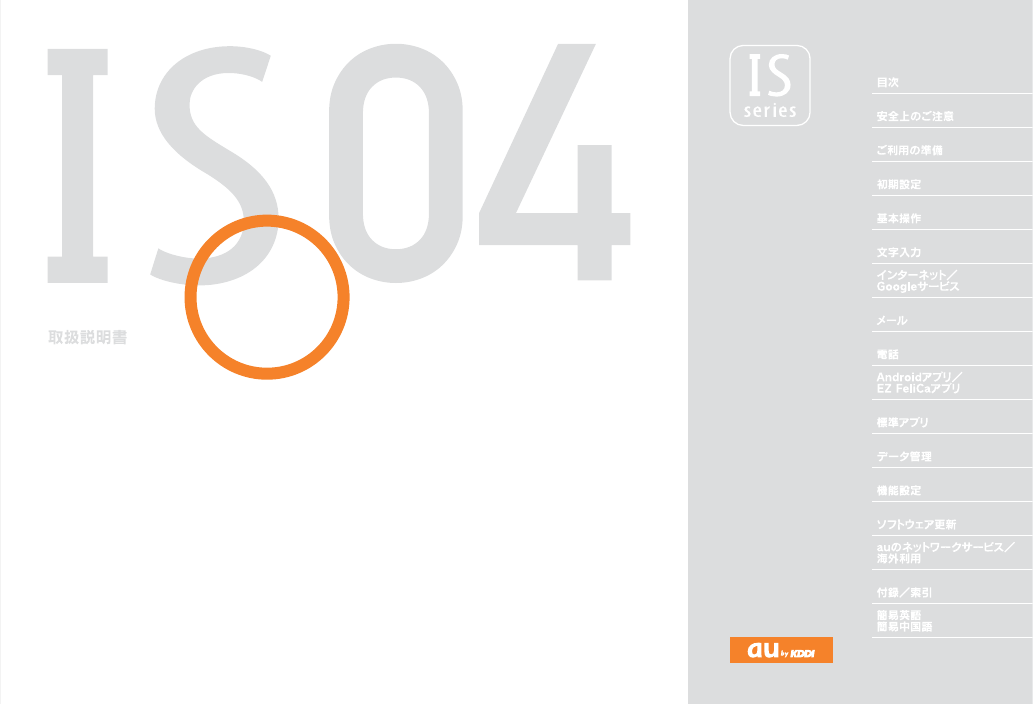
仮
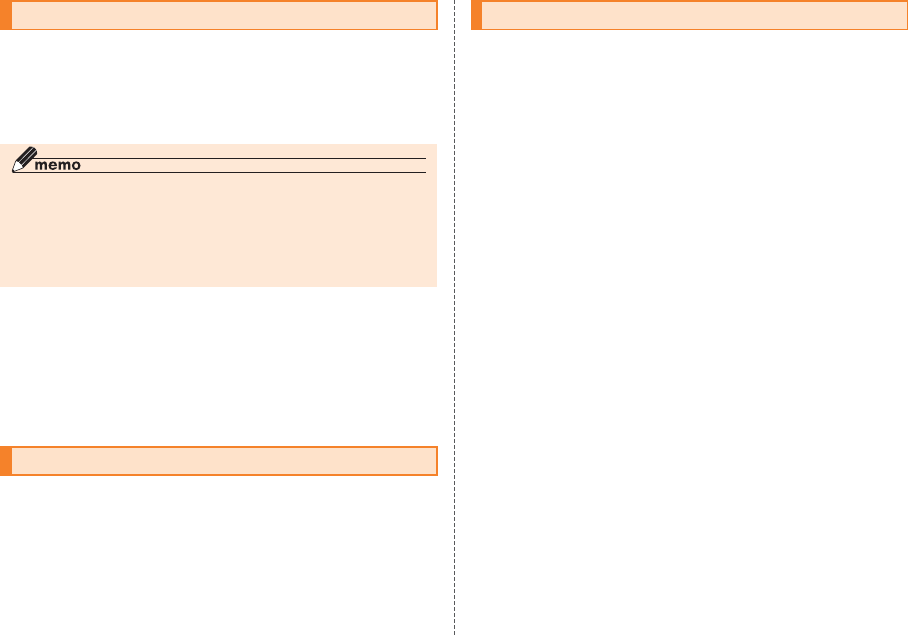
ii
ごあいさつ
このたびはIS04をお買い上げいただき、誠にありがとうございました。
ご使用の前に『取扱説明書』をお読みいただき、正しくお使いください。
お読みになった後は、いつでも見られるようお手元に大切に保管して
ください。『取扱説明書』を紛失されたときは、auショップもしくはau
お客様センターまでご連絡ください。
オンラインマニュアルのご利用について
IS04に付属する『取扱説明書』(本書)は、オンラインマニュアルでもご用意し
ております。
auホームページでは以下のマニュアルがご利用いただけます。
• 『取扱説明書』のダウンロード
(http://www.au.kddi.com/torisetsu/index.html)
■ For Those Requiring an English/Chinese
Instruction Manual
英語版・中国語版の『取扱説明書』が必要な方へ
English/Chinese Simple Manual can be read at the end of
this manual.
簡易英語版/中国語版は、本書巻末でご覧いただけます。
安全上のご注意
IS04をご利用になる前に、本書の「安全上のご注意」をお読みのうえ、
正しくご使用ください。
故障とお考えになる前に、以下のauホームページのauお客さまサポート
で症状をご確認ください。
• パソコンからは:http://www.kddi.com/customer/service/au/
trouble/kosho/index.html
au電話をご利用いただくにあたって
• サービスエリア内でも電波の届かない場所(トンネル・地下など)で
は通話できません。また、電波状態の悪い場所では通話できないこと
もあります。なお、通話中に電波状態の悪い場所へ移動しますと、通
話が途切れることがありますので、あらかじめご了承ください。
• au電話はデジタル方式の特徴として電波の弱い極限まで一定の高い
通話品質を維持し続けます。したがって、通話中この極限を超えてし
まうと、突然通話が切れることがあります。あらかじめご了承くださ
い。
• au電話は電波を使用しているため、第三者に通話を傍受される可能
性がないとは言えませんので、ご留意ください。(ただし、CDMA方式
は通話上の高い秘話機能を備えております。)
• au電話は電波法に基づく無線局ですので、電波法に基づく検査を受
けていただくことがあります。
• 「携帯電話の保守」と「稼動状況の把握」のために、au ICカードを携帯
電話に挿入したときにお客様が利用されている携帯電話の製造番号
情報を自動的にKDDI(株)に送信いたします。
• 公共の場でご使用の際は、周りの方の迷惑にならないようご注意く
ださい。
• お子様がお使いになるときは、保護者の方が『取扱説明書』をよくお
読みになり、正しい使いかたをご指導ください。
• IS04は国際ローミングサービス対応の携帯電話ですが、本書で説
明しております各ネットワークサービスは、地域やサービス内容に
よって異なります。
• IS04はパソコンなどと同様に、お客様がインストールを行うアプリ
ケーションなどによっては、お客様のIS04の動作が不安定になった
り、お客様の位置情報やIS04に登録された個人情報などがインター
ネットを経由して外部に発信され不正に利用される可能性がありま
す。このため、ご利用になるアプリケーションなどの提供元および動
作状況について十分にご確認のうえご利用ください。
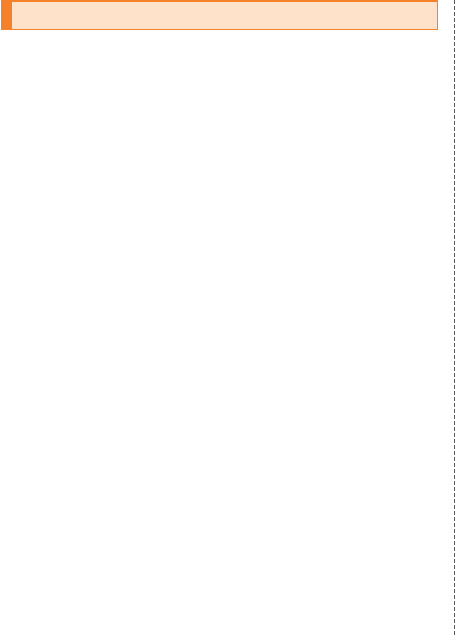
1
マナーも携帯する
電源を入れておくだけで、携帯電話からは常に弱い電波が出ています。
周囲への心配りを忘れずに楽しく安全に使いましょう。
■ こんな場所では、使用禁止!
• 自動車運転中の使用は危険なため法律で禁止されています。
• 航空機内での携帯電話の使用は法律で禁止されています。
■ 使う場所や声の大きさに気をつけて!
• 映画館や劇場、美術館、図書館などでは、発信を控えるのはもちろん、
着信音で周囲の迷惑にならないように電源を切るか、マナーモード
を利用しましょう。
• 街中では、通行の邪魔にならない場所で使いましょう。
• 新幹線の車中やホテルのロビーなどでは、迷惑のかからない場所へ
移動しましょう。
• 通話中の声は大きすぎないようにしましょう。
• 携帯電話のカメラを使って撮影などする際は、相手の方の許可を得
てからにしましょう。
■ 周りの人への配慮も大切!
• 満員電車の中など混雑した場所では、付近に心臓ペースメーカーを
装着している方がいる可能性があります。携帯電話の電源を切って
おきましょう。
• 病院などの医療機関が個々に使用禁止、持ち込み禁止と定めている
場所では、その指示に従いましょう。
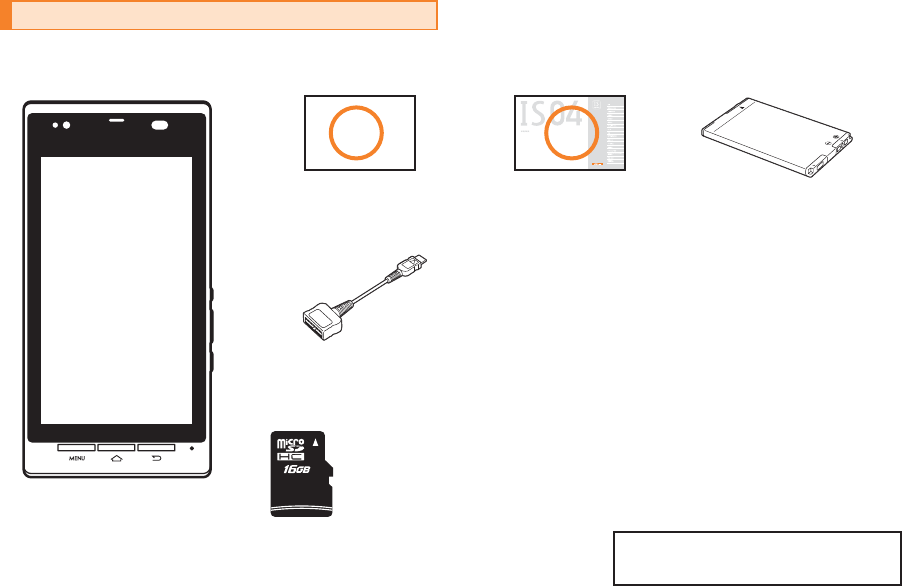
2
本体付属品および主な周辺機器について
■ 本体 ■付属品
IS04(本体裏フタ、保証書含む) IS04設定ガイド 取扱説明書(本書) 電池パック
東芝microUSB-18芯(充電器)
変換ケーブル01
■試供品
microSDHCカード
以下のものは同梱されていません。
・ACアダプタ
・ステレオイヤホン
・東芝microUSB-USB変換ケーブル01
・ 指定の充電用機器(別売)をお買い求めください。
仮 仮
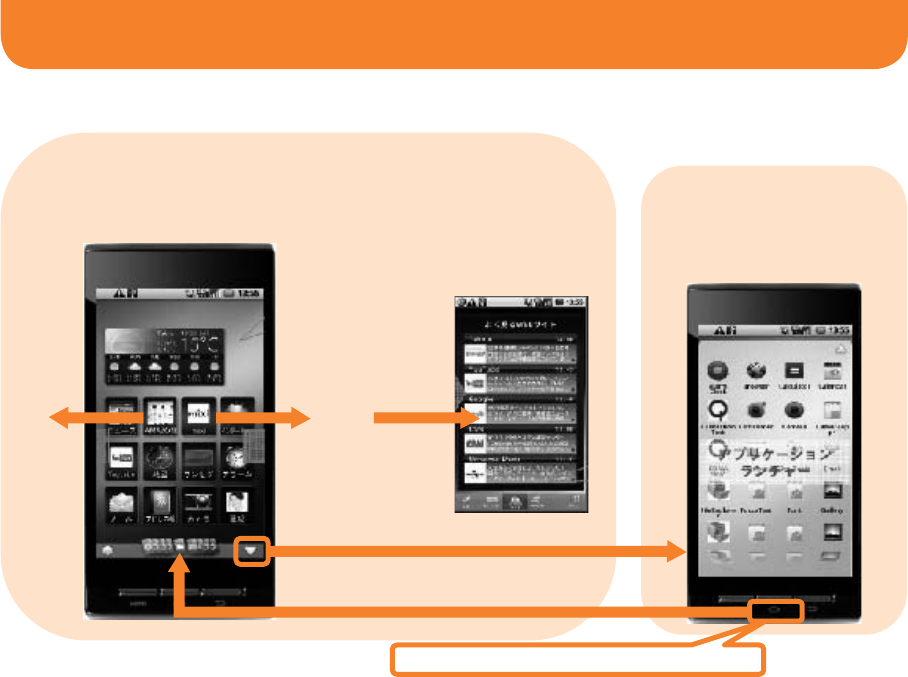
3
IS04でできること
IS04の電源を入れたときに表示される画面を「ホーム画面」と呼びます。
ホーム画面は、従来の携帯電話の「待受画面」に相当する画面で、IS04のすべての操作のスタート地点です。
《パレット》
《パレット》
画面を左右になぞる
(スライドする)
……
★▲★をタップする
《ホーム画面》
《メニュー》
よく使う機能やアプリケーション、最新情報を表示するパレットなどを
配置できます。
ホーム画面に配置していない機能
やアプリケーションは、この画面
から利用できます。
このボタンを押すと、いつでもホーム画面に戻ります。
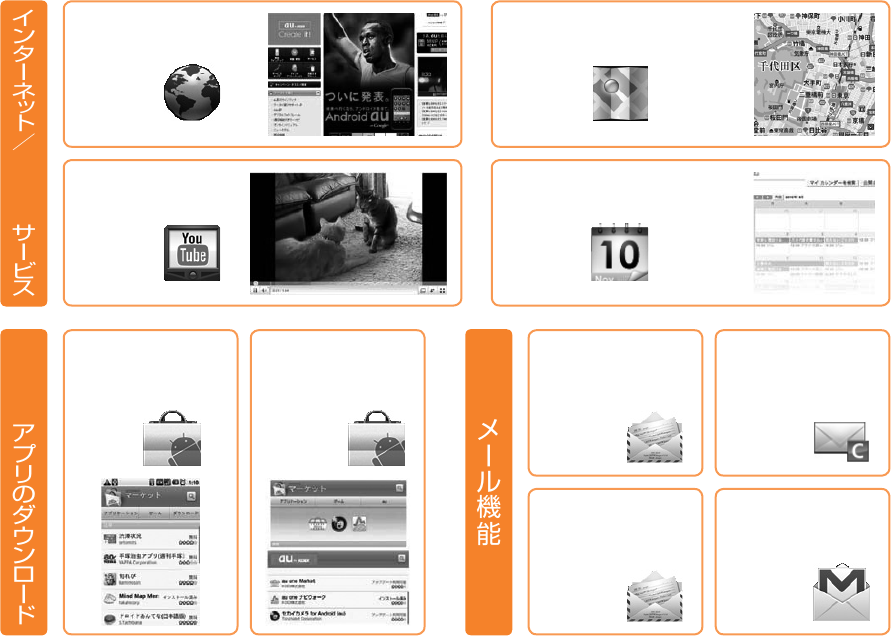
4
Google
Android
インターネットを見る
(ブラウザ)
▶
P.XX
動画共有サービスを
利用する
(YouTube)
▶
P.XX
世界中の開発者が提供す
るAndroidアプリを利用
する
(Androidマーケット)
▶
P.XX
auケータイの
Eメールを使う
(Eメール)
▶
P.XX
普段パソコンなどで
利用しているメール
を使う
(電子メール)
▶
P.XX
地図を見る
道順や乗り換えを調べる
(Googleマップ)
▶
P.XX
スケジュールを管理する
(Googleカレンダー)
▶
P.XX
auがオススメする
Androidアプリを
利用する
(au one Market)
▶
P.XX
auケータイの
Cメールを使う
(Cメール)
▶
P.XX
Gmailを使う
(Gmail)
▶
P.XX
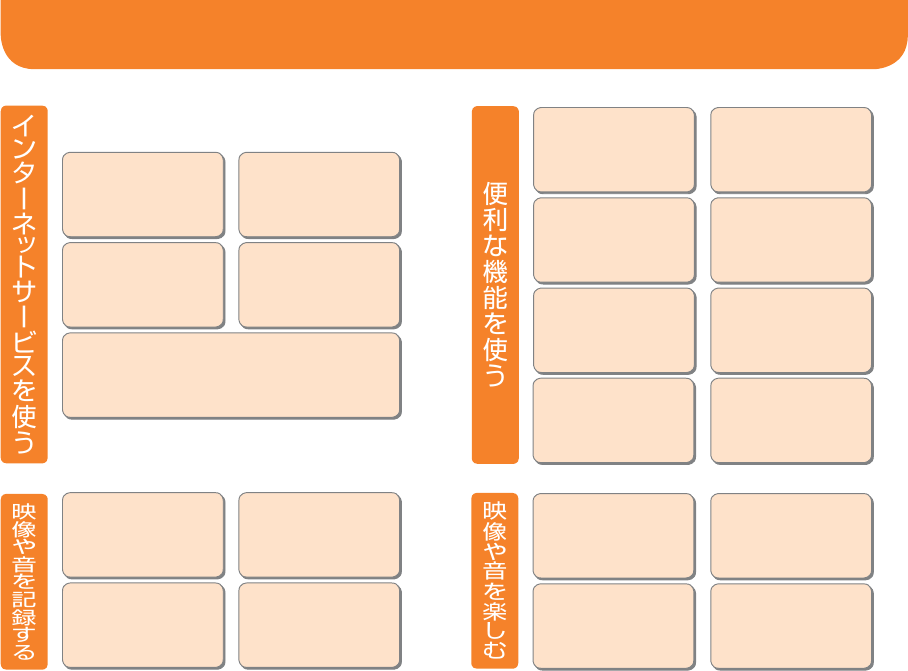
5
こんなときは・・・
Twitter、mixi、Picasa、Flickerなどのインターネット
サービスを利用することができます。
※各サービスのアカウント情報をIS04に登録する必要があります。
mixiを見る/日記を
投稿する※
▶
P.XX
ニュースRSSリーダを
利用する
▶
P.XX
Twitterのタイムライン
を見る/投稿する※
▶
P.XX
Picasaに画像を
アップロ ードする
※
▶
P.XX
PicasaまたはFlickerからダウンロードした画像を
ロック画面に表示する
▶
P.XX
写真を撮影する
(カメラ)
▶
P.XX
自分の声を録音する
(ボイスメモ、音声レコー
ダー)
▶
P.XX
動画を撮影する
(ビデオ録画)
▶
P.XX
テレビ番組を録画する
▶
P.XX
計算式を入力して計算
する
(電卓)
▶
P.XX
PDFファイルなどを表
示する
(Document Viewer)
▶
P.XX
渡航先でIS04を使う
(海外利用)
▶
P.XX
連絡先を登録する
▶
P.XX
おサイフケータイを
利用する
▶
P.XX
メモを作成する
(スターメモ)
▶
P.XX
出かけた先でUkiUki玉
を見てみよう
(UkiUkiView)
▶
P.XX
音楽を楽しむ
(ミュージック)
▶
P.XX
もしもみんなが
キラキラ輝いていたら?
(モシモカメラ)
▶
P.XX
アラームを使う
▶
P.XX
テレビ(ワンセグ)を
見る
▶
P.XX
自分で撮った写真や
動画を見る
▶
P.XX
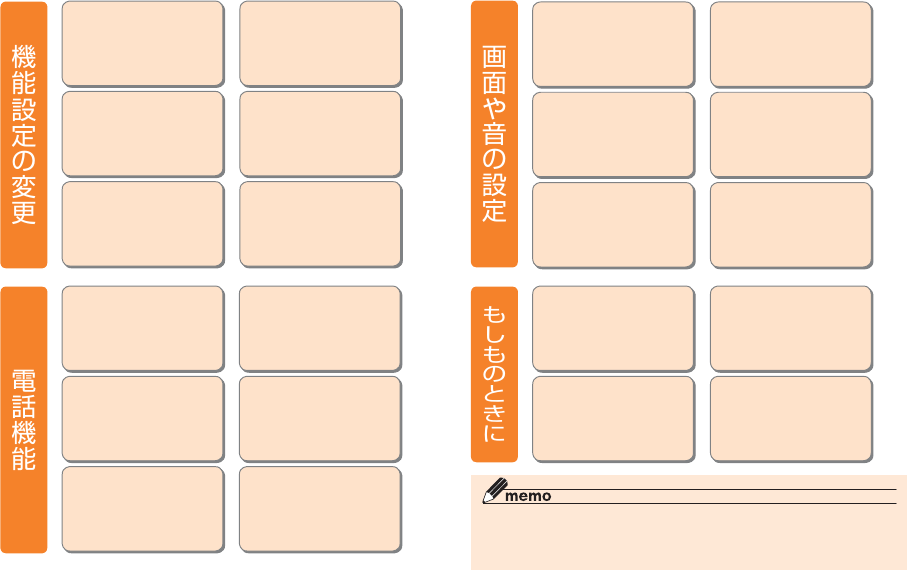
6
◎ IS04はEZアプリには対応しておりません。
◎ 大量のパケット通信を行う場合には、パケット通信料割引サービスのご契
約をおすすめします。
画面の明るさを
設定する
▶
P.XX
英語表示に切り替える
▶
P.XX
ワンセグなどの映像や
音を高品質にする
(マルチメディア設定)
▶
P.XX
着信音や通知音を
変える
▶
P.XX
着信音量や再生音量を
調節する
▶
P.XX
ホーム画面を
カスタマイズする
▶
P.XX
電話を無くしたときに
備える
(遠隔ロック)
▶
P.XX
防水について
▶
P.XX
ほかの人が使用できな
いようにする
(画面ロック、PINコード設定)
▶
P.XX
緊急地震速報について
▶
P.XX
省電力の設定を行う
▶
P.XX
Bluetooth機能を
使う
▶
P.XX
テキスト読み上げの
設定をする
▶
P.XX
無線LAN機能(Wi-Fi)
を利用する
▶
P.XX
位置情報(GPS機能)
の設定をする
▶
P.XX
電子コンパスを調整す
る
▶
P.XX
電話をかける
▶
P.XX
折り返し電話をかける
(履歴)
▶
P.XX
プッシュ信 号(DTMF)
を送信する
▶
P.XX
着信音などを鳴らさな
いようにする
(マナーモード)
▶
P.XX
特定の相手から
の着信を拒否したい
(着信拒否)
▶
P.XX
通話中の受話音量を
調節する
▶
P.XX

7
外部接続端子キャップを閉じる ............................ 35
電池パック、本体裏フタの取り付けかた/
取り外しかた ........................................................... 36
電池パックを取り付ける........................................ 36
電池パックを取り外す ........................................... 36
au ICカードについて ............................................ 37
au ICカードの取り付けかた/取り外しかた ...... 37
充電する................................................................... 38
ACアダプタ(別売)を使って充電する .................. 39
電源を入れる/切る ............................................... 39
電源を入れる ........................................................... 39
電源を切る ............................................................... 40
ディスプレイの表示が消えたり、キーロック画面が
表示されたら ........................................................... 40
初期設定 ...............................................41
初期設定について ................................................... 42
GoogleアカウントをIS04に設定する ............... 42
Googleアカウントを作成する ............................. 42
作成済みのGoogleアカウントを利用する .......... 43
au one-IDをIS04に設定する .............................. 44
au one-IDを作成する ............................................ 44
作成済みのau one-IDを利用する ......................... 44
基本操作 ...............................................47
タッチパネルの使いかた........................................ 48
タッチパネル利用上のご注意 ................................ 48
タップする ............................................................... 48
ホールドする ........................................................... 48
フリックする ........................................................... 48
ドラッグする ........................................................... 49
パンする................................................................... 49
ピンチする ............................................................... 49
モーションコントロールの使いかた .................... 49
画面について ........................................................... 50
アイコンの見かた ................................................... 50
通知パネルについて ............................................... 51
ホーム画面を利用する ........................................... 52
ホーム画面からアプリケーションと設定の
メニューを呼び出す ............................................... 52
IS04のアプリケーションやWebページの情報を
検索する................................................................... 52
ホーム画面をカスタマイズする ............................ 53
マイパレットにアイテムを追加する .................... 53
ホーム画面の壁紙を変更する ................................ 54
最近使用したアプリケーションを起動する ......... 54
自分の電話番号を確認する .................................... 54
オーナー情報を編集する........................................ 55
通話・通信機能のオン/オフを切り替える
(機内モード) ........................................................... 55
電話から鳴る音を消す(マナーモード) ................ 55
マナーモードの設定を変更する ............................ 55
オリジナルモードの動作内容を設定する............. 56
IS04をロックしてプライバシーを守る .............. 56
PINコードを設定する ............................................ 56
PINロックを解除する ............................................ 56
画面ロックを設定/解除する ................................ 57
遠隔ロックを設定/解除する ................................ 59
文字入力 ...............................................61
文字を入力する ....................................................... 62
ATOKで文字を入力する ....................................... 62
テンキーキーボードで入力する ............................ 63
QWERTYキーボードで入力する ......................... 65
絵文字/顔文字/記号パネルで入力する............. 66
文字コード/定型文パネルで入力する ................ 66
Androidキーボードで文字を入力する ................ 66
ATOKを設定する ................................................... 67
キーボードの動作を設定する ................................ 67
入力・変換に関する設定をする .............................. 67
学習データを消去する ........................................... 68
キーボードのデザインを変更する ........................ 68
よく利用する単語を登録する ................................ 68
よく利用する文章を登録する(定型文) ................ 69
ATOKの設定を初期化する .................................... 70
ごあいさつ ..........................................................ii
安全上のご注意...................................................ii
au電話をご利用いただくにあたって ...............ii
マナーも携帯する ..............................................1
本体付属品および主な周辺機器について................ 2
IS04でできること .................................3
こんなときは・・・ ...................................5
目次 ..........................................................7
安全上のご注意 ....................................13
本書の表記方法について........................................ 14
免責事項について ................................................... 15
安全上のご注意 ....................................................... 15
取り扱い上のお願い ............................................... 21
ご利用いただく各種暗証番号について ................ 25
プライバシーを守るための機能について............. 25
PINコードについて ................................................ 25
防水/防塵性能に関する注意事項
........................ 26
Bluetooth®/無線LAN(Wi-Fi®)機能を
ご使用する場合のお願い........................................ 30
周波数帯について ................................................... 30
Bluetooth®についてのお願い .............................. 30
無線LAN(Wi-Fi®)についてのお願い.................... 31
ご利用の準備 ........................................33
各部の名称と機能 ................................................... 34
目次

8
Androidキーボードを設定する ............................ 70
よく利用する単語を登録する ................................ 70
インターネット/Googleサービス ..71
インターネットに接続する ...........................72
パケット通信を利用する........................................ 72
パケット通信接続を切断する ................................ 72
ブラウザを利用する ....................................... 73
Webページを表示する .......................................... 73
ブラウザの基本的な操作について ........................ 73
Webページに表示されている情報を利用する .... 74
新しいブラウザウィンドウを開く ........................ 74
ブラウザウィンドウを切り替える/閉じる ......... 74
履歴からWebページを表示する ........................... 75
ダウンロードしたファイルを表示する ................ 75
ブックマークを登録してすばやく表示する ......... 75
ブックマークを登録する........................................ 75
ブックマークからWebページを表示する ........... 75
ブックマークを編集する/削除する .................... 75
Webページをスターメモに登録する ................... 75
Webページの表示方法を変更する ....................... 75
ホームページを設定する........................................ 76
履歴やキャッシュを削除する ................................ 76
セキュリティを設定する........................................ 76
Googleトークを利用する .............................77
チャットを開始する ............................................... 77
チャットの相手を切り替える ................................ 77
チャットをオフレコにする .................................... 78
オンラインステータスを設定する ........................ 78
メンバーを管理する ............................................... 78
新しいメンバーを追加する .................................... 78
招待に応じる ........................................................... 78
メンバーをブロックする........................................ 79
メンバーの情報を表示する .................................... 79
Googleトークの機能を設定する ......................... 79
新着メッセージ通知を設定する ............................ 79
自動ログインを設定する........................................ 79
ログアウトする ....................................................... 79
Googleカレンダーでスケジュールを
管理する ..........................................................80
予定を登録する ....................................................... 80
予定の内容を確認する ........................................... 80
カレンダーの機能を設定する ................................ 81
IS04に表示するマイカレンダーを設定する ....... 81
参加を辞退した予定を非表示にする .................... 81
通知時刻になったときの動作を設定する............. 81
YouTubeを利用する.....................................81
YouTubeで動画を再生する ................................. 81
Googleマップを利用する .............................82
地図を表示する ....................................................... 82
Googleマップの基本的な操作について .............. 82
ストリートビューを見る........................................ 83
興味のある場所を検索する .................................... 83
レイヤを変更する
................................................... 83
道案内を取得する
................................................... 83
Google Latitudeで友人の現在地を
確認する ..........................................................84
Latitudeに参加する .............................................. 84
位置情報を共有したい友人を招待する ................ 84
招待に応じる ........................................................... 84
友人の現在地を確認する........................................ 85
プライバシーを管理する........................................ 85
プレイスを利用する ....................................... 86
オンラインサービスを利用する ................... 86
オンラインサービスのアカウントについて ......... 86
オンラインサービスのアカウントをIS04に
登録する................................................................... 86
アカウントを削除する ........................................... 87
Picasaに画像をアップロードする ...................... 87
mixiを見る/日記を投稿する ............................... 87
Twitterのタイムラインを見る/投稿する.......... 87
ニュースRSSリーダを利用する ........................... 87
自動同期するGoogleアプリケーションを .......... 87
設定する................................................................... 87
手動で同期を開始する ........................................... 88
メール ...................................................89
メールについて...............................................90
Eメールを利用する ........................................ 90
Eメールを作成して送信する ................................. 90
Eメールを受信する ................................................ 91
送受信したEメールを確認する ............................. 91
Eメールに返信する ................................................ 91
Eメールを削除する ................................................ 91
XXXを設定する ...................................................... 91
電子メールを利用する ...................................92
電子メールを使うために必要な設定をする ......... 92
メールを作成して送信する .................................... 92
メールを受信する ................................................... 93
新着メールを問い合わせて受信する .................... 93
メールに返信する ................................................... 93
メールを削除する ................................................... 93
メールアカウントごとに受信設定を行う............. 94
新着メールの自動確認間隔を設定する ................ 94
メール受信時の動作を設定する ............................ 94
Gmailを利用する ........................................... 94
メールを作成して送信する .................................... 94
メールを受信する ................................................... 95
新着メールを問い合わせて受信する .................... 95
送受信したメールを確認する ................................ 95
メールに返信する ................................................... 96
スレッドを操作する ............................................... 96
メール受信時の動作を設定する ............................ 96
Cメールを利用する........................................97
Cメールを作成して送信する................................. 97
Cメールを受信する ................................................ 98
送受信したCメールを確認する ............................. 98
緊急地震速報を利用する........................................ 99
緊急地震速報を受信すると .................................... 99
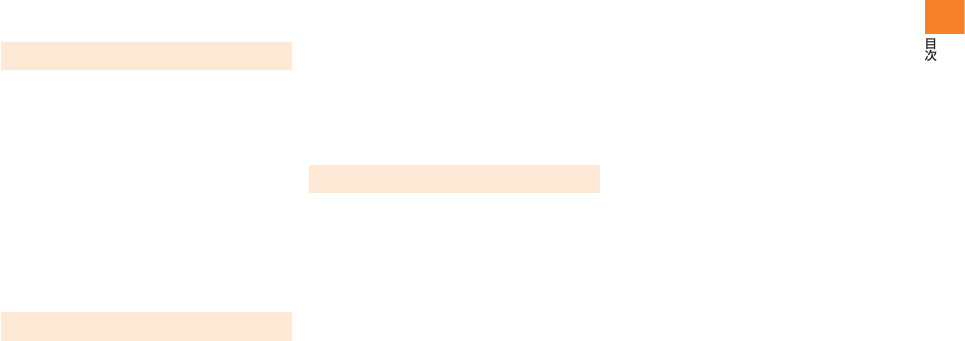
9
Cメール安心ブロック機能を設定する .............. 100
Cメールを設定する ............................................. 100
受信フィルターを設定する ................................. 101
電話 .................................................... 103
電話をかける ........................................................ 104
通話中画面の見かた ............................................ 105
履歴を利用して電話をかける ............................. 105
発信者番号の通知/非通知を付加して発信する
............................................................................... 106
連絡先から電話をかける..................................... 106
プッシュ信号(DTMF)を送信する ..................... 106
au電話から海外へかける(001国際電話サービス)
............................................................................... 107
電話を受ける ........................................................ 107
ハンズフリーを利用する..................................... 108
スピーカーフォンに切り替える ......................... 108
ステレオイヤホンの使いかた ............................. 108
通話中に相手の声の音量を調節する ................. 108
Androidアプリ/EZ FeliCaアプリ
...109
Androidアプリを利用する ........................110
Androidマーケットを利用する ......................... 110
アプリケーションを検索し、インストールする ... 110
アプリケーションを削除する ............................. 112
Androidマーケットのへルプを利用する .......... 112
au one Marketを利用する ............................... 112
au one Marketのへルプを利用する ................ 113
ブラウザでダウンロードしたアプリケーションを
インストールする ................................................ 114
アプリケーションを管理する ............................. 114
提供元不明のアプリケーションのインストールを
許可する................................................................ 114
インストール済みのアプリケーションの情報を
確認する................................................................ 114
アプリケーションを削除する ............................. 115
実行中のサービスを表示する ............................. 115
アプリケーションの開発機能を利用する.......... 115
ユーザー補助のプラグインを有効にする.......... 115
EZ FeliCa(おサイフケータイ®)を利用する
.......................................................................116
EZ FeliCaご利用にあたって ............................. 116
FeliCa対応アプリの初期設定をする ................ 117
FeliCaマークをリーダー/ライターにかざす ... 117
FeliCaロックを設定/解除する ........................ 117
FeliCaロックを解除する .................................... 118
標準アプリ .........................................119
連絡先を利用する ........................................120
連絡先を登録する ................................................ 120
連絡先の内容を確認する..................................... 120
お気に入りパレットを利用する ......................... 121
お気に入りパレットに連絡先を登録する.......... 121
お気に入りパレットの登録内容を利用する ...... 121
お気に入りパレットを編集する ......................... 121
連絡先をほかの機器とやり取りする ................. 121
赤外線通信で連絡先を送受信する ..................... 121
microSDカードを利用して連絡先をやり取りする
............................................................................... 123
スターメモを利用する ................................ 123
メモを作成する .................................................... 123
保存したメモを表示/再生する ......................... 124
自分の声を録音する .................................... 124
ワンセグを見る/録画する ........................125
ワンセグを見る .................................................... 126
ワンセグ視聴画面について ................................. 126
テレビリンクを利用する..................................... 127
ワンセグを録画する ............................................ 127
録画した番組を再生する..................................... 128
ワンセグの機能を設定する ................................. 128
チャンネルを設定する ........................................ 128
カメラで撮影する ........................................130
カメラをご利用になる前に ................................. 130
撮影するときのご注意 ........................................ 130
撮影画面の見かた ................................................ 131
静止画撮影時のメニューについて ..................... 131
動画撮影時のメニューについて ......................... 132
静止画を撮影する ................................................ 132
動画を撮影する .................................................... 133
画像や動画を楽しむ .................................... 134
画像や動画を再生する ........................................ 134
画像をスライドショーで再生する ..................... 134
画像や動画にタグを付ける ................................. 135
画像や動画の名前を変更する ............................. 135
画像を壁紙や連絡先の顔写真に設定する.......... 135
画像や動画を共有する ........................................ 135
個人アルバムを作成する..................................... 136
画像や動画を編集する ........................................ 137
画像を編集する .................................................... 137
動画を編集する .................................................... 137
音楽を楽しむ ............................................... 138
音楽を再生する .................................................... 138
曲を検索する ........................................................ 139
プレイリストを作成する..................................... 139
プレイリストに曲を追加する ............................. 139
プレイリストから曲を削除する ......................... 139
DLNA対応機器と連携させる ....................140
DLNA対応機器のコンテンツをIS04で再生する
............................................................................... 140
IS04のコンテンツをDLNA対応機器で再生する
............................................................................... 140
DLNAサーバー機能を設定する ......................... 140
PDF ファイルやMicrosoft Office文書を
閲覧する ....................................................... 141
閲覧画面のメニューについて ............................. 141
電卓を使う ................................................... 141
指定時刻にアラームを鳴らす ....................142
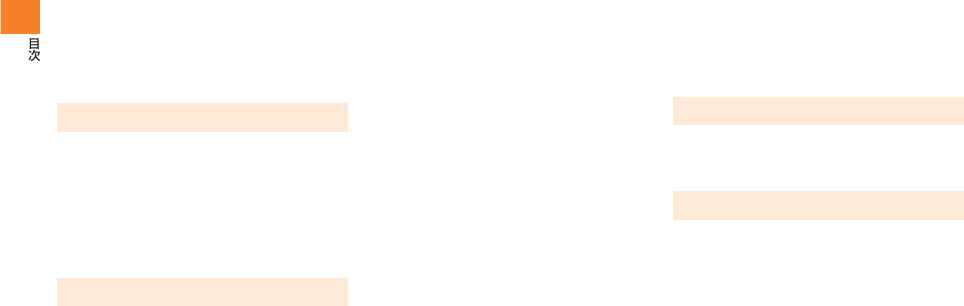
10
アラームの設定を変更する ................................. 142
アラームのオプション設定を変更する ............. 142
UkiUkiViewを利用する ............................143
UkiUkiViewの使いかたを見る ......................... 143
モシモカメラを利用する ............................143
モシモカメラの使いかたを見る ......................... 143
データ管理 .........................................145
microSDカードを使う....................................... 146
microSDカードの取り付けかた/取り外しかた
............................................................................... 146
microSDカードをフォーマットする ................ 147
microSDカード内のデータをパソコンから
操作する................................................................ 147
登録データを一括して削除する ......................... 148
メモリの使用量を確認する ................................. 148
機能設定 ............................................149
基本的な設定をする .................................... 150
省電力の設定を行う ............................................ 150
電池残量が少なくなったときにエコモードに切り替
える ....................................................................... 150
画面表示を変更する ............................................ 151
画面ロック中の表示内容を設定する ................. 151
IS04の向きに合わせて縦横表示を切り替える ... 151
画面の明るさを設定する..................................... 151
表示フォントを変更する..................................... 151
アニメーションで表示する ................................. 152
日本語と英語の表示を切り替える ..................... 152
パスワードを入力するときに最後の文字を
表示する................................................................ 152
着信音や通知音、操作音を設定する ................... 152
音量を調節する .................................................... 153
着信を拒否する条件を設定する ......................... 153
イヤホン接続時に使用するマイクを設定する .. 153
通話時間や通話料金に関する設定をする.......... 154
通話時間/通話料金の目安を確認する ............. 154
通話終了後の通話料金の表示を設定する.......... 154
日付と時刻を設定する ........................................ 154
充電中のスライドショーの動作を設定する ...... 155
テキスト読み上げ機能を設定する ..................... 155
音声データをインストールする ......................... 155
テキストを読み上げる速度や言語を設定する ... 155
ワンセグなどの映像や音を高品質にする.......... 156
各種センサーの設定をする ........................156
GPSの設定をする ............................................... 156
GPSのご利用にあたって ................................... 156
現在地情報を使用する ........................................ 157
現在地情報の検索方法を設定する ..................... 157
電子コンパスが正しい方位を示すように調整する
............................................................................... 157
モーションセンサーが正しく反応するように
調整する................................................................ 158
無線LAN機能を利用する ...........................158
無線LAN機能(Wi-Fi)をオンにする .................. 159
Wi-Fiネットワークに接続する ........................... 159
Wi-Fiネットワークを手動で追加して接続する ... 159
オープンネットワークの通知を有効にする ...... 159
無線LAN機能の詳細設定をする ........................ 160
VPN(仮想プライベートネットワーク)に
接続する ....................................................... 160
VPNを追加する ................................................... 160
VPNに接続する ................................................... 161
VPNを切断する ................................................... 161
認証情報を管理する .................................... 161
パスワードを設定して認証情報ストレージを利
用可能にする ........................................................ 161
microSDカードから認証情報や証明書を
インストールする ................................................ 161
認証情報や証明書を無効にする ......................... 162
認証情報ストレージを消去する ......................... 162
Bluetooth®機能の設定をする .................. 162
Bluetooth®機能をオンにしてIS04を
検出可能にする .................................................... 163
ほかのBluetooth®対応機器と接続する ........... 163
Bluetooth®対応機器と接続を解除する ........... 163
IS04の名前を変更する ...................................... 164
設定をバックアップする ............................164
ソフトウェア更新 .............................165
IS04のソフトウェアを更新する ....................... 166
パソコン経由で更新する..................................... 168
端末情報やバージョン情報を確認する ............. 169
auのネットワークサービス/海外利用
... 171
auのネットワークサービスを利用する ....172
お留守番サービスを利用する(標準サービス) ... 172
お留守番サービス総合案内(141)を利用する ... 173
お留守番サービスを開始する ............................. 173
お留守番サービスを停止する ............................. 173
電話をかけてきた方が伝言を録音する ............. 174
ボイスメールを録音する..................................... 174
伝言お知らせについて ........................................ 174
着信お知らせについて ........................................ 175
伝言・ボイスメールを聞く ................................... 175
応答メッセージの録音/確認/変更をする ...... 175
伝言の蓄積を停止する(不在通知) ..................... 176
蓄積停止を解除する ............................................ 176
お留守番サービスを遠隔操作する
(遠隔操作サービス) ............................................ 176
英語ガイダンスへ切り替える ............................. 177
日本語ガイダンスへ切り替える ......................... 177
着信転送サービスを利用する(標準サービス) ... 177
応答できない電話を転送する(無応答転送) ...... 178
通話中にかかってきた電話を転送する(話中転送)
............................................................................... 178
かかってきたすべての電話を転送する(フル転送)
............................................................................... 178
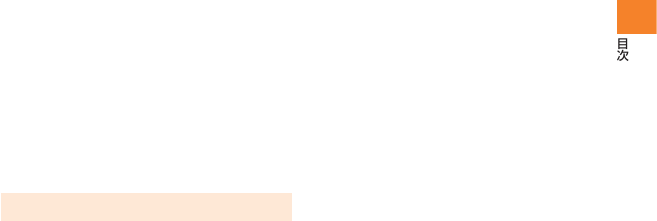
11
手動で転送する(選択転送) ................................. 178
海外の電話へ転送する ........................................ 179
着信転送サービスを停止する(転送停止).......... 179
着信転送サービスを遠隔操作する
(遠隔操作サービス) ............................................ 179
割込通話サービスを利用する(標準サービス) .. 180
割込通話サービスを開始する ............................. 180
割込通話サービスを停止する ............................. 180
割込通話を受ける ................................................ 180
割り込みされたくないときは ............................. 181
三者通話サービスを利用する
(オプションサービス) ........................................ 181
発信番号表示サービスを利用する(標準サービス)
............................................................................... 181
番号通知リクエストサービスを利用する
(標準サービス) .................................................... 182
番号通知リクエストサービスを開始する.......... 182
番号通知リクエストサービスを停止する.......... 182
迷惑電話撃退サービスを利用する
(オプションサービス) ........................................ 183
最後に着信した電話番号を受信拒否リストに
登録する................................................................ 183
最後に登録した電話番号を受信拒否リストから
削除する................................................................ 183
受信拒否リストに登録した電話番号を
全件削除する ........................................................ 184
通話明細分計サービスを利用する
(オプションサービス) ........................................ 184
グローバルパスポートCDMA ...................184
海外で安心してご利用いただくために ............. 184
海外利用に関する設定を行う ............................. 185
PRL(ローミングエリア情報)を取得する ......... 185
エリアを設定する ................................................ 185
海外利用中のパケット通信を許可する ............. 185
国際電話を利用する ............................................ 186
滞在国外(日本含む)に電話をかける
(グローバルパスポートCDMA) ........................ 186
滞在国内に電話をかける..................................... 186
滞在先で電話を受ける ........................................ 187
お問い合わせ方法 ................................................ 187
海外からのお問い合わせ..................................... 187
日本国内からのお問い合わせ ............................. 188
サービスエリアと海外での通話料 ..................... 188
パケットサービスと通信料 ................................. 189
国際アクセス番号&国番号一覧 ......................... 190
ご利用上のご注意 ................................................ 191
グローバルパスポートGSM ......................192
GLOBAL PASSPORT GSM
(グローバルパスポートGSM)について ........... 192
海外でご利用になるときは ................................. 193
付録/索引 .........................................195
付録 ...............................................................196
こんな表示が出たら ............................................ 196
故障とお考えになる前に..................................... 196
IS04を再起動する .............................................. 198
メニュー一覧 ........................................................ 198
周辺機器のご紹介 ................................................ 202
アフターサービスについて ................................. 203
主な仕様................................................................ 205
携帯電話機の比吸収率などについて ................. 206
携帯電話機の比吸収率(SAR)について ............ 206
FCC notice......................................................... 206
FCC RF exposure information .................... 207
Body‒worn operation ..................................... 207
輸出管理規制 ........................................................ 207
知的財産権について ............................................ 207
索引 ...............................................................211
簡易英語版 ................................................... 213
簡易中国語版 ............................................... 215

12
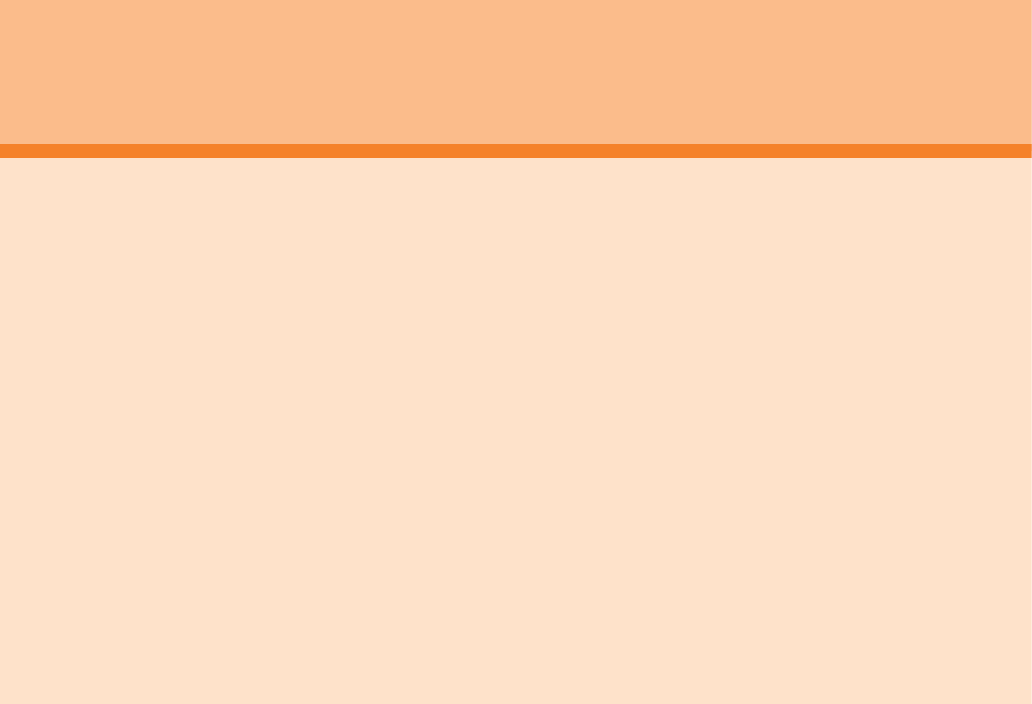
13
本書の表記方法について .......................................................................... 14
免責事項について ..................................................................................... 15
安全上のご注意 .........................................................................................15
取り扱い上のお願い ................................................................................. 21
防水/防塵性能に関する注意事項 .......................................................... 26
Bluetooth®/無線LAN(Wi-Fi®)機能をご使用する場合のお願い .....30
安全上のご注意
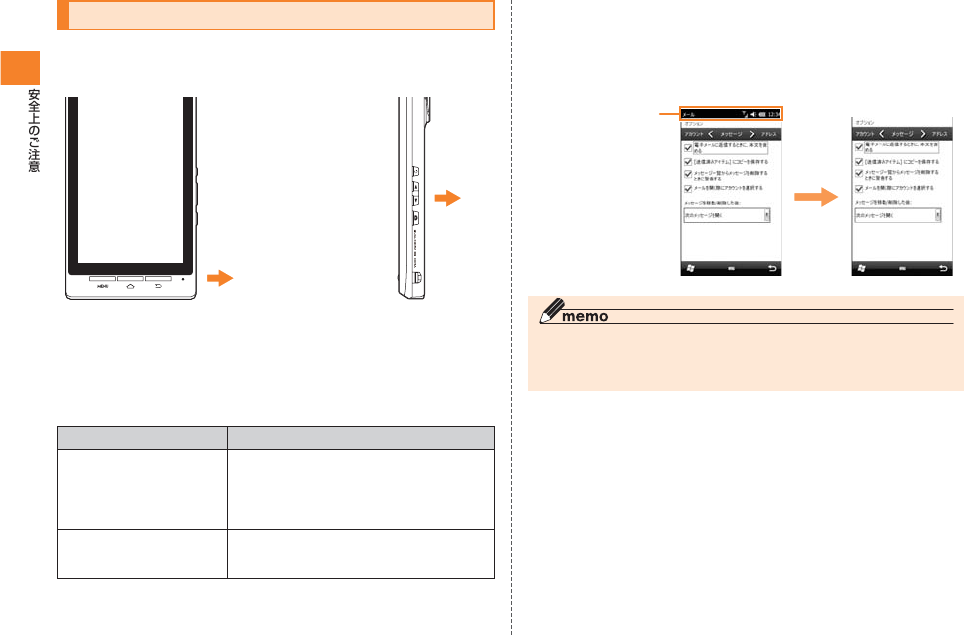
14
本書の表記方法について
■ 掲載されているキー表示について
本書では、ボタンやアイコンの表記を以下のように省略しています。
■ 項目/アイコン/ボタンなどを選択する操作の表記方
法について
本書では、操作手順を以下のように表記しています。
タップとは、ディスプレイに表示されているボタンやアイコンを指で
軽く叩いて選択する動作です(▶P.XX)。
表記 意味
ホーム画面で★▲★
→「電話」→「1」「4」「1」
→「発信」
ホーム画面右下の★▲★をタップし、表
示されるメニューから★電話アイコン★
をタップします。続けて★1★、★4★、★
1★の順にタップして、最後に★発信★
をタップします。
M→「ホーム画面設定」 Mを押して、表示されるオプションメ
ニューから★ホーム画面設定★をタップ
します。
MAR
C
E
F
D
■ 掲載されている画面表示について
本書に記載されている画面は、実際の画面とは異なる場合があります。
また、画面の上下を省略している場合がありますので、あらかじめご了
承ください。
本書の表記では、画面
上部のアイコン類など
は、省略されています。
実際の画面 本書の表記例
◎ 本書では「microSDHC™メモリカード(試供品)」および「microSD™メモ
リカード(市販品)」の名称を、「microSDカード」もしくは「microSD」と省
略しています。
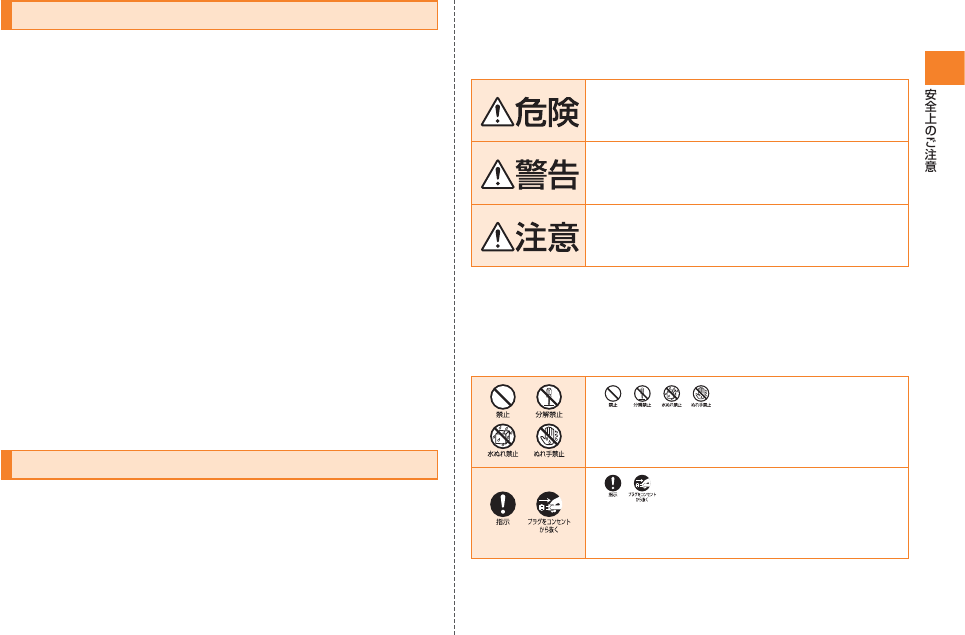
15
免責事項について
◎ 地震・雷・風水害などの自然災害および当社の責任以外の火災、第三
者による行為、その他の事故、お客様の故意・過失・誤用・その他異常
な条件下での使用により生じた損害に関して、当社は責任を負いか
ねますのであらかじめご了承ください。
◎ 本製品の使用または使用不能から生ずる付随的な損害(情報内容の
変化・消失、事業利益の損失、事業の中断など)に関して、当社は責任
を負いかねますのであらかじめご了承ください。
◎ 本書の記載内容を守らないことにより生じた損害に関して、当社は
責任を負いかねますのであらかじめご了承ください。
◎ 当社指定外の接続機器、ソフトウェアとの組み合わせによる誤動作
などから生じた損害に関して、当社は責任を負いかねますのであら
かじめご了承ください。
◎ 本製品の故障・修理・その他取り扱いによって、撮影した画像データ
やダウンロードされたデータなどが変化または消失することがあ
りますが、これらのデータの修復により生じた損害・逸失利益に関
して、当社は責任を負いかねますのであらかじめご了承ください。
◎ お客様ご自身で登録された情報内容は、故障や障がいの原因にかか
わらず保証いたしかねます。情報内容の変化・消失に伴う損害を最
小限にするために、重要な内容は別にメモを取るなどして保管して
くださるようお願いいたします。
安全上のご注意
■ 安全にお使いいただくために必ずお読みください。
この「安全上のご注意」には、au電話をお使いになる方やほかの人への
危害と財産の損害を未然に防ぎ、安全に正しくお使いいただくために、
重要な内容を記載しています。
お子様がお使いになるときは、保護者の方が取扱説明書をよくお読み
になり、正しい使いかたをご指導ください。
以下の内容(表示・図記号)を良く理解してから本文をお読みになり、記
載事項をお守りください。
■ 表示の説明
“取り扱いを誤った場合、使用者が死亡または重
傷
(※1)
を負うことがあり、その切迫の度合いが高い
こと”を示します。
“取り扱いを誤った場合、使用者が死亡または重
傷
(※1)
を負うことが想定されること”を示します。
“取り扱いを誤った場合、使用者が傷害
(※2)
を負う
ことが想定されるか、または物的損害
(※3)
の発生が
想定されること”を示します。
※1 重傷とは、失明やけが、やけど(高温・低温)、感電、骨折、中毒などで、後遺症が残るものおよび治
療に入院・長期の通院を要するものをさします。
※2 傷害とは、治療に入院や長期の通院を要さない、けが・やけど(高温・低温)・感電などをさしま
す。
※3物的損害とは、家屋・家財および家畜・ペットなどにかかわる拡大損害をさします。
■ 図記号の説明
“ ”は、禁止(してはいけないこ
と)を示します。
具体的な禁止内容は、図記号の中や近くに絵や文
章で示します。
“ ”は、指示する行為の強制(必ずするこ
と)を示します。
具体的な指示内容は、図記号の中や近くに絵や文
章で示します。
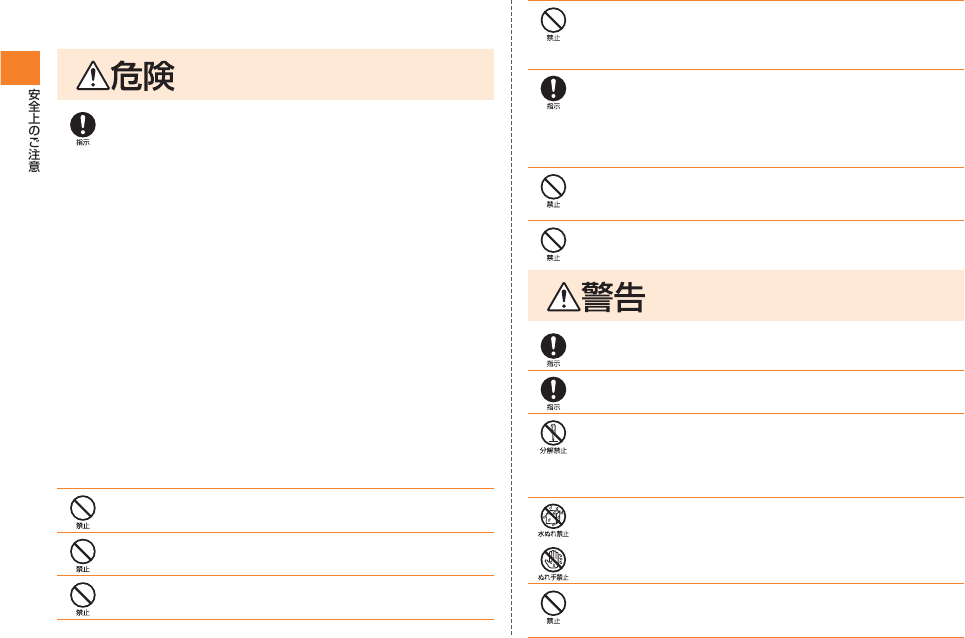
16
■ IS04本体・電池パック・充電用機器・au ICカード・変換
ケーブル類共通
必ず下記の危険事項をお読みになってから
ご使用ください。
専用の周辺機器をご使用ください。指定の機器以外を使用した場合、発
熱・発火・破裂・故障・漏液の原因となります。
・ 電池パック(TSI04UAA)
・ 共通ACアダプタ01(0202PQA)(別売)
・ 共通ACアダプタ02(0203PQA)(別売)
・ AC Adapter MIDORI(0205PGA)(別売)
・ AC Adapter AO(0204PLA)(別売)
・ AC Adapter SHIRO(0204PWA)(別売)
・ AC Adapter MOMO(0204PPA)(別売)
・ AC Adapter CHA(0204PTA)(別売)
・ AC Adapter REST(LS1P002A)(別売)
・ AC Adapter RANGERS(LS1P003A)(別売)
・ AC Adapter CHARGY(LS1P001A)(別売)
・ AC Adapter WORLD OF ALICE(LO1P004A)(別売)
・ AC Adapter Kii Roll(LO1P005A)(別売)
・ 共通DCアダプタ01(0201PEA)(別売)
・ ポータブル充電器01(0201PDA)(別売)
・ 東芝microUSB-USB変換ケーブル01(TSI01HUA)(別売)
・ 東芝microUSB-18芯(充電器)変換ケーブル02(02TSIHVA)
AC Adapter MIDORI、AO、SHIRO、MOMO、CHA、REST、RANGERS、
CHARGY、WORLD OF ALICE、Kii Rollは、共通ACアダプタ02と共通
の仕様です。
共通ACアダプタ01(別売)は、国内専用となります。海外でのご使用に
は必ず共通ACアダプタ02(別売)をご使用ください。
高温になる場所(火のそば、暖房器具のそば、炎天下など)での使用や放
置はしないでください。発火・破裂・故障・火災の原因となります。
電子レンジや高圧容器などの中に入れないでください。発火・破裂・故
障・火災の原因となります。
火の中に投入したり、加熱したりしないでください。発火・破裂・火災の
原因となります。
外部接続端子やステレオイヤホン端子をショートさせないでください。
また、外部接続端子やステレオイヤホン端子に導電性異物(金属片・鉛筆
の芯など)が触れたり、内部に入れたりしないようにしてください。火災
や故障の原因になる場合があります。
ガソリンスタンドなど、引火性ガスが発生する場所に立ち入る場合は、
必ず事前にau電話の電源をお切りください。また、充電もしないでくだ
さい。ガスに引火するおそれがあります。また、ガソリンスタンド構内な
どでおサイフケータイ®をご利用になる際は、必ず事前に電源を切った
状態で使用してください。(FeliCaロックを設定されている場合はロッ
クを解除した上で電源をお切りください。)
指定のACアダプタ(別売)をコンセントに差し込む場合、電源プラグに
金属製のストラップやアクセサリーなどを接触させないでください。火
災・感電・傷害・故障の原因となります。
カメラのレンズに直射日光などを長時間あてないようにしてください。
レンズの集光作用により、発火・破裂・火災の原因となります。
必ず下記の警告事項をお読みになってから
ご使用ください。
落下させる、投げつけるなど強い衝撃を与えないでください。破裂・発
熱・発火・漏液・故障の原因となります。
屋外で雷鳴が聞こえたときは使用しないでください。落雷・感電のおそ
れがあります。
分解や改造・お客様による修理をしないでください。故障・発火・感電・傷
害の原因となります。万一、改造などによりau電話・車両などに不具合が
生じてもKDDI(株)・沖縄セルラー電話(株)では一切の責任を負いかね
ます。
携帯電話の改造は電波法違反になります。
IS04は防水/防塵性能を有する機種ですが、万一、水などの液体や粉塵
が外部接続端子キャップ、電池パックなどから本体などに入った場合に
は、ご使用をやめてください。そのまま使用すると、発熱・発火・故障の原
因となります。
外部接続端子やステレオイヤホン端子に手や指など身体の一部が触れ
ないようにしてください。感電・傷害・故障の原因となる場合がありま
す。
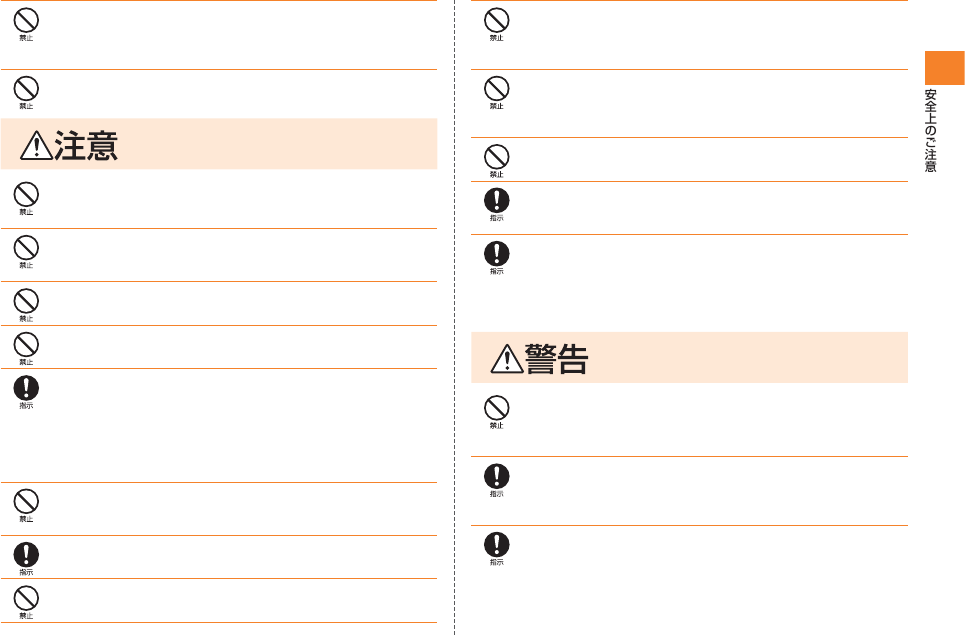
17
落下などによって破損し、au電話本体の内部が露出した場合、露出部に
手を触れないでください。感電したり、破損部でけがをしたりすること
があります。auショップもしくはauお客様センターまでご連絡くださ
い。
所定の充電時間を超えても充電が完了しない場合は、充電をやめてくだ
さい。漏液・発熱・破裂・発火の原因となります。
必ず下記の注意事項をお読みになってから
ご使用ください。
直射日光のあたる場所や高温になるところ(自動車内など)、極端に低温
になるところ、湿気やほこりの多いところに保管しないでください。発
熱・発火・変形・故障する原因となります。
ぐらついた台の上や傾いたところなど、不安定な場所に置かないでくだ
さい。落下してけがや破損の原因となります。また、衝撃などにも十分ご
注意ください。バイブレータ設定中は特にご注意ください。
乳幼児の手の届く場所には置かないでください。誤って飲み込んで窒息
するなど、障害の原因となる場合があります。
ペットがau電話本体や電池パックなどに噛みつかないよう注意してく
ださい。誤飲や破裂・発熱・発火・漏液・故障などの原因となります。
使用中に煙が出たり、異臭や異音、過剰な発熱などの異常が起きたとき
はすぐに使用をやめてください。充電中であれば、指定の充電用機器(別
売)をコンセントまたはソケットから抜き、熱くないことを確認してか
ら電源を切り、電池パックを外して、auショップもしくはauお客様セン
ターまでご連絡ください。また、落下したり、水などにぬれたりして破損
した場合もそのまま使用せず、auショップもしくはauお客様センター
までご連絡ください。
外部から電源が供給されている状態のau電話本体・電池パック・指定の
充電用機器(別売)や変換ケーブル類に長時間、触れないでください。低
温やけどの原因となる場合があります。
本体裏フタを外したまま使用しないでください。
コンセントや配線機器の定格を超える使いかたはしないでください。た
こ足配線などで定格を超えると、発熱による火災の原因となります。
金属製のストラップやアクセサリーを使用されている場合は、充電の際
に指定のACアダプタ(別売)の電源プラグや電池パックの端子、特にコ
ンセントなどに触れないように十分注意してください。感電・発火・傷
害・故障の原因となります。
外部接続端子やmicroSDカード挿入口に液体・金属片・燃えやすいもの
などの異物を入れないでください。火災・感電・故障の原因となります。
外部接続端子を使用しないときは、ほこりなどが入らないようにキャッ
プを閉めてください。
腐食性の薬品のそばや腐食性ガスの発生する場所に置かないでくださ
い。故障・内部データの消失の原因となります。
外部接続端子やステレオイヤホン端子に外部機器などをお使いになる
ときは、端子に対してコネクタをまっすぐに抜き差ししてください。ま
た、正しい方向で抜き差ししてください。破損・故障の原因となります。
テレビ(ワンセグ)視聴時以外ではTV用アンテナを収納してください。
TV用アンテナを引き出したままで通話などをすると顔などにあたり思
わぬけがの原因となります。
■ IS04本体について
必ず下記の警告事項をお読みになってから
ご使用ください。
自動車・原動機付自転車・自転車運転中に携帯電話を使用しないでくだ
さい。交通事故の原因となります。自動車・原動機付自転車運転中の携帯
電話の使用は法律で禁止されています。また、自転車運転中の携帯電話
の使用も法律などで罰せられる場合があります。
航空機内での携帯電話の使用は法律で禁止されています。電源をお切り
ください。
電子機器に影響を与える場合があります。航空機内での使用などの禁止
行為をした場合、法律により罰せられることがあります。
植込み型心臓ペースメーカーおよび植込み型除細動器や医用電気機器
のお近くで携帯電話を使用される場合は、電波によりそれらの装置・機
器に影響を与えるおそれがありますので、次のことをお守りください。
1. 植込み型心臓ペースメーカーおよび植込み型除細動器を装着されて
いる方は、携帯電話を植込み型心臓ペースメーカーなど装着部から
22cm以上離して携行および使用してください。
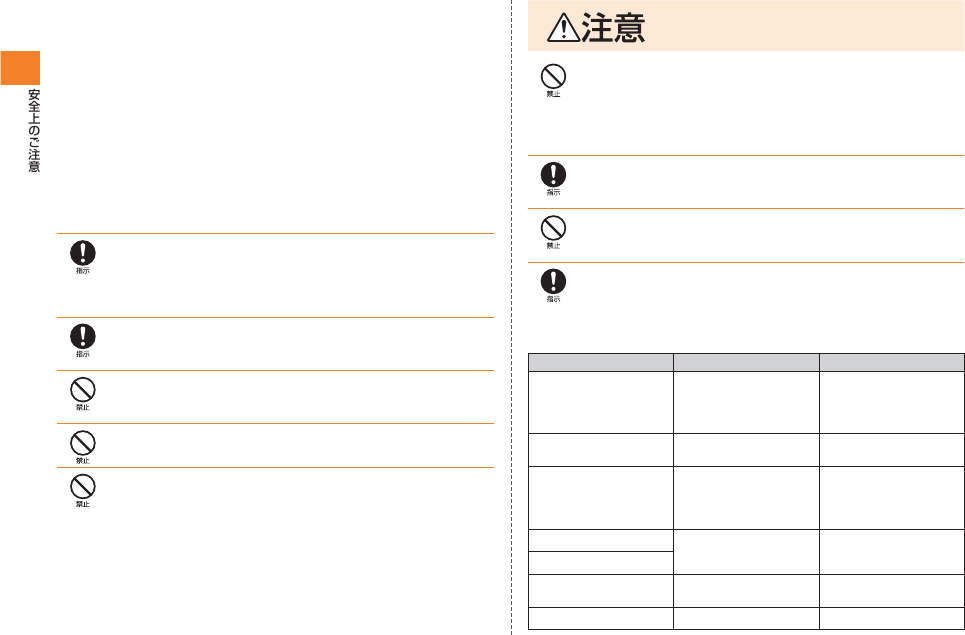
18
2. 満員電車の中など混雑した場所では、付近に植込み型心臓ペース
メーカーおよび植込み型除細動器を装着している方がいる可能性が
ありますので、携帯電話の電源を切るよう心がけてください。
3. 医療機関の屋内では次のことに注意してご使用ください。
・ 手術室・集中治療室(ICU)・冠状動脈疾患監視病室(CCU)には携帯
電話を持ち込まないでください。
・ 病棟内では、携帯電話の電源をお切りください。
・ ロビーなどであっても付近に医用電気機器がある場合は携帯電話
の電源をお切りください。
・ 医療機関が個々に使用禁止・持ち込み禁止などの場所を定めている
場合は、その医療機関の指示に従ってください。
4. 医療機関の外で植込み型心臓ペースメーカーおよび植込み型除細動
器以外の医用電気機器を使用される場合(自宅療養など)は、電波に
よる影響について個別に医療用電気機器メーカなどにご確認くださ
い。
高精度な電子機器の近くではau電話本体の電源をお切りください。電子
機器に影響を与える場合があります。(影響を与えるおそれがある機器
の例:心臓ペースメーカー・補聴器・その他医療用電子機器・火災報知機・
自動ドアなど。医療用電子機器をお使いの場合は機器メーカまたは販売
者に電波による影響についてご確認ください。)
ごくまれに強い光の刺激を受けたり点滅を繰り返す画面を見ていたり
すると、一時的に筋肉の痙攣や意識の喪失などの症状を起こす方がいま
す。こうした経験のある方は、事前に医師と相談してください。
通話・メール・インターネット・撮影・ゲームなどをするときや、テレビ
(ワンセグ)視聴したり、音楽を聴くときなどは周囲の安全を確認してく
ださい。転倒・交通事故の原因となります。
ハンドストラップなどを持って、au電話本体を振りまわさないでくださ
い。けがなどの事故や破損の原因となります。
赤外線ポートを目に向けて赤外線送信しないでください。目に影響を与
える可能性があります。また、その他赤外線装置に向けて送信すると誤
動作するなどの影響を与えることがあります。
必ず下記の注意事項をお読みになってから
ご使用ください。
モーションコントロール(モーションセンサー)をご利用にあたっては、
必ず周囲の安全を確認し、IS04をしっかりと握り、必要以上に振り回さ
ないでください。
モーションコントロール(モーションセンサー)は、IS04を傾けたり
振ったりして操作をする機能です。振りすぎなどが原因で、人や物など
に当たり、重大な事故や破損などにつながるおそれがあります。
自動車内で使用する場合、まれに車載電子機器に影響を与える場合があ
ります。安全走行を損なうおそれがありますので、その場合は使用しな
いでください。
キャッシュカード・フロッピーディスク・クレジットカード・テレホン
カードなどの磁気を帯びたものを近づけたり、はさんだりしないでくだ
さい。記録内容が消失される場合があります。
皮膚に異常を感じたときは直ちに使用を止め、皮膚科専門医へご相談く
ださい。長時間使用した場合やお客様の体質・体調によっては、かゆみ・
かぶれ・湿疹などを生じる場合があります。本製品には、以下に記載の材
料の使用や表面処理を施しています。
●IS04本体
使用箇所 使用材料 表面処理
外装ケース(表示側) PC樹脂 ブラック:ウレタン系塗
装処理
ホワイト:アクリル系UV
硬化塗装処理
外装ケース(電池装着側) PC樹脂 不連続蒸着+アクリル系
UV硬化塗装処理
外装ケース(本体裏フタ) PC樹脂 ブラック:ウレタン系塗
装処理
ホワイト:アクリル系UV
硬化塗装処理
ディスプレイパネル 強化ガラス 飛散防止フィルム
着信ランプ・充電ランプ
外部接続端子コネクタ
キャップ
PC樹脂+ポリエステル
系エラストマー樹脂
不連続蒸着+アクリル系
UV硬化塗装処理
モバイルライト部パネル アクリル樹脂 −

19
使用箇所 使用材料 表面処理
カメラパネル アクリル樹脂 アクリル系UV硬化処理
赤外線通信受光部パネル PC樹脂 ブラック:−
ホワイト:蒸着+アクリ
ル系UV硬化塗装処理
ストラップ ステンレス鋼 ニ ッケルメッキ+スズ
ニッケルメッキ
操作キー PC樹脂 不連続蒸着+アクリル系
UV硬化塗装処理
サイドキー(カメラ) PC樹脂 アクリル系UV硬化塗装
処理
サイドキー(ボリューム)
サイドキー(電源)
TV用アンテナ ステンレス鋼+ABS樹
脂
アクリル系UV硬化塗装
処理
通常は外部接続端子キャップを閉めた状態で使用してください。キャッ
プを閉めずに使用すると、ほこり・水などが入り故障の原因となります。
心臓の弱い方は、着信バイブレータ(振動)や着信音量の設定にご注意く
ださい。驚いたりして、心臓に影響を与えるおそれがあります。
au電話本体の吸着物にご注意ください。受話口・スピーカー部には磁石
を使用しているため、画びょうやピン・カッターの刃・ホチキス針などの
金属が付着し、思わぬけがをすることがあります。ご使用の際、受話口・
スピーカー部に異物がないか確かめてください。
microSDカードを挿入するときや取り出すときに、急に指を離すと
カードが飛び出すことがあります。顔などを近づけないでください。特
に小さなお子様には触らせないでください。けがの原因となります。
※ microSDカードについては、auショップもしくはauお客様センターまでお問い合
わせください。
microSDカードのデータ書き込み中や読み出し中に、振動や衝撃を与
えたり、電池パックを取り外したり、au電話の電源を切ったりしないで
ください。データの消失・故障の原因となります。
通話・通信中などの使用中は、本体が熱くなることがありますので、長時
間直接肌に触れさせたり、紙・布・布団などをかぶせたりしないでくださ
い。火災・やけど・故障の原因となるおそれがあります。
■ 電池パックについて
IS04の電池パックはリチウムイオン電池です。
誤った取り扱いをすると、発熱・漏液・破裂の
おそれがあり危険です。
必ず下記の危険事項をお読みになってから
ご使用ください。
釘をさしたり、ハンマーで叩いたり、踏み付けたりしないでください。発
火や破損の原因となります。
持ち運ぶ際や保管するときは、金属片(ネックレスやヘアピンなど)など
と接続端子が触れないようにしてください。ショートによる火災や故障
の原因となる場合があります。
分解・改造をしたり、直接ハンダ付けをしたりしないでください。電池内
部の液が飛び出し、目に入ったりして失明などの事故や発熱・発火・破裂
の原因となります。
電池パックをぬらさないでください。電池パックに水、海水、ペットの尿
などの液体が入ると発熱・破損・発火・感電・故障の原因となります。誤っ
て水などに落としたときは、直ちに電源を切り、電池パックを外してau
ショップもしくはauお客様センターまでご連絡ください。また、ぬれた
電池パックは充電しないでください。
液漏れして皮膚や衣服に付着した場合は、傷害をおこすおそれがありま
すので直ちに水で洗い流してください。また、目に入った場合は失明の
おそれがありますのでこすらずに水で洗ったあと直ちに医師の診断を
受けてください。機器に付着した場合は、液に直接触れないで拭き取っ
てください。
落としたり、踏み付けたり、破損や液漏れした電池パックを使用しない
でください。液漏れや異臭がするときは直ちに火気から遠ざけてくださ
い。漏れた液に引火し、発火・破裂の原因となります。
電池パックをau電話本体に接続するときは、正しい向きで接続してくだ
さい。誤った向きに接続すると、破裂、火災、発熱の原因となります。また、
うまく接続できないときは無理をせず接続部を十分にご確認ください。

20
電池パックには寿命があります。充電しても使用時間が極端に短いな
ど、機能が回復しない場合には寿命ですのでご使用をおやめになり、指
定の新しい電池パックをお買い求めください。発熱・発火・破裂・漏液の
原因となります。なお、寿命は使用状態などにより異なります。
■ 充電用機器について
誤った取り扱いをすると、発熱・発火・感電な
どのおそれがあります。
必ず下記の警告事項をお読みになってから
ご使用ください。
指定以外の電源電圧では使用しないでください。発火・火災・発熱・感電
などの原因となります。共通ACアダプタ01(別売)では日本国内家庭用
AC100Vを使用してください。単相200Vでの充電あるいは海外旅行
用変圧器を使用しての充電は行わないでください。共通ACアダプタ02
(別売)/AC Adapter MIDORI(0205PGA)(別売)/AC Adapter
AO(0204PLA)(別売)/AC Adapter SHIRO(0204PWA)(別
売)/AC Adapter MOMO(0204PPA)(別売)/AC Adapter CHA
(0204PTA)(別売)/AC Adapter REST(LS1P002A)(別売)/
AC Adapter RANGERS(LS1P003A)(別売)/AC Adapter
CHARGY(LS1P001A)(別売)/AC Adapter WORLD OF ALICE
(LO1P004A)(別売)/AC Adapter Kii Roll(LO1P005A)(別売)は
AC100Vから240Vまで対応しておりますので、海外での充電も可能
です。共通DCアダプタ01(別売)はDC12VまたはDC24Vのマイナス
アース車で使用してください。
指定の充電用機器(別売)の電源プラグはコンセントまたはシガーライ
タソケットに根元まで確実に差し込んでください。差し込みが不完全だ
と、感電や発熱・発火による火災の原因となります。
共通DCアダプタ01(別売)のヒューズが切れたときは、指定(定格
250V,1A)のヒューズと交換してください。指定以外のヒューズと交換
すると、発熱・発火の原因となります。(ヒューズの交換は、共通DCアダ
プタ01(別売)の取扱説明書をよくご確認ください。)
指定の充電用機器(別売)の電源コードを傷つけたり、加工したり、ね
じったり、引っ張ったり、重いものを載せたりしないでください。また、
傷んだコードは使用しないでください。感電・ショート・火災の原因とな
ります。
外部接続端子に手や指など身体の一部が触れないようにしてください。
感電・傷害・故障の原因となる場合があります。
雷が鳴り出したら電源プラグに触れないでください。落雷による感電な
どの原因となります。
指定の充電用機器(別売)の電源プラグにほこりが付着しているときは、
コンセントまたはシガーライタソケットから抜き、拭き取ってくださ
い。そのまま放置すると、火災の原因となります。
お手入れをするときは、指定の充電用機器(別売)のプラグをコンセント
またはシガーライタソケットから抜いてください。抜かないでお手入れ
をすると、感電や回路のショートの原因となります。
車載機器などは、運転操作やエアーバッグなどの安全装置の妨げになら
ない位置に設置・配置してください。交通事故の原因となります。車載機
器の取扱説明書に従って設置してください。
水やペットの尿など液体がかからない場所で使用してください。発熱・
火災・感電、電子回路のショートによる故障などの原因となります。
万一、液体がかかってしまった場合には直ちに電源プラグを抜いてくだ
さい。
長時間使用しない場合は、電源プラグをコンセントから抜いてくださ
い。感電・火災・故障の原因となります。
風呂場など湿気の多い場所では、絶対に使用しないでください。感電や
故障の原因となります。
誤った取り扱いをすると、発熱・発火・感電・
故障・物的損害などのおそれがあります。
必ず下記の注意事項をお読みになってから
ご使用ください。
充電は安定した場所で行ってください。傾いたところやぐらついた台な
どに置くと、落下してけがや破損の原因となります。また、布や布団をか
ぶせたり、包んだりしないでください。火災・故障の原因となります。
指定の充電用機器(別売)の電源プラグをコンセントまたはシガーライ
タソケットから抜くときは、電源プラグを持って抜いてください。コー
ドを引っ張るとコードが損傷するおそれがあります。
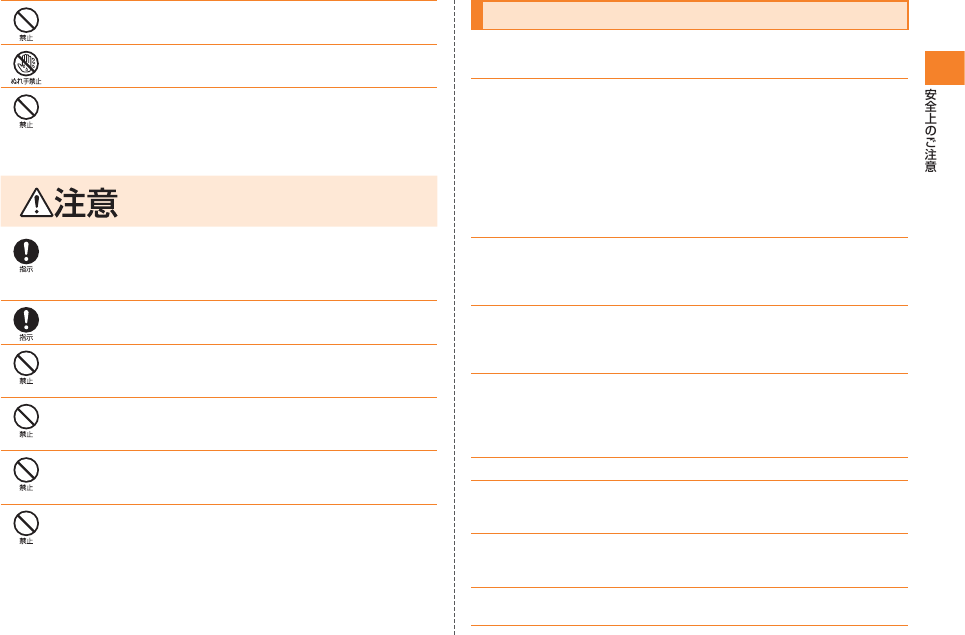
21
共通DCアダプタ01(別売)は、車のエンジンを切ったまま使用しないで
ください。車のバッテリー消耗の原因となります。
ぬれた手で指定の充電用機器(別売)を抜き差ししないでください。感
電・故障の原因となります。
au電話本体から電池パックを外した状態で、指定の充電用機器(別売)を
つながないでください。発火・感電の原因となります。
■ au ICカードについて
必ず下記の注意事項をお読みになってから
ご使用ください。
au ICカードを使用する機器は、当社が指定したものを使用してくださ
い。指定品以外のものを使用した場合、内部データの消失や故障の原因
となります。指定品については、auショップもしくはauお客様センター
までお問い合わせください。
IS04本体に取り付け・取り外しをするときは手や指を傷つけないよう
にご注意ください。
水にぬらしたり、ぬれた手で触ったり、汚したりしないでください。故
障・破損の原因となります。au電話本体のau ICカード挿入口の端子にゴ
ミや異物が付着した場合は、乾いた柔らかい布で拭いてください。
au ICカードのIC(金属)部分に直接手で触れたり、金属などをあてて
ショートさせたりしないでください。静電気などにより内部データが変
化・消失・故障するおそれがあります。
傷つけたり、折ったり、曲げたり、重いものを載せたりしないでくださ
い。また、落としたり衝撃を与えたりしないでください。内部データの消
失や故障の原因となります。
au ICカードは、乳幼児の手の届く場所には置かないでください。誤って
飲み込んで窒息するなど、傷害の原因となる場合があります。
取り扱い上のお願い
■ 共通(IS04本体・電池パック・充電用機器・au ICカード・同梱変換
ケーブル類)
● IS04本体の防水性能(IPX5、IPX7相当)および防塵性能(IP5X相当)を発揮
するために、本体裏フタや外部接続端子キャップをしっかりと取り付けた状
態で、ご使用ください。
ただし、すべてのご使用状況について保証するものではありません。au電話
内部に水や粉塵を侵入させたり、電池パックや指定の充電用機器(別売)、オプ
ション品に水をかけたりしないでください。雨の中や水滴・汚れがついたまま
での本体裏フタの取り付け/取り外し、外部接続端子キャップの開閉は行わ
ないでください。水が浸入して内部が腐食する原因となります。
調査の結果、これらの水ぬれや粉塵の侵入による故障と判明した場合、保証対
象外となります。
● 無理な力がかかるとディスプレイや内部の基板などが破損し故障の原因とな
りますので、ズボンやスカートのポケットに入れたまま座ったり、カバンなど
の中で重いものの下になったりしないようにしてください。外部に損傷がな
くても保証の対象外となります。
● 極端な高温・低温・多湿の場所では使用しないでください。
(周囲温度5℃∼35℃、湿度35%∼85%の範囲内でご使用ください。)
− 充電用機器
− 変換ケーブル類
● 極端な高温・低温・多湿の場所では使用しないでください。
(周囲温度5℃∼35℃、湿度35%∼90%の範囲内でご使用ください。ただし、
36℃∼40℃であれば一時的な使用は可能です。)
− IS04本体
− 電池パック・au ICカード(IS04本体装着状態)
● ほこりや振動の多い場所では使用・保管しないでください。
● 外部接続端子をときどき乾いた綿棒などで掃除してください。汚れていると
接触不良の原因となることがあります。また、このとき強い力を加えて外部接
続端子を変形させないでください。
● 汚れた場合は柔らかい布で乾拭きしてください。ベンジン・シンナー・アル
コール・洗剤などを用いると外装や文字が変質するおそれがありますので使
用しないでください。
● 一般電話・テレビ・ラジオなどをお使いになっている近くで使用すると、影響
を与える場合がありますので、離れてご使用ください。
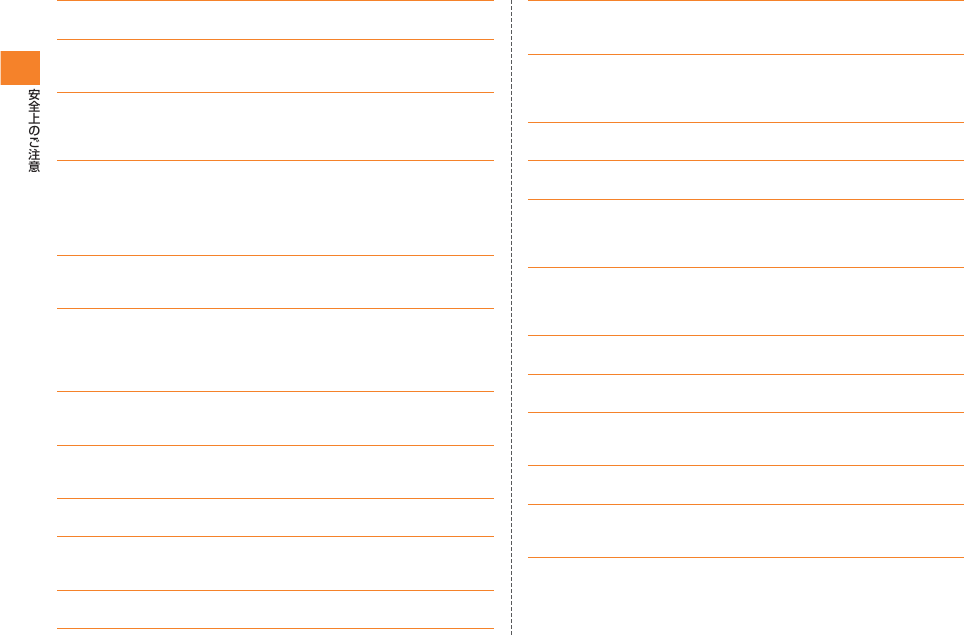
22
● 通話中、テレビ(ワンセグ)視聴中および充電中など、ご使用状況によってはau
電話本体が温かくなることがありますが異常ではありません。
● 電池パックを取り外す時は、au電話の電源を切ってください。電源を切らずに
電池パックを取り外すと、保存されたデータが変化・消失するおそれがありま
す。
● au電話本体に電池パックを取り付ける際は、形状を確認し正しい向きで行っ
てください。誤って取り付けると、破損・故障の原因となります。うまく取り付
けられない場合は、無理に取り付けず、「電池パックを取り付ける」を確認して
から取り付けなおしてください。
● au電話本体に充電用機器を接続する際は、充電用機器のコネクタの形状を確
認し正しい向きで行ってください。誤って接続すると、破損・故障の原因とな
ります。うまく接続できない場合は、無理に接続せず、「ACアダプタ(別売)を
使って充電する」を確認してから接続しなおしてください。
■ IS04本体について
● au電話本体(電池パックを取り外した背面)に貼ってある製造番号の印刷され
たシールは、お客様のau電話が電波法および電気通信事業法により許可され
たものであることを証明するものですので、はがさないでください。
● au電話に登録された連絡先・メール・お気に入りなどの内容は、事故や故障・修
理、その他取り扱いによって変化・消失する場合があります。大切な内容は必
ず控えをお取りください。万一内容が変化・消失した場合の損害および逸失利
益につきましては、KDDI(株)・沖縄セルラー電話(株)では一切の責任は負い
かねますので、あらかじめご了承ください。
● au電話に保存されたメールやダウンロードしたデータ(有料・無料は問わな
い)などは、機種変更・故障修理などによるau電話の交換の際に引き継ぐこと
はできませんので、あらかじめご了承ください。
● IS04で使用しているディスプレイは、非常に高度な技術で作られています
が、一部に点灯しないドット(点)や常時点灯するドット(点)が存在すること
があります。これらは故障ではありませんので、あらかじめご了承ください。
● 強く押す・たたくなど、故意に強い衝撃をディスプレイに与えないでくださ
い。傷や破損の原因となります。
● ディスプレイが金属などの堅い部材にあたらないようにしてください。また
金属などの堅い部材がディスプレイに触れるストラップは、傷の発生や破損
の原因となることがあります。
● 公共の場所でご使用いただく際には、周りの方の迷惑にならないようにご注
意ください。
● 長時間同じ画像を表示させているとディスプレイに残像が発生することがあ
りますが故障ではありません。残像発生防止と消費電力節約のため、照明時間
の設定を短い時間にすることをおすすめします。
● このIS04は、盗難、紛失時の不正利用防止のため、お客様のau ICカード以外
ではご利用できないようロックがかけられております。ご利用になる方が変
更される場合には、新しくご利用になる方がこのau ICカードをご持参のう
え、auショップ・PiPitにご来店ください。なお、変更処理は有償となります。
● カバンやポケットに入れているときにキーが誤動作しないように、キーロッ
クを設定をしておくことをおすすめします。
● ディスプレイを拭くときは柔らかい布で乾拭きしてください。濡らした布や
ガラスクリーナーなどを使うと故障の原因となります。
● 寒い屋外から急に暖かい室内に移動した場合には、au電話内部に水滴がつく
ことがあります(結露といいます)。また、エアコンの吹き出し口などに置く
と、急激な温度変化により結露する場合があります。結露が発生すると故障の
原因になりますのでご注意ください。
● 外部接続端子キャップは、容易には外れない構造になっていますが、強く引っ
張るなどの過度の力が加わった場合は破損を防止するため外れる仕組みと
なっています。
万一、外部接続端子キャップが外れた場合は、取り付けてください。
● au電話は不正改造を防止するために容易に分解できない構造になっていま
す。また、改造することは電波法で禁止されています。
● microSDカードを安全に正しくご使用していただくために、使用される前に
microSDカードの取扱説明書をよくお読みになり十分に理解してください。
● 受話音声をお聞きになるときは、受話口が耳の中央にあたるようにしてお使
いください。受話口(音声穴)が耳周囲にふさがれて音声が聞きづらくなる場
合があります。
● 本体裏フタの裏に貼ってあるシールは、はがさないでください。シールをはが
すと、FeliCaの読み書きができなくなる場合があります。
● 照度センサーを指でふさいだり、照度センサーの上にシールなどを貼ると、周
囲の明暗に照度センサーが反応できずに、正しく動作しない場合があります
のでご注意ください。
● 近接センサーの上にシールなどを貼ると、センサーが誤動作し着信中や通話
中にディスプレイの表示が常に消え、操作が行えなくなることがありますの
でご注意ください。
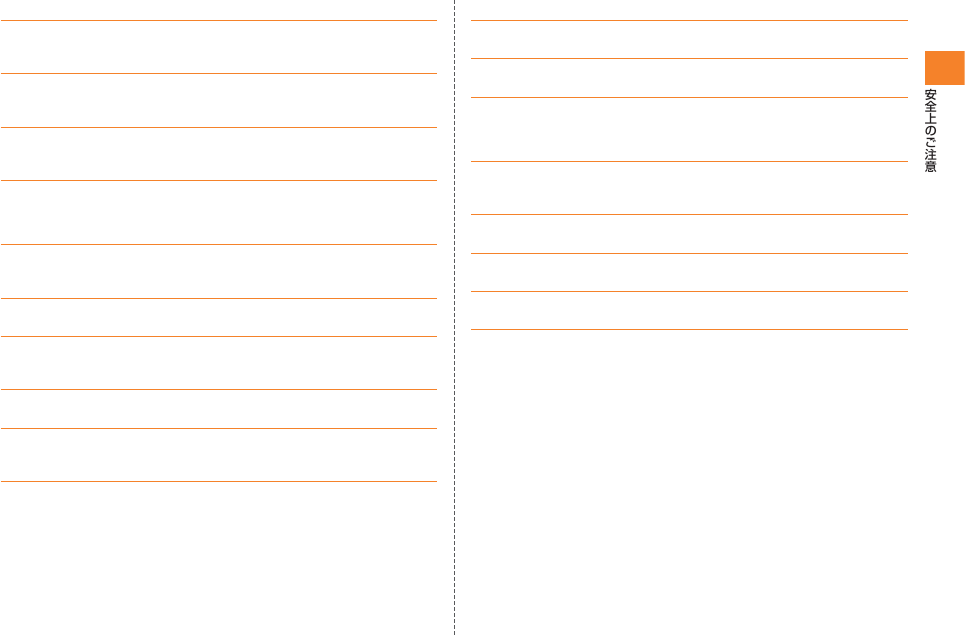
23
■ タッチパネルについて
● ポケットやカバンなどに入れて持ち運ぶ際は、キーロックした状態で収納し
てください。キーロックを解除したまま収納すると誤動作の可能性がありま
す。
● タッチ操作は指で行ってください。ボールペンや鉛筆など先が鋭いもので操
作しないでください。正しく動作しないだけでなく、ディスプレイへの傷の発
生や、破損の原因になる場合があります。
● ディスプレイにシールやシート類(市販の保護フィルムや覗き見防止シート
など)を貼らないでください。タッチパネルが正しく動作しない原因となる場
合があります。
● 爪先でタッチ操作をしないでください。爪が割れたり、突き指などけがの原因
となる場合があります。
■ 電池パックについて
● 夏期、閉めきった車内に放置するなど極端な高温や低温環境では、電池パック
の容量が低下し、ご使用できる時間が短くなります。また、電池寿命も短くな
ります。できるだけ常温でご使用ください。
● 長期間ご使用にならない場合には、au電話本体から取り外して高温多湿を避
けて保管してください。
● 電池パックには寿命があります。充電しても使用時間が極端に短いなど機能
が回復しない場合は寿命ですので、指定の新しい電池パックをご購入くださ
い。なお、寿命は使用状態などによって異なります。
● 電池パックはご使用条件により、寿命が近づくにつれて膨れる場合がありま
す。これはリチウムイオン電池の特性であり、安全上の問題はありません。
● 不要な電池パックは一般のゴミと一緒に捨てないでください。環境保護と資
源の有効利用をはかるため、寿命となった電池パックの回収にご協力くださ
い。auショップなどで使用済み電池パックの回収を行っております。
● 初めてお使いのときや、長時間ご使用にならなかったときは、ご使用前に充電
してください。
■ 充電用機器について
● ご使用にならないときは、指定の充電用機器(別売)の電源プラグをコンセン
トまたはシガーライタソケットから抜いてください。
● 指定の充電用機器(別売)の電源コードをアダプタ本体に巻きつけないでくだ
さい。感電、発熱、火災の原因となります。
● 指定の充電用機器(別売)のプラグやコネクタと電源コードの接続部を無理に
曲げたりしないでください。感電、発熱、火災の原因となります。
■ au ICカードについて
● au ICカードは、auからお客様への貸与品になります。紛失・破損の場合は、有
償交換となりますのでご注意ください。解約などを行って不要になったau IC
カードは、auショップもしくはPiPitまでお持ちください。
● 故障と思われる場合、盗難や紛失・破損した場合は、auショップもしくはPiPit
までお問い合わせください。
● au ICカードを他のICカードリーダーなどに挿入した結果故障した場合は、お
客様の責任となりますのでご注意ください。
● au ICカードのIC(金属)部分はいつもきれいな状態でご使用ください。お手入
れは乾いた柔らかい布で拭いてください。
● au ICカードにシールなどを貼らないでください。
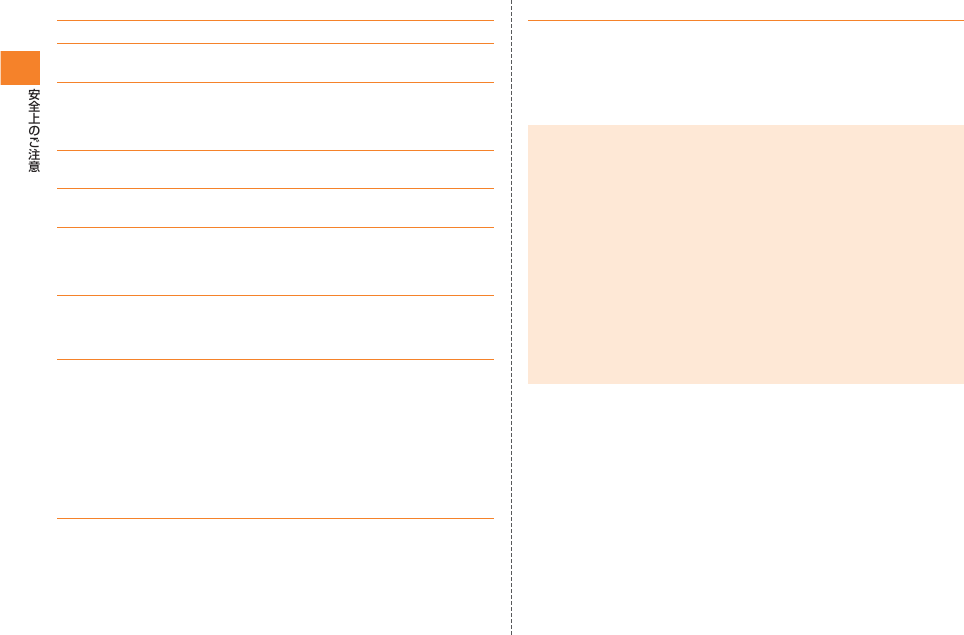
24
■ カメラ機能について
● カメラ機能をご使用の際は、一般的なモラルをお守りのうえご使用ください。
● カメラのレンズに直射日光があたる状態で放置しないでください。素子の退
色・焼付けを起こすことがあります。
● au電話の故障・修理・その他の取り扱いによって、撮影した画像データが変化
または消失することがあり、この場合、当社は変化または消失したデータの修
復や、データの変化または消失によって生じた損害、逸失利益について一切の
責任を負いません。
● 大切な撮影(結婚式など)をするときは、試し撮りをし、画像を再生して正しく
撮影されていることをご確認ください。
● 他人の容貌などをみだりに撮影・公表することは、その人の肖像権などの侵害
となるおそれがありますのでご注意ください。
● カメラを使用して撮影した画像は、個人として楽しむ場合などを除き、著作権
者(撮影者)などの許諾を得ることなく使用したり、転送することはできませ
ん。なお、実演、興行および展示物などには、個人として楽しむための撮影自体
が制限されている場合がありますのでご注意ください。
● 販売されている書籍や、撮影の許可されていない情報の記録には使用しない
でください。
■ 著作権について
● 音楽・映像・コンピュータ・プログラム・データベースなどは著作権法により、
その著作物および著作権者の権利が保護されています。こうした著作物を複
製することは、個人的にまたは家庭内で使用する目的でのみ行うことができ
ます。上記の目的を超えて、権利者の了解なくこれを複製(データ形式の変換
を含む)・改変・複製物の譲渡・ネットワーク上での配信などを行うと、「著作権
侵害」「著作者人格権侵害」として損害賠償の請求や刑事処罰を受けることが
あります。本製品を使用して複製などをなされる場合には、著作権法を遵守の
うえ、適切なご使用を心がけていただきますよう、お願いいたします。また、カ
メラ機能を使用して記録したものにつきましても、上記と同様の適切なご使
用を心がけていただきますよう、お願いいたします。
● 著作権法で別段の定めがある場合を除き、著作権の目的となっている画像を
転送することはできません。
■ 肖像権などについて
● 他人から無断で写真を撮られたり、撮られた写真を無断で公表されたり、利用
されたりすることがないように主張できる権利が肖像権です。肖像権には、だ
れにでも認められている人格権と、タレントなど経済的利益に着目した財産
権(パブリシティ権)があります。したがって、勝手に他人やタレントの写真を
撮り公開したり、配布したりすることは違法行為となりますので、適切なカメ
ラ機能のご使用を心がけてください。
<本機の記録内容の控え作成のお願い>
● ご自分で本機に登録された内容や、本機外から本機に受信・ダウンロードした
内容で、重要なものは控え※をお取りください。
本機のメモリは、静電気・故障など不測の要因や、修理・誤った操作などによ
り、記録内容が消えたり変化することがあります。
※ 控え作成の手段
• 連絡先や、音楽データ、撮影したフォトなど、重要なデータはmicroSDカードに保存して
おいてください。または、電子メールに添付して送信することで、パソコンに転送してお
いてください。ただし、上記の手段でも控えが作成できないデータがあります。あらかじ
めご了承ください。
■ お知らせ
• 本書の内容の一部、または全部を無断転載することは、禁止されています。
• 本書の内容に関して、将来予告なしに変更することがあります。
• 本書の内容については万全を期しておりますが、万一、ご不審な点や記載漏
れなどお気付きの点がありましたらご連絡ください。
• 乱丁、落丁はお取り替えいたします。
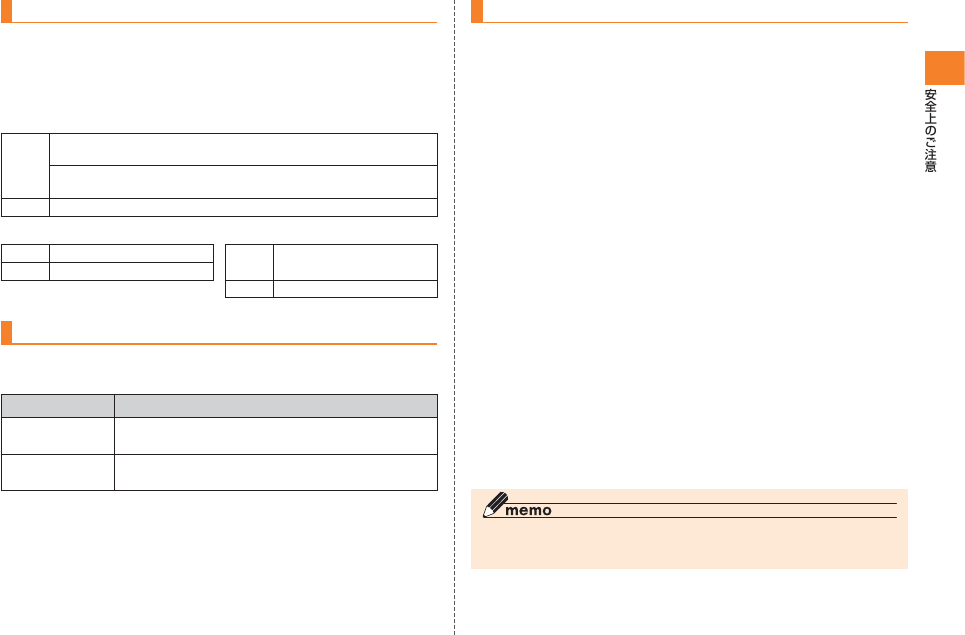
25
ご利用いただく各種暗証番号について
IS04をご使用いただく場合に、各種の暗証番号をご利用いただきます。
ご利用いただく暗証番号は次の通りとなります。設定された各種の暗
証番号は各種操作・ご契約に必要となりますので、お忘れにならないよ
うご注意ください。
● 暗証番号
使用例 ① お留守番サービス、着信転送サービスを一般電話から遠隔操作する
場合
② auお客様センター音声応答、auホームページでの各種照会・申込・
変更をする場合
初期値 申込書にお客様が記入した任意の4桁の番号
● 暗証番号(画面ロック) ● PINコード
使用例 画面ロックを使用する場合 使用例 第三者によるau ICカードの
無断使用を防ぐ場合
初期値 なし
初期値 1234
プライバシーを守るための機能について
保存されているデータのプライバシーを守るために、IS04には次のよ
うな機能が用意されています。
機能 設定方法
画面ロック解除
用暗証番号
設定方法は、「画面ロック解除用暗証番号を設定す
る」(▶P.XX)をご参照ください。
画面ロック解除
用パターン
設定方法は、「画面ロック解除用パターンを設定す
る」(▶P.XX)をご参照ください。
PINコードについて
■ PIN1コード
第三者によるau ICカードの無断使用を防ぐために、電源を入れるたび
にPIN1コードの入力を必要にすることができます。また、PIN1コード
の入力要否を設定する場合にも入力が必要となります。(▶P.XX「PIN
コードを設定する」)
PINコードは3回連続で間違えるとコードがロックされます。ロックさ
れた場合は、PINロック解除コードを利用して解除できます。
• お買い上げ時のPIN1コードは「1234」、入力要否は「入力不要」に設
定されていますが、お客様の必要に応じてPIN1コードは4∼8桁の
お好きな番号、入力要否は「入力必要」に変更できます。(▶P.XX「PIN
コードを設定する」)
■ PINロック解除コード
PIN1コードがロックされた場合に入力することでロックを解除でき
ます。
• PINロック解除コードは、au ICカードが取り付けられていたプラス
ティックカード裏面に印字されている8桁の番号で、お買い上げ時に
はすでに決められています。
• PINロック解除コードを入力した場合は、新しくPIN1コードを設定
してください。(▶P.XX「PIN1コードを変更する」)
• PINロック解除コードを10回連続で間違えた場合は、auショップ・
PiPitもしくはauお客様センターまでお問い合わせください。
◎ 「PIN1コード」はデータの初期化(▶P.XX)を行ってもリセットされませ
ん。
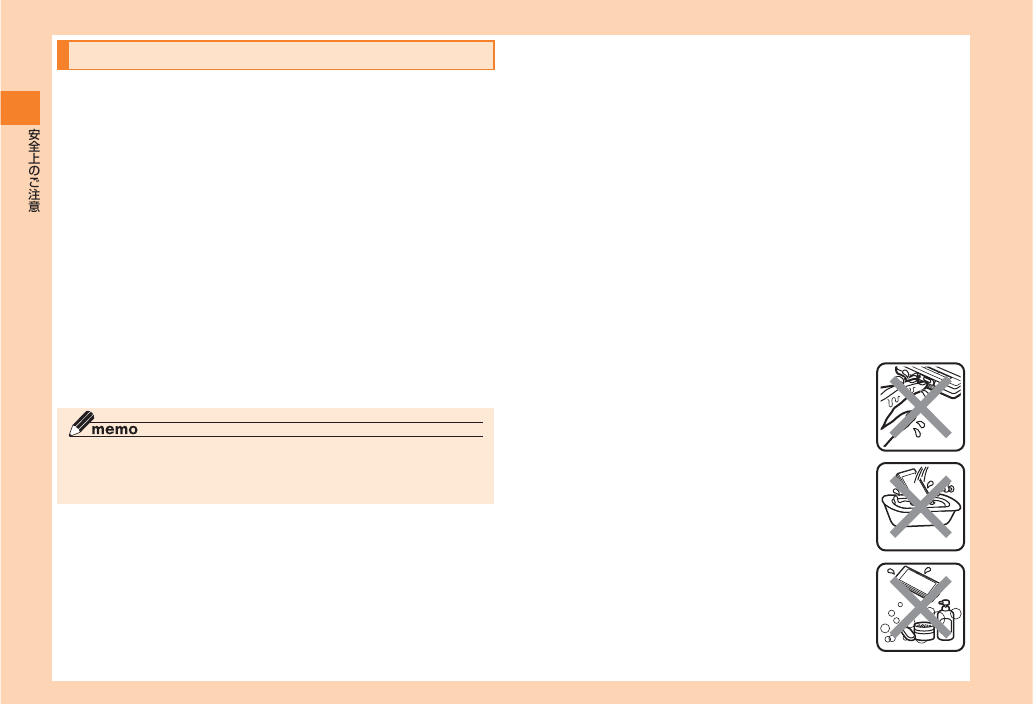
26
防水/防塵性能に関する注意事項
正しくお使いいただくために、「防水/防塵性能に関する注意事項」の
内容をお読みのうえ、正しくご使用ください。記載されている内容を守
らずにご使用になると、浸水や砂・異物などの混入の原因となり、発熱・
発火・感電・傷害・故障の原因となる場合があります。
■ 防水/防塵性能について
このIS04は本体裏フタや外部接続端子キャップをしっかりと取り付
けた状態でIPX5(旧JIS保護等級5)相当※1、IPX7(旧JIS保護等級7)
相当※2の防水性能およびIP5X(JIS保護等級5)相当※3の防塵性能を有
しております(当社試験方法による)。
※1 IPX5(旧JIS保護等級5)相当
内径6.3mmのノズルを用いて、約3mの距離から約12.5リットル/分の水を3分以上注水す
る条件で、あらゆる方向からのノズルによる噴流水によっても、電話機としての性能を保つこ
とを意味します。
※2 IPX7(旧JIS保護等級7)相当
常温で水道水、かつ静水の水深1mの水槽に電話機本体を静かに沈め、約30分間水底に放置し
ても、電話機内部に浸水せず、電話機としての機能を保つことを意味します。
※3 IP5X(JIS保護等級5)相当
防塵試験用粉塵(直径25μm以下)が入ったとしても所定の動作および安全性を損なわないよ
うに保護されていること意味します。
◎ 実際のご使用にあたって、すべての状況での動作を保証するものではあり
ません。お客様の取り扱いの不備による故障と認められた場合は、保証の対
象外となります。
■ ご使用にあたっての重要事項
• 砂浜などの上に直接置かないでください。送話口・受話口・スピー
カー部などに砂などが入り音が小さくなったり、IS04本体内に砂な
どが混入すると発熱や故障の原因となります。
• 外部接続端子キャップや、本体裏フタが浮いている箇所がないこと
を確認しながら確実に取り付けてください。
※ 外部接続端子キャップの閉じ方は「外部接続端子キャップを閉じる」(▶P.XX)をご参照ください。
※ 本体裏フタの閉じ方は「電池パックを取り付ける」(▶P.XX)をご参照ください。
• 接触面に微細なゴミ(髪の毛1本、砂粒1個、微細な繊維など)がわず
かでも挟まると浸水の原因となります。
• 水中でIS04を使用(キー操作を含む)しないでください。
• お風呂場、台所など、湿気の多い場所には長時間放置しないでくださ
い。このIS04は防湿仕様ではありません。
• IS04本体の防水性能は、常温(5℃∼35℃)の真水・水道水にのみ対
応しています。
以下の例のような液体をかけたり、浸けたりしないでください。
また、砂なども付着させないでください。
例: せっけん・洗剤・入浴剤などの入った水/海水/プールの水/温
泉/熱湯/薬品/汗/砂
■ 利用シーン別注意事項
●雨の中で
• 雨の中、傘をささずにぬれた手で持って通話できます。
※ やや強い雨(1時間の雨量が20mm未満)まで
※ ディスプレイに水滴が付着していると、タッチパネルが誤動作する場合があります。
• 雨がかかっている最中、IS04に水滴がついている
とき、または手がぬれている状態での外部接続端子
キャップや、本体裏フタの開閉は絶対にしないでく
ださい。
●お風呂場で
• お風呂で使用できます。ぬれた手で持って通話でき
ますが、湯船には浸けないでください。
※ ディスプレイに水滴が付着していると、タッチパネルが誤動作する場
合があります。
• 温泉やせっけん、洗剤、入浴剤の入った水には浸けな
いでください。
• 水中で使用しないでください。故障の原因になります。
• ご使用する場所によっては、電波状態が悪くなるこ
とがあります。
• 急激な温度変化は、結露の原因となります。寒いとこ
ろから暖かいお風呂などにIS04を持ち込むときは、
IS04が常温になってから持ち込んでください。
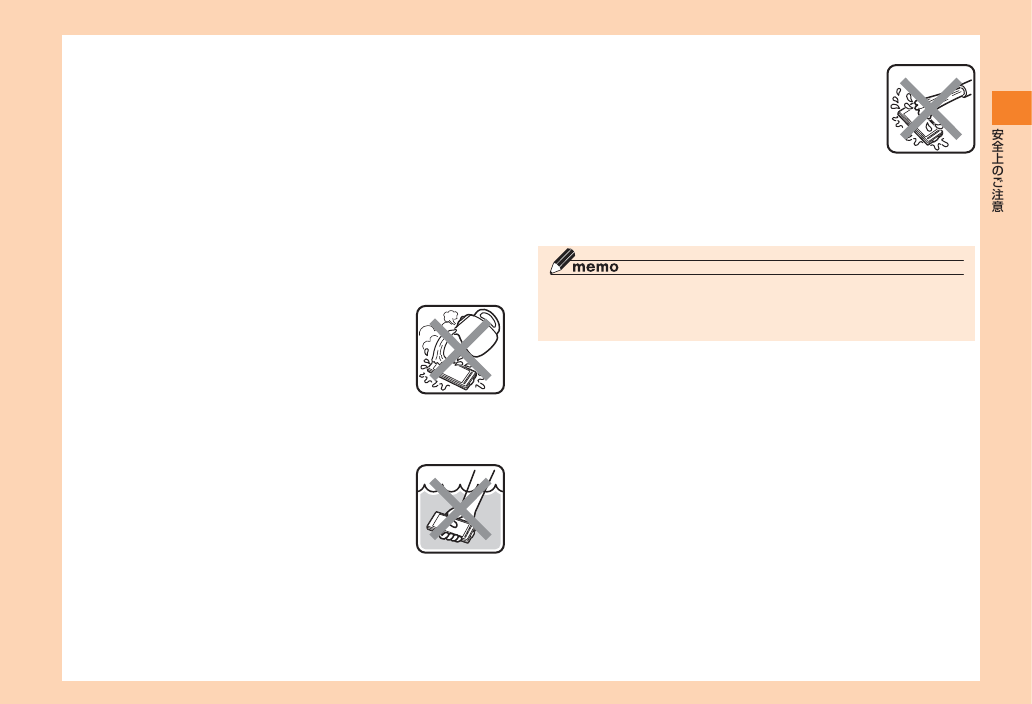
27
• au電話内部に結露が発生した場合、結露が取れるまで常温で放置し
てください。
• お風呂場での長時間のご使用はおやめください。
• 浴槽に浸けたり、落下させたりしないでください。
• 高温のお湯をかけないでください。耐熱設計ではありません。
• 周囲温度5℃∼40℃(ただし、36℃以上はお風呂場などでの一時的
な使用に限る)、湿度35%∼90%の範囲で使用してください。
• 耐水圧設計ではありませんので、蛇口やシャワーなどで高い水圧を
かけないでください。
●キッチンで
• テレビを見るときは安定した場所に置いて使用してください。
• せっけん、洗剤、調味料、ジュースなど水道水以外のものを、かけたり
浸けたりしないでください。
• 高温のお湯や冷水に浸けたり、かけたりしないでく
ださい。耐熱設計ではありません。
• 強い流水(6リットル/分を超える)をかけないでく
ださい。
• コンロのそばや冷蔵庫の中など、極端に高温・低温に
なるところに置かないでください。
●プールサイドで
• テレビを見るときは安定した場所に置いて使用してください。
• プールの水に浸けたり、落下させたりしないでくだ
さい。
• 水中で使用しないでください。故障の原因となります。
• プールの水がかかった場合は、やや弱めの水流(6
リットル/分以下、常温(5℃∼35℃)の水道水)で洗
い流してください。洗うときは本体裏フタをしっかりと取り付けた
状態で、外部接続端子キャップが開かないように押さえたまま、ブラ
シやスポンジなどは使用せず手で洗ってください。
• 炎天下や高温になる場所で使用・放置しないでください。
• 外部接続端子キャップや、本体裏フタをしっかり閉じた状態で防
水/防塵性能を保ちます。
●洗う
• せっけん、洗剤など水道水以外のものを、かけたり浸
けたりしないでください。
• やや弱めの水流(6リットル /分以下、常温(5℃∼
35℃)の水道水)で蛇口やシャワーより約10cm離れ
た位置で洗えますが、耐水圧設計ではありませんので
高い水圧を直接かけたり、長時間水中に沈めたりしないでください。
• 洗うときは本体裏フタをしっかりと取り付けた状態で、外部接続端
子キャップが開かないように押さえたまま、ブラシやスポンジなど
は使用せず手で洗ってください。
◎ ディスプレイが汚れていたり汗や水で濡れていると、タッチパネルが誤動
作する場合があります。その場合はディスプレイの表面をきれいに拭き
取ってください。
■ 防水/防塵性能を維持するために
●ゴムパッキンについて
外部接続端子キャップや、本体裏フタ周囲のゴムパッキンは、防水/防
塵性能を維持するための重要な部品です。次のことにご注意ください。
• はがしたり、傷つけたりしないでください。
• 外部接続端子キャップや、本体裏フタを閉める際はゴムパッキンを
噛み込まないよう注意してください。噛み込んだまま無理に閉めよ
うとすると、ゴムパッキンが傷付き、防水/防塵性能が維持できなく
なる場合があります。
• 常温(5℃∼35℃)の真水・水道水以外の液体(温水や海水、洗剤、薬
品、汗など)が付着すると、防水/防塵性能を維持できなくなる場合
があります。
• 外部接続端子キャップや、本体裏フタの開閉などをするときは手袋
などをしたまま操作しないでください。また、ゴミなどが付着しない
ようにしてください。ゴムパッキンの接触面は微細なゴミ(髪の毛1
本、砂粒1個、微細な繊維など)がわずかでも挟まると浸水の原因と
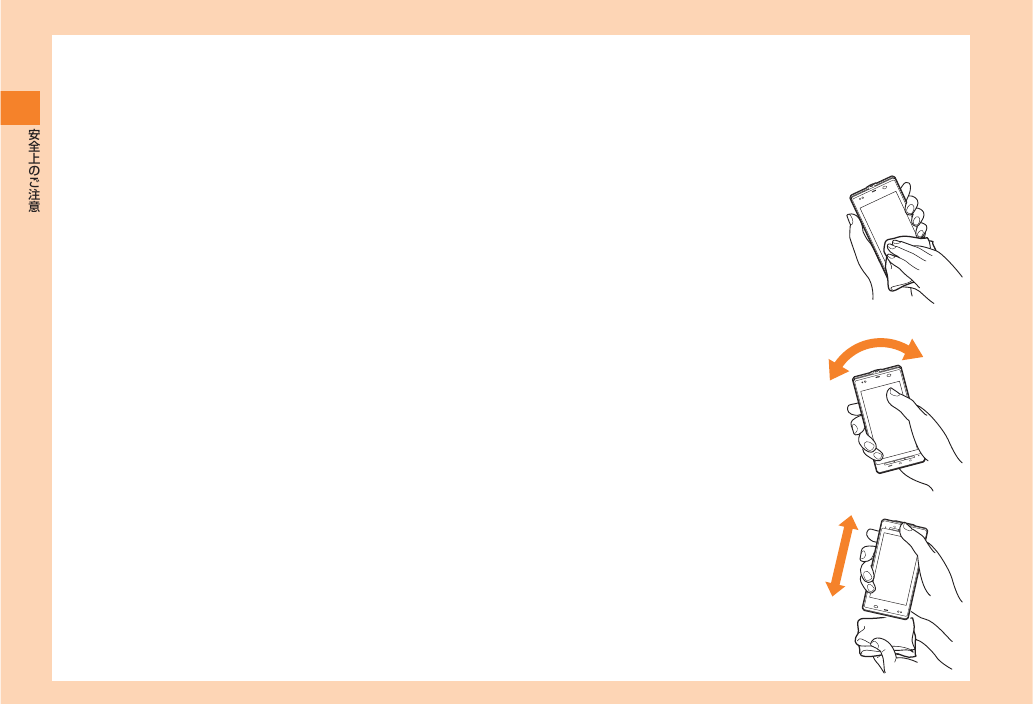
28
なります。微細なゴミが付着している場合は、乾いた清潔な布で拭き
取って必ず取り除いてください。
• 外部接続端子キャップや、本体裏フタの隙間に、先のとがったものを
差し込まないでください。ゴムパッキンが傷つくおそれがあり、浸水
の原因となります。
• 防水性能を維持するため、ゴムパッキンは異常の有無に関わらず、2
年ごとに交換することをおすすめします(有償)。ゴムパッキンの交
換については、お近くのauショップもしくはauお客様センターまで
ご連絡ください。
●海水/洗剤/砂/泥などが付着した場合
万一水以外(海水/洗剤/砂/泥など)が付着してしまった場合、直ち
に水で洗い流してください。
• やや弱めの水流(6リットル/分以下、常温(5℃∼35℃)の水道水)で
蛇口やシャワーより約10cm離れた位置で常温の水道水で洗えます。
• 洗うときは本体裏フタをしっかりと取り付けた状態で、外部接続端
子キャップが開かないように押さえたまま、ブラシやスポンジなど
は使用せず手で洗ってください。
• 洗濯機や超音波洗浄機などで洗わないでください。
●水でぬれたあとは
• 水でぬれたあとは、水抜きをし、乾いた清潔な布でIS04の水滴を拭
き取ってください。
※ 外部接続端子部がショートするおそれがありますので水滴が付着したまま放置しないでくだ
さい。
※ 寒冷地ではIS04に水滴が付着していると、凍結することがあります。凍結したままで使用す
ると故障の原因になります。水滴が付着したまま放置しないでください。
• IS04に水滴が付着したまま放置しないでください。キーは水分が入
り込む構造になっていますが、入り込んだ水分はIS04を振るなどし
て払い落としてください。(この場合、周囲に注意し、IS04を振り落
とさないよう十分ご注意ください。)残った水分は乾いた清潔な布で
速やかに拭き取ってください。
• IS04に水や雪がついた場合は、清潔な乾いた布で拭き取ってくださ
い。拭き取れなかった水や隙間にたまった水で服やバッグをぬらす
場合がありますのでご注意ください。
●水抜きについて
IS04本体に水滴が付着したままご使用になると、スピーカーなどの音
量が小さくなったり、衣服やカバンなどをぬらしてしまうことがあり
ます。
また、キーなどの隙間から水分が入り込んでいる場合がありますので、
以下の手順でIS04の水分を取り除いてください。
IS04本体表面の水分を乾いた布など
でよく拭き取ってください。
右図のようにIS04をしっかりと
持って、少なくとも20回程度水滴
が飛ばなくなるまで振ってくださ
い。両面とも同じように振ってくだ
さい。
IS04を振り落とさないように、しっかり
握ってください。
乾いた布などにIS04を軽く押し
当て、マイク・レシーバー・スピー
カー・キーなどの隙間に入った水分
を拭き取ってください。
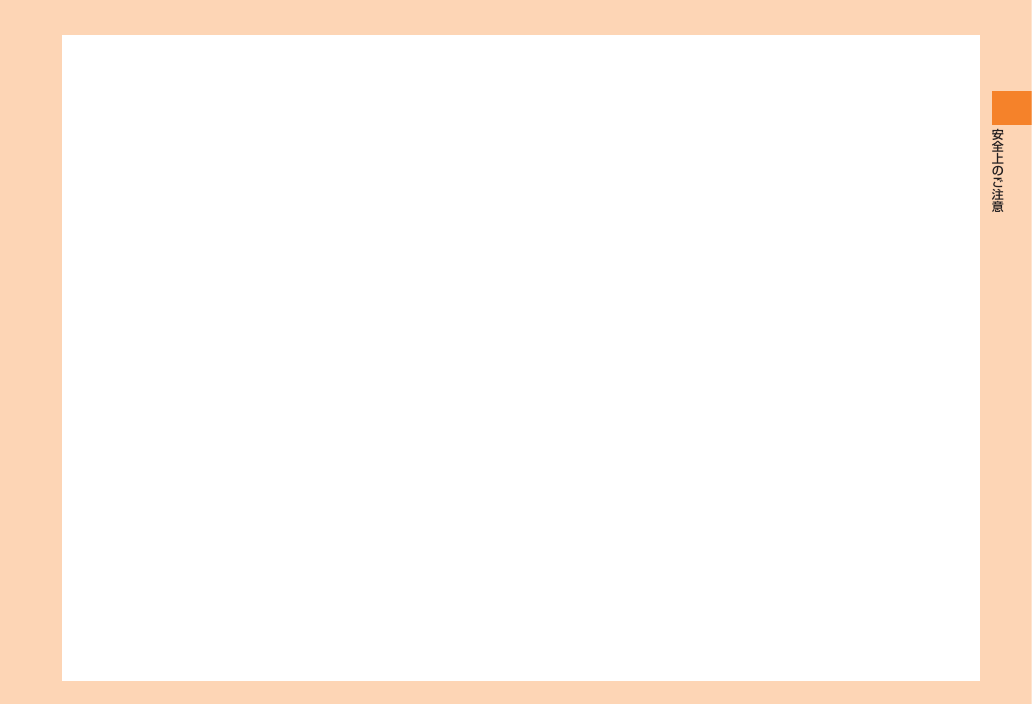
29
乾いた夕オル・布などを下に敷き、常温で放置してくださ
い。(30分程度)
上記手順をおこなったあとでも、IS04に水分が残っている場合があり
ます。
ぬれて困るもののそばには置かないでください。また、衣服やカバンな
どをぬらしてしまうおそれがありますのでご注意ください。
■ 充電に関する注意事項
電池パックおよび指定の充電用機器(別売)、オプション品は防水/防
塵性能を有していません。充電時、および充電後には、次の点を確認し
てください。
• ぬれたままIS04を充電しないでください。水にぬれたあとに充電す
る場合は、よく水抜きをして乾いた清潔な布などで水を拭き取って
から、外部接続端子キャップを開いたりしてください。
• 充電後はしっかりとキャップを閉じてください。
• IS04がぬれている状態では絶対に充電しないでください。感電や電
子回路のショートなどによる火災・故障の原因となります。
• ぬれた手で指定の充電用機器(別売)に触れないでください。感電の
原因となります。
• 指定の充電用機器(別売)は、水のかからない状態で使用してくださ
い。火災・感電の原因となります。
• 指定のACアダプタ(別売)は、お風呂場、シャワー室、台所、洗面所な
どの水周りで使用しないでください。火災・感電の原因となります。
■ その他の注意事項
• 温泉やせっけん、洗剤、入浴剤の入った水などには絶対に浸けないで
ください。また、水中で使用したり、水中に長時間沈めたりしないで
ください。故障の原因となります。
• 手がぬれているときやIS04に水滴がついているときには、本体裏フ
タの取り付け/取り外し、外部接続端子キャップの開閉はしないで
ください。
• 耐熱性について
熱 湯・サ ウ ナ・ 熱 風(ドライヤーなど)などは使用しないでください。
本製品は耐熱設計ではありません。
• マイク、レシーバー、スピー力ーなどを綿棒やとがったものでつつか
ないでください。防水/防塵性能が損なわれることがあります。
• 本製品は水に浮きません。
• 落下させるなどIS04に強い衝撃を与えないでください。防水/防塵
性能が維持できなくなる場合があります。
• 周囲温度5℃∼40℃(ただし、36℃以上はお風呂場などでの一時的
な使用に限る)、湿度35%∼90%の範囲で使用してください。範囲
を超える極端に暑い場所や寒い場所で使用すると、防水/防塵性能
が維持できない場合があります。
• 本体裏フタが破損した場合は、本体裏フタを交換してください。破損
箇所から内部に水が入り、感電や電池の腐食などの故障の原因とな
ります。
• 外部接続端子キャップや、本体裏フタが開いている状態で水などの
液体がかかった場合、内部に液体が入り、感電や故障の原因となりま
す。そのまま使用せずに電源を切り、電池パックを外した状態で、お
近くのauショップもしくはauお客様センターまでご連絡ください。
• 送話口、受話口・スピーカー部に水滴を残さないでください。通話不
良となるおそれがあります。
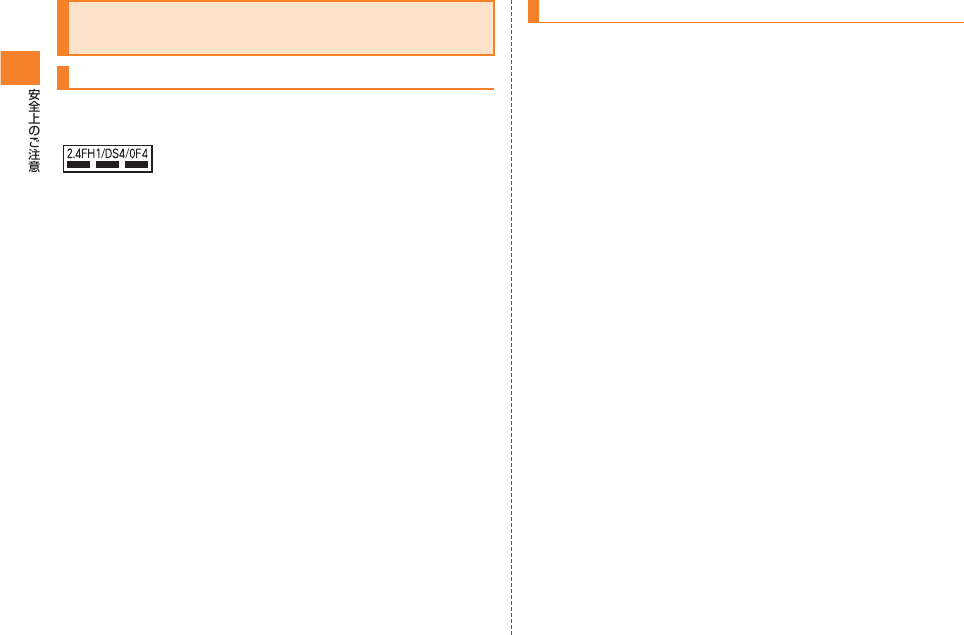
30
Bluetooth®/無線LAN(Wi-Fi®)機能を
ご使用する場合のお願い
周波数帯について
au電 話 のBluetooth®機能および無線LAN機能は、2.4GHz帯 の
2.402GHzから2.480GHzまでの周波数を使用します。
• Bluetooth®機能:2.4FH1
au電話本体は2.4GHz帯を使用します。変調方式
としてFH‒SS変調方式を採用し、与干渉距離は約
10m以下です。
• 無線LAN(Wi-Fi)機能:2.4DS/OF4
au電話本体は2.4GHz帯を使用します。変調方式
としてDS‒SS方式およびOFDM方式を採用して
います。与干渉距離は約40m以下です。
■
■
■
2.402GHz∼2.480GHzの全帯域を使用し、か
つ移動体識別装置の帯域を回避可能であることを
意味します。
利用可能なチャンネルは国により異なります。
航空機内の使用は、事前に各航空会社へご確認ください。
Bluetooth®についてのお願い
• Bluetooth®機能は日本国内でご使用ください。au電話のBluetooth®
機能は日本国内での無線規格に準拠し、認定を取得しています。海外
でご利用になると罰せられることがあります。
• 無線LANやBluetooth®機器が使用する2.4GHz帯は、さまざまな機
器が共有して使用する電波帯です。そのため、Bluetooth®機器は、同
じ電波帯を使用する機器からの影響を最小限に抑えるための技術を
使用していますが、場合によっては他の機器の影響によって通信速
度や通信距離が低下することや、通信が切断することがあります。
• 通信機器間の距離や障害物、Bluetooth®機器により、通信速度や通
信距離は異なります。
●Bluetooth®ご使用上の注意
au電話のBluetooth®機能の使用周波数は2.4GHz帯です。この周波
数帯では、電子レンジなどの家電製品や産業・科学・医療用機器のほか、
ほかの同種無線局、工場の製造ラインなどで使用される免許を要する
移動体識別用構内無線局、免許を要しない特定の小電力無線局、アマ
チュア無線局など(以下「ほかの無線局」と略す)が運用されています。
1. au電話を使用する前に、近くで「ほかの無線局」が運用されていない
ことを確認してください。
2. 万一、au電話と「ほかの無線局」との間に電波干渉の事例が発生した
場合には、すみやかにau電話の使用場所を変えるか、または機器の
運用を停止(電波の発射を停止)してください。
3. ご不明な点やその他お困りのことが起きた場合は、auショップもし
くはauお客様センターまでご連絡ください。
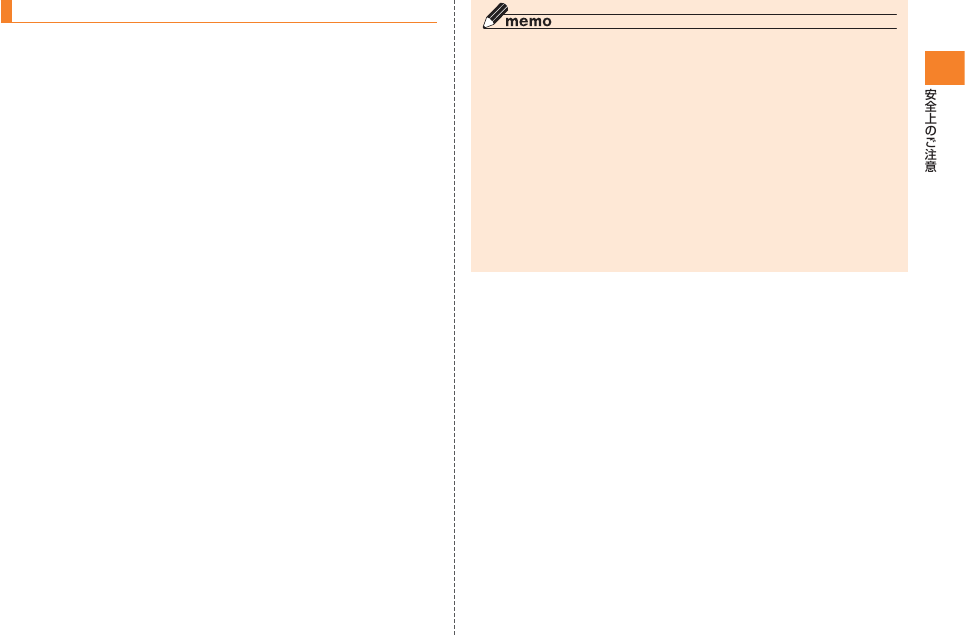
31
無線LAN(Wi-Fi®)についてのお願い
• 無線LAN(Wi-Fi)機能は日本国内でご使用ください。au電話の無線
LAN(Wi-Fi)機能は日本国内での無線規格に準拠し、認定を取得して
います。海外でご利用になると罰せられることがあります。
• 電気製品・AV・OA機器などの磁気を帯びているところや電磁波が発
生しているところで使用しないでください。
• 磁気や電気雑音の影響を受けると雑音が大きくなったり、通信がで
きなくなることがあります(特に電子レンジ使用時には影響を受け
ることがあります)。
• テレビ、ラジオなどに近いと受信障害の原因となったり、テレビ画面
が乱れることがあります。
• 近くに複数の無線LANアクセスポイントが存在し、同じチャンネル
を使用していると、正しく検索できない場合があります。
●無線LANご使用上の注意
au電話の無線LAN(Wi-Fi)機能の使用周波数は2.4GHz帯です。この
周波数帯では、電子レンジなどの家電製品や産業・科学・医療用機器の
ほか、ほかの同種無線局、工場の製造ラインなどで使用される免許を要
する移動体識別用構内無線局、免許を要しない特定の小電力無線局、ア
マチュア無線局など(以下「ほかの無線局」と略す)が運用されていま
す。
1. au電話を使用する前に、近くで「ほかの無線局」が運用されていない
ことを確認してください。
2. 万一、au電話と「ほかの無線局」との間に電波干渉の事例が発生した
場合には、すみやかにau電話の使用場所を変えるか、または機器の
運用を停止(電波の発射を停止)してください。
3. ご不明な点やその他お困りのことが起きた場合は、auショップもし
くはauお客様センターまでご連絡ください。
◎ 本製品はすべてのBluetooth®
・無線LAN対応機器との接続動作を確認した
ものではありません。したがって、すべてのBluetooth®
・無線LAN対応機器
との動作を保証するものではありません。
◎ 無線通信時のセキュリティとして、Bluetooth®
・無線LANの標準仕様に準
拠したセキュリティ機能に対応しておりますが、使用環境および設定内容
によってはセキュリティが十分でない場合が考えられます。Bluetooth®
・
無線LANによるデータ通信を行う際はご注意ください。
◎ Bluetooth®
・無線LAN通信時に発生したデータおよび情報の漏洩につきま
しては、KDDI(株)・沖縄セルラー電話(株)では責任を負いかねますのであ
らかじめご了承ください。
◎ Bluetooth®と無線LANは同じ無線周波数帯を使用するため、同時に使用す
ると電波が干渉し合い、通信速度の低下やネットワークが切断される場合
があります。接続に支障がある場合は、今お使いのBluetooth®、無線LANの
いずれかの使用を中止してください。

32
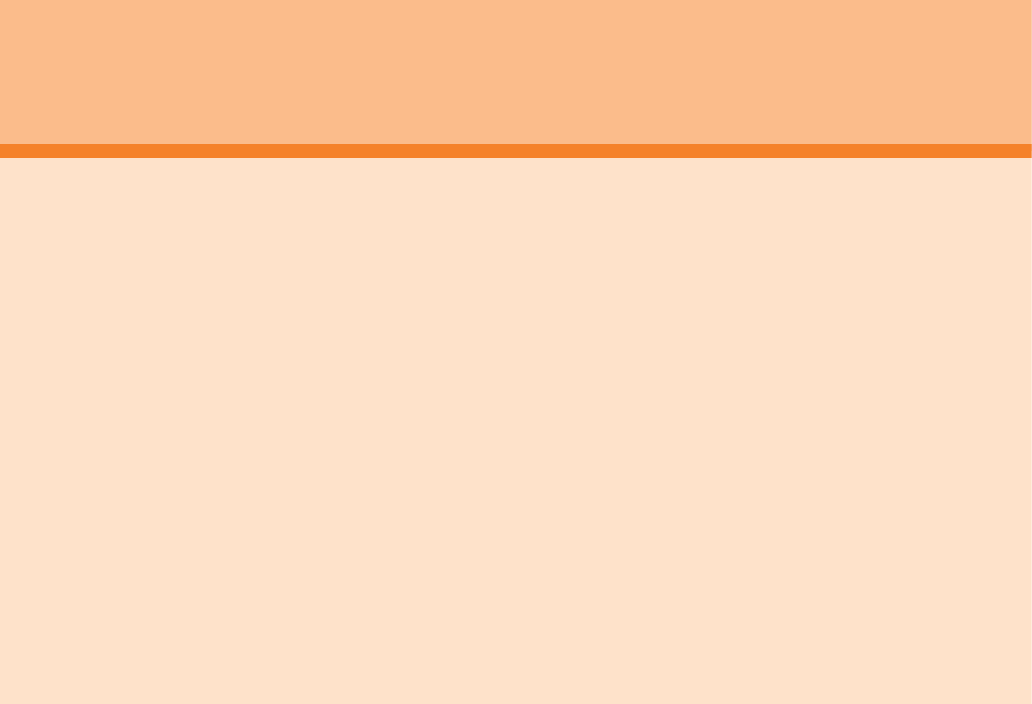
33
各部の名称と機能 ..................................................................................... 34
外部接続端子キャップを閉じる .............................................................. 35
電池パック、本体裏フタの取り付けかた/取り外しかた ......................36
au ICカードについて ............................................................................... 37
充電する .....................................................................................................38
電源を入れる/切る ................................................................................. 39
ディスプレイの表示が消えたり、キーロック画面が表示されたら ...... 40
ご利用の準備
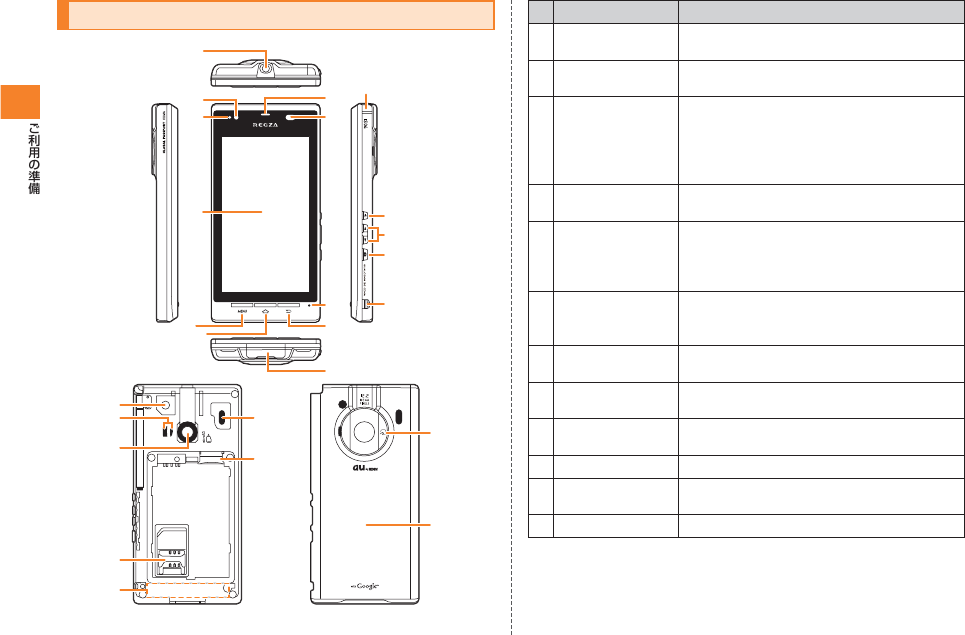
34
各部の名称と機能
⑬
⑮
⑯
⑭
⑧
⑩
⑪
⑨
⑦⑫
④
①
②
⑤
③
⑥
⑱
⑲
⑰
⑳
名称 説明
① ステレオイヤホン
端子
ステレオイヤホンを接続するときの端子で
す。
② 照度センサー 周囲の明るさを検知して、ディスプレイの
バックライトの明るさを自動調節します。
③ お知らせLED • 赤色点灯:充電中
• 緑色点滅:電話着信中や未確認の不在着信
があるときなど
• 緑色1回点灯:電源オン
• 青色点滅:未読メールあり
④ ディスプレイ
(タッチパネル)
指でなぞって画面をスクロールしたり、項目
をタップして選択します。
⑤ メニューキー
M
現在の画面で使用できるオプションメ
ニューを表示します。
文字入力時に長く押して、キーボードを表
示/非表示します。
⑥ ホームキーAホーム画面に戻ります。
長く押して最近使用したアプリケーション
メニューを表示します。
⑦ 受話口
(レシーバー)
相手の声が聞こえます。
⑧ 近接センサー 通話中に、タッチパネルの誤動作を防ぐため
のセンサーです。
⑨ 送話口 自分の声をここから送ります。録音するとき
はマイクになります。
⑩ バックキーR前の画面に戻ります。
⑪ 外部接続端子 付属の東芝microUSB-18芯(充電器)変換
ケーブル02などを接続します。
⑫ ワンセグアンテナ ワンセグを視聴するときに伸ばします。
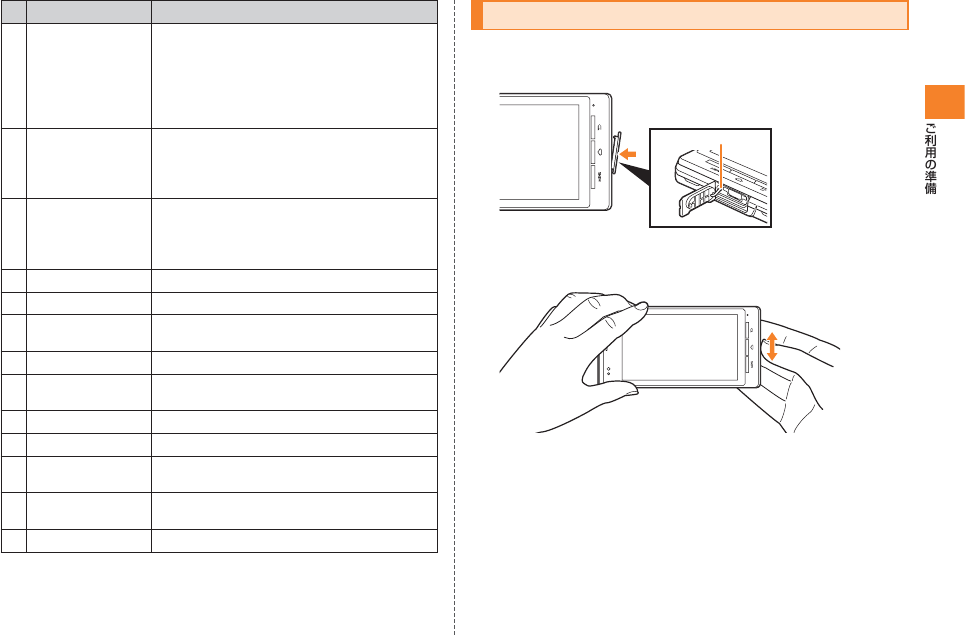
35
名称 説明
⑬ 電源ボタンC長く押して電源をオンします(▶P.XX)。
電源をオンにしているときに長く押して、マ
ナーモード、機内モードを設定/解除した
り、電源をオフします。
短く押してスリープモードを設定/解除し
ます(▶P.XX)。
⑭ 音量ボタンE/F相手の声やスピーカーの音量を調節します
(▶P.XX)。
Fを1秒以上押してマナーモードを設定/
解除します。
⑮ カメラボタンD1秒以上押してカメラを起動します。
撮影画面でシャッターキーとして使用した
り、動画撮影を開始/終了します。
短く押してスターメモ作成を起動します。
⑯ ストラップホール −
⑰ カメラライト カメラ撮影時に点灯します。
⑱ スピーカー 着信音や音楽の再生音、スピーカーフォン利
用中に相手の声が聞こえます。
⑲ カメラ 静止画や動画を撮影します(▶P.XX)。
⑳ au ICカード挿入
口
au ICカードを挿入します(▶P.XX)。
内蔵アンテナ部分 アンテナが内蔵されています。
赤外線ポート 赤外線通信中、データの送受信を行います。
microSDカード
挿入口
microSDカードを挿入します(▶P.XX)。
FeliCaマーク EZ FeliCa利用時にこのマークをリー
ダー/ライターにかざしてください。
本体裏フタ −
外部接続端子キャップを閉じる
キャップのヒンジを収納してから外部接続端子キャップ
全体を指の腹で押し込む
矢印の方向になぞり、キャップが浮いていることのないよ
うに確実に閉じる
ヒンジ
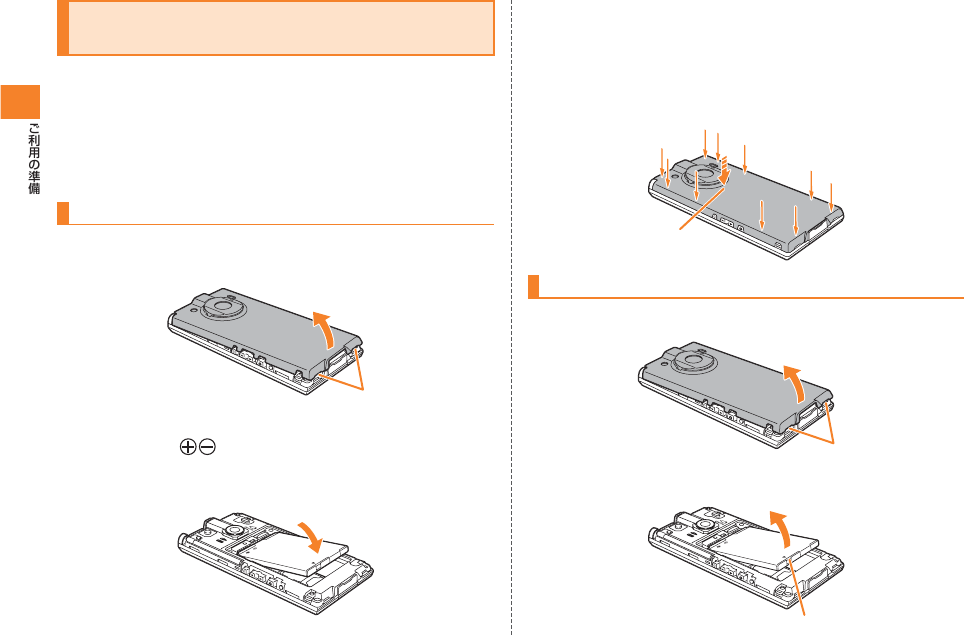
36
電池パック、本体裏フタの取り付けかた/
取り外しかた
• 電池パックと本体裏フタの取り付け/取り外しは、電源を切ってか
ら行ってください。
• 本体裏フタの取り付け/取り外しは、IS04のディスプレイなどが傷
つかないよう、手に持って行ってください。
• 本体裏フタはIS04の水分をよく拭きとってから、取り外してください。
• IS04専用の電池パックをご利用ください。
電池パックを取り付ける
本体裏フタのミゾに指を当て、矢印の方向に持ち上げて取
り外す
電池パックを取り付ける
• 電池パックの が表示されている面を上にして、電池パックの
端子部分をIS04本体の端子部分に合わせてから、矢印の方向にはめ
込みます。
• 形状を確認し、正しい向きで取り付けてください。
ミゾ
本体裏フタの向きを確認して、本体に合わせるように装
着し、外側ツメ部分(10箇所)と内側ツメ部分を1つずつ
しっかりと押して閉じる
防水性能を維持するために、浮いている箇所がないことを確認しなが
ら確実に取り付けてください。
※「防水性能」(▶P.XX)を参照してください。
電池パックを取り外す
本体裏フタのミゾに指を当て、矢印の方向に持ち上げて取
り外す
電池パックを取り外す
• 電池パックの凸部を利用して、矢印の方向に持ち上げて取り外しま
す。
内側ツメ部分
ミゾ
凸部
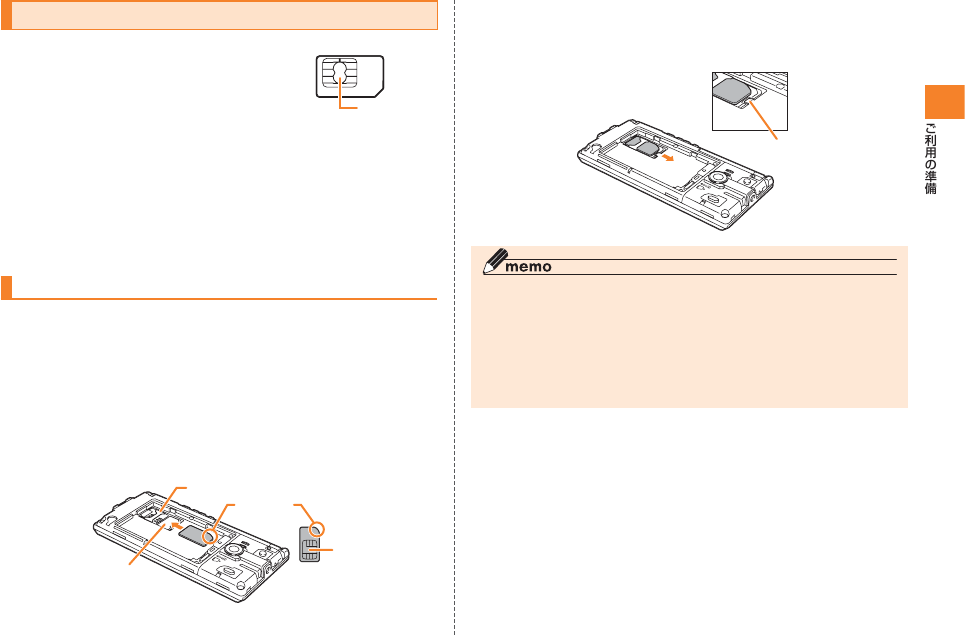
37
■ au ICカードを取り外す
ツメを押しながら、au ICカードを矢印の方向にスライド
させて取り外す
◎ au ICカードを取り扱うときは、故障や破損の原因となりますので、次のこ
とにご注意ください。
• au ICカードのIC(金属)部分や、IS04本体のICカード用端子には触れな
いでください。
• 正しい挿入方向をご確認ください。
• 無理な取り付け、取り外しはしないでください。
◎ 取り外したau ICカードはなくさないようにご注意ください。
ツメ
au ICカードについて
au ICカードにはお客様の電話番号などが記録
されています。IS04にau ICカードが正しく取
り付けられていないと、電話の発着信やメール
の送受信などの操作が行えません。
• au ICカードについて詳しくは、au ICカード
の取扱説明書をご参照ください。
■ au ICカードの暗証番号について
au ICカードには、第三者によるau ICカードの無断使用を防ぐために
PIN1コードという暗証番号があります。ご契約時は「1234」に設定さ
れていますが、お客様ご自身で番号を変更できます(▶P.XX)。
au ICカードの取り付けかた/取り外しかた
• au ICカードの取り付け/取り外しは、IS04の電源を切り、電池パッ
クを取り外してから行います。
■ au ICカードを取り付ける
IC面を下にして、au ICカードを矢印の方向でガイドの
下に差し込む
• 電池パックの取り外しかたについては、「電池パックを取り外す」
(▶P.XX)を参照してください。
IC(金属)部分
au ICカード
ガイド
au ICカード
取り付け部
IC
切り欠き
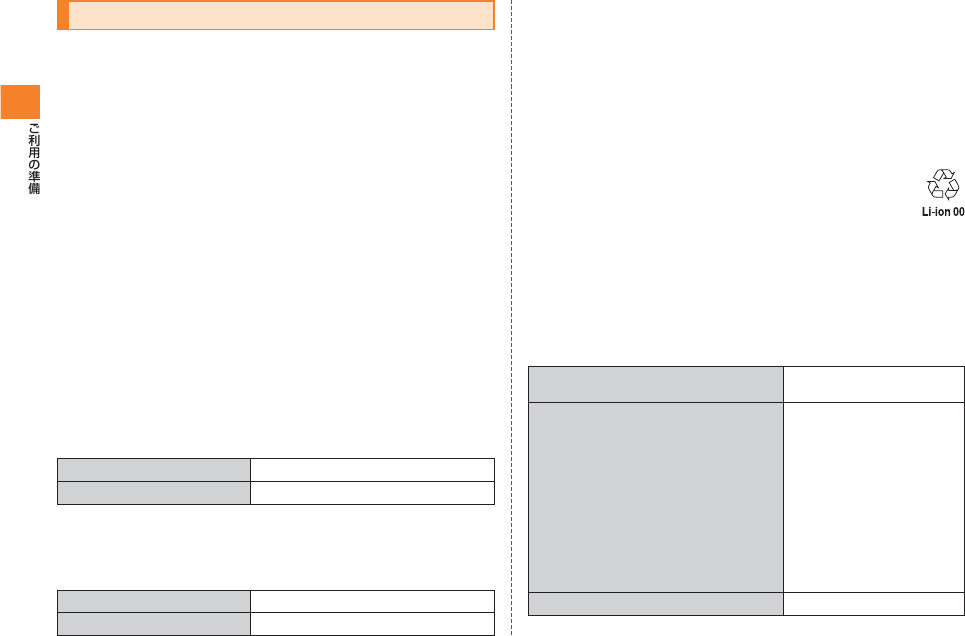
38
充電する
お買い上げ時は、電池パックは十分に充電されていません。必ず充電し
てからお使いください。
■ 充電時のご注意
• 必ずIS04に電池パックを取り付けて充電してください。
• IS04を使用しながら充電すると、充電が完了するまで時間がかかっ
たり、充電が完了しなかったりすることがあります。また、データ通
信や通話など消費電流の大きい機能を連続して使用すると、充電中
でも電池が減り続け、ご使用できる時間が短くなる場合があります。
• 充電中はIS04やACアダプタ(別売)が温かくなることがあります
が、故障ではありません。IS04が温かくなったとき、安全のため一時
的に充電を停止することがあります。IS04が極端に熱くなる場合
は、直ちに使用を中止してください。
• IS04のお知らせLEDが赤色に点滅したときは、電池パックの取り付け、
接続などが正しいかご確認ください。それでも点滅する場合は、充電を
中止して、auショップもしくはauお客様センターまでご連絡ください。
■ 充電時間(目安)
IS04の電源を切って、電池パックが空の状態から充電したときの時間
です。電源を入れたまま充電したり、低温時に充電したりすると、充電
時間は長くなります。
指定のACアダプタ(別売) 約★★分
共通DCアダプタ01(別売) 約★★分
■ 十分に充電したときの使用時間(目安)
使用環境や電池パックの状態によって使用時間は異なります。詳しく
は、P.XXを参照してください。
連続待受時間 約★★時間
連続通話時間 約★★分
■ 電池パックの寿命について
電池パックは消耗品です。充電を繰り返すごとに、1回で使える時間が
次第に短くなります。充電しながら、通話などを長時間行うと電池パッ
クの寿命が短くなることがあります。
1回で使える時間がお買い上げ時に比べて半分程度になったら、電池
パックの寿命が近づいていますので、早めに交換することをおすすめ
します。電池パックの使用条件により、寿命が近づくにつれて電池パッ
クが膨れる場合がありますが、問題ありません。
• 不要な電池パックは一般のゴミと一緒に捨てないでくださ
い。環境保護と資源の有効利用をはかるため、寿命となった
電池パックの回収にご協力ください。auショップなどで使
用済み電池パックの回収を行っております。
■ 充電用のアダプタについて
IS04では、以下のACアダプタ(別売)とDCアダプタ(別売)をご利用に
なれます。
• 詳しくは、ご利用になるACアダプタ(別売)またはDCアダプタ(別
売)の取扱説明書をご参照ください。
共通ACアダプタ01(別売) AC100Vのみに対応して
います。
共通ACアダプタ02(別売)/
AC Adapter MIDORI(別売)/
AC Adapter AO(別売)/
AC Adapter SHIRO(別売)/
AC Adapter MOMO(別売)/
AC Adapter CHA(別売)/
AC Adapter REST(別売)/
AC Adapter RANGERS(別売)/
AC Adapter CHARGY(別売)/
AC Adapter WORLD OF ALICE(別売)
/
AC Adapter Kii Roll(別売)
AC100Vか ら240Vま で
対応していますが、電源プ
ラグの形状はAC100V用
(国内仕様)です。海外で使
用する場合は、渡航先のコ
ンセントに適合した変換プ
ラグアダプタが必要です。
なお、海外旅行用の変圧器
を使用しての充電は行わな
いでください。
共通DCアダプタ01(別売) −

39
ACアダプタ(別売)を使って充電する
指定のACアダプタ(別売)と付属の東芝microUSB-18芯(充電器)変
換ケーブル02を使って充電する方法を説明します。
ACアダプタ(別売)のコネクタを、東芝microUSB-18芯
(充電器)変換ケーブル02の外部接続端子に差し込む
• コネクタ先端の形状を確認し、接続端子に対して水平に差し込みま
す。
IS04の外部接続端子キャップを開け、
東芝microUSB-18芯(充電器)変換ケーブル02の
microUSBプラグを差し込む
• プラグの向きを確認し、接続端子に対して水平に差し込みます。
ACアダプタ(別売)の電源プラグをコンセントに差し込む
• 充電中はお知らせLEDが赤く点灯し、充電が完了すると消灯します。
充電が終わったら、microUSBプラグを持ってまっすぐ
引き抜き、外部接続端子キャップを閉める
microUSBプラグ
東芝microUSB-18芯
(充電器)変換ケーブル02
ACアダプタ(別売)
コネクタ
外部接続端子
電源プラグ
お知らせLED
AC100Vコンセントへ
外部接続端子キャップ
東芝microUSB-18芯(充電器)変換ケーブル02の外部
接続端子からACアダプタ(別売)のコネクタを抜く
• コネクタの両脇にあるリリースボタンを押しながら、接続端子に対し
て水平に引き抜きます。
ACアダプタ(別売)の電源プラグをコンセントから抜く
◎ 東芝microUSB-18芯(充電器)変換ケーブル02は、IS04とACアダプタ
(別売)を接続するためのケーブルです。USBケーブルWINなどと組み合わ
せてパソコンと接続しても、データの送受信や充電を行うことはできませ
ん。パソコンとの接続には、東芝microUSB-USB変換ケーブル01(別売)を
ご使用ください。
◎ 充電後は水分やほこりなどの侵入を防ぐために、外部接続端子キャップを
しっかり閉じてください。(▶P.XX「外部接続端子キャップを閉じる」)
■ 東芝microUSB-USB変換ケーブル01(別売)を使って
充電する
IS04とパソコンを東芝microUSB-USB変換ケーブル01(別売)で接
続すると、IS04をパソコンから充電することができます。
• パソコンとの接続のしかたは、P.XXを参照してください。
• パソコン上に「新しいハードウェアの検索ウィザードの開始」画面が
表示された場合は、「キャンセル」を選択してください。
電源を入れる/切る
電源を入れる
IS04が1回振動し、お知らせLEDが緑色に点灯するま
で、Cを押したままにする(約2秒)
しばらくすると、キーロック画面が表示されます。
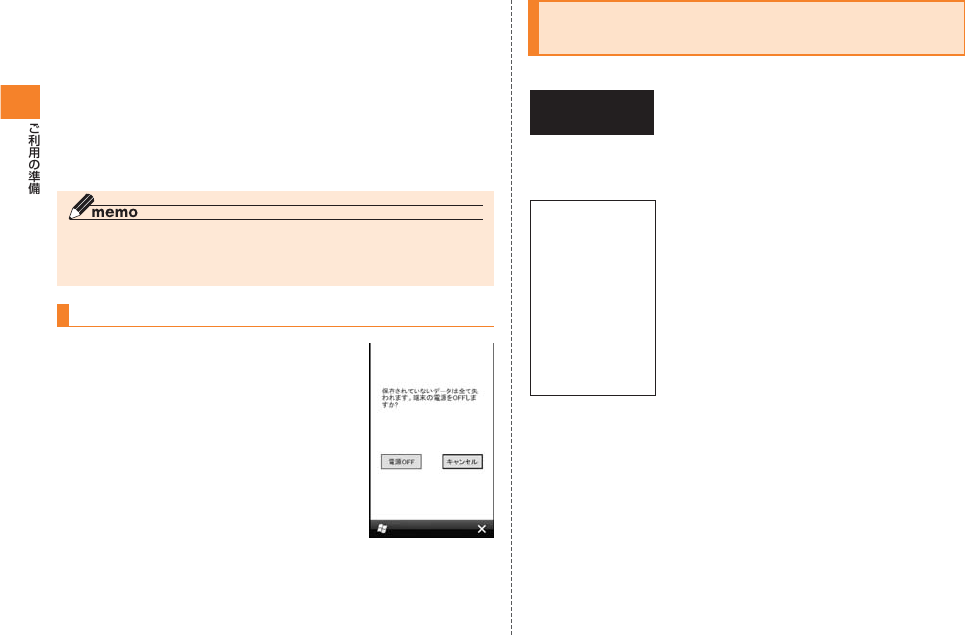
40
■ はじめて電源を入れたとき
お買い上げ後、はじめて電源を入れたときは、画面の指示に従って初期
設定を行います。初期設定については、「初期設定を行う」(▶P.XX)を
ご参照ください。
■ 電池が切れそうになると
電池アラームが鳴り、警告メッセージが表示されて少したつと、自動的
に電源が切れます。警告メッセージが表示されたら、すぐに使用中の
データを保存し、充電を開始してください。
◎ 電池切れの状態で充電を開始した場合、電源を入れてもすぐに起動しない
ことがあります。その場合は、IS04の電源を切ったまま充電し、しばらくし
てから電源を入れてください。
電源を切る
携帯電話オプションメニューが表示さ
れるまで、Cを押したままにする
《携帯電話
オプションメニュー》
「電源を切る」→「OK」
ディスプレイの表示が消えたり、キーロック画
面が表示されたら
■ ディスプレイの表示が消えた場合
IS04を一定時間操作しなかったときは、自動的
にディスプレイの表示が消えます。
CまたはAを押すとディスプレイを表示で
きます。
■ キーロック画面が表示された場合
《キーロック画面》
★を右端までスライドします。
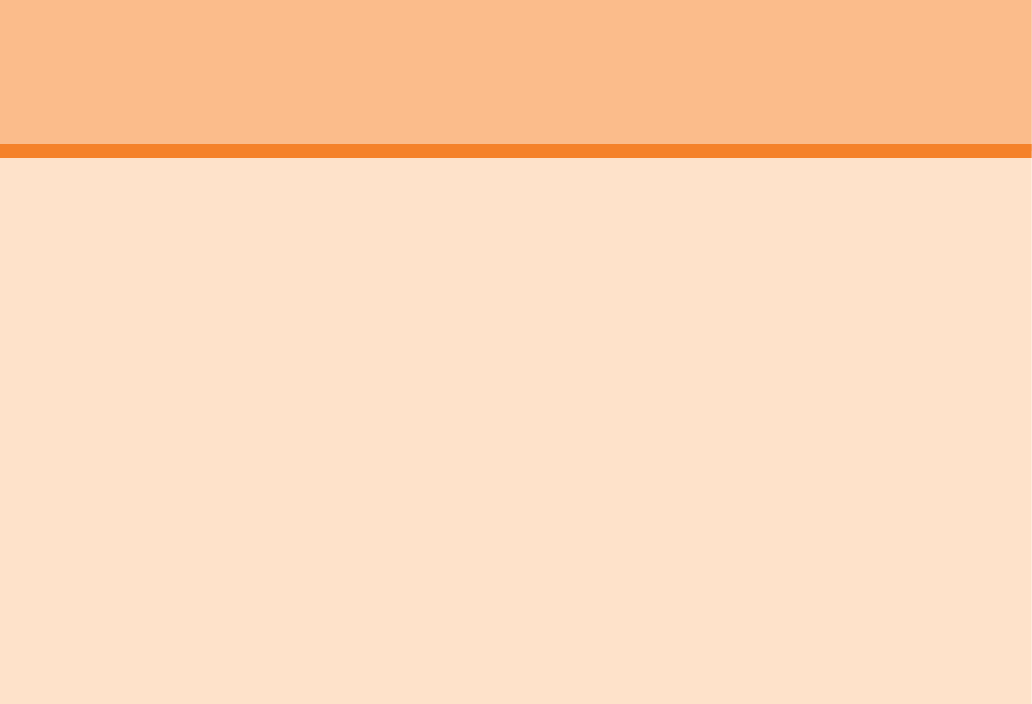
41
初期設定について ..................................................................................... 42
GoogleアカウントをIS04に設定する ..................................................42
au one-IDをIS04に設定する ................................................................ 44
初期設定
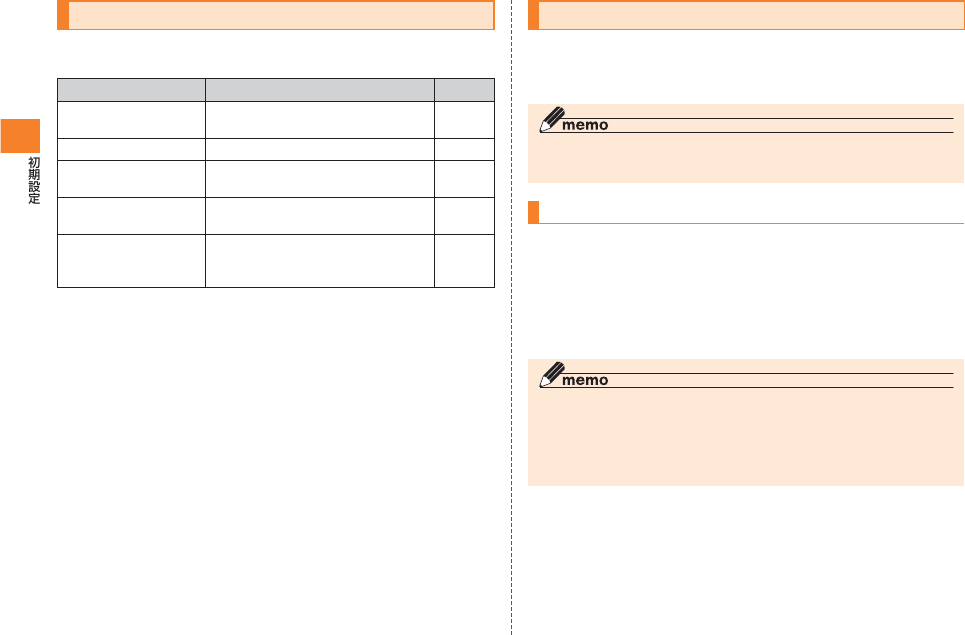
42
初期設定について
IS04をより便利にお使いいただくために、あらかじめ下記の設定を行
うことをおすすめします。
使用する機能 あらかじめ行う設定 参照先
Androidアプリの
ダウンロード
Googleアカウントとau one-IDを
IS04に設定します。
P.XX、
P.XX
Eメールの送受信 Eメールの初期設定を行います。 P.XX
電子メールの送受信 電子メールのアカウントをIS04に
設定します。
P.XX
Gmailの送受信 GoogleアカウントをIS04に設定
します。
P.XX
無線LAN機能(Wi-Fi) 無線LAN機 能(Wi-Fi)をオンに設
定し、Wi-Fiネットワークに接続し
ます。
P.XX
GoogleアカウントをIS04に設定する
IS04でGoogleト ーク、Gmail、Androidマ ーケ ット な ど のGoogle
サービスをご利用になるには、GoogleアカウントをIS04に設定して
ください。
◎ Googleアカウントを設定しなくても、IS04をお使いいただくことができ
ます。
Googleアカウントを作成する
IS04でGoogleアカウントを作成し、IS04に登録することができま
す。
アカウントの作成には、「予備のメールアドレス」が必要です。「予備の
メールアドレス」は、お客様のメールアドレスです。お客様がパスワー
ドを忘れてしまった場合など、Googleからお客様に連絡するときに使
用します。
◎ IS04以外でGoogleアカウントを作成した場合でも、そのアカウントを
IS04で利用できます(▶P.XX)。
◎ IS04でGoogleアカウントを作成すると、自動的にGmailのメールアドレ
ス「(ユーザー名)@gmail.com」が作成され、Googleアカウントのメインの
メールアドレスに「(ユーザー名)@gmail.com」が設定されます。
ホーム画面で★▲★→「設定」
「アカウントと同期」→「アカウントを追加」
「Google」をタップする
「次へ」をタップする

43
Googleアカウントを作成する場合は、「新規登録」をタップ
する
• IS04以外でGoogleアカウントを作成している場合は、作成済みの
アカウントを利用できます(▶P.XX)。
Googleアカウントの基本的な情報を入力する
名 名前を入力します。
姓 姓を入力します。
ユーザー名 ご希望のユーザー名を入力します。
• Googleアカウントを作成すると、自動的
にGmailのメールアドレス「(ユーザー名)
@gmail.com」が作成されます。
• 「Googleのプライバシーポリシー」と「追加規約」をタップして内容
を確認してください。
「次へ」をタップする
入力したユーザー名が使用できる場合は、パス
ワードを入力する画面が表示されます。
入力したユーザー名が使用できない場合は、別
のユーザー名を入力する画面が表示されます。
画面の指示に従って操作してください。
Googleアカウントのパスワードを設定する
パスワードを入力 Googleアカウントのパスワードを入力し
ます。
パスワードを確認 Googleアカウントのパスワードを再入力
します。
「次へ」をタップする
Googleアカウントのパスワードを忘れたときのための
設定を行う
セキュリティ保護
用の質問
パスワードを忘れたときに表示される質問
を選択します。
回答 質問が表示されたときに入力すべき回答を
入力します。
予備のメール Googleアカウントのパスワードが送付
されます。IS04のEメ ールアドレス(○×
△@ezweb.ne.jp)( ▶P.XX)または、実際
にメールを送受信できるメールアドレス
(POP3/IMAP)を入力してください。
「新規登録」をタップする
Google利用規約を確認して、「同意して次へ」をタップする
入力欄をタップし、図に表示されている文字を入力
→「次へ」
作成済みのGoogleアカウントを利用する
IS04以外で作成したGoogleアカウントを、IS04に登録することが
できます。
ホーム画面で★▲★→「設定」
「アカウントと同期」→「アカウントを追加」
「Google」をタップする
「次へ」をタップする
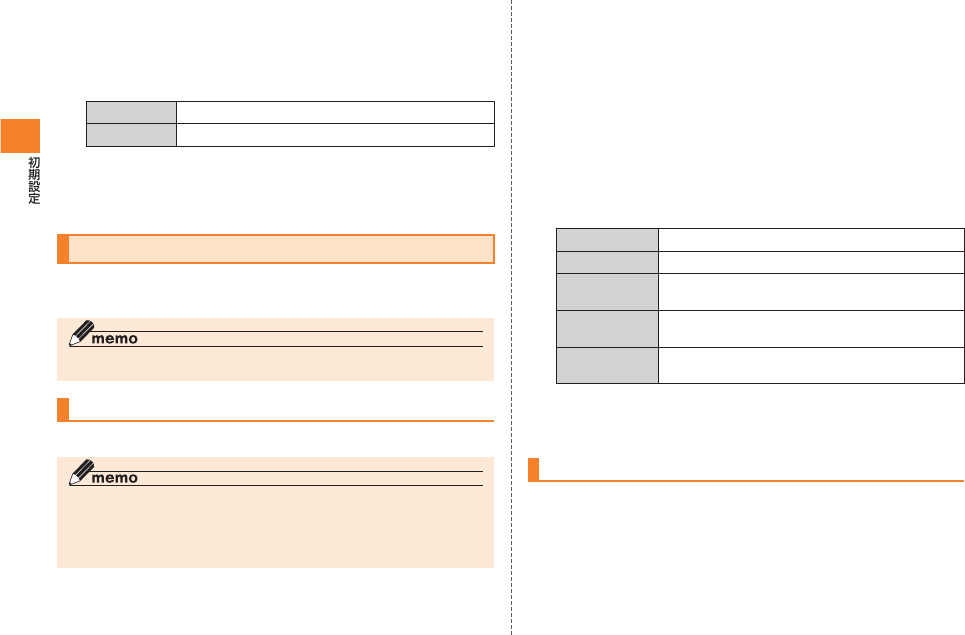
44
作成済みのGoogleアカウントを利用する場合は、「ログ
イン」をタップする
• IS04でGoogleアカウントを作成することもできます(▶P.XX)。
Googleアカウントのユーザー名とパスワードを入力する
ユーザー名 Googleアカウントのユーザー名を入力します。
パスワード Googleアカウントのパスワードを入力します。
• 「Googleのプライバシーポリシー」と「追加規約」をタップして内容
を確認してください。
「ログイン」をタップする
au one-IDをIS04に設定する
IS04でau one Marketをご利用になるには、au one-IDをIS04に設
定してください。
◎ au one-IDを設定しなくても、IS04をお使いいただくことができます。
au one-IDを作成する
IS04でau one-IDを作成して、au one-ID情報をIS04に保存します。
◎ IS04以外でau one-IDを作成した場合でも、そのau one-IDをIS04で利用
できます(▶P.XX)。
◎ IS04でau one-IDを作成すると、自動的にau one メールのメールアドレ
ス「(au one-ID)@auone.jp」が作成されます。
ホーム画面で★▲★→「設定」
「au one-ID設定」→「OK」→「au one-IDの設定・保存」
「新規登録」をタップする
• IS04以外でau one-IDを作成している場合は、そのau one-IDを利
用できます(▶P.XX)。
入力欄をタップして暗証番号を入力→「OK」
暗証番号については「ご利用いただく各種暗証番号について」(▶P.XX)
をご参照ください。
各項目を入力する
au one-ID ご希望のau one-IDを入力します。
パスワード au one-IDのパスワードを入力します。
ニックネーム au oneサービスにログインした時に表示され
るニックネームを入力します。
秘密の質問 パスワードを忘れたときに表示される質問を入
力します。
回答 質問が表示されたときに入力すべき回答を入力
します。
• 「利用規約」をタップして内容を確認してください。
「次へ」→「保存する」
作成済みのau one-IDを利用する
IS04以外で作成したau one-IDを、IS04に登録することができます。
ホーム画面で★▲★→「設定」
「au one-ID設定」→「OK」→「au one-IDの設定・保存」
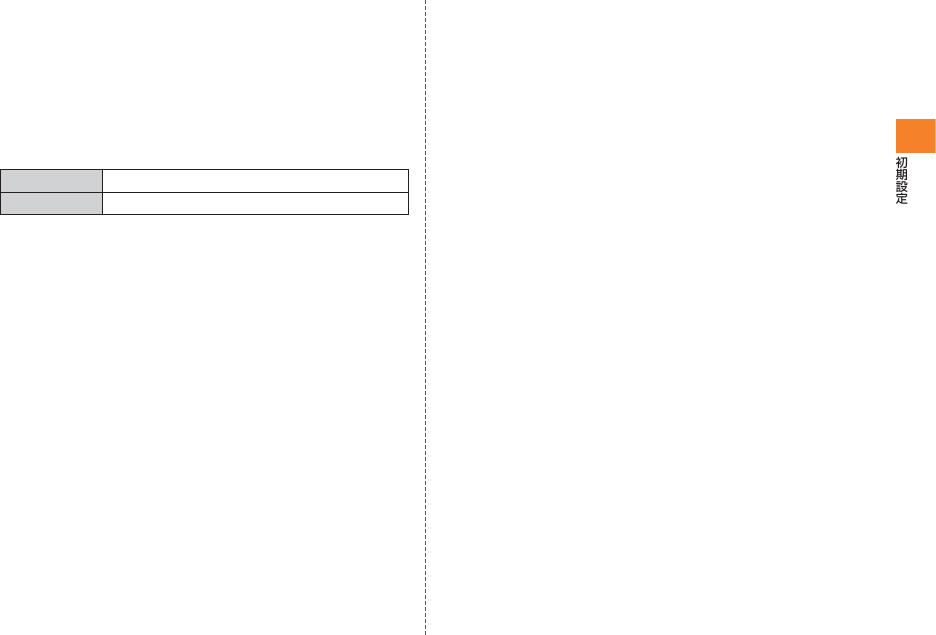
45
作成済みのau one-IDを利用する場合は、「お持ちのIDを
設定」をタップする
• IS04でau one-IDを作成することもできます(▶P.XX)。
入力欄をタップして暗証番号を入力→「OK」
暗証番号については「ご利用いただく各種暗証番号について」(▶P.XX)
をご参照ください。
au one-IDとパスワードを入力する
au one-ID au one-IDを入力します。
パスワード au one-IDのパスワードを入力します。
「OK」→「保存する」

46
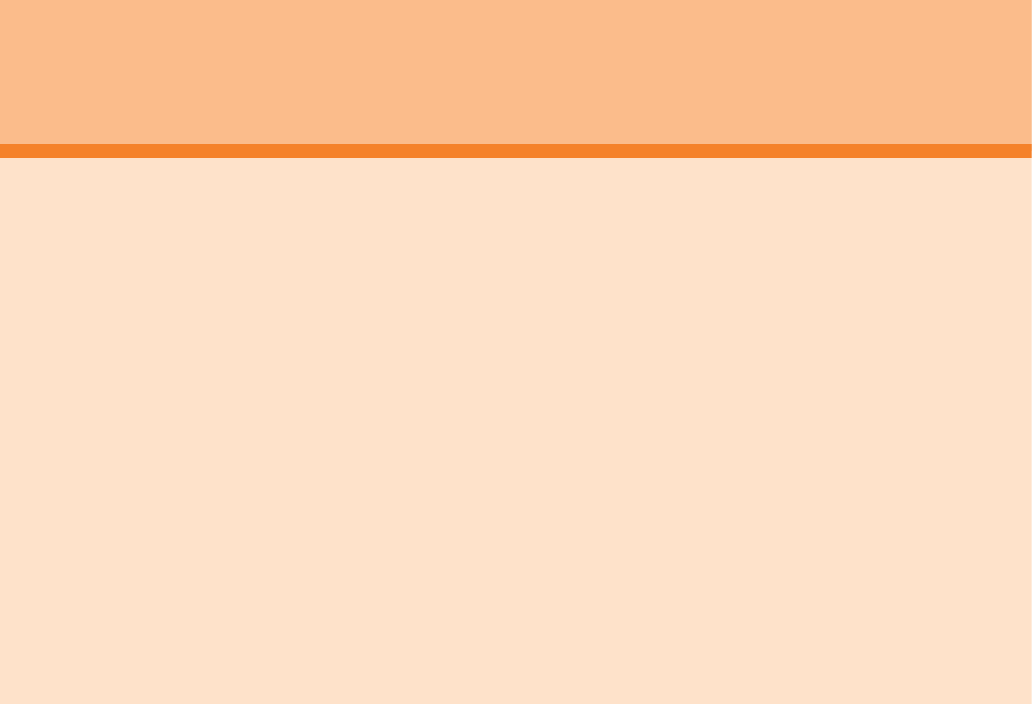
47
タッチパネルの使いかた .......................................................................... 48
モーションコントロールの使いかた ...................................................... 49
画面について .............................................................................................50
ホーム画面を利用する ..............................................................................52
ホーム画面をカスタマイズする .............................................................. 53
最近使用したアプリケーションを起動する ...........................................54
自分の電話番号を確認する ......................................................................54
オーナー情報を編集する
..........................................................................55
通話・通信機能のオン/オフを切り替える(機内モード) ......................55
電話から鳴る音を消す
(マナーモード)................................................... 55
IS04をロックしてプライバシーを守る ................................................56
基本操作
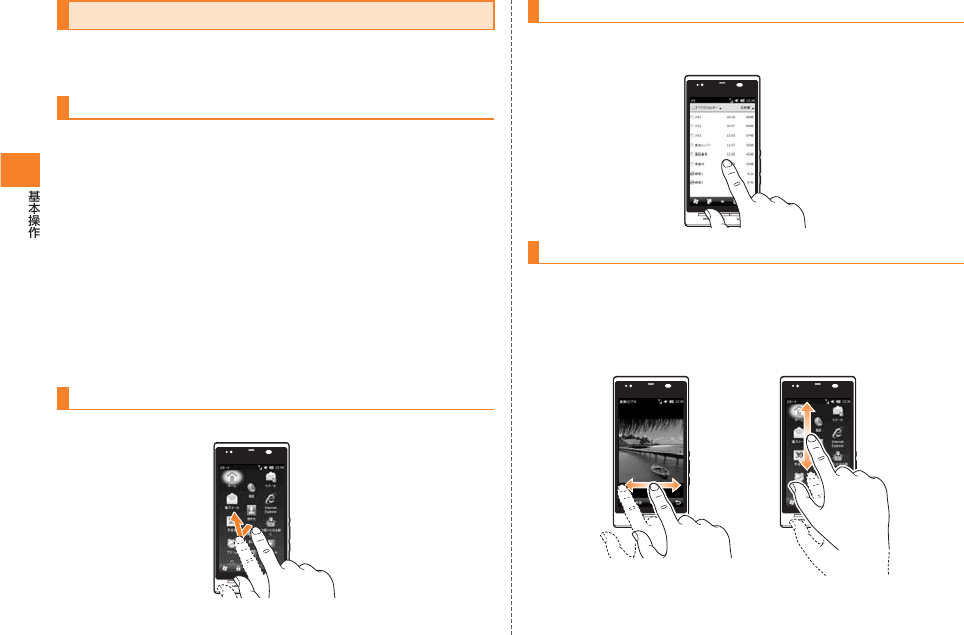
48
タッチパネルの使いかた
IS04のディスプレイはタッチパネルになっており、指で直接触れて操
作します。
タッチパネル利用上のご注意
タッチパネルは指で軽く触れるように設計されています。指で強く押
したり、先の尖ったもの(爪/ボールペン/ピンなど)を押し付けたり
しないでください。
• 以下の場合はタッチパネルに触れても動作しないことがあります。
また、誤動作の原因となりますのでご注意ください。
・ 手袋をしたままでの操作
・ 爪の先での操作
・ 異物を操作面に乗せたままでの操作
・ 保護シートやシールなどを貼っての操作
・ ディスプレイに水滴が付着または結露している状態での操作
・ ぬれた指または汗で湿った指での操作
・ 水中での操作
タップする
画面の項目やアイコンを指で軽く叩いて選択します。
ホールドする
画面の項目やアイコンを指で押さえたままにします。
ポップアップメニューなどを表示する場合に使います。
フリックする
ホーム画面やメディアフォルダなど、複数のページやデータがあると
きに画面を左右にすばやくスライドすると、前後の画面に切り替わり
ます。
また、メニューなど1画面で表示しきれないときに画面を上下にすば
やくスライドすると、画面がスクロールします。
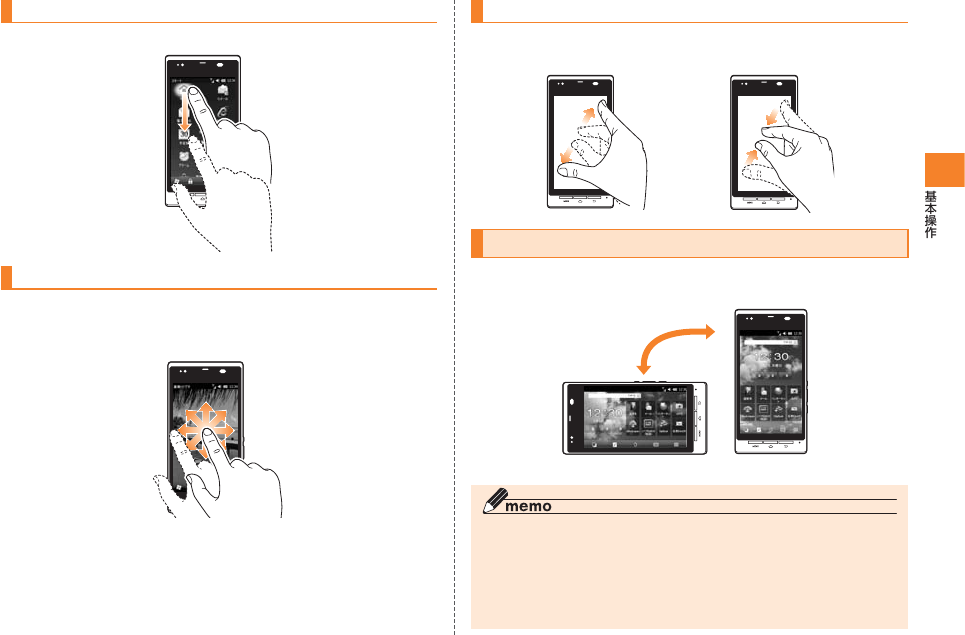
49
ドラッグする
画面の項目やアイコンを指で押さえながら移動します。
パンする
WebページやOffice文書やPDFファイル、静止画の拡大表示時など、
1画面で表示しきれないときに、画面そのものを全方向にドラッグし
て見たい部分を表示します。
ピンチする
Webページや静止画などの表示中に、画面を2本の指で広げる(ピンチ
アウト)と拡大し、つまむ(ピンチイン)と縮小します。
モーションコントロールの使いかた
IS04の向きや動きを検知するモーションセンサーによって、IS04を
縦または横に持ち替えて画面表示を切り替えることができます。
◎ IS04を垂直に立てた状態で操作してください。IS04を水平に寝かせると
モーションセンサーが正常に働かず、画面表示が切り替わらない場合があ
ります。
◎ 「画面の向き」(▶P.XX)のチェックが外れているときは画面表示を切り替
えられません。なお、チェックが付いていても、画面によっては画面表示を
切り替えられない場合があります。
《横画面表示》 《縦画面表示》
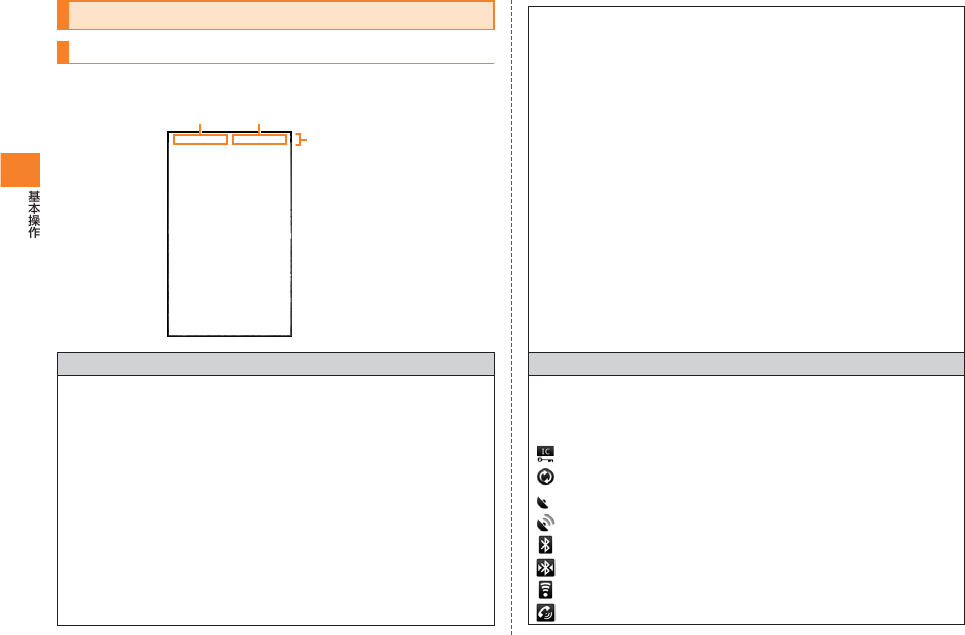
50
画面について
アイコンの見かた
画面上部のステータスバーにはIS04の状態を示すアイコンが表示さ
れます。
通知アイコン
★ 新着Eメール(▶P.XX)
★ 新着Gmail(▶P.XX)
★ 新着電子メール(▶P.XX)
★ 新着Cメール(▶P.XX)
★ 緊急地震速報(▶P.XX)
★ 新着インスタントメッセージ(▶P.XX)
★ カレンダーの予定(▶P.XX)
★ 楽曲再生中(▶P.XX)
★ コンテンツダウンロード中(▶P.XX)
★ コンテンツダウンロード完了(▶P.XX)
★ 同期トラブル/その他のトラブル(▶P.XX)
ステータスエリア通知エリア
ステータスバー
★ microSDカードがフル状態(▶P.XX)
★ 無線LAN機能が利用可能(▶P.XX)
★ USB接続中(▶P.XX)
★ データ同期中/Sync接続中(▶P.XX)
★ 通話中(▶P.XX)
★ 不在着信(▶P.XX)
★ 通話保留中(▶P.XX)
★ 着信転送(▶P.XX)
★ データをアップロード中(▶P.XX)
★ データをダウンロード中(▶P.XX)
★Androidマーケットなどからのアプリケーションがインストー
ル完了(▶P.XX)
★Androidマーケットのアプリケーションがアップデート可能
(▶P.XX)
★ 隠れた通知(▶P.XX)
★ microSDカード未挿入(▶P.XX)
ステータスアイコン
★ ひらがな入力(▶P.XX)
★ 英数字入力(▶P.XX)
★ 数字入力(▶P.XX)
FeliCaロック中(▶P.XX)
データ同期中(▶P.XX)
GPSオン(▶P.XX)
GPS測位中(▶P.XX)
Bluetoothオン(▶P.XX)
Bluetoothデバイスに接続中(▶P.XX)
無線LAN接続中(▶P.XX)
スピーカーフォン オン(▶P.XX)
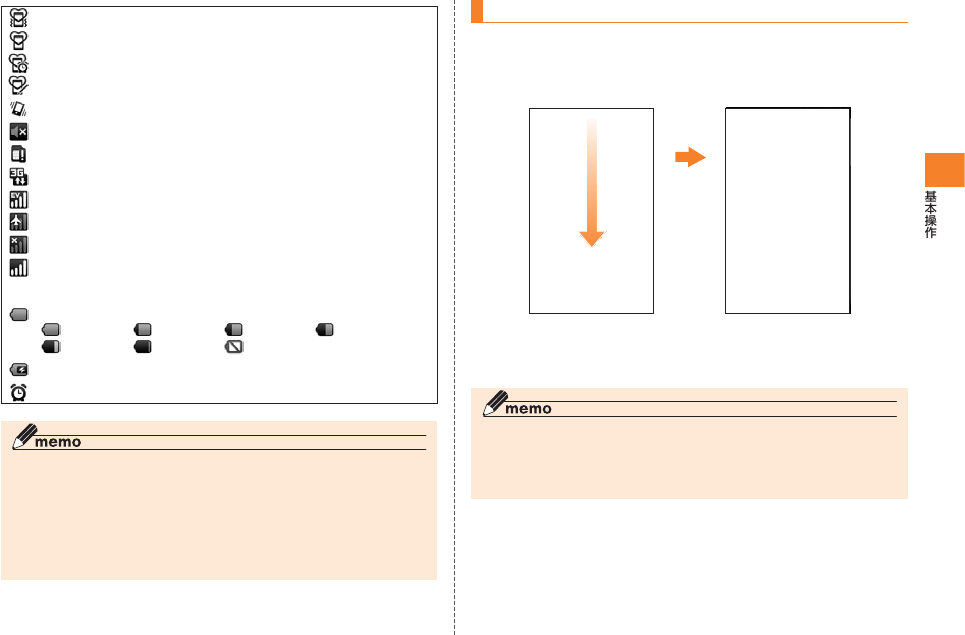
51
マナーモード(▶P.XX)
サイレントモード(▶P.XX)
アラームモード(▶P.XX)
オリジナルモード(▶P.XX)
着信時バイブレータ オン(▶P.XX)
着信音量OFF(サイレント)中(▶P.XX)
au ICカード未挿入(▶P.XX)
パケット通信接続中(▶P.XX)
パケット通信用の電波状態(▶P.XX)
機内モード(▶P.XX)
圏外(▶P.XX)
電波状態
★ ローミング中(▶P.XX)
電池レベル
レベル6/ レベル5/ レベル4/ レベル3/
レベル2/ レベル1/ レベル0
充電中(▶P.XX)
アラーム設定中(▶P.XX)
auフェムトセルのご利用について
◎ auフェムトセルは、個人のお客様の宅内を対象に、半径10メートル程度の
小さな範囲のau電話の通話エリアを形成する小型基地局です。
◎ auフェムトセルのエリアに入ってすぐに使用したい場合は、以下の操作で
auフェムトセルを探してください。
ホーム画面で★▲★→「設定」→「無線とネットワーク」→「フェムトセルを
探す」→「OK」
通知パネルについて
通知エリアにアイコンが表示されたときは、通知パネルを開くと通知
の概要を確認できます。
ステータスバーを下にドラッグする
• 通知をタップするとアプリケーションが起動します。
• 「通知を消去」をタップすると、通知パネル内の表示が消去されます。
ただし、通知内容によっては消去できない場合があります。
◎ ホーム画面でM→「通知」をタップしても通知パネルを開くことができ
ます。
◎ Rを押すか、通知パネル下のバーを上にドラッグすると通知パネルを閉
じることができます。
★通知パネル
を開いたあ
との画面★
★通知パネルを
開く前の画面★

52
ホーム画面を利用する
ホーム画面はアプリケーションを使用するためのスタート画面です。
Aを押して呼び出し、左右にフリックして画面を切り替えることが
できます。
ホーム画面は、好みのアイテムを自由に配置できるマイパレットやあ
らかじめ用意されているパレットを組み合わせて、最大9画面まで増
やすことができます。
① タップしてパレット一覧を表示し、パ
レットをタップして画面を切り替え
ることができます。
② パレットマップ
設定されているパレットの数と現在
位置が表示されます。
パレットマップをホールド→表示さ
れたアイコンをタップして画面を切
り替えることができます。
③ アプリケーションと設定のメニュー
を呼び出します。
④ パレット表示エリア
②① ③
④
ホーム画面からアプリケーションと設定の
メニューを呼び出す
ホーム画面からIS04に登録されているアプリケーションや機能を起
動したり、IS04の設定を変更したりできます。
ホーム画面で★▲★をタップする
画面を上下にスクロールし、起動したい機能/項目をタップ
する
IS04のアプリケーションやWebページの情報を
検索する
ホーム画面でM→「検索」
クイック検索ボックスと、検索ショートカット(以前の検索結果)の一
覧が表示されます。
入力欄をタップ→キーワードを入力
文字の入力に従って、検索候補が表示されます。
ここをタップする
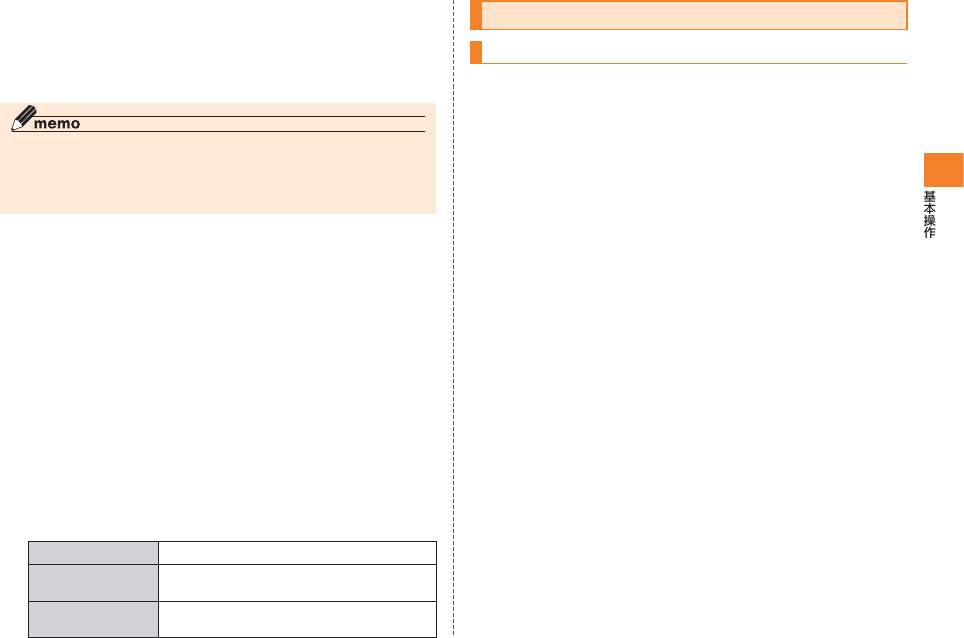
53
検索候補をタップする
• 選択した検索候補がIS04のアプリケーションの場合は、該当するア
プリケーションが起動します。
• 目的の検索候補が表示されない場合は、★検索アイコン★をタップし
てWebページを検索できます。
◎ 検索の設定を変更すると、ミュージックで再生できる曲も検索できます(▶
P.XX)。
◎ 検索ショートカット(以前の検索結果)をタップしてもアプリケーションを
起動したり、Webページを検索できます。
■ 音声検索を利用する
電話に向かって話すだけで、Webページの情報を検索できます。文字
入力は必要ありません。
クイック検索ボックスの右側にある★をタップする
• ホーム画面で★▲★→「Voice Search」をタップしても操作できます。
送話口(マイク)に向かってキーワードを話す
検索結果が表示されます。
■ クイック検索ボックスの設定を変更する
クイック検索ボックスで検索するときの動作や、検索対象を設定でき
ます。
ホーム画面で★▲★→「設定」→「検索」
必要な項目を設定する
Google検索の設定 検索候補を表示するかどうかを設定します。
検索対象 検索対象とするデータをタップしてチェッ
クを付けます。
検索ショートカッ
トをクリアする
検索ショートカット(以前の検索結果)を消
去します。
ホーム画面をカスタマイズする
マイパレットにアイテムを追加する
マイパレットには、好みのアイテムやショートカットを自由に配置で
きます。
ホーム画面でマイパレットを表示する
M→「追加」
ポップアップメニューが表示されます。
• マイパレットのアイテムがないところをホールドしても表示できます。
「ショートカット」/「ウィジェット」→追加したいアイテム
をタップする
■ アイテムを並べ替える/削除する
ホーム画面でマイパレットを表示する
並べ替えたい/削除したいアイテムをホールドする
移動したい位置へドラッグして指を離す
■アイテムを削除する場合
削除したいアイテムを★ゴミ箱アイコン★の上にドラッグして指を
離します。
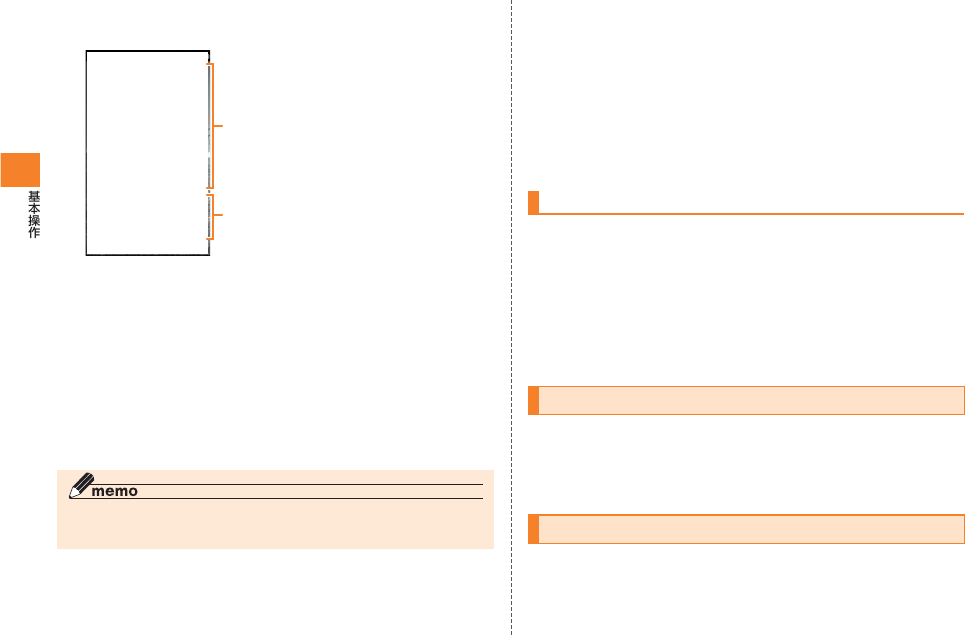
54
■ パレットを追加する
ホーム画面でM→「ホーム画面設定」
《ホーム画面設定画面》
パレット選択エリアを左右にフリックする
• アイテムを自由に配置できるパレット(マイパレット)を追加する場
合は、「スクリーン新規追加」をタップして「名前」と「ラベル」を設定し
ます。
パレット選択エリアのパレットをホールドする
設定ボックスの空いているところにドラッグして指を離す
「OK」をタップする
◎ ホーム画面設定画面で「初期化」→「OK」をタップすると、パレットがお買い
上げ時の状態に戻ります。
パレット選択エリア
設定ボックス
■ パレットを並べ替える/削除する
ホーム画面でM→「ホーム画面設定」
設定ボックスに表示されているパレットをホールドする
移動したい位置へドラッグして指を離す
■パレットを非表示にする
削除したいパレットを★ゴミ箱アイコン★の上にドラッグして指を
離します。
ホーム画面の壁紙を変更する
ホーム画面でM→「壁紙」
「ライブ壁紙」/「壁紙 メディアフォルダ」/「壁紙 ラン
チャー」→画像をタップする
「壁紙に設定」をタップする
• 「壁紙 メディアフォルダ」をタップしたときは、画像の向きや表示範
囲を設定し、「○」をタップします。
最近使用したアプリケーションを起動する
Aを1秒以上押す
最近使用したアプリケーションが表示されます。
起動したいアプリケーションをタップする
自分の電話番号を確認する
ホーム画面で★▲★→「設定」
「端末情報」→「端末の状態」
お客様の電話番号とICCID(au ICカード番号)などが表示されます。
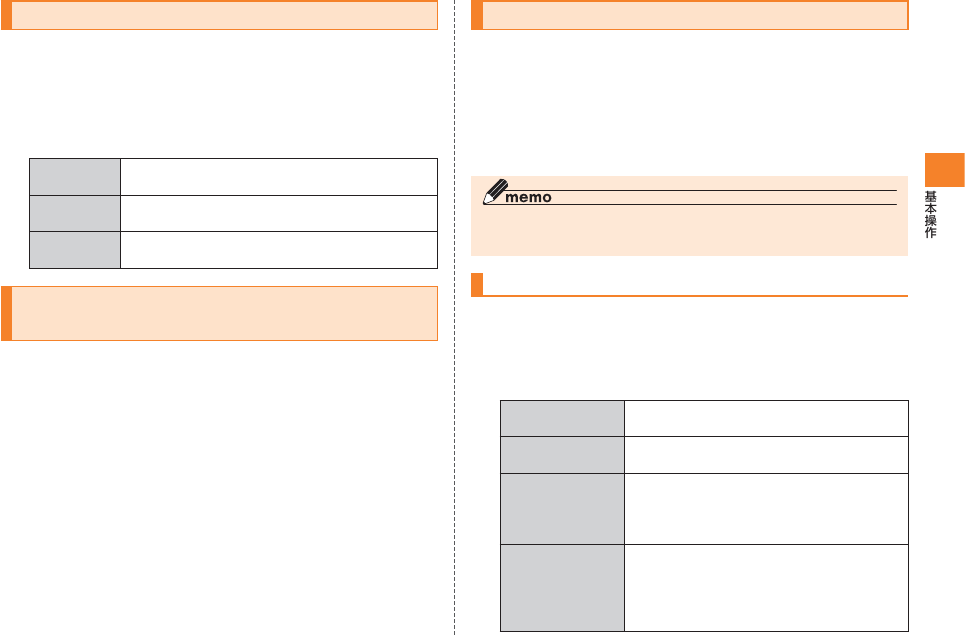
55
オーナー情報を編集する
お客様ご自身の情報を入力することができます。
ホーム画面で★▲★→「電話」→「私の連絡先」
M→「編集」
必要な項目に情報を入力する
画像、姓、名、
フリガナ
画像を設定したり、名前を入力します。
私の連絡先 IS04の電話番号を確認し、メールアドレスや
URLを入力します。
アカウント
情報
mixi、Twitter、YouTube、Facebook、Picasa、
Flickerのアカウント情報を登録します。
通話・通信機能のオン/オフを切り替える
(機内モード)
機内モードを設定すると、無線通信機能(電話、パケット通信、Wi-Fi、
Bluetooth®機能)がすべて無効になります。
ホーム画面で★▲★→「設定」
「無線とネットワーク」→「機内モード」をタップして
チェックを付ける
電話から鳴る音を消す(マナーモード)
マナーモードを設定すると、公共の場所で周囲の迷惑とならないよう
に、着信音などを消すことができます。
Fを1秒以上押す
画面上部にマナーモードのアイコンが表示されます。
■マナーモードを解除する場合
Fを1秒以上押します。
◎ ホーム画面で★▲★→「設定」→「サウンド&画面設定」→「マナーモード」→
「マナーモードを有効」をタップしてもマナーモードを設定/解除できます。
マナーモードの設定を変更する
ホーム画面で★▲★→「設定」
「サウンド&画面設定」→「マナーモード」→「マナーモード選択」
マナーモードを選択する
マナーモード 音を鳴らさず、着信やアラームをバイブ
レータでお知らせします。
サイレントモード 音を鳴らさないだけでなく、バイブレータ
も振動しません。
アラームモード アラームは、アラーム設定に従って音とバ
イブレータでお知らせします。
アラーム以外は、音を鳴らさずバイブレー
タでお知らせします。
オリジナルモード オリジナルモードに設定します。
お知らせする内容ごとに、音量とバイブ
レータの動作を決めるなど、お好みに合わ
せてマナーモードの設定を編集できます
(▶P.XX)。
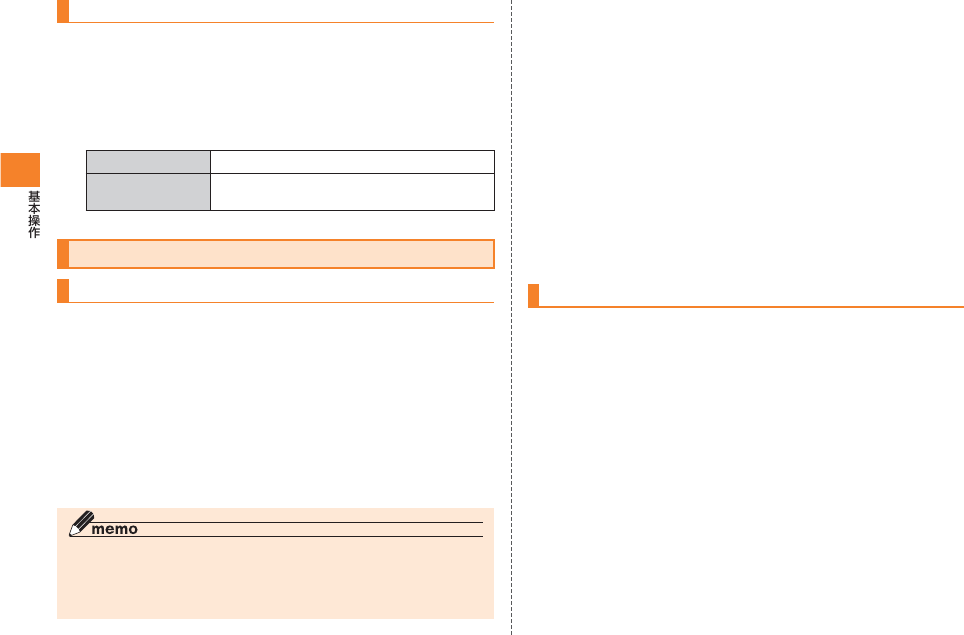
56
オリジナルモードの動作内容を設定する
ホーム画面で★▲★→「設定」
「サウンド&画面設定」→「マナーモード」
→「オリジナルマナー設定」
必要な項目を変更する
音量 お知らせする内容ごとに音量を調節します。
バイブレーション お知らせする内容ごとにバイブレータを動
作させるかどうかを設定します。
IS04をロックしてプライバシーを守る
PINコードを設定する
第三者によるau ICカードの無断使用を防止するため、電源を入れたと
きにPIN1コードを入力するように設定します。
ホーム画面で★▲★→「設定」
「位置情報とセキュリティ」→「PINコード設定」
「入力要否設定」をタップしてチェックを付ける
PIN1コードを入力する画面が表示されます。
PIN1コードを入力→「OK」
◎ お買い上げ時のPIN1コードは「1234」に設定されています。はじめて
PIN1コードを入力する場合は、「1234」を入力してください。
◎ PIN1コードについては、「PINコードについて」(▶P.XX)をご参照くださ
い。
■ PIN1コードを変更する
ホーム画面で★▲★→「設定」
「位置情報とセキュリティ」→「PINコード設定」
「PINコード変更」をタップする
古いPIN1コードを入力する画面が表示されます。
古いPIN1コードを入力→「OK」
新しいPIN1コードを入力する画面が表示されます。
新しいPIN1コードを入力→「OK」
新しいPIN1コードを入力する画面がもう一度表示されます。
新しいPIN1コードを再入力→「OK」
PINロックを解除する
PIN1コードの入力を3回連続して間違えると、au ICカードがロックされ
ます。次の操作でPINロックを解除し、新しいPIN1コードを設定します。
「緊急通報」をタップする
「**05*」を入力する
PINロック解除コードを入力→「*」を入力する
新しいPIN1コードを入力→「*」を入力する
新しいPIN1コードを再入力→「#」を入力する
• 例えば、PINロック解除コードが88888888でPIN1コードを1234
に変更する場合、「**05*88888888*1234*1234#」と入力
します。
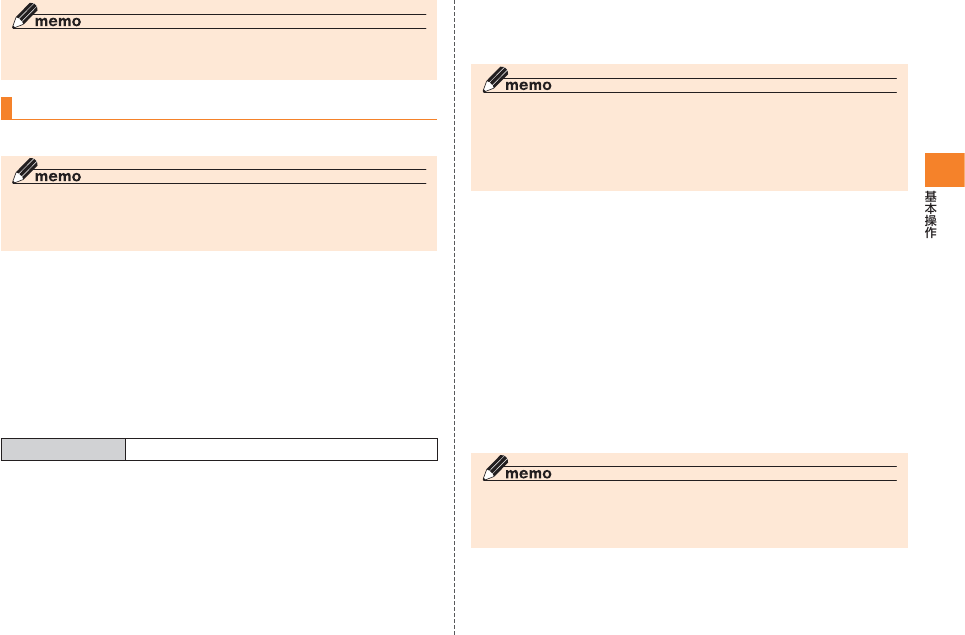
57
◎ PINロック解除コードについては、「PINコードについて」(▶P.XX)をご参
照ください。
画面ロックを設定/解除する
誤操作防止のために画面ロックを利用できます。
◎ ほかの人に使用されないように解除用パターン(▶P.XX)や解除用暗証番
号(▶P.XX)でロックすることもできます。
◎ 画面ロック中はタッチパネルに触れてもディスプレイは表示されません。
■ 画面ロックを設定するには
IS04を操作しない状態が一定時間続くと自動的に画面ロックが設定
されます。
また、Cを押してすぐに画面ロックを設定することもできます。
■ 画面ロックを解除するには
Cを押して、「ロック解除」を右上にドラッグします。
■ 画面ロックの認証設定をオンにする
お買い上げ時 オフ
認証設定をオンにすると、ほかの人に使用されないように解除用パ
ターン(▶P.XX)や解除用暗証番号(▶P.XX)でロックすることができ
ます。
ホーム画面で★▲★→「設定」
「位置情報とセキュリティ」→「セキュリティロック」→「画
面ロック」
画面ロック解除用暗証番号の入力画面が表示されます。
画面ロック解除用暗証番号を入力する
★REF-TG03KD-SCLK-001の支給待ち★
◎ お買い上げ時の画面ロック解除用暗証番号は「1234」に設定されていま
す。はじめて画面ロック解除用暗証番号を入力する場合は、「1234」を入力
してください。
◎ 画面ロック解除用パターンでロックしている場合は、解除用パターンの入
力画面が表示されます。解除用パターンを入力してください。
■ 画面ロック解除用パターンでロックする
ホーム画面で★▲★→「設定」
「位置情報とセキュリティ」→「ロック解除方法選択」
→「パターン入力」
• 説明が表示されたら内容を確認して「次へ」をタップし、次の内容も確
認して「次へ」をタップします。
縦横斜めに、少なくとも4つの点をなぞってパターンを描く
「次へ」をタップする
もう一度同じパターンを描く→「確認」
◎ Googleアカウントを設定している場合は、画面ロック解除用パターンを忘
れても画面の指示に従って操作すると、パターンを設定し直すことができ
ます。
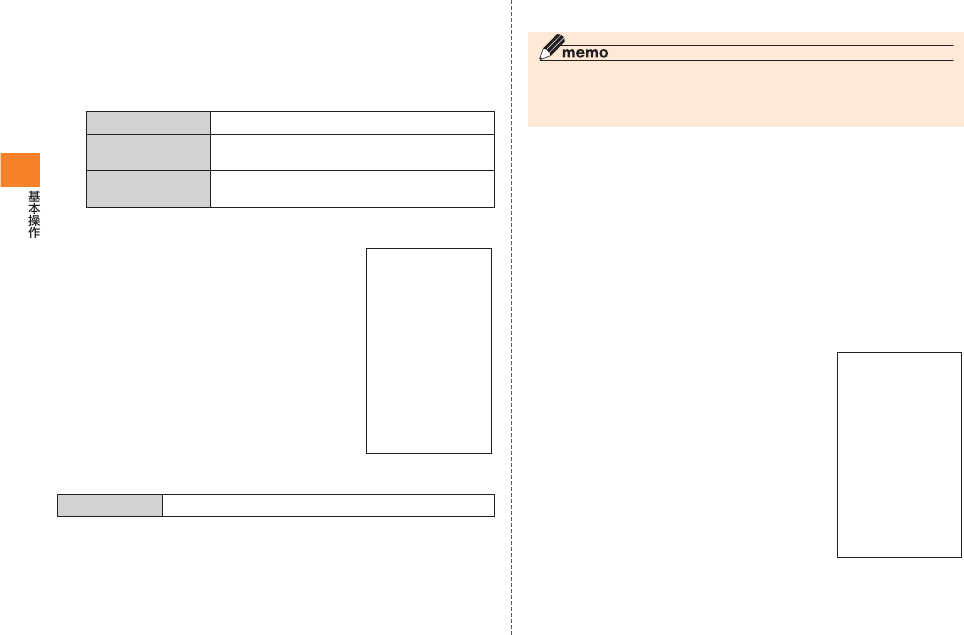
58
■ 画面ロック解除用パターンに関する設定をする
ホーム画面で★▲★→「設定」
「位置情報とセキュリティ」をタップする
必要な項目を設定する
パターンの変更 画面ロック解除用パターンを変更します。
指の軌跡を線で表
示
画面ロック解除時にパターンを線で表示す
るかどうかを設定します。
入力時バイブレー
ション
パターン入力時にバイブレータを動作させ
るかどうかを設定します。
■ 画面ロック解除用パターン入力画面が表示されたときは
点をなぞってパターンを描きます。
■ 画面ロック解除用暗証番号でロックする
お買い上げ時 暗証番号:1234
ホーム画面で★▲★→「設定」
「位置情報とセキュリティ」→「ロック解除方法選択」
→「暗証番号入力」
画面ロック解除用暗証番号を入力→「次へ」
画面ロック解除用暗証番号を再入力→「確認」
◎ Googleアカウントを設定している場合は、画面ロック解除用暗証番号を忘
れても画面の指示に従って操作すると、暗証番号を設定し直すことができ
ます。
■ 画面ロック解除用暗証番号を変更する
ホーム画面で★▲★→「設定」
「位置情報とセキュリティ」→「暗証番号の変更」
画面ロック解除用暗証番号を入力→「確認」
新しい画面ロック解除用暗証番号を入力→「次へ」
新しい画面ロック解除用暗証番号を再入力→「確認」
■ 画面ロック解除用暗証番号入力画面が表示されたときは
暗証番号を入力→「OK」をタップします。
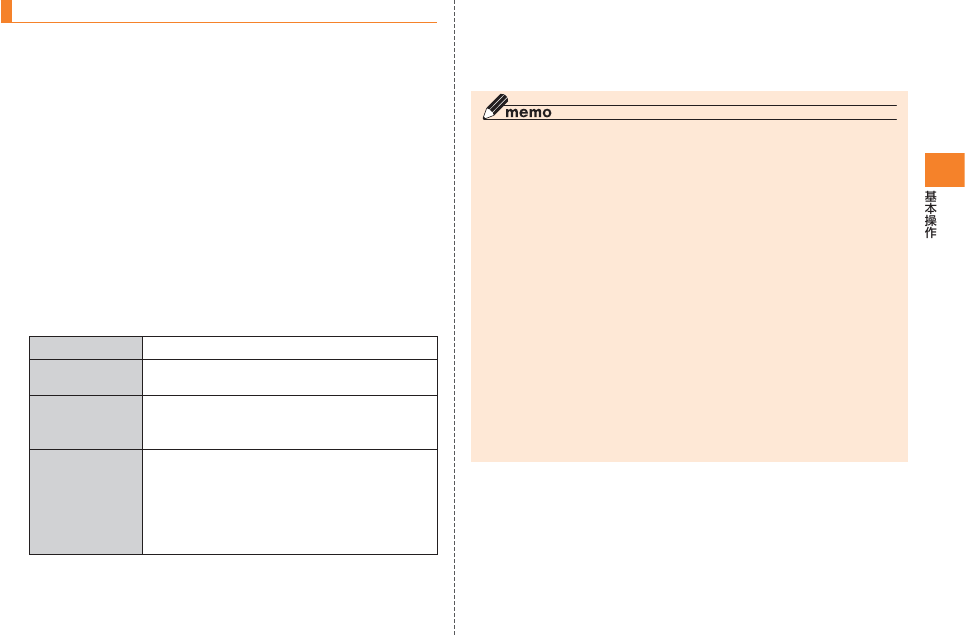
59
遠隔ロックを設定/解除する
IS04を紛失した場合などに、特定の電話からIS04へ電話をかけて着
信を繰り返すことにより、IS04を他人が使えないように遠隔操作で
「画面ロック」と「FeliCaロック」をかけることができます。
また、遠隔ロックを事前に設定していない場合でも、電話でauお客様
センターからお手続きいただくか、パソコンでauお客さまサポートサ
イトからお手続きいただくことで、遠隔操作で「画面ロック」と「FeliCa
ロック」をかけることができます(安心ロックサービス)。
• あらかじめ画面ロック解除用パターン(▶P.XX)または画面ロック
解除用暗証番号(▶P.XX)を設定してください。
ホーム画面で★▲★→「設定」
「位置情報とセキュリティ」→「セキュリティロック」
→「遠隔ロック」
必要な項目を設定する
有効番号リスト 電話番号を3件まで登録できます。
着信回数 遠隔ロックが起動するまでの着信の回数を、
3∼10回の間で設定します。
指定時間 最初の着信から、「着信回数」で設定した回数
分の着信があるまでの制限時間を1∼10分
の間で設定します。
本体ロック解除 本体で画面ロックを解除する操作をすること
で、遠隔ロックを解除できるかどうかを設定
します。
チェックを付ける:本体の操作と遠隔操作で
解除できる
チェックを外す:遠隔操作のみで解除できる
■ 登録した電話から遠隔ロックをかけるには
有効番号リストに登録した電話から、設定した条件(着信回数・指定時
間)でIS04へ電話をかけると、「画面ロック」と「FeliCaロック」をかけ
ることができます。
◎ 遠隔操作をするときは、発信者番号を通知して電話をかけてください。
◎ IS04の電源が入っていない場合や、IS04がサービスエリア外にある場合、
「機内モード」が「ON」に設定されている場合は、遠隔ロックを起動できませ
ん。また、電波の弱い場所にIS04がある場合は、遠隔ロックを起動できない
場合があります。
◎ IS04に電話をかけて遠隔ロックをかけると、起動しているすべてのアプリ
ケーションが自動的に終了し、再起動してから遠隔ロックがかかります。そ
の間、IS04の操作は行えません。
◎ au ICカードが挿入されていない場合や、お客様のau ICカード以外のカー
ドが挿入されている場合は、遠隔ロックの起動や、遠隔ロックの解除ができ
ません。
◎ 次の場合は、着信回数はカウントされません。
• 非通知または通知不可能により発信者番号が通知されない場合
• 話中転送またはフル転送により着信を転送した場合
• 通話中の割込着信の場合
◎ 着信回数は、登録してある電話番号ごとにカウントされます。
◎ 遠隔ロック操作中にIS04で電話に出たり、着信拒否したりしても、その着
信はカウントされます。
◎ IS04が海外にある場合は、遠隔ロックの動作保証はいたしかねますので、
あらかじめご了承ください。
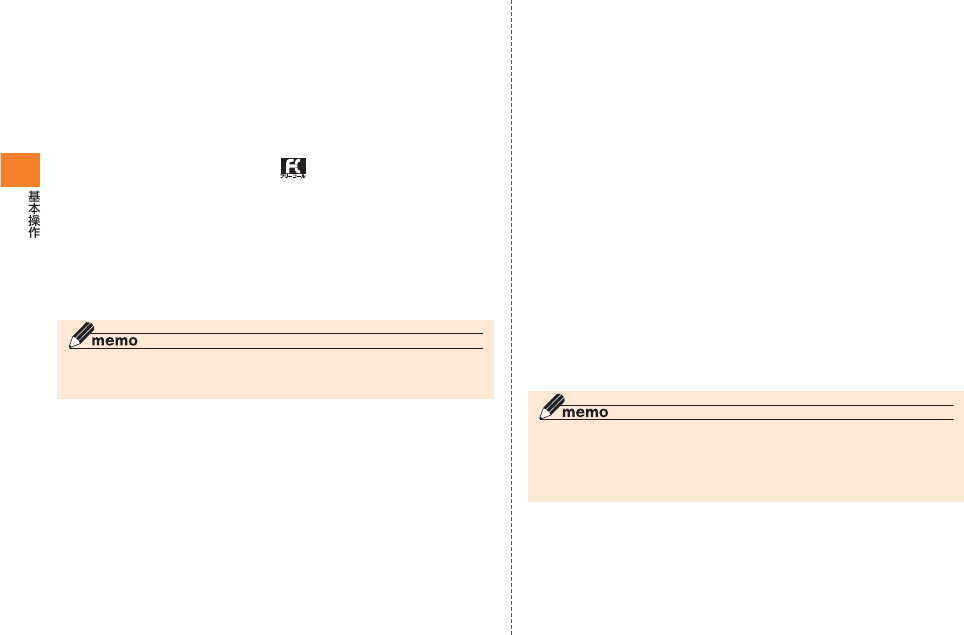
60
■ 安心ロックサービスで遠隔ロックをかけるには
あらかじめ遠隔ロックの設定をしていない場合でも、auお客様セン
ターへ電話したり、パソコンからのお手続きをすることで、遠隔操作で
「画面ロック」と「FeliCaロック」をかけることができます。
安心ロックサービスは、無料で利用できます。
■ auお客様センターに電話して遠隔ロックをかける/解除する
【au電話から】局番なし113(無料)
【au以外の携帯電話、一般電話から】 0077-7-113(無料)
• 受付時間は、24時間です。
• 音声ガイダンスに従ってお手続きをしてください。
■ auお客さまサポート(https://cs.kddi.com/)で遠隔ロックをかけ
る/解除する
auお客さまサポート(https://cs.kddi.com/)にログインして、画面
の指示に従ってお手続きをしてください。
◎ 安心ロックサービスを初めてご利用になる際には、お申し込みが必要です。
(紛失後のお申し込みでもご利用になれます。)
■ 安心ロックサービスご利用にあたっての注意
• 安心ロックサービスは、ご契約者からのお申し出があった場合に遠
隔ロックをかけます。
• IS04の電源が入っていない場合や、IS04がサービスエリア外にあ
る場合、「機内モード」が「ON」に設定されている場合は、遠隔ロック
を起動できません。また、電波の弱い場所にIS04がある場合は、遠隔
ロックを起動できない場合があります。
• au ICカードが挿入されていない場合や、お客様のau ICカード以外
のカードが挿入されている場合は、遠隔ロックの起動や、遠隔ロック
の解除ができません。
• IS04を紛失した場合は、遠隔ロックに加えて紛失時の手続きを行う
ことをおすすめします。紛失時の手続きについては、「アフターサー
ビスについて」(▶P.XX)をご参照ください。
■ 遠隔ロックによる制限内容
遠隔ロック中は、次のようにIS04の使用が制限されます。
• 「画面ロック」「FeliCaロック」が一時的にかかります。
• ホーム画面は表示されず、「遠隔ロック中」と表示されます。
• アラームは、起動しません。
◎ 遠隔ロック中でも、110番(警察)、119番(消防機関)、118番(海上保安本
部)へは、「緊急通報」をタップして電話をかけることができます。
緊急通報番号(110、119、118)の前に「184」「186」を入力してから電
話をかけることもできます。
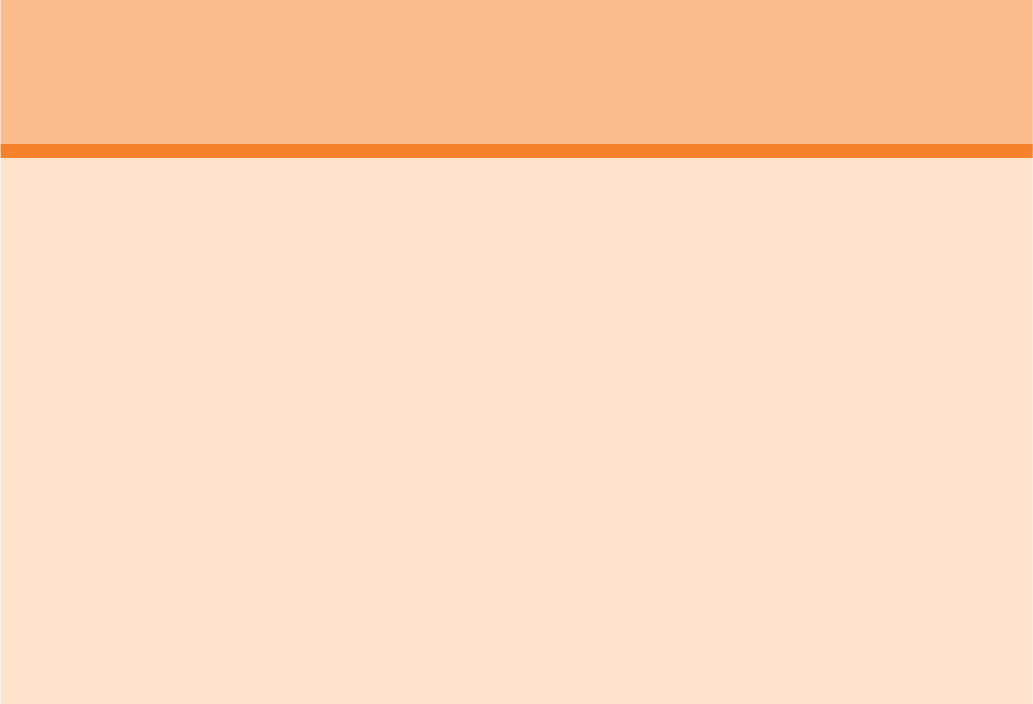
61
文字を入力する .........................................................................................62
ATOKで文字を入力する .......................................................................... 62
Androidキーボードで文字を入力する ...................................................66
ATOKを設定する ..................................................................................... 67
Androidキーボードを設定する ..............................................................70
文字入力
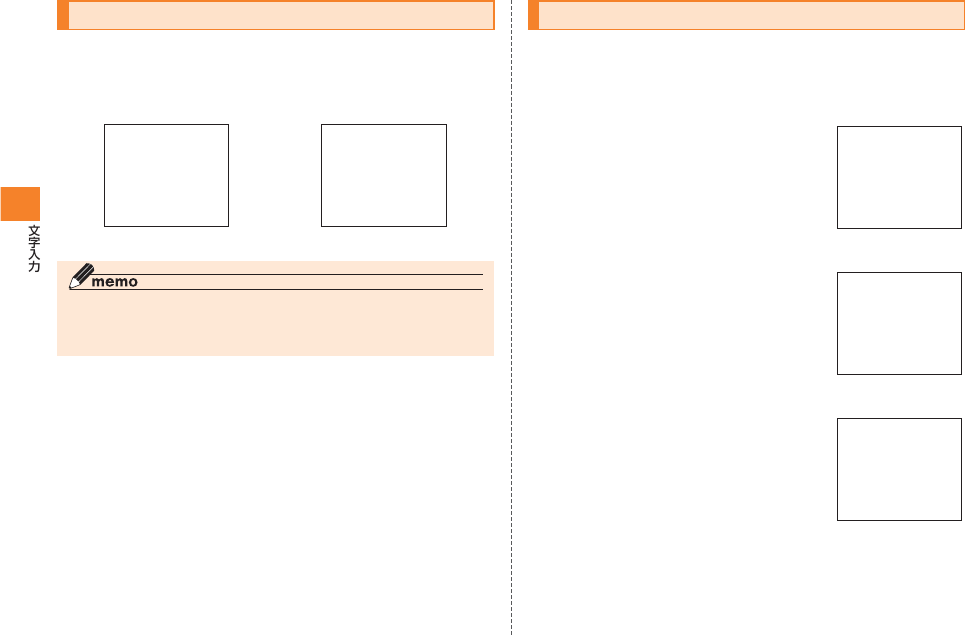
62
文字を入力する
IS04では、ATOKまたはAndroidキーボードを使って文字を入力しま
す。
キーボードは、文字入力欄をタップすると表示され、Mを1秒以上
押すと表示と非表示を切り替えることができます。
《ATOK》 《Androidキーボード》
◎ Androidキーボードでは日本語は入力できません。
◎ AndroidキーボードとATOKは以下の操作で切り替えられます。
文字入力欄をホールド→「入力方法」→「Androidキーボード」/「ATOK」
★ 画 面:
ATOKの
キーボード★
★ 画 面:
Android
キーボード
★
ATOKで文字を入力する
★キーボードの形のアイコン★をタップしたりホールドしたりする
と、キーボードの表示を切り替えることができます。
■ テンキーキーボード
一般的な携帯電話と同じ順序で文字が並んで
いるキーボードです。ケータイ入力、ジェス
チャー入力、ジェスチャー入力Pro、フリック
入力の4種類の入力方式を使用できます。
■ QWERTYキーボード
一般的なパソコンと同じ順序で文字が並んで
いるキーボードです。
■ 絵文字/顔文字/記号パネル
絵文字や顔文字、記号を入力するパネルです。
カテゴリーや文字は左右にフリックして選び
ます。
★ 画 面:
テンキー
キーボード★
★ 画 面:
QWERTY
キーボード
★
★ 画 面:
絵文字パネル
★
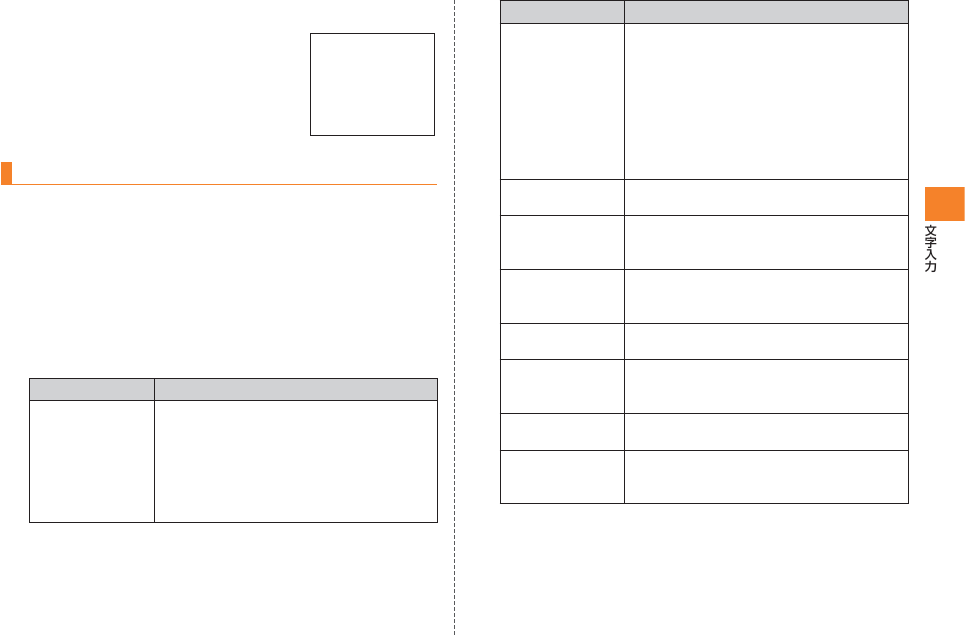
63
■ 文字コード/定型文パネル
文字コード表から文字を選んで入力したり、
定型文一覧から定型文を選んで入力するパネ
ルです。
カテゴリーはタップして選び、文字は上下に
フリックして選びます。
テンキーキーボードで入力する
★をタップしてテンキーキーボードに切り替える
★をタップして希望する入力モードに切り替える
• タップするたび、英数字入力モード→数字入力モード→かな入力モー
ド→・・・と切り替わります。
文字を入力する
• 入力方式によって操作が異なります。ここでは共通の操作を説明して
います。入力方式について詳しくは「テンキーキーボードの入力方式
について」(▶P.XX)をご参照ください。
目的 操作
漢字を入力するに
は
ひらがなを入力するごとにキーボード上部
に表示される変換候補をタップするか、ひ
らがなを入力して「変換」をタップします。
• 「変換」をタップすると、表示される変換候
補に推測変換候補が含まれません。
• 変換候補は左右にフリックして選ぶこと
ができます。
★ 画 面:
定型文パネル
★
目的 操作
カタカナ/数字/
英字/年月日/時
間を入力するには
ひらがなを入力して「カナ変換」をタップし
ます。
入力時に押したボタンに対応した変換候補
が表示されます。
例: ★わをん(0)のボタン★→★や(8)のボ
タン★→★さ(3)のボタン★→★わをん
(0)のボタン★の順にタップして「カナ
変換」をタップすると「8:30」や「8時30
分」などが候補に表示されます。
ひらがな/カタカ
ナを入力するには
ひらがなを入力して「変換」→「後変換」を
タップします。
かな入力モードで
濁音/半濁音/拗
音を入力するには
文字を入力したあと★゛゜小★を1回または
2回タップします。
英数字入力モード
で大文字を入力す
るには
文字を入力したあと★A/a★をタップしま
す。
文字を削除するに
は
★×★をタップします。
カーソルを移動し
たり変換対象を選
択するには
「←」/「→」をタップします。
1つ前の文字を表
示するには
★をタップします。
直前に確定した文
字を変換前の文字
に戻すには
「戻す」をタップします。
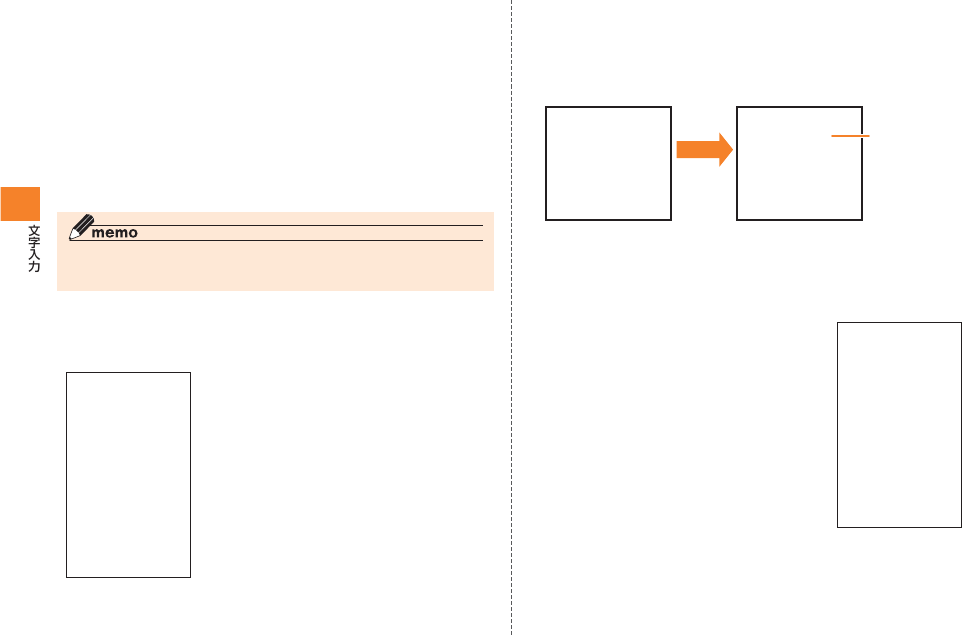
64
■ テンキーキーボードの入力方式について
テンキーキーボードの入力方式は以下の操作で切り替えられます。
ホーム画面で★▲★→「ATOK」
→「ソフトウェアキーボード」→「入力方式」
入力方式をタップする
■ ケータイ入力
入力したい文字が割り当てられているキーを、目的の文字が表示され
るまで続けてタップします。
◎ ほかの入力方式を選んだ場合でも、ケータイ入力と同じ入力方法が使用で
きます。
■ ジェスチャー入力
入力したい文字が割り当てられているキーをホールドすると、キーの
周りにジェスチャーガイドが表示されます。
ディスプレイから指を離さずに、目的の文字
までスライドして指を離すと、文字を入力で
きます。
★
「は」をホールド
しているところ
★
• 濁音/半濁音/拗音をジェスチャーガイドから入力することもでき
ます。
ホールドした指を離さずに下にスライドして、ジェスチャーガイド
の表示を切り替えてください。
例: 「ぱ」を入力する場合
• 英数字入力モードで大文字を入力する場合も、濁音などと同様の操
作を行ってください。
■ ジェスチャー入力Pro
ジェスチャー入力と同じ入力方法で入力できます。
• ホールドしてからジェスチャーガイドが表示されるまで少し時間が
あるため、ケータイ入力と同じ操作での文字入力がやりやすくなっ
ています。
• ジェスチャーガイドが表示されていなくても、ジェスチャー入力と
同じ操作で入力できます。
下に2回
スライド
ジェスチャー
ガイド
★「は」をホールド
した直後★
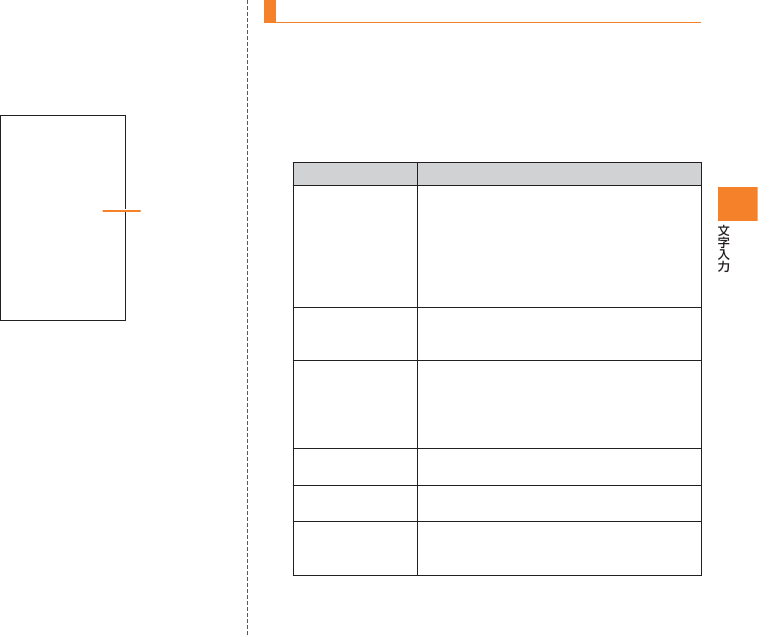
65
• ジェスチャーガイドが表示されるまでの時間を長くしたり、非表示
にすることができます(▶P.XX)。
■ フリック入力
入力したい文字が割り当てられているキーをホールドすると、フリッ
クガイドが表示されます。
ディスプレイから指を離さずに、フリックガイドで示されている方向
にスライドして指を離すと、文字を入力できます。
フリックガイド
★
「は」をホールド
しているところ
★
QWERTYキーボードで入力する
★をタップしてQWERTYキーボードに切り替える
★をタップして希望する入力モードに切り替える
• タップするたび、英数字入力モードとかな入力モードが切り替わりま
す。
文字を入力する
目的 操作
漢字を入力するに
は
ひらがなを入力するごとにキーボード上部
に表示される変換候補をタップするか、「変
換」をタップします。
• 「変換」をタップすると、表示される変換候
補に推測変換候補が含まれません。
• 変換候補は左右にフリックして選ぶこと
ができます。
ひらがな/カタカ
ナ/英字を入力す
るには
ひらがなを入力して「変換」→「後変換」を
タップします。
英数字入力モード
で大文字を入力し
たり一部の記号を
入力するには
★シフトキー★をタップします。
タップするたび、大文字画面→大文字画面
(ロック)→小文字画面→…と切り替わりま
す。大文字画面(ロック)は、大文字や記号を
続けて入力するときに便利です。
より多くの記号を
入力するには
「記号」をタップします。
文字を削除するに
は
★×★をタップします。
カーソルを移動し
たり変換対象を選
択するには
「←」/「→」をタップします。
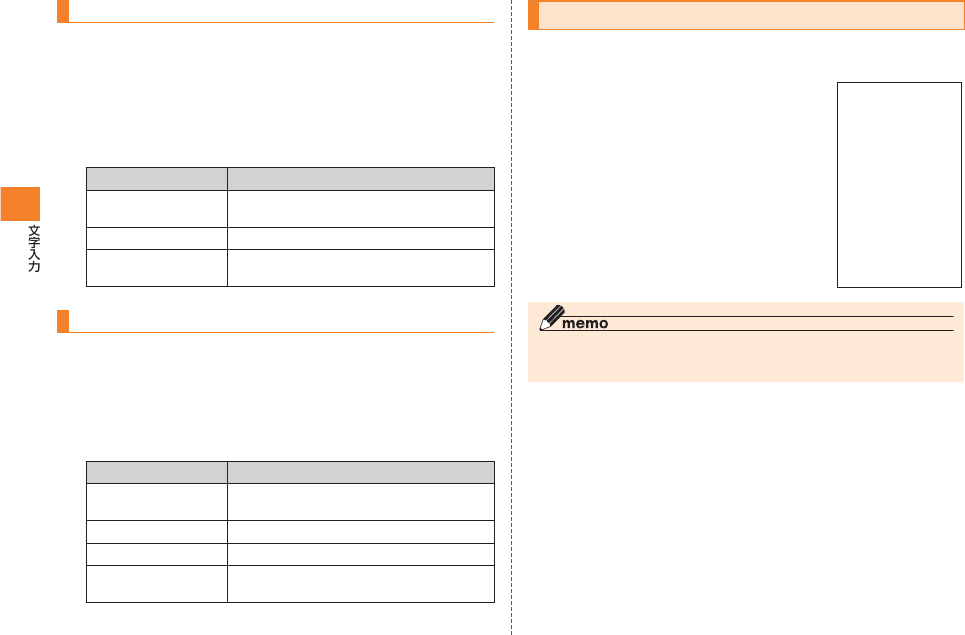
66
絵文字/顔文字/記号パネルで入力する
★をホールドする
ディスプレイから指を離さずに「★」(絵文字)/「(^_^)」
(顔文字)/「#!?”」(記号)までスライドして指を離す
入力したい文字をタップする
• 入力した文字は「履歴」カテゴリーに追加されます。
目的 操作
カテゴリーや文字を
選ぶには
左右にフリックします。
文字を削除するには ★×★をタップします。
カーソルを移動する
には
「←」/「→」をタップします。
文字コード/定型文パネルで入力する
★をホールドする
ディスプレイから指を離さずに「文字コード」/「定型文」
までスライドして指を離す
入力したい文字をタップする
目的 操作
カテゴリーを選ぶに
は
カテゴリーをタップします。
文字を選ぶには 上下にフリックします。
文字を削除するには ★×★をタップします。
カーソルを移動する
には
「←」/「→」をタップします。
Androidキーボードで文字を入力する
Androidキーボードを使うと、英数字やアクセント記号付きの文字、記
号を入力できます。
◎ AndroidキーボードとATOKは以下の操作で切り替えられます。
文字入力欄をホールド→「入力方法」→「Androidキーボード」/「ATOK」
★?123★や★ABC★をタップして希望する入力画面に
切り替える
★Android
キーボード★
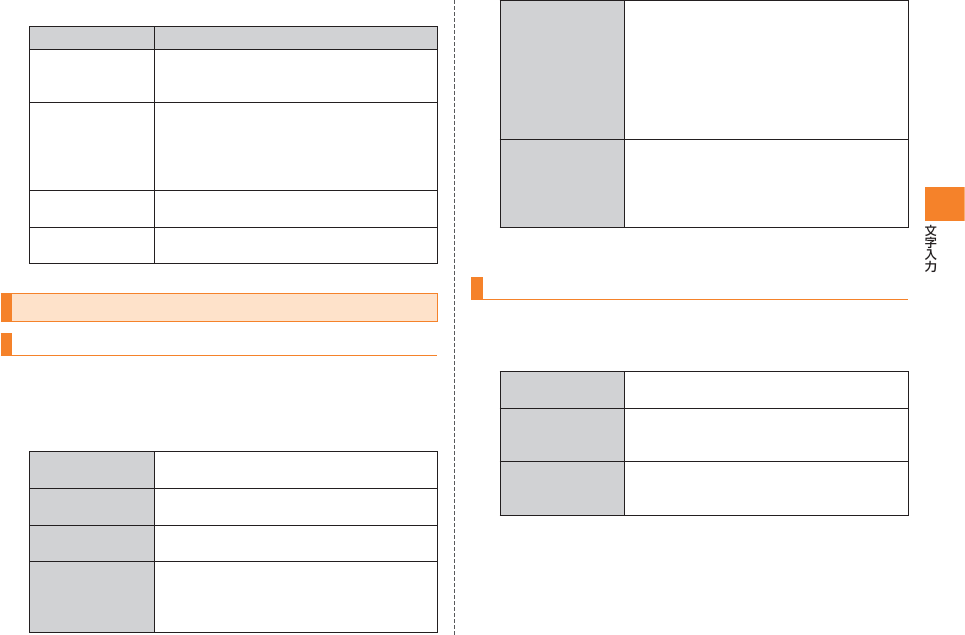
67
文字を入力する
目的 操作
アクセント記号付
きの文字を入力す
るには
キーをホールドして表示される一覧から、
アクセント記号付きの文字をタップしま
す。
大文字を入力する
には
★シフトキー★をタップします。
タップするたび、大文字画面→大文字画面
(ロック)→小文字画面→…と切り替わりま
す。大文字画面(ロック)は、大文字を続けて
入力するときに便利です。
より多くの記号を
入力するには
★をタップします。タップするたび、画面が
切り替わります。
文字を削除するに
は
★×★をタップします。
ATOKを設定する
キーボードの動作を設定する
ホーム画面で★▲★→「ATOK」
→「ソフトウェアキーボード」
必要な項目を設定する
キー操作音 チェックを付けると、キーをタップしたと
きに操作音が鳴ります。
キー操作バイブ チェックを付けると、キーをタップしたと
きにIS04が振動します。
入力方式※1 テンキーキーボードでの入力方式を設定し
ます(▶P.XX)。
自動カーソル移動
※1
チェックを付けると、文字を入力したあと
に一定時間操作しないとカーソルが自動的
に右へ移動します。また、カーソルが自動的
に移動するまでの時間を設定できます。
文字削除キー※1 テンキーキーボードに表示する文字削除
キーを選択します。
「BS」を選択すると、★が表示されます。★
をタップするとカーソルの左の文字が削除
されます。
「CLR」を選択すると、★が表示されます。★
をタップするとカーソルの右の文字が削除
されます。
ジェスチャーガイ
ド※2
チェックを付けると、キーをタップしたと
きにジェスチャーガイドが表示されます。
また、キーをタップしてからジェスチャー
ガイドが表示されるまでの時間を設定でき
ます。
※1 テンキーキーボード使用中の動作を設定する項目です。
※2 「入力方式」を「ジェスチャー入力Pro」に設定しているときの動作を設定する項目です。
入力・変換に関する設定をする
ホーム画面で★▲★→「ATOK」→「入力・変換」
必要な項目を設定する
推測変換 チェックを付けると、推測変換の変換候補
を表示します。
未入力時の推測候
補表示
チェックを付けると、文字を確定したとき
に次に続く文字の入力予測候補を表示しま
す。
自動スペース入力 チェックを付けると、英字入力中に単語を
確定すると自動的にスペースを挿入しま
す。
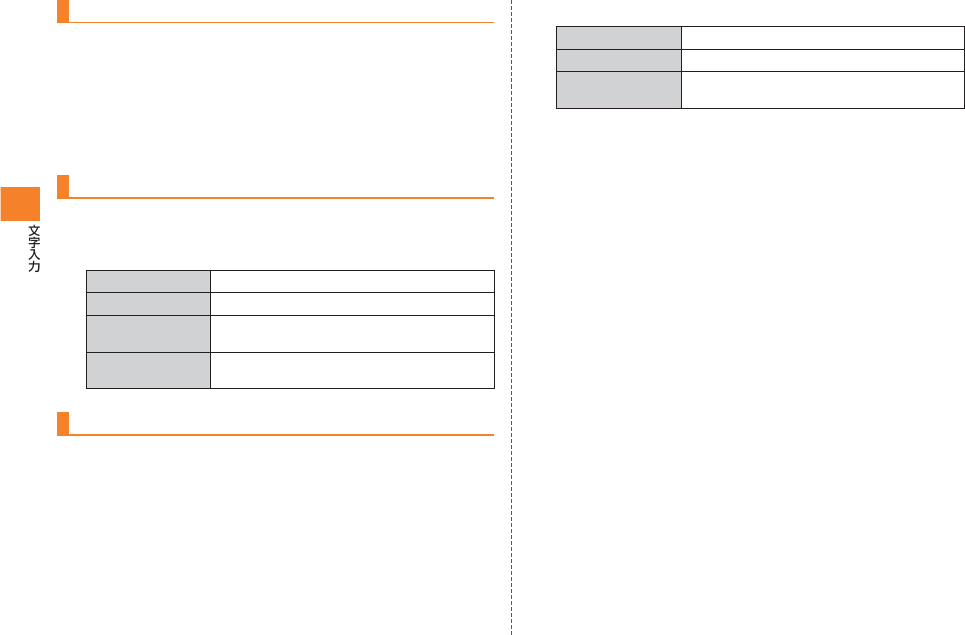
68
学習データを消去する
一度入力した語句は自動的に記憶され、推測変換の変換候補として表
示されます(学習データ)。学習データの初期化を行うと、記憶された内
容がすべて消去され、お買い上げ時の状態に戻ります。
ホーム画面で★▲★→「ATOK」→「入力・変換」
「学習データの初期化」→「OK」
キーボードのデザインを変更する
ホーム画面で★▲★→「ATOK」→「デザイン」
必要な項目を設定する
テーマ キーボードのデザインテーマを設定します。
文字サイズ 変換候補の文字サイズを設定します。
表示行数(縦画面) 縦画面表示のときの変換候補の行数を設定
します。
表示行数(横画面) 横画面表示のときの変換候補の行数を設定
します。
よく利用する単語を登録する
よく使う単語をあらかじめATOK用のユーザー辞書に登録しておく
と、ATOKでその読みを入力したとき変換候補に表示されます。
■ 単語を登録する
ホーム画面で★▲★→「ATOK」→「ツール」
→「辞書ユーティリティ」
ATOK辞書ユーティリティ画面が表示されます。
M→「新規登録」
各項目を入力する
単語 辞書に登録する単語を入力します。
読み 単語の読みを入力します。
品詞 変換の精度をよくするために、適切な品詞
を設定します。
「登録」をタップする
■ 登録されている単語を修正する
ATOK辞書ユーティリティ画面で修正したい単語をタップ
する
内容を修正→「修正」
■ 登録されている単語を削除する
■ 1件削除する
ATOK辞書ユーティリティ画面で削除したい単語をホー
ルドする
「削除」→「はい」
■ 全件削除する
ATOK辞書ユーティリティ画面でM→「全削除」
→「はい」
■ 登録単語をmicroSDカードに保存する
ATOK辞書ユーティリティ画面でM→「一覧出力」
「場所」欄で「sdcard」を選択し、保存するフォルダを選択
する
• 「場所」欄に「sdcard」以外が表示されているときは、「場所」欄をタッ
プ→「/」→一覧の「sdcard」をタップします。
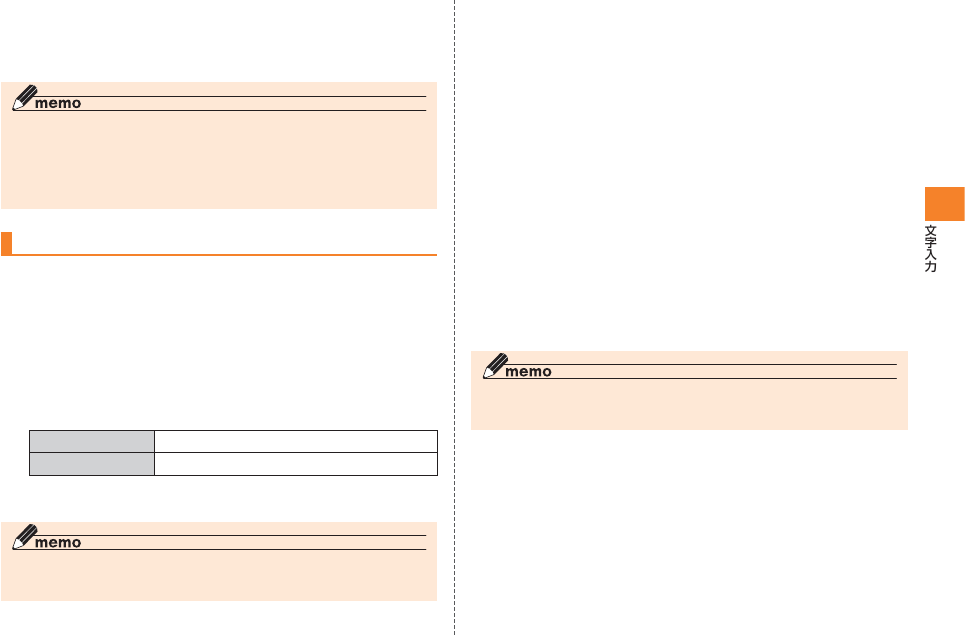
69
「ファイル名」欄にファイル名を入力する
「OK」→「実行」→「閉じる」
◎ microSDカードに保存した単語データを読み込むには、以下の操作を行い
ます。
ATOK辞書ユーティリティ画面でM→「一括登録」→「場所」欄で
「sdcard」を選択→フォルダを選択→ファイルを選択→「OK」→「登録」→
「閉じる」
よく利用する文章を登録する(定型文)
■ 定型文を登録する
ホーム画面で★▲★→「ATOK」→「ツール」
→「定型文ユーティリティ」
定型文一覧画面が表示されます。
M→「新規作成」
各項目を入力する
カテゴリー 定型文のカテゴリーを選択します。
定型文作成 定型文を入力します。
「登録」をタップする
◎ 定型文のカテゴリーを登録/変更/削除する場合は、定型文一覧画面で
M→「カテゴリー」をタップして、カテゴリーの編集画面を表示します。
■ 定型文を編集する
■ 定型文の本文を変更する
定型文一覧画面で変更したい定型文をタップする
内容を修正→「登録」
■ 定型文のタイトルを変更する
定型文一覧画面でタイトルを変更したい定型文をホールド
する
「タイトル変更」をタップする
内容を修正→「OK」
■ 定型文を削除する
定型文一覧画面で削除したい定型文をホールドする
「削除」→「はい」
◎ 定型文データをお買い上げ時の状態に戻すには、以下の操作を行います。
定型文一覧画面でM→「初期化」→「はい」
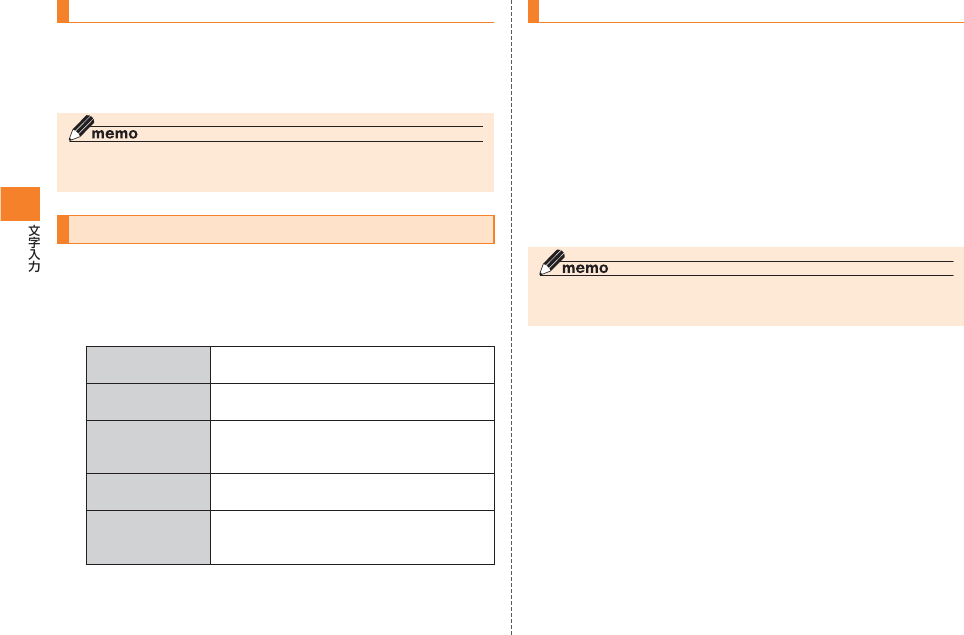
70
ATOKの設定を初期化する
ATOKの設定をお買い上げ時の状態に戻します。
ホーム画面で★▲★→「ATOK」→「設定の初期化」
→「OK」
◎ ATOKの設定を初期化しても、学習データやユーザー辞書の単語、追加した
定型文は消去されません。
Androidキーボードを設定する
ホーム画面で★▲★→「設定」
「言語とキーボード」→「Androidキーボード」
必要な項目を設定する
キー操作バイブ チェックを付けると、キーをタップしたと
きにIS04が振動します。
キー操作音 チェックを付けると、キーをタップしたと
きに操作音が鳴ります。
自動大文字変換 チェックを付けると、文字入力欄の先頭に
文字を入力するときに、自動的に大文字入
力になります。
入力候補を表示 チェックを付けると、入力時に入力候補を
表示します。
オートコンプリー
ト
チェックを付けると、反転表示されている
入力候補をスペースまたは句読点で挿入で
きます。
よく利用する単語を登録する
よく使う単語をあらかじめAndroidキーボード用のユーザー辞書に登
録しておくと、Androidキーボードでその単語を入力するときに変換
候補に表示されます。
■ 単語を登録する
ホーム画面で★▲★→「設定」
「言語とキーボード」→「ユーザー辞書」
ユーザー辞書画面が表示されます。
M→「追加」→単語を入力→「OK」
◎ Androidキーボード用のユーザー辞書に登録した単語は、ATOKでは変換
候補として表示されません。
■ 登録されている単語を修正する
ユーザー辞書画面で修正したい単語をタップする
「編集」→内容を修正→「OK」
• 「削除」をタップすると単語を削除できます。
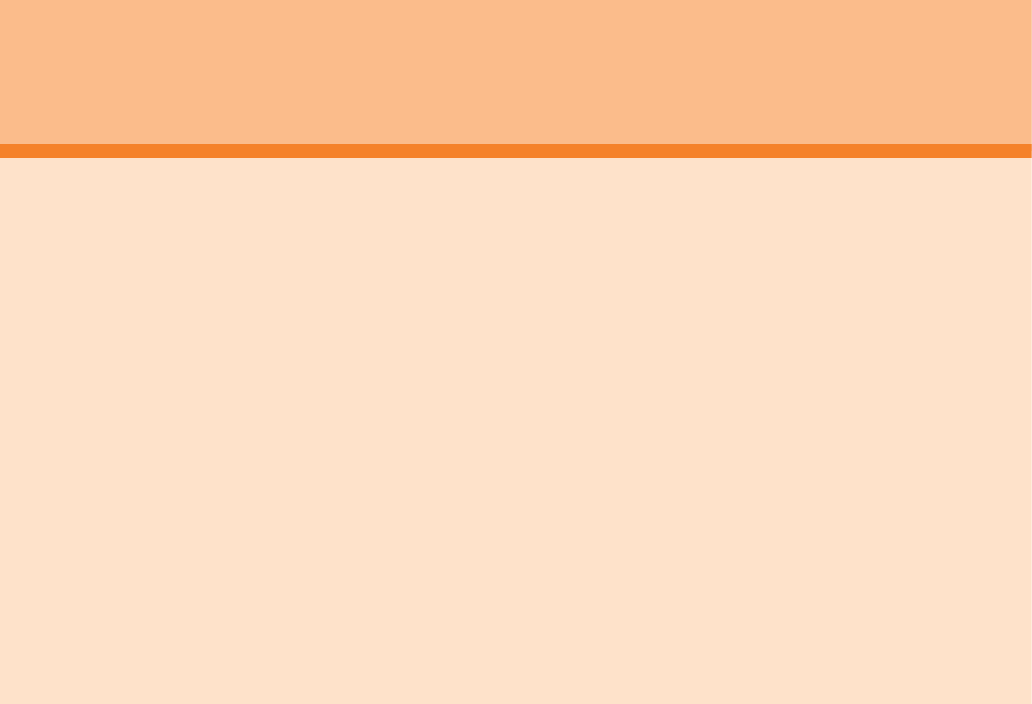
71
YouTubeを利用する..........................................................................81
YouTubeで動画を再生する ....................................................................81
Googleマップを利用する ..................................................................82
地図を表示する .........................................................................................82
Googleマップの基本的な操作について ................................................82
ストリートビューを見る .......................................................................... 83
興味のある場所を検索する ......................................................................83
レイヤを変更する ..................................................................................... 83
道案内を取得する ..................................................................................... 83
Google Latitudeで友人の現在地を確認する ................................84
Latitudeに参加する ................................................................................ 84
位置情報を共有したい友人を招待する...................................................84
招待に応じる .............................................................................................84
友人の現在地を確認する .......................................................................... 85
プライバシーを管理する .......................................................................... 85
プレイスを利用する ............................................................................86
オンラインサービスを利用する ........................................................ 86
オンラインサービスのアカウントについて ...........................................86
Picasaに画像をアップロードする ........................................................87
mixiを見る/日記を投稿する .................................................................. 87
Twitterのタイムラインを見る/投稿する ............................................87
ニュースRSSリーダを利用する .............................................................87
自動同期するGoogleアプリケーションを ............................................87
設定する .....................................................................................................87
手動で同期を開始する ..............................................................................88
インターネット/Googleサービス
インターネットに接続する ................................................................72
パケット通信を利用する .......................................................................... 72
パケット通信接続を切断する .................................................................. 72
ブラウザを利用する ............................................................................73
Webページを表示する .............................................................................73
ブラウザの基本的な操作について .......................................................... 73
Webページに表示されている情報を利用する ...................................... 74
新しいブラウザウィンドウを開く .......................................................... 74
履歴からWebページを表示する ............................................................. 75
ダウンロードしたファイルを表示する...................................................75
ブックマークを登録してすばやく表示する ...........................................75
Webページをスターメモに登録する ..................................................... 75
Webページの表示方法を変更する ......................................................... 75
ホームページを設定する .......................................................................... 76
履歴やキャッシュを削除する .................................................................. 76
セキュリティを設定する .......................................................................... 76
Googleトークを利用する ..................................................................77
チャットを開始する ................................................................................. 77
メンバーを管理する ................................................................................. 78
Googleトークの機能を設定する ............................................................79
ログアウトする .........................................................................................79
Googleカレンダーでスケジュールを管理する ...............................80
予定を登録する .........................................................................................80
予定の内容を確認する ..............................................................................80
カレンダーの機能を設定する .................................................................. 81
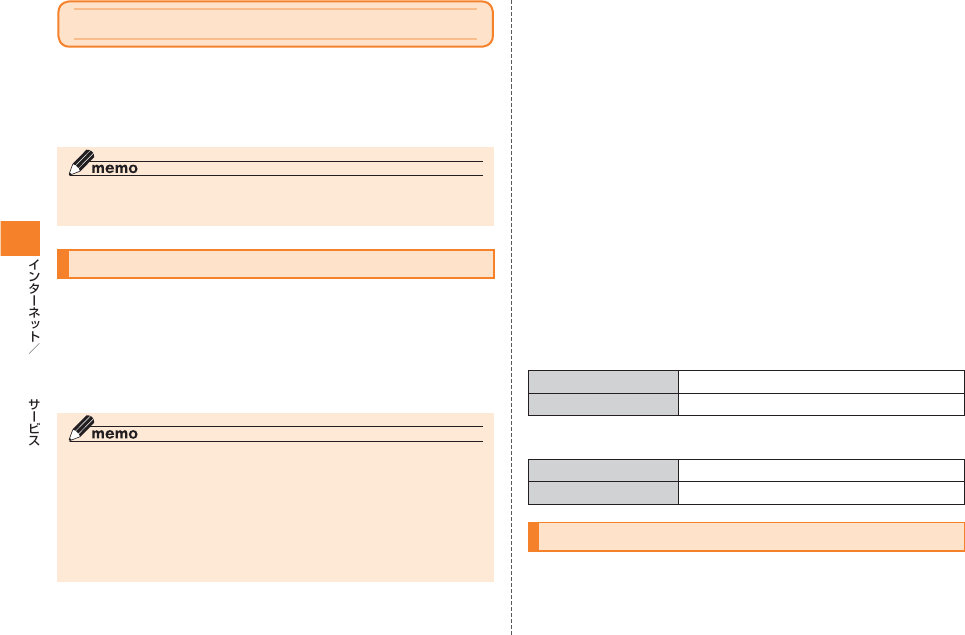
72
Google
インターネットに接続する
IS04では、パケット通信または無線LAN機能を使用してインター
ネットに接続できます。無線LAN機能については「無線LANの設定を
する」(▶P.XX)をご参照ください。
◎ IS NETに加入していない場合にIS NET/au.netを利用すると、au.NET
のご利用料金(▶P.XX)がかかります。
パケット通信を利用する
IS04は、「IS NET(アイエスネット)」や「au.NET(エーユードット
ネット)」のご利用により、IS04を手軽にインターネットに接続して
パケット通信を行うことができます。IS04にはあらかじめIS NETや
au.NETでインターネットへ接続する設定が組み込まれており、イン
ターネット接続を必要とするアプリケーションを起動すると自動的に
接続されます。
◎ 最大通信速度受信3.1Mbps/送信1.8Mbpsでのパケット通信によるイン
ターネット接続やLAN接続を行うことができます。
※ ご使用の通信環境により、最大通信速度は受信2.4Mbpsまたは144kbps/送信
144kbpsまたは64kbpsとなる場合があります。
◎ ダブル定額ライトなどのパケット通信料割引サービスご加入でインター
ネット接続時の通信料を定額でご利用いただけます。IS NET、au.NET、パ
ケット通信料割引サービスについては、最新のau総合カタログ/auのホー
ムページをご参照ください。
■ パケット通信ご利用上の注意
• 画像を含むホームページの閲覧、動画データなどのダウンロード、
通信を行うアプリケーションやGoogleサービスなどのアプリケー
ションを使用するなど、データ量の多い通信を行うとパケット通信
料が高額となりますのでご注意ください。
• ネットワークへの過大な負荷を防止するため、一度に大量のデータ
送受を継続した場合やネットワークの混雑状況などにより、通信速
度が自動的に制限される場合があります。
■ ご利用パケット通信料のご確認方法について
ご利用パケット通信料は、次のURLでご照会いただけます。
https://cs.kddi.com/(auお客さまサポート)
※ 初回のご利用の際は、お申し込みが必要です。
■ パケット通信のご利用料金について
最新の各パケット、およびIS NETの月額使用料については、最新のau
総合カタログ/auホームページをご確認ください。
■ IS NET
IS NETの月額使用料 315円(税込)
通信料 有料
■ au.NET
au.NETの月額使用料 945円(税込) ※ご利用月のみ発生
通信料 有料
パケット通信接続を切断する
ホーム画面で★▲★→「設定」→「無線とネットワーク」
→「モバイルネットワーク」
「パケット接続」をタップしてチェックを外す

73
Google
ブラウザを利用する
ブラウザを利用して、パソコンと同じようにWebページを閲覧できま
す。
• インターネットに接続するには、パケット通信接続または無線LAN
接続が必要です。
Webページを表示する
ホーム画面で★▲★→「ブラウザ」
アドレスバーをタップして、URLまたはキーワードを入
力する
URLまたはキーワードの候補リストが表示されます。
• アドレスバーをタップしてから★マイクアイコン★をタップすると、
音声検索ができます。
候補リストから表示したいWebページをタップする、ま
たは「移動」をタップする
アドレスバー
ブラウザの基本的な操作について
■ Webページを縦表示/横表示にする
IS04を縦または横に持ち替えて、縦/横画面表示を切り替えます
(▶P.XX)。
■ Webページを拡大/縮小する
以下の方法で拡大/縮小できます。
ピンチアウト/ピンチイン 拡大/縮小
ダブルタップ(2回続けてタップ) 拡大/元に戻す
ズームコントロール ★+★をタップして拡大/★−
★をタップして縮小
※ ズームコントロールは、画面をスクロール/
パンすると表示されます。
■ Webページの見たい部分を表示する
画面を上下/左右にスライドしたり、パンして見たい部分を表示しま
す。
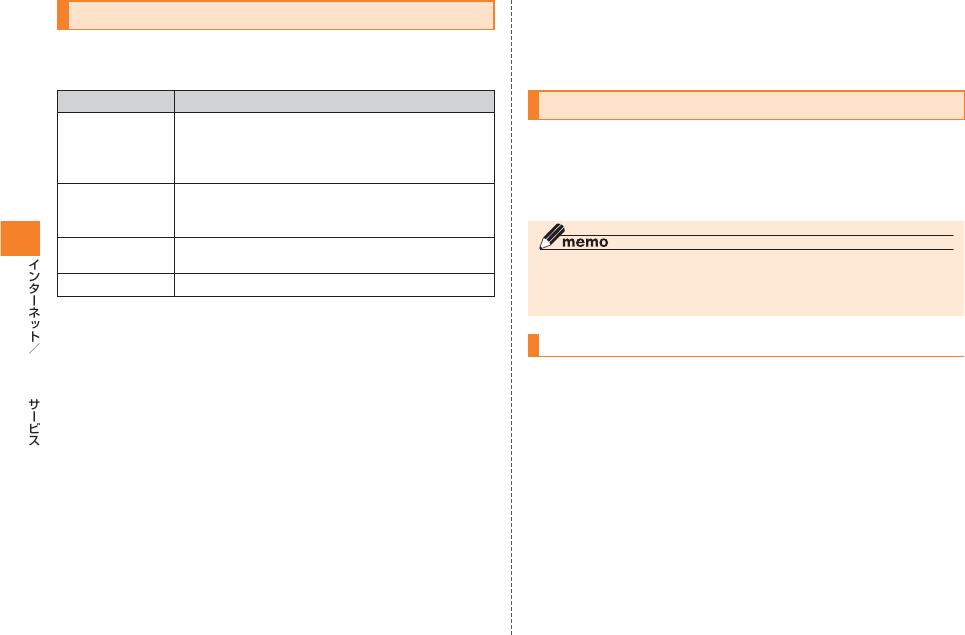
74
Google
Webページに表示されている情報を利用する
■ Webページのリンクを操作する
Webページに表示されているリンクに対して、以下の操作ができます。
リンクの種類 操作
URL • リンクをタップしてWebページを開きます。
• リンクをホールドして、URLをブックマークに
登録したり、メールで送信したり、コピーしたり
します。
メールアドレス • リンクをタップしてメールを作成します。
• リンクをホールドして、メールアドレスをコ
ピーします。
住所 リンクをタップしてGoogleマップを開き、住所
を検索します。
電話番号 リンクをタップして電話番号に発信します。
■ Webページに表示されている画像を保存する
保存した画像は「ギャラリー」で確認できます。
Webページ表示中に、保存したい画像をホールド
→「画像を保存」
■ Webページのテキストをコピーする
コピーしたテキストは、ほかのアプリケーションなどで貼り付けて利
用できます。
Webページ表示中に、M→「その他」
→「テキストを選択してコピー」
コピーしたいテキストを指でなぞる
選択されたテキストがピンクでハイライト表示されます。
画面から指を離す
テキストがクリップボードにコピーされます。
• コピーしたテキストを貼り付けるには、文字入力画面でテキスト挿入
位置をホールド→「貼り付け」をタップします。
新しいブラウザウィンドウを開く
最大8つのブラウザウィンドウを開くことができます。
Webページ表示中に、リンクをホールドする
「新しいウィンドウで開く」をタップする
◎ Webページ表示中に、M→「ウィンドウ」→「新しいウィンドウ」をタップ
して、設定されているホームページを新しいブラウザウィンドウで開くこ
ともできます。
ブラウザウィンドウを切り替える/閉じる
Webページ表示中に、M→「ウィンドウ」
表示したいブラウザウィンドウをタップする
• 閉じるときは「×」をタップします。

75
Google
履歴からWebページを表示する
Webページ表示中に、M→「ブックマーク」→「履歴」
• よく閲覧するWebページの履歴を表示する場合は、M→「ブック
マーク」→「よく使用」をタップします。
表示したいWebページの履歴をタップする
• 「今日」、「昨日」、「5日前」などをタップすると、その期間の履歴の表
示/非表示を切り替えることができます。
• 履歴をホールド→「新しいウィンドウで開く」をタップすると、新しい
ブラウザウィンドウで開くことができます。
ダウンロードしたファイルを表示する
Webサイトからダウンロードしたファイル(例:アプリケーション、画
像、ドキュメントなど)の一覧を表示します。
ホーム画面で★▲★→「ブラウザ」→M→「その他」
→「ダウンロード履歴」
◎ Androidマーケット、au one Marketからダウンロードしたアプリケー
ションは表示されません。
ブックマークを登録してすばやく表示する
ブックマークを登録する
登録したいWebページを表示する
M→「ブックマーク」→「追加」
ブックマークの名前を確認/変更し、「OK」をタップする
ブックマークからWebページを表示する
Webページ表示中に、M→「ブックマーク」
表示したいブックマークをタップする
ブックマークを編集する/削除する
Webページ表示中に、M→「ブックマーク」
編集したいブックマークをホールドする
「編集」をタップする
• 削除する場合は「削除」をタップします。
内容を変更し、「OK」をタップする
Webページをスターメモに登録する
スターメモに登録したいWebページ表示中に、M
→「スターメモ登録」→「OK」
Webページの表示方法を変更する
Webページ表示中に、M→「その他」→「設定」
「ページコンテンツ設定」に表示されている設定を変更する
ここではよく使う設定を説明しています。
常に横向きに表示 チェックを付けると、IS04の向きに関わら
ず、Webページを常に横向きに表示します。
デフォルトの倍率 Webペ ージをダブルタップ(2回続けて
タップ)して拡大するときの倍率を設定で
きます。
テキストサイズ 文字サイズを設定できます。
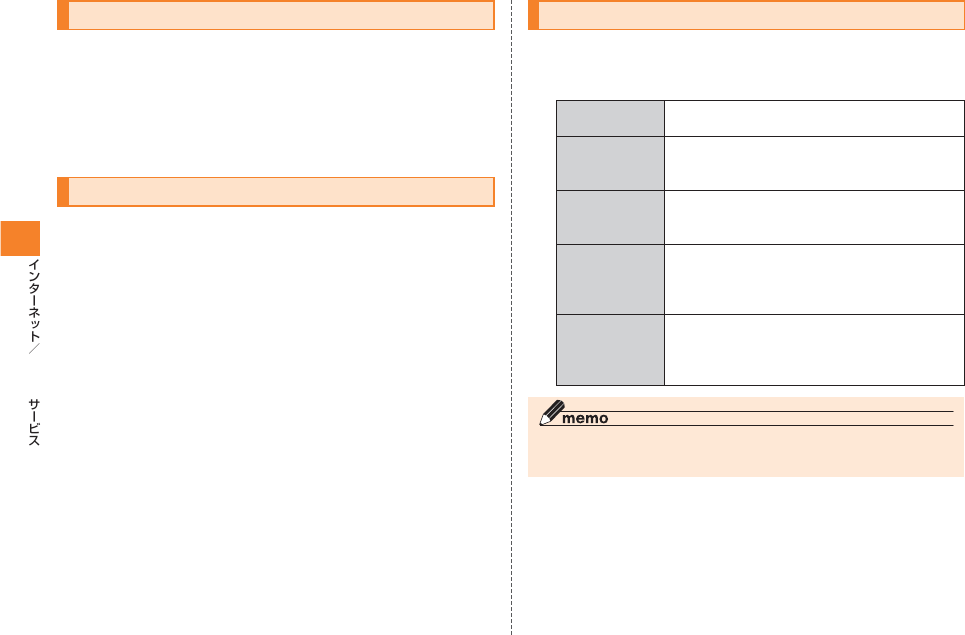
76
Google
ホームページを設定する
新しいブラウザウィンドウを開いたときに表示されるホームページを
設定します。
Webページ表示中に、M→「その他」→「設定」
「ホームページ設定」→ホームページに設定したいURLを
入力→「OK」
履歴やキャッシュを削除する
Webページ表示中に、M→「その他」→「設定」
「キャッシュを消去」/「履歴消去」/「Cookieをすべて消去」
/「フォームデータを消去」/「位置情報アクセスをクリア」/
「パスワードを消去」→「OK」
セキュリティを設定する
Webページ表示中に、M→「その他」→「設定」
必要な項目を設定する
JavaScriptを
有効にする
チェックを外すと、安全性をより高めることが
できます。
プラグインを
有効にする
チェックを外すと、ブラウザの拡張機能の利用
が禁止され、安全性をより高めることができま
す。
Cookieを
受け入れる
チェックを外すと、Cookieの保存と読み取り
が禁止され、安全性をより高めることができま
す。
パスワードを
保存
チェックを外すと、Webページ閲覧中にサイ
トで入力したユーザー名とパスワードが保存
されなくなり、安全性をより高めることができ
ます。
セキュリティ
警告
チェックを付けると、サイトの安全性に問題が
ある場合に警告が表示されます。セキュリティ
保護のため、チェックを外さないことをおすす
めします。
◎ Cookieの保存と読み取りを禁止すると、一部のWebサービスが利用できな
くなる場合がありますのでご注意ください。
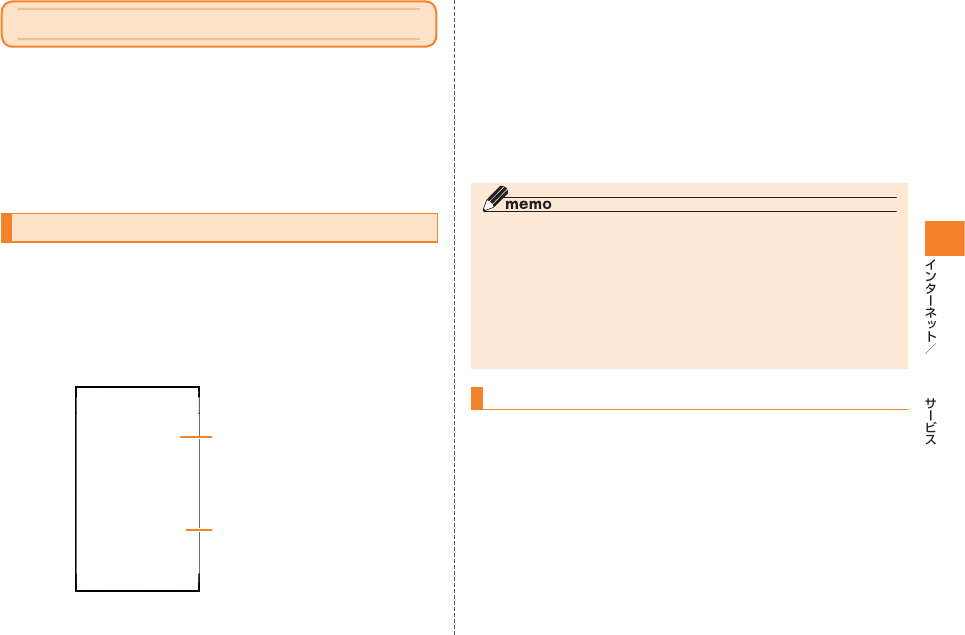
77
Google
Googleトークを利用する
Googleトークは、Googleのインスタントメッセージサービスです。
Googleトークを使用して、メンバーとチャットを楽しむことができま
す。
• Googleトークを利用するには、パケット通信接続または無線LAN接
続が必要です。また、IS04にGoogleアカウントを設定する必要があ
ります。Googleアカウントが未設定の場合は、初回Googleトーク起
動時に画面の指示に従って設定してください。
チャットを開始する
ホーム画面で★▲★→「トーク」
友だちリストが表示されます。
• チャットを開始したい相手が友だちリストに表示されていないとき
は「新しいメンバーを追加する」(▶P.XX)をご参照ください。
• 友だちリストに「チャットへの招待」と表示されているときはほかの
人に招待されています。詳しくは「招待に応じる」(▶P.XX)をご参照
ください。
オンラインステータス
モバイルインジケーター
チャットしたい相手の名前をタップする
チャット画面が表示されます。
「メッセージを入力」欄にメッセージを入力する
• Googleトークの絵文字を入力する場合は、M→「その他」→「絵文
字を挿入」→絵文字をタップします。
「送信」をタップする
チャットを終了するときはM→「チャット終了」
モバイルインジケーターについて
◎ 友だちリストのモバイルインジケーターは、相手がAndroidを搭載した端
末を使用していることを表しています。
◎ お客様がAndroidを搭載した端末を使用していることを、相手の端末に表
示するかどうかを設定できます。
友だちリストでM→「その他」→「設定」→「モバイルインジケーター」を
タップしてチェックを付ける(表示する)/チェックを外す(表示しない)
※ チェックを付けても相手の端末によってはモバイルインジケーターが表示されない場
合があります。
チャットの相手を切り替える
2人以上の相手とチャットしているときは、相手を切り替えることが
できます。
チャット画面でM→「チャット相手の切替」
チャットしたい相手をタップする
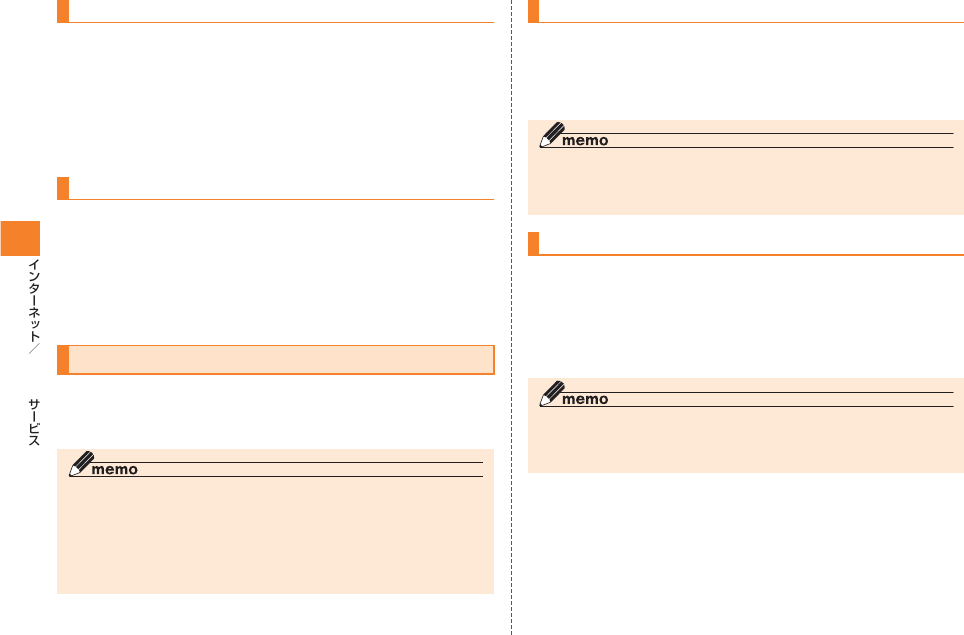
78
Google
チャットをオフレコにする
チャットのメッセージはGmailの「チャット」ラベルに保存されます
が、オフレコにすると保存されません。
チャット画面でM→「オフレコにする」
以降のメッセージがオフレコになります。
• オフレコを解除するには、チャット画面でM→「オフレコをやめ
る」をタップします。
オンラインステータスを設定する
友だちリストの右上の★(ステータスアイコン)→設定し
たいオンラインステータスをタップする
• オンラインステータスは入力することもできます。「ステータスメッ
セージ」欄をタップ→ステータスメッセージを入力→「Done」をタッ
プします。入力したステータスメッセージは、次回★をタップすると
カスタムメッセージとして表示されます。
メンバーを管理する
友だちリストのメンバーは、オンラインステータス別(オンライン、取
り込み中、オフライン)に表示され、オンラインステータスごとにアル
ファベット順に表示されます。
◎ 設定によってはGoogleアカウントを持つ友だちの中でも、メールやチャッ
トの履歴が多いメンバーのみが優先的に表示されている場合があります。
• 登録しているすべてのメンバーを表示したい場合は、友だちリストで
M→「全連絡先表示」をタップします。
• メールやチャットの履歴が多いメンバーのみを優先的に表示したい場合
は、友だちリストでM→「よく使う連絡先」をタップします。
新しいメンバーを追加する
友だちリストでM→「友だちを追加」
追加したいメンバーのGoogleアカウントを入力
→「招待状を送信」
◎ 友だちリストでM→「招待」をタップすると、返信待ちの招待状が表示さ
れます。招待状を受信した相手が承諾するかキャンセルすると、返信待ちの
招待状リストから削除されます。
招待に応じる
Googleトークに招待されると、友だちリストに相手が表示されます。
友だちリストで「チャットへの招待」→「承諾」
• 今回は招待に応じない場合は「キャンセル」をタップします。
• 今回だけでなく今後も招待に応じない場合は「ブロック」をタップし
ます。
◎ チャット中にしばらく操作しないと、ステータスアイコンが時計マークに
なることがあります。操作を再開すると、時計マークは表示されなくなりま
す。
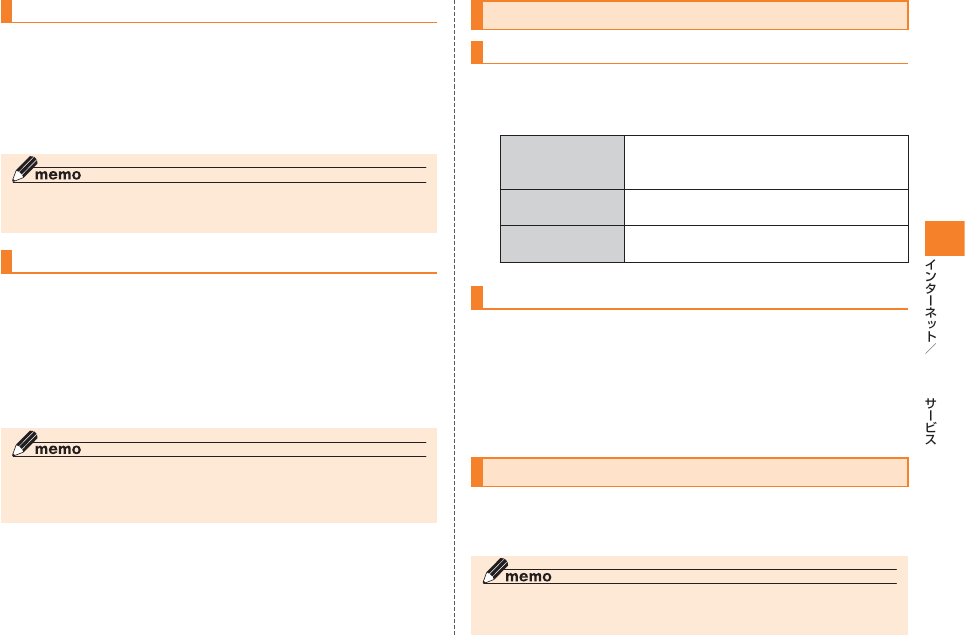
79
Google
メンバーをブロックする
メンバーをブロックすると、ブロックしたメンバーからのメッセージ
を受信しません。
友だちリストでブロックしたいメンバーの名前をホールド
→「ユーザーをブロック」
ブロックしたメンバーが友だちリストから削除されます。
◎ ブロックを解除するには、友だちリストでM→「ブロック中」→解除した
いメンバーをタップ→「OK」をタップします。
メンバーの情報を表示する
友だちリストで情報を表示したいメンバーの名前をホー
ルド→「ユーザー情報」
メンバーのGmailアカウントが表示されます。
• ニックネームを入力すると、友だちリストにニックネームが表示され
ます。
「完了」
◎ 友だちリストで情報を表示したいメンバーのアイコンをタップすると、連
絡先に登録されている情報を表示することができます。
なお、連絡先に登録されていない場合は登録することができます。
Googleトークの機能を設定する
新着メッセージ通知を設定する
友だちリストでM→「その他」→「設定」
着信通知に関する項目を設定する
チャットの通知 新着メッセージがあることをステータス
バーの通知アイコンでお知らせするかどう
かを設定します。
着信音を選択 新着メッセージをお知らせする着信音を設
定します。
バイブレーション 新着メッセージを振動でお知らせするかど
うかを設定します。
自動ログインを設定する
IS04の電源を入れたときにGoogleトークに自動でログインするよう
に設定できます。新着メッセージは、Googleトークにログインしてい
るときのみ受け取ることができます。
友だちリストでM→「その他」→「設定」
「自動ログイン」をタップしてチェックを付ける
ログアウトする
新着メッセージを受け取らないときはログアウトします。
友だちリストでM→「その他」→「ログアウト」
◎ Googleトークを終了しても新着メッセージを受け取りたいときはログア
ウトしないでください。
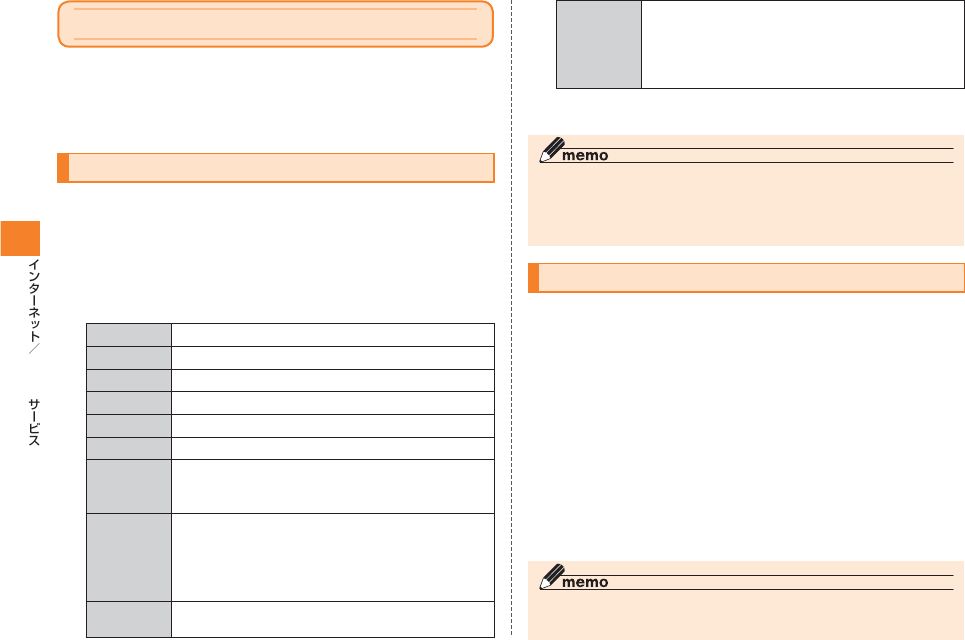
80
Google
Googleカレンダーでスケジュールを管理する
Googleカレンダーは、Googleのオンラインスケジュール管理サービ
スです。
IS04では、Googleカレンダーに予定を登録したり、予定の通知を受け
取ることができます。
予定を登録する
カレンダー画面でM→「予定を作成」
必要な項目を設定する
• 予定の事前通知を行う場合は、「通知」で時間(予定の開始時間よりど
のくらい前に通知するか)を設定します。
• M→「詳細項目を表示」をタップすると、「外部向け表示」と「公開
設定」を設定できます。
タイトル 名称を入力できます。
開始 開始日時を設定できます。
終了 終了日時を設定できます。
終日 チェックを付けると、終日の予定になります。
場所 場所を入力できます。
内容 内容を入力できます。
カレンダー Googleカレンダーでマイカレンダーを複数作成
しているときは、予定を登録するマイカレンダー
を選択できます。
ゲスト 予定に参加してもらいたい人のメールアドレスを
入力できます。
• 「完了」をタップすると、招待状が送付されます。
• 予定を編集すると、その都度招待状が送付され
ます。
繰り返し 1回だけの予定か、定期的(毎日、平日、毎週など)な
予定かを設定できます。
通知 事前通知(開始日時よりどのくらい前に通知する
か)を設定できます。
• 「+」をタップすると、1つの予定に対して最大5
回まで事前通知を設定できます。
• 「−」をタップすると、通知を削除できます。
「完了」をタップする
◎ 予定を作成したときに標準で設定されている事前通知(開始日時よりどの
くらい前に通知するか)は、以下の操作で変更することができます。
カレンダー画面でM→「その他」→「設定」→「デフォルトの通知時間」→
時間をタップする
予定の内容を確認する
ホーム画面で★▲★→「カレンダー」
カレンダー画面(月表示)が表示されます。
M→「予定リスト」/「日」/「週」/「月」
• M→「今日」をタップすると、今日を含む表示に切り替わります。
• カレンダーは上下左右にスクロールすることができます。スクロール
方向は表示によって異なります。
予定をタップする
• 予定の事前通知の設定を変更する場合は、「通知」で時間(予定の開始
時間よりどのくらい前に通知するか)を設定できます。
• M→「予定を編集」/「予定を削除」をタップすると、予定を編集/
削除できます。繰り返す予定の場合は、編集/削除する予定の範囲を
タップ→「OK」をタップします。
◎ 月/週の表示で日付をタップすると、日単位の表示または予定リストの表
示に切り替わります。
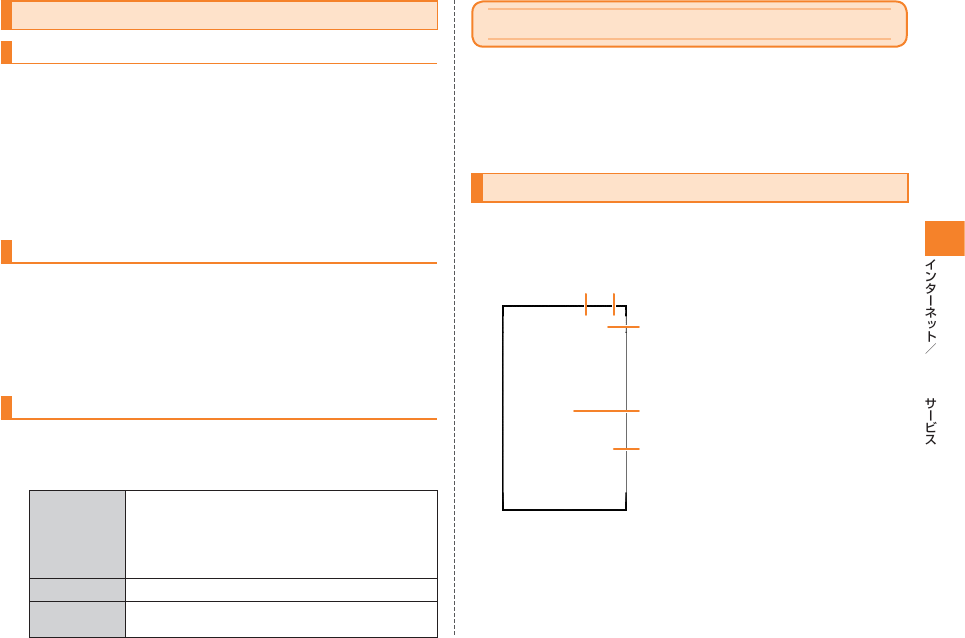
81
Google
カレンダーの機能を設定する
IS04に表示するマイカレンダーを設定する
Googleカレンダーで、家庭用、仕事用、クラブ活動用のような複数のカ
レンダーを作成している場合は、IS04に表示するカレンダーを設定で
きます。
カレンダー画面でM→「その他」→「マイカレンダー」
カレンダー画面に表示したいカレンダーをタップして
チェックを付ける
参加を辞退した予定を非表示にする
予定の招待状が届き、参加を辞退した場合に、その予定をカレンダーに
表示するかどうかを設定できます。
カレンダー画面でM→「その他」→「設定」
「辞退した予定を非表示」をタップしてチェックを付ける
通知時刻になったときの動作を設定する
カレンダー画面でM→「その他」→「設定」
通知に関する項目を設定する
通知方法 アラート:ステータスバーにアイコンを表示し、
カレンダーの通知画面を表示して通知します。
ステータスバー:ステータスバーにアイコンを
表示して通知します。
OFF:通知しません。
着信音を選択 通知をお知らせする音を設定します。
バイブレー
ション
チェックを付けると、通知を振動でお知らせし
ます。
YouTubeを利用する
YouTubeは、Googleのオンライン動画ストリーミングサービスです。
IS04で動画の再生、検索、アップロードなどを行うことができます。
• YouTubeを利用するには、パケット通信接続または無線LAN接続が
必要です。また、動画をアップロードする場合など、一部の機能を利
用するにはYouTube用アカウントを設定する必要があります。
YouTubeで動画を再生する
ホーム画面で★▲★→「YouTube」
動画が「再生回数の多い動画」、「話題の動画」、「評価の高い動画」などに
分類されて表示されます。
① カメラで動画を撮影してYouTube
にアップロードします。
② YouTubeアカウントにログインし
ている場合はYouTubeアカウント
が表示されます。
③ キーワードを入力してYouTubeの
動画を検索します。
④ タップして動画を再生します。
⑤ タップして詳細情報を表示します。
動画をタップする
• 動画再生中に画面をタップすると操作画面が表示されます。スライ
ダーをスライドして再生位置を指定できます。
③
④
⑤
①②
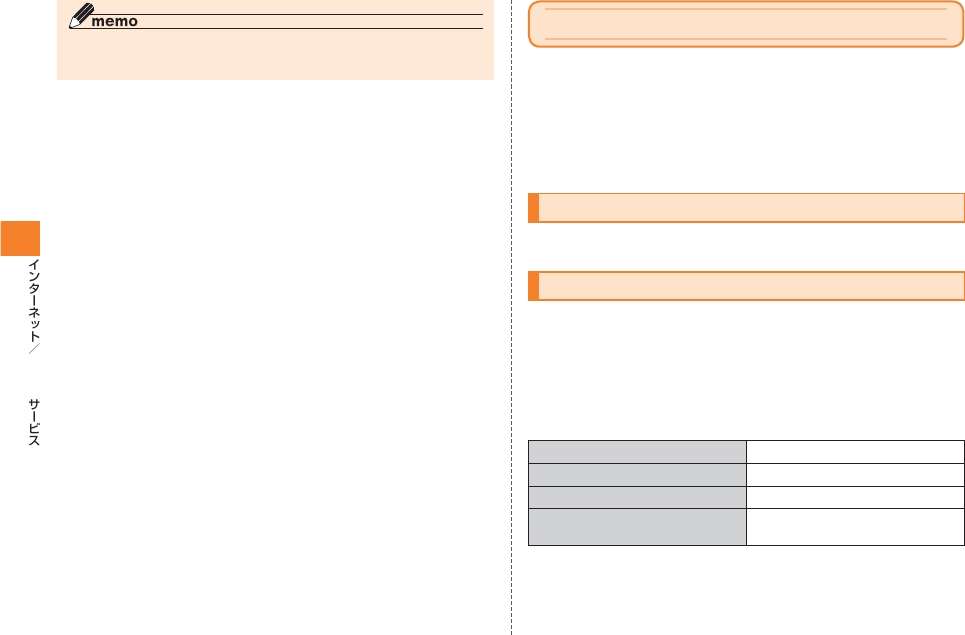
82
Google
◎ REGZA設定をオンにすると、高画質化エンジンを使用して再生できます
(▶P.XX)。
Googleマップを利用する
Googleマップで現在地の表示や別の場所の検索、ルート検索などを行
うことができます。
• Googleマップを利用するには、パケット通信接続または無線LAN接
続が必要です。
• Googleマップは、すべての国や都市を対象としているわけではあり
ません。
地図を表示する
ホーム画面で★▲★→「マップ」
Googleマップの基本的な操作について
■ 地図を縦表示/横表示にする
IS04を縦または横に持ち替えて、縦/横画面表示を切り替えます
(▶P.XX)。
■ 地図を拡大/縮小する
以下の方法で拡大/縮小できます。
ピンチアウト/ピンチイン 拡大/縮小
ダブルタップ(2回続けてタップ) 拡大
2本の指で同時にタップ 縮小
ズームコントロール ★+★をタップして拡大/★−
★をタップして縮小
■ 地図の見たい部分を表示する
画面を上下/左右にスライドしたり、パンして見たい部分を表示しま
す。
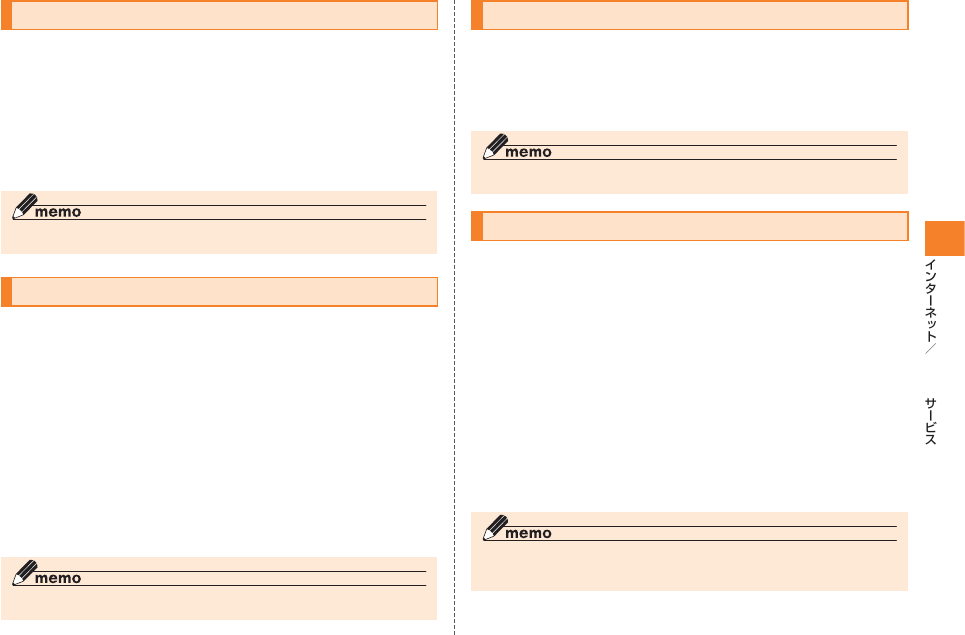
83
Google
ストリートビューを見る
地図表示中にストリートビューが見たい地点をホールドする
表示された吹き出しをタップする
★人型アイコン★をタップする
• ストリートビュー表示中にM→「コンパスモード」をタップして
コンパスモードをオンにすると、IS04の向きに合わせて表示方向が
変わります。
◎ ストリートビューに対応していない地域もあります。
興味のある場所を検索する
地図表示中にM→「検索」
検索欄に検索する場所を入力する
• 住所、都市、ビジネスの種類や施設(例:ロンドン 美術館)を入力でき
ます。
★虫眼鏡★または検索候補をタップする
地図が表示されます。
• 地図上の吹き出しをタップすると、その場所の詳細情報と利用できる
機能が表示されます。
• 検索結果が複数ある場合は、地図上の赤丸をタップ→吹き出しをタッ
プするか、★画面左下のアイコン★をタップ→目的の場所をタップす
ると、その場所の詳細情報と利用できる機能が表示されます。
◎ 場所によって利用できる機能は異なります。
レイヤを変更する
地図表示に航空写真を追加したり、地形表示に切り替えたりできます。
地図表示中にM→「レイヤ」
表示したい項目を選択する
◎ 渋滞状況と路線図は提供地域が限定されています。
道案内を取得する
地図表示中にM→「経路」
上の入力欄に出発地を入力し、下の入力欄に目的地を入力
する
★入力欄右のアイコン★をタップして、連絡先の住所や地図上の場所
を指定することもできます。
移動手段(自動車/公共交通機関/徒歩)をタップ→「実行」
公共交通機関で検索して複数のルートが見つかった場合は、好みの
ルートをタップします。
「地図で見る」をタップする
地図が表示されます。
• 地図の下に表示される矢印をタップして前後のポイントに進みます。
◎ ホーム画面で★▲★→「ナビ」をタップしてルート検索することもできま
す。
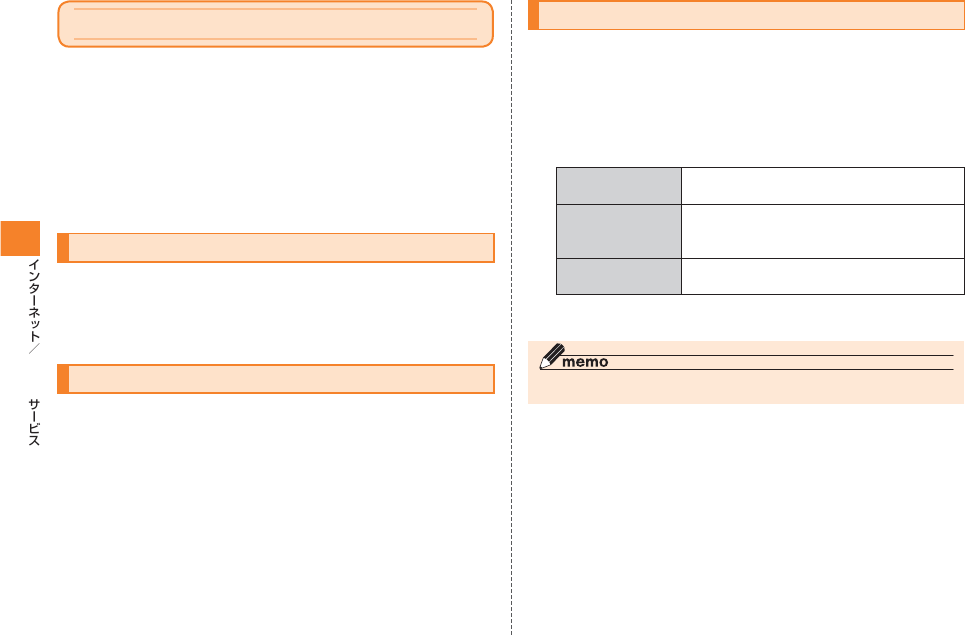
84
Google
Google Latitudeで友人の現在地を確認する
Google Latitudeを利用すると、地図上で友人と位置を確認しあうこ
とができます。
位置情報を共有するには、Latitudeに参加して自分の位置情報を提供
する友人を招待するか、友人からの招待を受けてください。
• Google Latitudeを利用するには、パケット通信接続または無線
LAN接続が必要です。また、IS04にGoogleアカウントを設定する
必要があります。Googleアカウントが未設定の場合は、初回Google
Latitude起動時に画面の指示に従って設定してください。
Latitudeに参加する
ホーム画面で★▲★→「Latitude」
友人リストが表示されます。
• はじめてLatitudeに参加するときは、Googleのプライバシーポリ
シーを読み、「許可および共有」をタップします。
位置情報を共有したい友人を招待する
友人リスト表示中にM→「友人を追加」
→「連絡先から選択」/「メールアドレスから追加」
対象の連絡先にチェックを付ける、またはメールアドレス
を入力する
「友人を追加」をタップする
位置情報を共有したい相手にチェックが付いていること
を確認し、「はい」をタップする
相手が招待に応じると位置情報が共有されます。
招待に応じる
招待されると、友人リストに「共有リクエスト」が表示されます。
友人リスト表示中に「×件の新しい共有リクエスト」を
タップする
• 複数の友人から招待されている場合は、続けて相手をタップします。
共有するかどうかを選択する
受け入れて自分の
現在地も教える
お互いの位置情報を見ることができます。
受け入れるが自分
の所在地は教えな
い
自分は友人の位置情報を見ることができま
すが、友人からは自分の位置情報を見るこ
とができません。
承認しない お互いに位置情報を見ることができませ
ん。
「完了」をタップする
◎ 共有リクエストはGmail(英語)でも送られてきます。
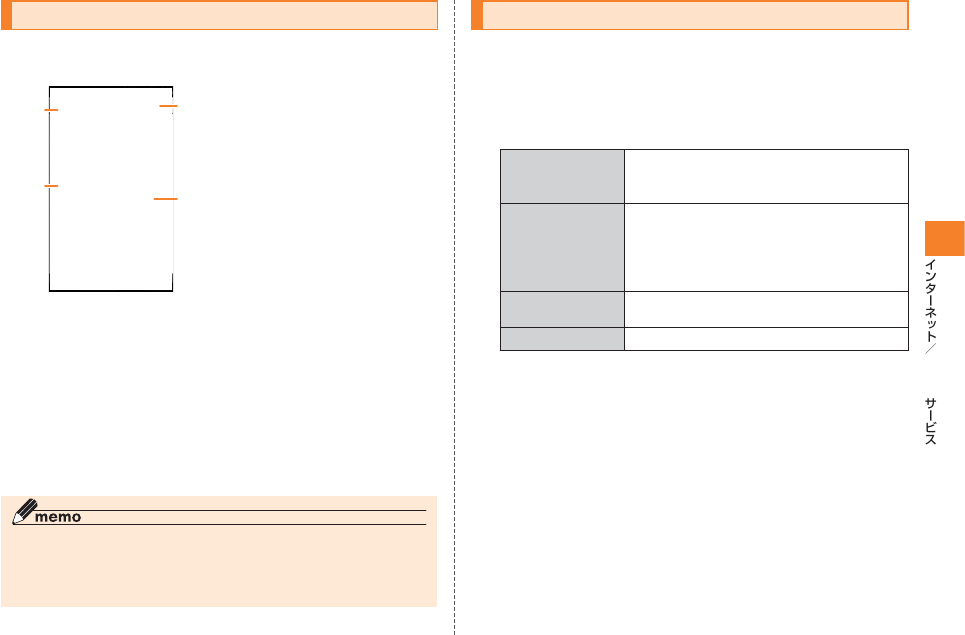
85
Google
友人の現在地を確認する
友人リスト表示中に友人の名前をタップする
友人のプロフィール画面が表示されます。
②
①③
④
《プロフィール画面》
① タップして、連絡先に登録されてい
る情報を表示することができます。
なお、連絡先に登録されていない場
合は登録することができます。
② マップオプション
★: 友人の現在地を地図で確認する
★: 友人の現在地までのルートを検
索する
★: 友人の現在地のストリート
ビューを表示する
③ 共有オプション
タップして、友人に対する現在地の
共有レベルを設定します。「都市レ
ベルの現在地のみ共有」を選択する
と、友人側では自分の写真アイコン
が都市の中央に表示されます。
④ この友人を削除
友人をリストから削除し、位置情報
の共有を停止します。
★地図を表示するアイコン★をタップする
友人の現在地を示すアイコンが地図に表示されます。
• 友人リストに戻るには★をタップします。
◎ 最新の情報に更新するには、M→「友人を更新」をタップします。
◎ 友人の現在地を示すアイコンは、Googleマップにも表示されます。
アイコンをタップ→友人の名前の吹き出しをタップすると、友人のプロ
フィール画面が表示されます。
プライバシーを管理する
すべての友人に対する自分の見えかたを設定できます。
友人リスト表示中に自分の名前をタップ
→「プライバシー設定を編集」
項目を選択する
Latitudeを停止 Latitudeを停止し、位置情報の共有を停止
します。Latitudeにはいつでも再び参加で
きます。
現在地を自動検出 移動するとLatitudeが位置を自動的に検出
し、位置情報を更新します。更新の頻度は、
電池パックの充電レベルやいつ移動したか
など、いくつかの要素をもとに決められま
す。
現在地を設定 友人に公開する現在地を、任意の場所に設
定できます。
現在地を非表示 すべての友人に位置情報を公開しません。
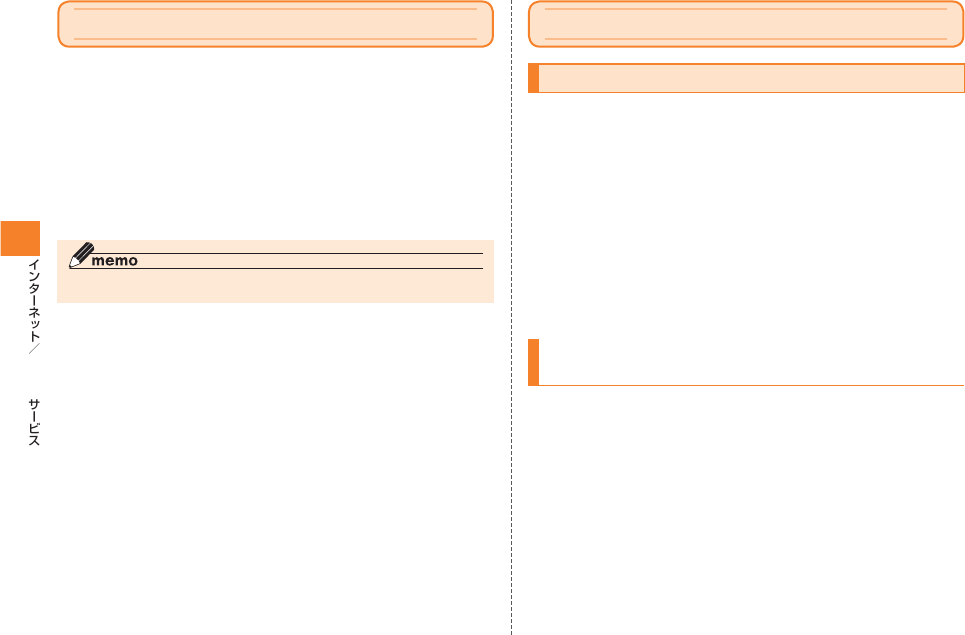
86
Google
プレイスを利用する
現在地周辺の施設や店舗などをすばやく検索できます。
ホーム画面で★▲★→「プレイス」
検索したい施設または店舗の種類をタップする
• 「追加」をタップすると、一覧にない施設や店舗(例:美術館、書店など)
を追加できます。
検索結果のリストから目的の場所をタップする
詳細情報と利用できる機能が表示されます。
◎ 場所によって利用できる機能は異なります。
オンラインサービスを利用する
オンラインサービスのアカウントについて
オンラインサービスによっては、オンラインサービスのアカウントを
IS04に登録する必要があります。
アカウントをIS04に登録できるオンラインサービスは以下の通りで
す。
• コーポレート(Microsoft Exchange)
• Picasa
• mixi
• YouTube
• Twitter
• Flicker
• Facebook
オンラインサービスのアカウントをIS04に登録
する
ホーム画面で★▲★→「設定」
「アカウントと同期」→「アカウントを追加」
追加したいアカウントをタップする
• Googleアカウントを追加するには、画面を下にスクロールして
「Google」をタップします。
画面の指示に従ってアカウントを追加する
• 追加したアカウントを「アカウントを管理」セクションで選択して、更
新間隔などの設定ができます。
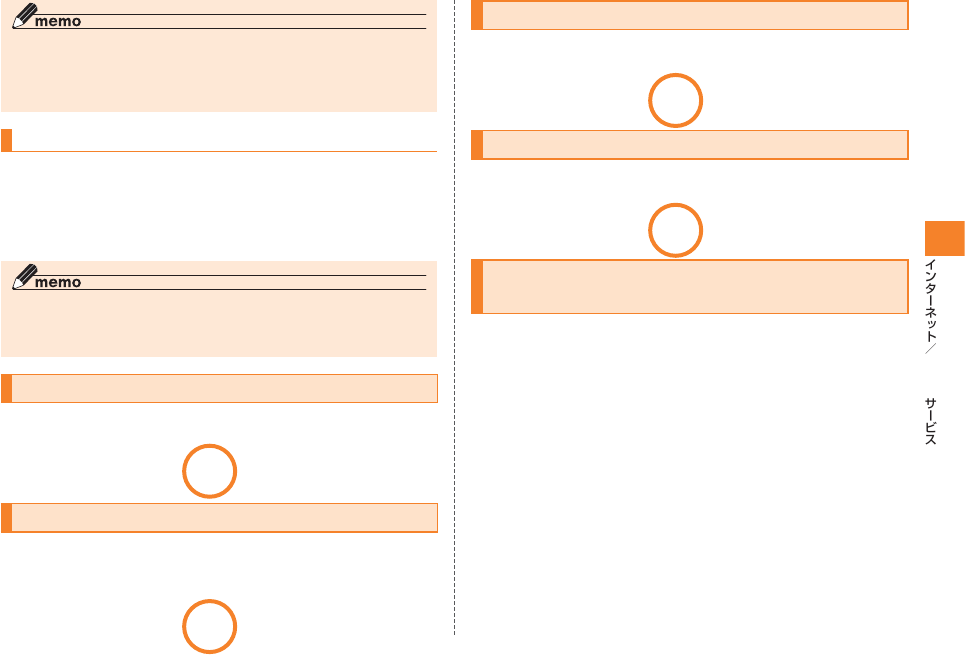
87
Google
◎ IS04に複数のGoogleアカウントを追加することができます。ただし、2つ
目以降のGoogleアカウントで同期できるのは、Gmailと連絡先だけです。
カレンダーやその他のGoogleサービスは、最初に設定したGoogleアカウ
ントを使用します。
アカウントを削除する
ホーム画面で★▲★→「設定」
「アカウントと同期」→削除したいアカウントをタップする
「アカウントを削除」→「アカウントを削除」
◎ 最初に設定したGoogleアカウントおよび一部のアカウントは、上記の操作
では削除できません。最初に設定したGoogleアカウントを削除するには、
IS04をリセットします(▶P.XX)。
Picasaに画像をアップロードする
メディアフォルダを使うと、カメラで撮影した画像をPicasaにアップ
ロードできます。
mixiを見る/日記を投稿する
ホーム画面にmixiパレットを表示すると、mixiを見たり、日記を投稿す
ることができます。
また、スターメモから日記を投稿することもできます。
Twitterのタイムラインを見る/投稿する
ホーム画面にTwitterパレットを表示すると、Twitterのタイムライン
を見たり、投稿することができます。
ニュースRSSリーダを利用する
ホーム画面にニュースRSSリーダパレットを表示すると、あらかじめ
設定されているニュースサイトの最新記事を見ることができます。
自動同期するGoogleアプリケーションを
設定する
IS04とGoogleオンラインサービスの連絡先、カレンダー、Gmailの自
動同期を設定します。
ホーム画面で★▲★→「設定」
「アカウントと同期」→「バックグラウンドデータ」に
チェックを付ける
「自動同期」にチェックを付ける
「アカウントを管理」セクションのGoogleアカウントを
タップする
自動的に同期したいGoogleアプリケーションにチェッ
クを付ける
仮
仮
仮
仮
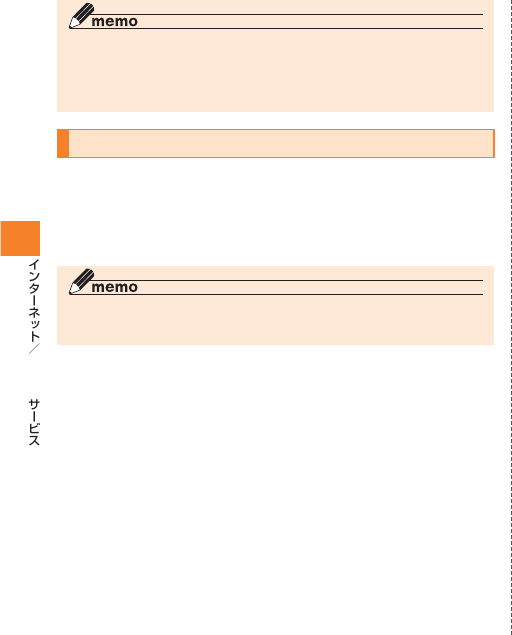
88
Google
◎ 「バックグラウンドデータ」にチェックを付けると、IS04にインストール
されているすべてのアプリケーションが自動的にデータ通信を行うことを
許可します。さらに「自動同期」にチェックを付けると、アプリケーションが
データを自動同期することを許可します。
手動で同期を開始する
ホーム画面で★▲★→「設定」
「アカウントと同期」→同期したいアカウントをタップする
M→「今すぐ同期」
◎ 同期を中止するには、同期中にM→「同期をキャンセル」をタップしま
す。
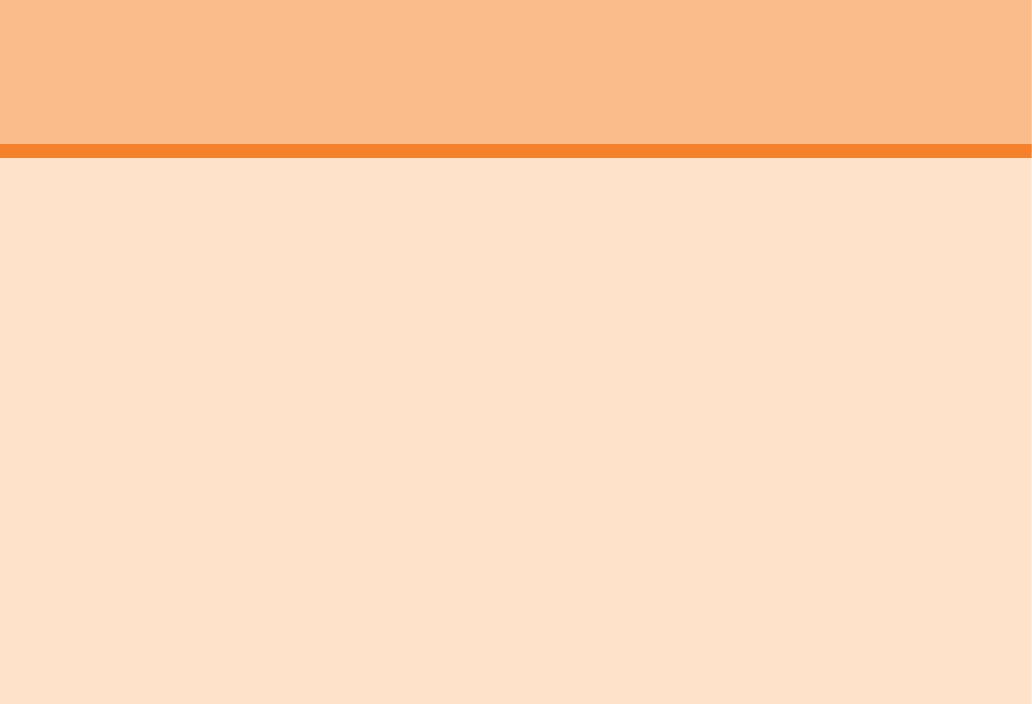
89
Cメールを利用する.............................................................................97
Cメールを作成して送信する ................................................................... 97
Cメールを受信する ..................................................................................98
送受信したCメールを確認する ...............................................................98
緊急地震速報を利用する .......................................................................... 99
Cメール安心ブロック機能を設定する ................................................100
Cメールを設定する ............................................................................... 100
メール
メールについて....................................................................................90
Eメールを利用する ............................................................................. 90
Eメールを作成して送信する ...................................................................90
Eメールを受信する ................................................................................... 91
送受信したEメールを確認する ...............................................................91
Eメールに返信する ................................................................................... 91
Eメールを削除する ................................................................................... 91
XXXを設定する ........................................................................................ 91
電子メールを利用する ........................................................................92
電子メールを使うために必要な設定をする ...........................................92
メールを作成して送信する ......................................................................92
メールを受信する ..................................................................................... 93
メールに返信する ..................................................................................... 93
メールを削除する ..................................................................................... 93
メールアカウントごとに受信設定を行う ............................................... 94
Gmailを利用する ................................................................................ 94
メールを作成して送信する ......................................................................94
メールを受信する ..................................................................................... 95
送受信したメールを確認する .................................................................. 95
メールに返信する ..................................................................................... 96
スレッドを操作する ................................................................................. 96
メール受信時の動作を設定する .............................................................. 96
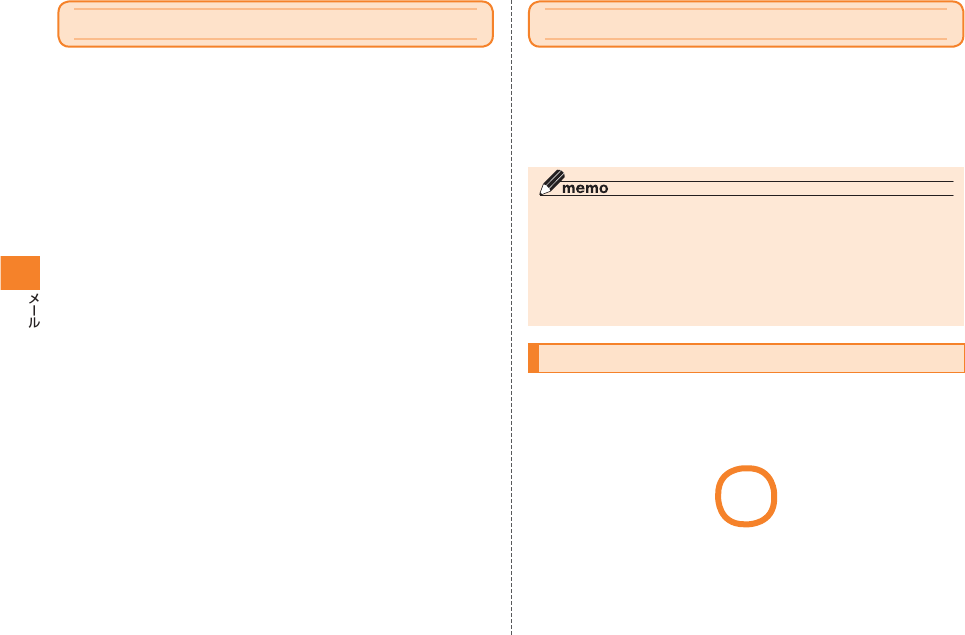
90
メールについて
IS04では、以下のメールが利用できます。
■ Eメール
Eメールに対応した携帯電話やパソコンとメールのやりとりができる
サービスです。文章のほか、フォトやムービーなどのデータを送ること
ができます。
Eメールのメールアドレスは、ドメイン名(@マークより右側の部分)が
「@ezweb.ne.jp」です。
■ 電子メール
普段パソコンなどで利用しているメールアカウントをIS04に設定し、
パソコンと同じようにIS04からメールを送受信できます。
■ Gmail
GmailはGoogleのメールサービスです。IS04のGmailで送受信した
メールを、パソコンなどのブラウザからも確認できます。また、ブラウ
ザでGmailを操作するとIS04のGmailにも反映されます。
■ Cメール
Cメール対応のau電話同士で、電話番号を宛先としてメールのやりと
りができるサービスです。
Eメールを利用する
Eメールに対応した携帯電話やパソコンとメールのやりとりができる
サービスです。文章のほか、フォトやムービーなどのデータを送ること
ができます。
Eメールのメールアドレスは、ドメイン名(@マークより右側の部分)が
「@ezweb.ne.jp」です。
◎ Eメールは海外でもご利用になれます。詳しくは、「グローバルパスポート
CDMA」(▶P.XX)をご参照ください。
◎ Eメールの送受信には、データ量に応じて変わるパケット通信料がかかりま
す。海外でのご利用は、通信料が高額となる可能性があります。詳しくは、au
総合カタログおよびauホームページをご参照ください。
◎ 添付データが含まれている場合やご使用エリアの電波状態によって、Eメー
ルの送受信に時間がかかる場合があります。
Eメールを作成して送信する
★Eメールを作成して送信する操作を説明します★
仮
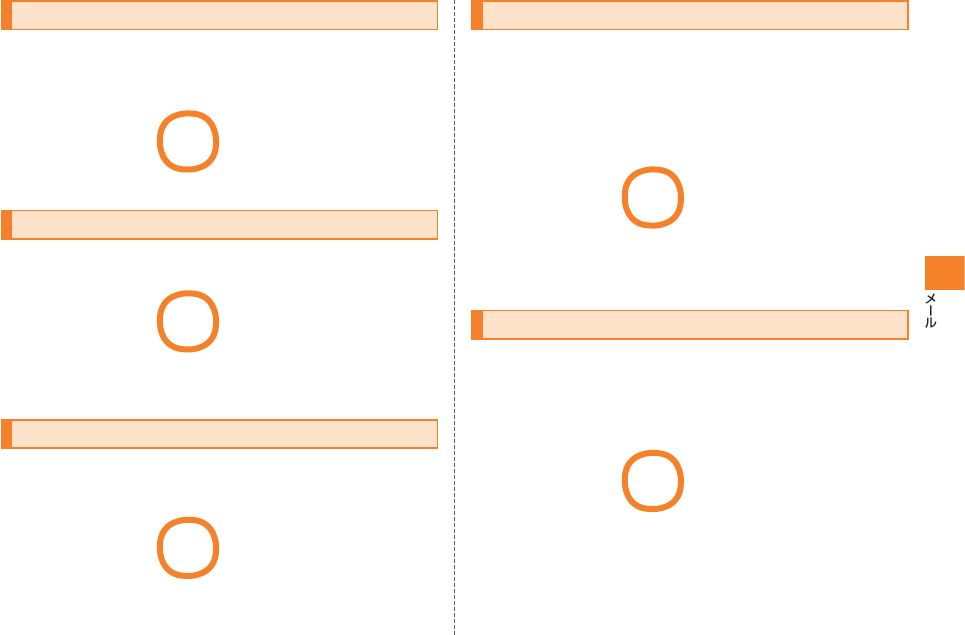
91
Eメールを受信する
★「Eメールを受信したときの操作」および「新着メールを問い合わせて
受信する操作」のそれぞれについて、メールの内容が表示されるまでを
説明します★
送受信したEメールを確認する
★送受信したEメールを確認する操作を説明します★
Eメールに返信する
★返信メールを送信する操作を説明します★
Eメールを削除する
★メールを削除する操作を説明します★
XXXを設定する
★メールに関する主要な設定を説明する予定です★
仮
仮
仮
仮
仮
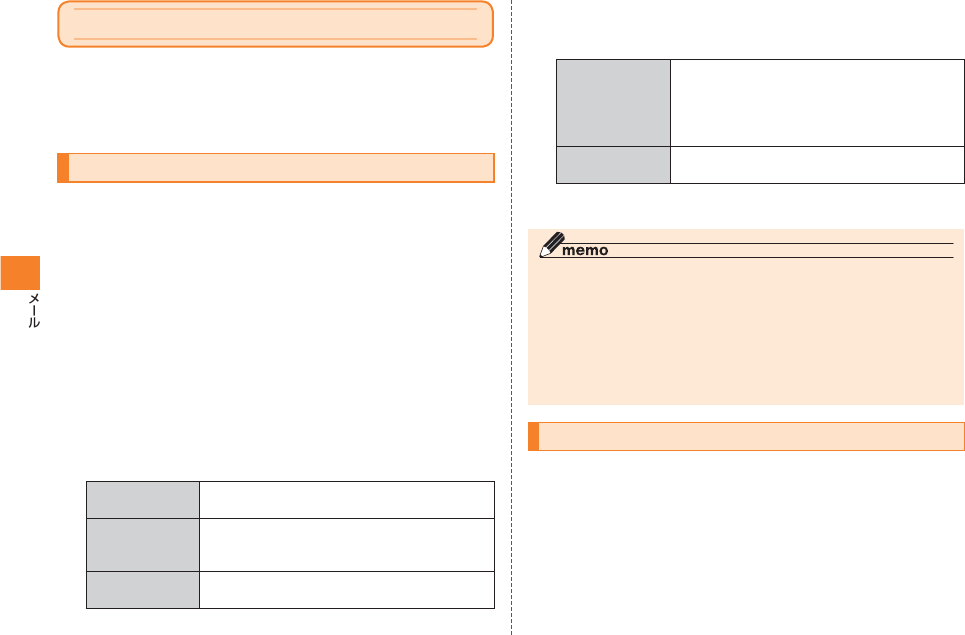
92
電子メールを利用する
普段パソコンなどで利用しているメールアカウントをIS04に設定し、
パソコンと同じようにIS04からメールを送受信できます。
• 電子メールを利用するには、パケット通信接続または無線LAN接続
が必要です。
電子メールを使うために必要な設定をする
電子メールの送受信を行う前に、メールアカウントを設定する必要が
あります。
• あらかじめご利用のサービスプロバイダから設定に必要な情報を入
手してください。
ホーム画面で★▲★→「メール」
初めて起動したときはメールアカウントの登録画面が表示されます。
メールアドレスとパスワードを入力→「次へ」
画面の指示に従ってサービスプロバイダから入手した情
報を入力する
メールアカウントの設定が終わると、アカウントのオプション画面が
表示されます。
必要な項目を設定する
新着メール自動
確認
新着メールの自動確認を、何分ごとに行うか
を設定します。
いつもこのアカ
ウントでメール
を送信
チェックを付けると、メールを作成するとき
は、作成中のメールアカウントを使ってメー
ルを送信します。
メールの着信を
知らせる
チェックを付けると、新着メールがあること
をお知らせします。
「次へ」をタップする
必要な項目を設定する
このアカウント
に名前を付ける
複数のメールアカウントを登録した際、メー
ルアカウントを区別するために名前を入力し
ます。
省略した場合は、メールアドレスが設定され
ます。
あなたの名前 このメールアカウントでメールを送信する
際、差出人欄に表示する名前を入力します。
「完了」をタップする
◎ メールアカウントの自動設定が完了しない場合は、操作 で「手動セット
アップ」をタップし、アカウント設定を手動で入力します。
◎ すでにメールアカウントが設定済みで、さらに別のEメールアカウントを設
定する場合は、メール一覧画面でM→「アカウント」→M→「アカウン
トを追加」をタップするか、メールアカウント一覧画面でM→「アカウン
トを追加」をタップするとメールアカウントの登録画面が表示されます。
◎ 新着メール自動確認の設定によっては、通信の頻度が多くなり、使用時間が
短くなります。
メールを作成して送信する
ホーム画面で★▲★→「メール」
• 複数のメールアカウントを登録した場合は、メールアカウントを選択
してメールを作成することもできます。
M→「作成」
「To」欄をタップ→相手のメールアドレスを入力する
• CcまたはBccを追加する場合は、M→「Cc/Bccを追加」をタッ
プします。
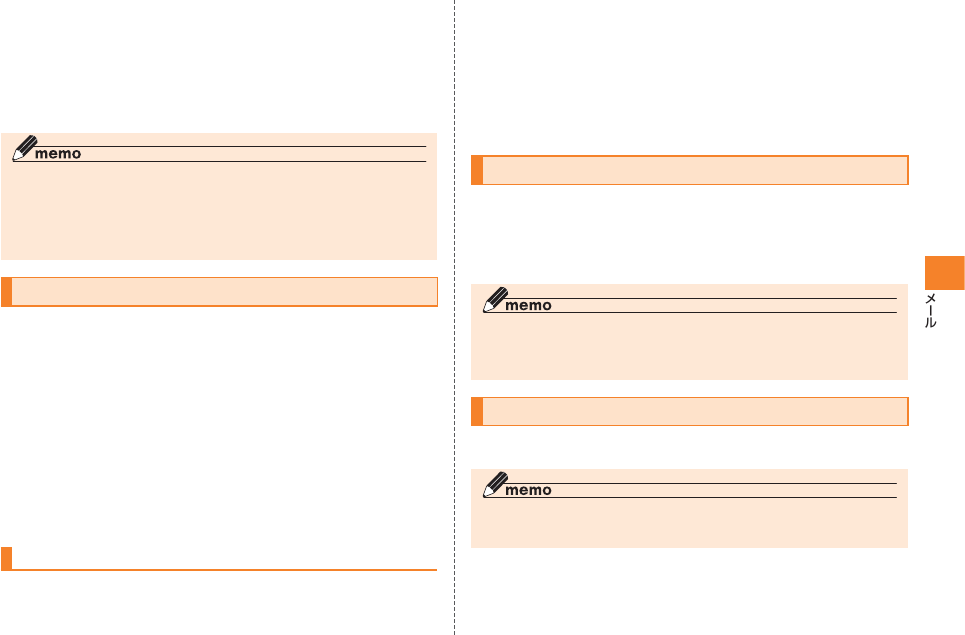
93
「件名」欄をタップ→件名を入力する
「メッセージを入力」欄をタップ→メッセージを入力する
ファイルを添付する場合は、M→「添付ファイルを追加」→ファイル
を選択します。
「送信」をタップする
◎ IS04の端末内部メモリの空き容量が少なくなると、メールを送信できませ
ん。保存しているメールを削除するなどして、端末内部メモリの空き容量を
増やしてください。
◎ 送信したメールは、パソコンからのメールとして扱われます。受信する端末
側で「パソコンからの受信拒否」の設定をしていると、メールが届きません。
メールを受信する
メールを受信すると
メールの受信が終了すると、画面上部に★新着メール★が表示され、
「メール受信時の動作を設定する」(▶P.XX)で設定した通知音が鳴り
バイブレータが振動します。
ステータスバーを下にドラッグする
「新着メール」をタップする
メール一覧画面が表示されます。
読みたいメールをタップする
メールの内容が表示されます。
新着メールを問い合わせて受信する
新着メール自動確認を「自動確認しない」に設定している場合や、メー
ルの受信に失敗した場合は、新着メールを問い合わせて受信すること
ができます。
ホーム画面で★▲★→「メール」
• 複数のメールアカウントを登録した場合は、メールアカウントを選択
します。
M→「更新」
読みたいメールをタップする
メールの内容が表示されます。
メールに返信する
返信したいメールの本文を表示し、「返信」/「全員へ返信」
をタップする
メッセージを入力→「送信」
◎ 以下の操作でも返信できます。
メール一覧画面で返信したいメールをホールド→「返信」/「全員へ返信」を
タップする
メールを削除する
削除したいメールの本文を表示し、「削除」をタップする
◎ 以下の操作でも返信できます。
メール一覧画面で返信したいメールをホールド→「削除」をタップする

94
メールアカウントごとに受信設定を行う
新着メールの自動確認間隔を設定する
新着メールの自動確認を、何分ごとに行うかを設定します。
新着メールの自動確認を設定すると、擬似的にメールを自動受信で
きますが、従量制データ通信をご利用の場合、メールを確認するたび
に料金がかかります。
ホーム画面で★▲★→「メール」
• 複数のメールアカウントを登録した場合は、メールアカウントを選択
します。
M→「アカウントの設定」→「新着メール自動確認」
自動確認間隔を選択する
メール受信時の動作を設定する
ホーム画面で★▲★→「メール」
• 複数のメールアカウントを登録した場合は、メールアカウントを選択
します。
M→「アカウントの設定」
着信通知に関する項目を設定する
メール着信通知 チェックを付けると、新着メールを受信し
たときにステータスバーに通知アイコンを
表示します。
着信音を選択 新着メールをお知らせする着信音を設定し
ます。
バイブレーション チェックを付けると、新着メールを受信し
たときに振動でお知らせします。
Gmailを利用する
GmailはGoogleのメールサービスです。IS04のGmailで送受信した
メールを、パソコンなどのブラウザからも確認できます。また、ブラウ
ザでGmailを操作するとIS04のGmailにも反映されます。
• Gmailを利用するには、パケット通信接続または無線LAN接続が必
要です。また、IS04にGoogleアカウントを設定する必要がありま
す。Googleアカウントが未設定の場合は、初回Gmail起動時に画面
の指示に従って設定してください。
メールを作成して送信する
ホーム画面で★▲★→「Gmail」
M→「新規作成」
「To」欄をタップ→相手のメールアドレスを入力する
• CcまたはBccを追加する場合は、M→「Cc/Bccを追加」をタッ
プします。
「件名」欄をタップ→件名を入力する
「メッセージを作成」欄をタップ→メッセージを入力する
• 画像を添付する場合は、M→「添付」→画像を選択します。
「送信」をタップする
◎ 送信したメールは、パソコンからのメールとして扱われます。受信する端末
側で「パソコンからの受信拒否」の設定をしていると、メールが届きません。
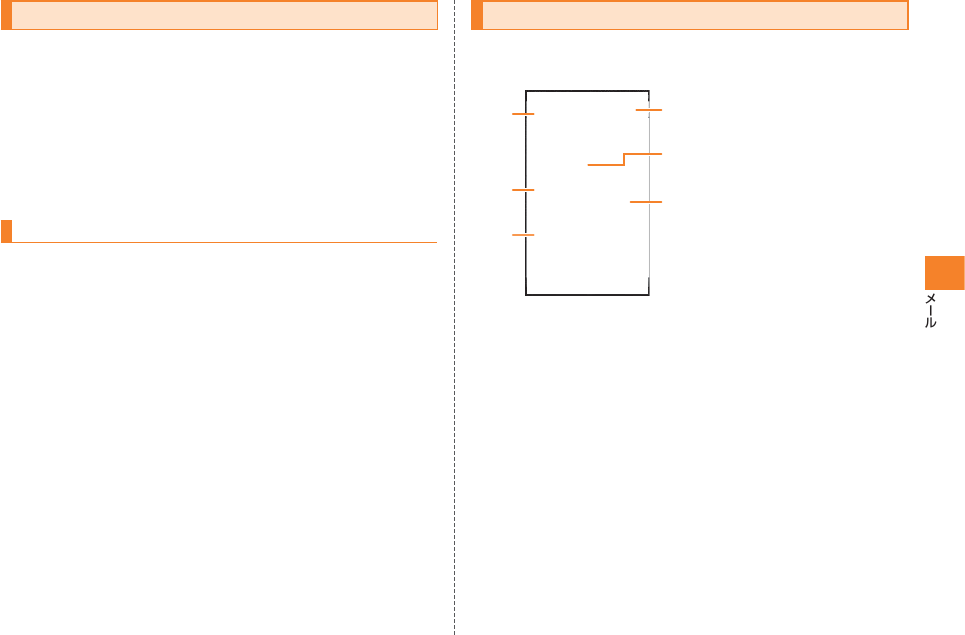
95
メールを受信する
メールを受信すると
メールの受信が終了すると、画面上部に★新着Gmail★が表示され、
「メール受信時の動作を設定する」(▶P.XX)で設定した通知音が鳴り
バイブレータが振動します。
ステータスバーを下にドラッグする
読みたいメールをタップする
メールの内容が表示されます。
新着メールを問い合わせて受信する
Gmailアカウントの同期(▶P.XX)をオフに設定している場合や、メー
ルの受信に失敗した場合は、新着メールを問い合わせて受信すること
ができます。
ホーム画面で★▲★→「Gmail」
• 複数のメールアカウントを登録した場合は、メールアカウントを選択
します。
M→「更新」
受信トレイが表示されます。
読みたいメールをタップする
メールの内容が表示されます。
送受信したメールを確認する
ホーム画面で★▲★→「Gmail」
受信トレイが表示されます。
《受信トレイ》
① 未読メール数
② 現在表示中のGmailアカウント
IS04に複数のGmailアカウント
を設定した場合は、M→「ア
カウント」→Gmailアカウントを
タップして、Gmailアカウントを
選択できます。
③ スレッドに含まれるメール数
④ 未読のメールがないスレッドは
背景がグレーで表示されます。
⑤ スター
タップすると、重要なスレッドや
メールの目印としてスターが付
きます。
⑥ 複数のスレッドにチェックを付
けて、同じ操作をまとめて行うこ
とができます。
読みたいスレッドをタップする
スレッドが表示されます。
• 「×件の既読メッセージ」と表示されたときは、タップすると既読メー
ルの一部が表示され、既読メールの差出人の名前をタップすると、既
読メールを確認できます。
■ スレッドについて
Gmailでは、最初のメールへのすべての返信が1つのスレッドにまとめ
て表示されます。
ただしメールの件名が変更された場合は、新しいスレッドになります。
②
⑥
①③
④
⑤
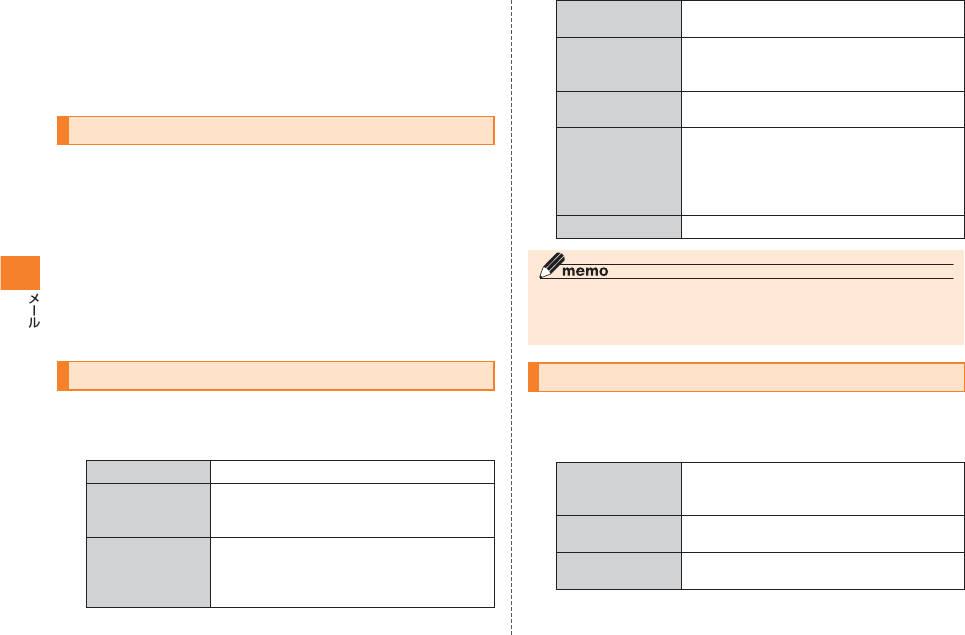
96
■ 送信済みのメールや下書きのメールを確認する場合
受信トレイでM→「ラベル一覧」
「送信済みメール」/「下書き」→確認するメールをタップ
する
メールに返信する
受信トレイで返信したいメールを含むスレッドをタップ
する
返信したいメールの本文の次に表示されている「返信」/
「全員に返信」をタップする
• 「×件の既読メッセージ」と表示されたときは、タップすると既読メー
ルの一部が表示され、既読メールの差出人の名前をタップすると、既
読メールの本文が表示されます。
メッセージを入力→「送信」
スレッドを操作する
受信トレイで操作したいスレッドをホールドする
項目を選択する
開く スレッドを展開します。
アーカイブ スレッドをアーカイブ(保管)します。アー
カイブされたスレッドは受信トレイに表示
されません。
ミュート スレッドを非表示にします。あまり重要で
なく、以降のやりとりも表示する必要がな
いスレッドは非表示にしておくと便利で
す。
未読にする/
既読にする
スレッドを未読/既読にします。
削除 スレッドを削除します。
• スレッドの中の一部のメールだけを選ん
で削除することはできません。
スターを付ける/
スターをはずす
スレッドにスターを付ける、またはスター
を外します。
ラベルを変更 スレッドのラベルを追加/変更します。
• IS04ではラベルを作成できません。
GmailのWebサイトで作成すると、IS04
でスレッドに作成したラベルを追加でき
ます。
迷惑メールを報告 スレッドをスパムとして報告します。
◎ アーカイブまたはミュートにして受信トレイに表示されなくなったスレッ
ドは、M→「ラベル一覧」→「すべてのメール」をタップすると表示できま
す。
メール受信時の動作を設定する
受信トレイでM→「設定」
着信通知に関する項目を設定する
メール着信通知 チェックを付けると、新着メールを受信し
たときにステータスバーに通知アイコンを
表示します。
着信音を選択 新着メールをお知らせする着信音を設定し
ます。
バイブレーション チェックを付けると、新着メールを受信し
たときに振動でお知らせします。
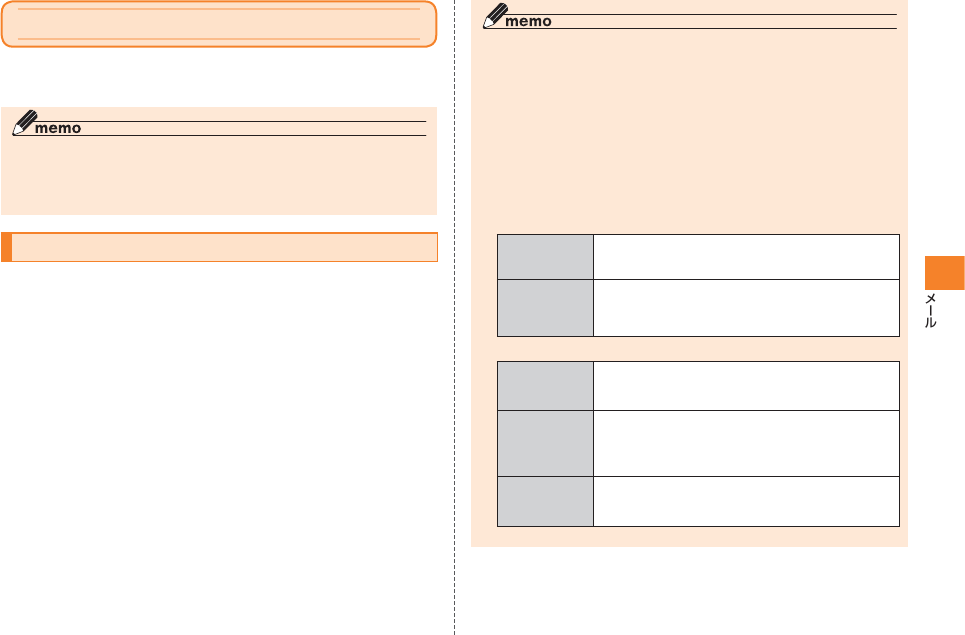
97
Cメールを利用する
Cメールは、Cメール対応のau電話同士で、電話番号を宛先としてメー
ルのやりとりができるサービスです。
◎ 海外では、IS04からはCメールを送信できません。
※ Cメールは受信のみ利用可能です。また、受信料は無料です。
◎ Cメール送信機能は2010年★月時点では使用できません。Cメール送信機
能は、ソフトウェアアップデートにて今後対応予定です。
Cメールを作成して送信する
漢字・ひらがな・カタカナ・英数字・記号・絵文字・顔文字のメッセージ
(メール本文)を送信できます。送信完了時には、相手の方にCメールが
届いたかどうかが分かります。
ホーム画面で★▲★→「Cメール」→「新規作成」
「To」欄をタップ→相手の電話番号を入力
• 「連絡先」をタップすると、連絡先に保存されている電話番号を選択で
きます。
「メッセージを入力」欄をタップ→本文を入力
本文は全角50/半角100文字まで入力できます。
「送信」をタップする
相手の方にメールが届くと、相手の方にメールが届いた旨のメッセー
ジが表示されます。
◎ Cメール送信機能は2010年★月時点では使用できません。Cメール送信機
能は、ソフトウェアアップデートにて今後対応予定です。
◎ 操作 でRを押すと、Cメールを送信せずに下書きとして保存できま
す。
◎ 相手の方が電波の届かない場所にいるときや、電源が入っていないなどの
理由でCメールを送信できなかった場合は、Cメールセンターへ蓄積するか
どうか確認するメッセージが表示されます。
はい:CメールセンターにCメールを蓄積します。相手の方が受信可能に
なった時点で送信されます。
いいえ:Cメール送信を中止します。送信されなかったCメールもスレッド
に保存されます。
◎ Cメールセンターは、以下の通りCメールをお預かりします。
お預かり(蓄積)
可能時間
72時間まで
※ 蓄積されてから72時間経過したCメールは、自動的に消去され
ます。
お預かり可能件
数
制限なし
※ 受信されるお客様のご利用状況、また、送信されるお客様の電話
機の種類により、Cメールセンターでお預かりできない場合があ
ります。
◎ 蓄積されたCメールが配信されるタイミングは、以下の通りです。
Cメール蓄積後
すぐに配信
新しいCメールがCメールセンターに蓄積されるたび
に、Cメールセンターでお預かりしていたCメールがす
べて配信されます。
リトライ機能に
よる配信
相手の方が電波の届かない場所にいるときや、電源が
入っていないなどの理由で、蓄積後すぐに配信できな
かった場合は、最大72時間、相手先へCメールを繰り返
し送信するリトライ機能によりCメールを配信します。
通話を終了した
ときに配信
蓄積後すぐに配信できなかった場合は、お客様がIS04
で通話を終了したときに、Cメールセンターにお預かり
していたCメールをすべて配信します。
◎ 発信者番号通知をせずにCメールを送信することはできません。

98
◎ 契約期間の条件により送信数に制限があります。
ご加入から3ヶ月までのお客様 3,000通/月
ご加入から4ヶ月以降のお客様 6,000通/月
※ 「スマイルハート割引」ご加入のお客様は、加入期間にかかわらず6,000通/月です。
◎ 異なる機種の携帯電話に絵文字を送信した場合、一部の絵文字が正しく表
示されない場合があります。
◎ Cメールの送信が成功しても、電波の弱い場所などではまれに「エラー しば
らくたってから送り直してください」と表示される場合があります。
Cメールを受信する
IS04は、Cメールを自動的に受信します。
Cメールを受信すると
Cメールの受信が終了すると、画面上部に★新着Cメール★が表示さ
れ、「メール受信時の動作を設定する」(▶P.XX)で設定した通知音が鳴
りバイブレータが振動します。
ステータスバーを下にドラッグする
読みたいCメールをタップする
受信したCメールを含むスレッドが表示されます。
◎ IS04の端末内部メモリの空き容量が少なくなると、Cメールを受信できま
せん。保存しているメールを削除するなどして、端末内部メモリの空き容量
を増やしてください。
◎ 連絡先に登録されている電話番号とCメールの送信元の電話番号が一致し
た場合は、Cメール受信時に連絡先の姓名が表示されます。
◎ Cメールの受信料は、無料です。
◎ 送信相手の方の電話番号を確認できます。
◎ 受信できるCメールは、Cメール対応のau電話からのメールのみです。
◎ 受信したメールの内容によっては正しく表示されない場合があります。
■ スレッドについて
Cメールでは、同一の相手へのすべてのCメールが1つのスレッドにま
とめて表示されます。
スレッドを表示中にMを押すと、スレッドを削除したり相手の電話
番号を連絡先に登録することができます。
また、スレッド内のCメールをホールドすると、Cメールをスターメモ
に登録したり転送したり削除することができます。
送受信したCメールを確認する
ホーム画面で★▲★→「Cメール」
① スレッド
② 相手の電話番号または名前
相手の電話番号が表示されます。
電話番号が連絡先に登録されて
いる場合は、連絡先に登録されて
いる名前が表示されます。
③ スレッドに含まれるCメール数
④ スレッド内の最新のCメールの
本文
スレッドをタップする
◎ 新着メール自動確認の設定によっては、通信の頻度が多くなり、使用時間が
短くなります。
②
①③
④
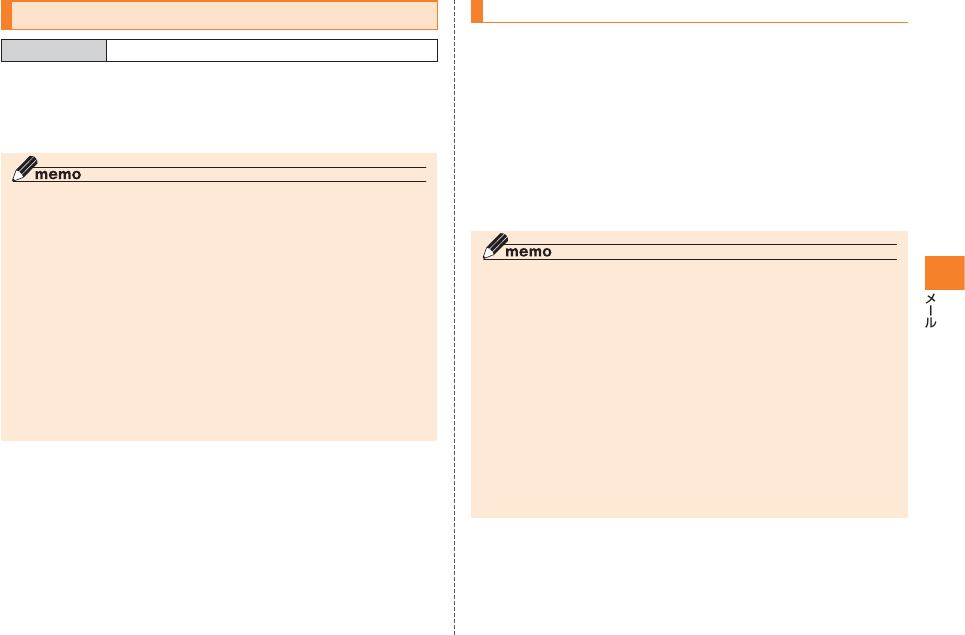
99
緊急地震速報を利用する
お買い上げ時 マナー時の鳴動設定:通知する
緊急地震速報とは、気象庁が配信する緊急地震速報を、震源地周辺のエ
リアのau電話に一斉にお知らせするサービスです。
緊急地震速報を受信した場合は、周囲の状況に応じて身の安全を確保
し、状況に応じた、落ち着きのある行動をお願いいたします。
◎ 緊急地震速報とは、最大震度5弱以上と推定した地震の際に、強い揺れ(震度
4以上)が予測される地域をお知らせするものです。
◎ 地震の発生直後に、震源近くで地震(P波、初期微動)をキャッチし、位置、規
模、想定される揺れの強さを自動計算し、地震による強い揺れ(S波、主要動)
が始まる数秒∼数十秒前に、可能な限り素早くお知らせします。
◎ 震源に近い地域では、緊急地震速報が強い揺れに間に合わないことがあり
ます。
◎ 日本国内のみのサービスです(海外ではご利用になれません)。
◎ 緊急地震速報は、情報料、通信料とも無料です。
◎ 当社は、本サービスに関して、通信障がいやシステム障がいによる情報の不
達・遅 延 、および情報の内容、その他当社の責に帰すべからざる事由に起因
して発生したお客様の損害について責任を負いません。
◎ 気象庁が配信する緊急地震速報の詳細については、気象庁ホームページを
ご参照ください。
http://www.jma.go.jp/(パソコン用)
ホーム画面で★▲★→「Cメール」
M→「設定」→「マナー時の鳴動設定」
「通知する」/「通知しない」をタップする
• 「通知する」をタップすると、マナーモード設定中に緊急地震速報を受
信したときに、専用の警報音で通知します。
緊急地震速報を受信すると
緊急地震速報を受信すると、専用の警報音とバイブレータの振動、画面
上の表示で通知します。
緊急地震速報を受信
緊急地震速報が送られてくると、警報音(固定)が鳴り、ステータスバー
に★緊急地震速報アイコン★が表示されます。
ステータスバーを下にドラッグする
緊急地震速報をタップする
受信した緊急地震速報の詳細が表示されます。
◎ 電源を切っていたり、サービスエリア内でも電波の届かない場所(トンネ
ル、地下など)や電波状態の悪い場所では、緊急地震速報を受信できない場
合があります。その場合、通知を再度受信することはできません。
◎ テレビやラジオ、その他伝達手段により提供される緊急地震速報とは配信
するシステムが異なるため、緊急地震速報の到達時刻に差異が生じる場合
があります。
◎ お客様の現在地と異なる地域に関する情報を受信する場合があります。
◎ 緊急地震速報を受信しない設定にしたり、警報音を変更したり、音量の調節
をすることはできません。
◎ 通話中は、緊急地震速報を受信できません。また、メールの送受信中やブラ
ウザなどの通信中は、緊急地震速報を受信できない場合があります。
◎ IS04を利用中は警報音は鳴らず、画面上の表示のみの通知となる場合があ
ります。
◎ ★緊急地震速報アイコン★は最新の緊急地震速報が未読である場合に表示
されます。
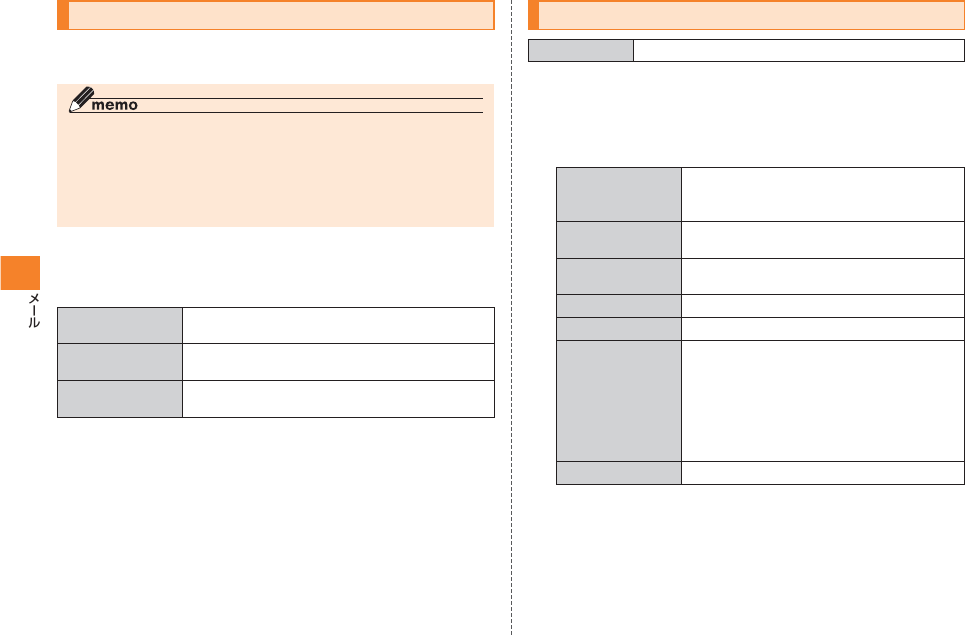
100
Cメール安心ブロック機能を設定する
Cメール安心ブロック機能は、本文中にURLや電話番号を含むCメー
ルを受信拒否する機能です。
◎ Cメール安心ブロック機能は、ご利用開始時から設定が有効となっていま
す。
◎ 機種変更した場合は、以前ご使用の機種で設定された内容がそのまま継続
されます。
◎ ブロック対象のCメールは、通常のCメール(ぷりペイド送信含む)です。
お留守番サービス(伝言お知らせ、着信お知らせ)は、対象外です。
■ Cメール安心ブロック機能の設定方法
Cメール安心ブロック機能の設定は、特定の電話番号にCメールを送信
することで行います。
設定を解除する 本文に「解除」と入力して、09044440010に
Cメールを送信する。
設定を有効にする 本文に「有効」と入力して、09044440011に
Cメールを送信する。
設定を確認する 本文に「確認」と入力して、09044440012に
Cメールを送信する。
※ 設定時のCメール送信は無料です。
※ 設定完了の案内Cメールは、「09044440012」の番号通知で届きます。
■ Cメール安心ブロック機能で受信拒否された場合
送信したCメールがCメール安心ブロック機能により受信拒否された
場合は、「09044440019」の番号通知でお届けできなかった旨のエ
ラーCメールが返信されます。
• 送信したCメールが受信拒否された場合でも、通信料がかかります。
Cメールを設定する
お買い上げ時 蓄積機能:選択蓄積
ホーム画面で★▲★→「Cメール」
M→「設定」
必要な項目を設定する
通知 チェックを付けると、新着Cメールを受信し
たときにステータスバーに通知アイコンを
表示します。
着信音を選択 新着Cメールをお知らせする着信音を設定
します。
バイブレーション チェックを付けると、新着Cメールを受信し
たときに振動でお知らせします。
受信フィルター ▶P.XX「受信フィルターを設定する」
緊急地震速報設定 ▶P.XX「緊急地震速報を利用する」
蓄積機能 Cメールの送信が失敗した場合、送信したC
メールをCメールセンターに自動蓄積する
かどうかを設定します。
選択蓄積:そのつど蓄積するかどうかを選
択する。
自動蓄積:自動的にCメールセンターに蓄積
する。
メール件数確認 Cメールの総件数などを表示します。
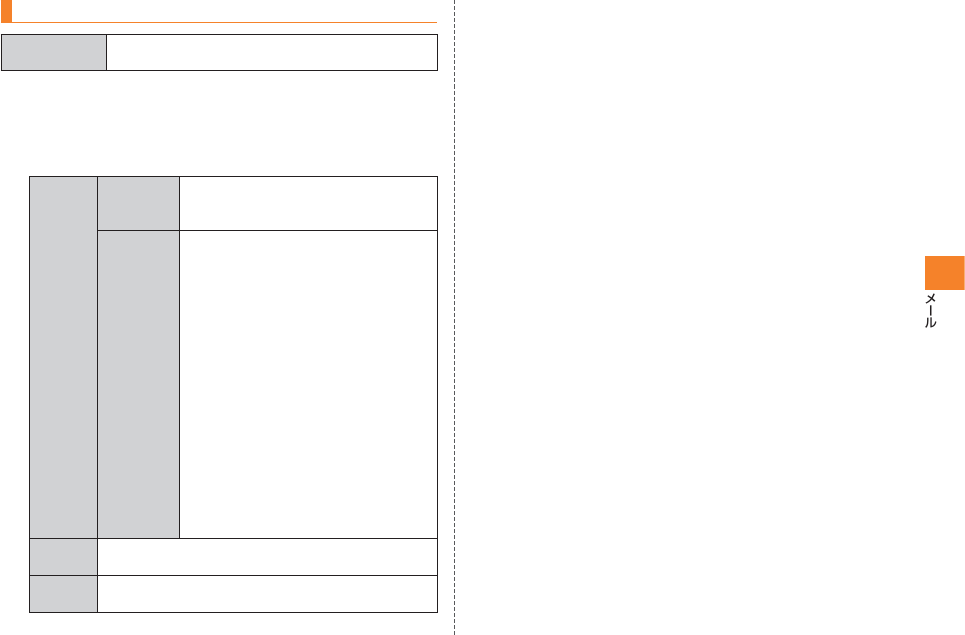
101
受信フィルターを設定する
お買い上げ時 指定番号:OFF
連絡先登録外:OFF
ホーム画面で★▲★→「Cメール」
M→「設定」
受信フィルターの設定をする
指定番号 指定番号か
らの受信を
拒否する
チェックを付けると、指定した番号から
のCメールを拒否します。
指定番号
一覧
指定番号一覧が表示されます。
• 「+」をタップすると、受信を拒否する
電話番号を登録できます。「連絡先引
用」「電話番号入力」から入力方法を選
択できます。
• 登録済みの電話番号を選択すると、電
話番号を編集したり削除できます。
• M→「全件削除」をタップすると、
電話番号を全件削除できます。
• 電話番号は、最大10件まで登録でき
ます。
• 電話番号の先頭に「184(発信者番号
非通知)」「186(発信者番号通知)」
が付加されている場合は、「184」
「186」を削除して登録します。
• 受信フィルターで受信を拒否しても、
送信側は正常に送信されたことにな
ります。送信料もかかります。
連絡先
登録外
チェックを付けると、連絡先に登録されていない電
話番号からのCメールを拒否します。
Eメール
お知らせ
チェックを付けると、Eメールお知らせを拒否しま
す。

102
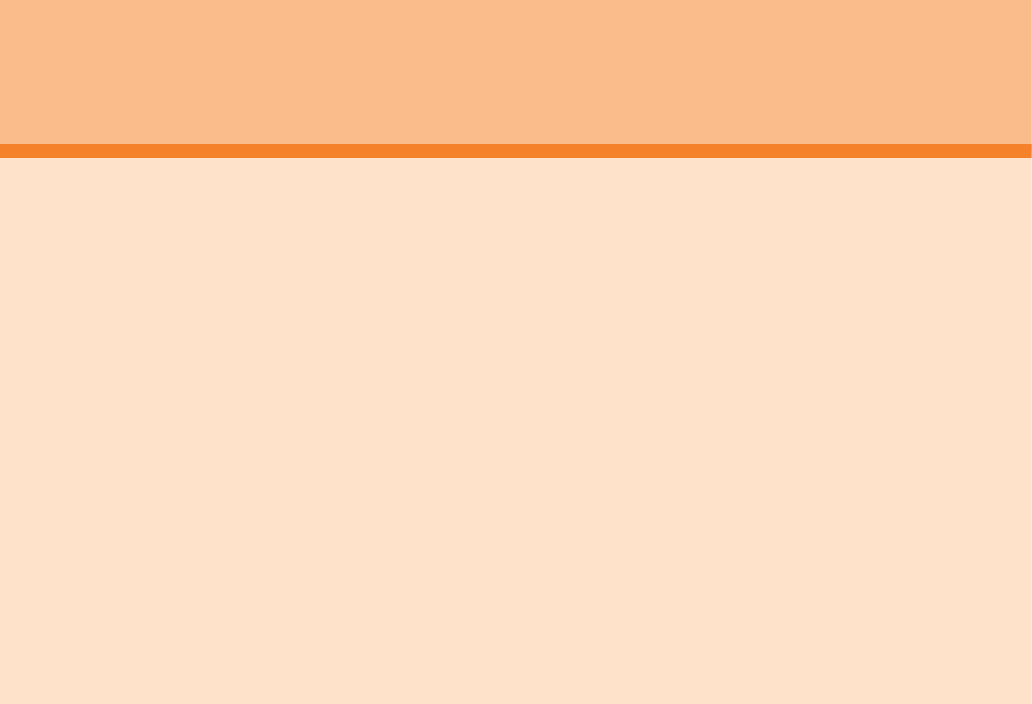
103
電話をかける .......................................................................................... 104
電話を受ける .......................................................................................... 107
ハンズフリーを利用する ....................................................................... 108
通話中に相手の声の音量を調節する ................................................... 108
電話
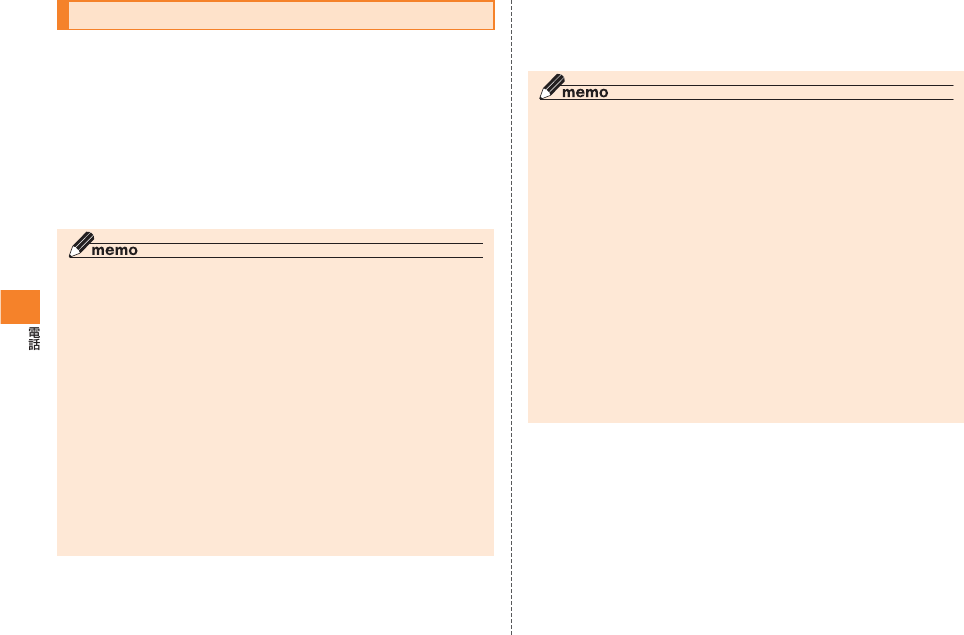
104
電話をかける
ホーム画面で★▲★→「電話」
相手の電話番号を入力する
■電話番号を間違えたときは
★←★をタップして入力した番号を消します。★←★をホールドす
ると、入力した番号がすべて消えます。
「発信」をタップする
通話が終了したら「終了」をタップする
◎ 通話中に近接センサーに顔などが近づくとディスプレイの表示が消え、離
れると再表示されます。
au電話からご利用いただけるダイヤルサービス
• 全国の一般電話との通話
• 全国の携帯電話・PHS・自動車電話との通話
• 001(001国際電話サービス:お申し込みは不要です)
• 171(災害対策用ボイスメール)
• 177(天気予報:市外局番が必要です)
• 117(時報)
• 104(電話番号案内)
• 115(電報の発信)
• 110(警察への緊急通報)★
• 119(消防機関への緊急通報)★
• 118(海上保安本部への緊急通報)★
• 船舶電話
※ ★は緊急通報番号です。
※ 次のNTTサービスはご利用になれません。
コレクトコール、伝言ダイヤル、ダイヤルQ2、116(NTT営業案内)
■ 緊急通報位置通知について
IS04は、警察・消防機関・海上保安本部への緊急通報の際、お客様の現
在地(GPS情報)が緊急通報先に通知されます。
◎ 警察(110)・消防機関(119)・海上保安本部(118)について、ここでは緊
急通報受理機関と記載します。
◎ 本機能は、一部の緊急通報受理機関でご利用いただけない場合もあります。
◎ 緊急通報番号(110、119、118)の前に「184」を付加した場合は、電話番
号と同様にお客様の現在地を緊急通報受理機関に知らせることができませ
ん。ただし、「184」を付加して電話した場合でも、通話中に★を押すと現在
地を通知することができます。
◎ GPS衛星または基地局の信号による電波を受信しづらい、地下街・建物内・
ビルの陰では、実際の現在地と異なる位置が、緊急通報受理機関へ通知され
る場合があります。
◎ GPS測位方法で通知できない場合は、基地局信号により、通知されます。
◎ 「エリア設定」を「日本」以外に設定している場合、現在地は通知されません。
◎ 警察・消防機関・海上保安本部への緊急通報の際には、必ずお客様の所在地
をご確認のうえ、口頭でも正確な住所をお伝えくださいますようお願いい
たします。なお、おかけになった地域によっては、管轄の通報先に接続され
ない場合があります。
◎ 緊急通報した際は、通話中もしくは通話切断後一定の時間内であれば、緊急
通報受理機関が、人の生命、身体などに差し迫った危険があると判断した場
合には、発信者の位置情報を取得する場合があります。
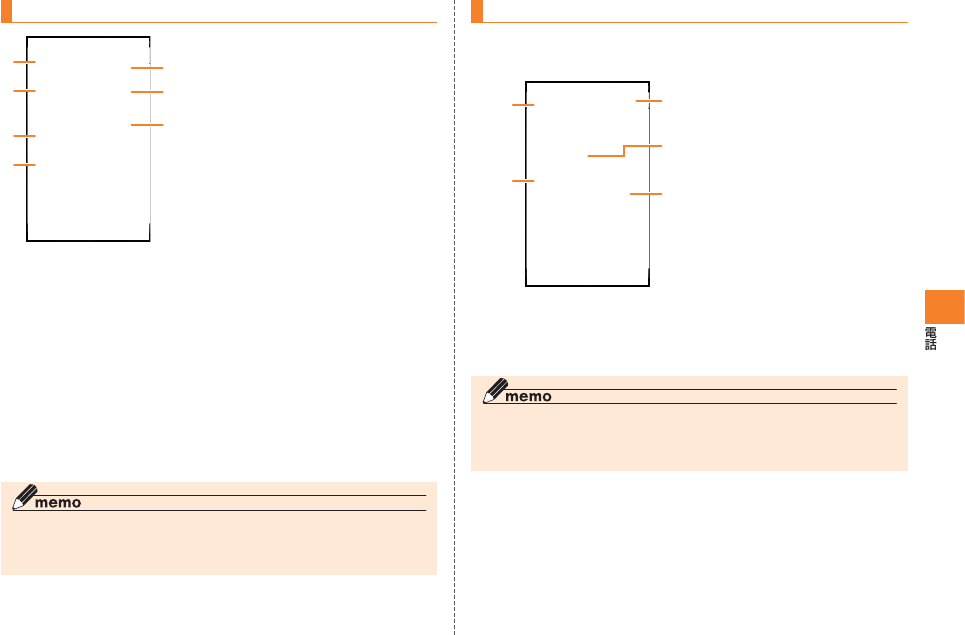
105
通話中画面の見かた
① 状態表示エリア
通話相手の情報、通話時間が表示
されます。
② 終了
通話を終了します。
③ ダイヤルキー
タップするとキーパッドが表示
され、プッシュ信号(DTMFトー
ン)を送信できます。
④ スピーカーフォンをオン
相手の声をスピーカーから流し
ます。
⑤ マイクをオフ(消音)
自分の声を相手に聞こえなくし
ます。
⑥ Bluetooth
ハンズフリー対応のBluetooth®
機器を使用したハンズフリー通
話に切り替えます。
⑦ 通話を追加
別の相手に電話をかけることが
できます。
◎ 相手の方から電話番号の通知がないと、理由が表示されます。
「非通知設定」「公衆電話」「通知不可能※」
※ 相手の方が通知できない電話からかけている場合です。
③
①
④
②
⑦
⑤
⑥
履歴を利用して電話をかける
ホーム画面で★▲★→「電話」/「連絡先」→「履歴」
履歴画面が表示されます。
《履歴画面(発信履歴パレット)》
① 履歴アイコン
★
発信/送信アイコン
★:発信/送信
★
着信/受信アイコン
★:着信/受信
★
不在着信アイコン
★:不在着信
② タップまたはホールドすると、
ポップアップメニューが表示さ
れます。
③ 履歴表示エリア
④ パレット切り替えタブ
タップするとパレットを切り替
えられます。
• 履歴表示エリアを左右にフ
リックしてもパレットを切り
替えられます。
⑤ タップすると電話をかけられま
す。
◎ 履歴画面に発信履歴や着信履歴が表示されていない場合は、「履歴画面に表
示するパレットを変更する」(▶P.XX)の説明に従って発信履歴や着信履歴
のパレットを表示してください。
■ 履歴画面に表示するパレットを変更する
お買い上げ時は、履歴画面で電話の発着信履歴やメールの送受信履歴、
mixiの更新情報、Twitterのメッセージ送受信履歴などを確認できま
す。
ホーム画面で★▲★→「電話」/「連絡先」→「履歴」
②
①③
④
⑤
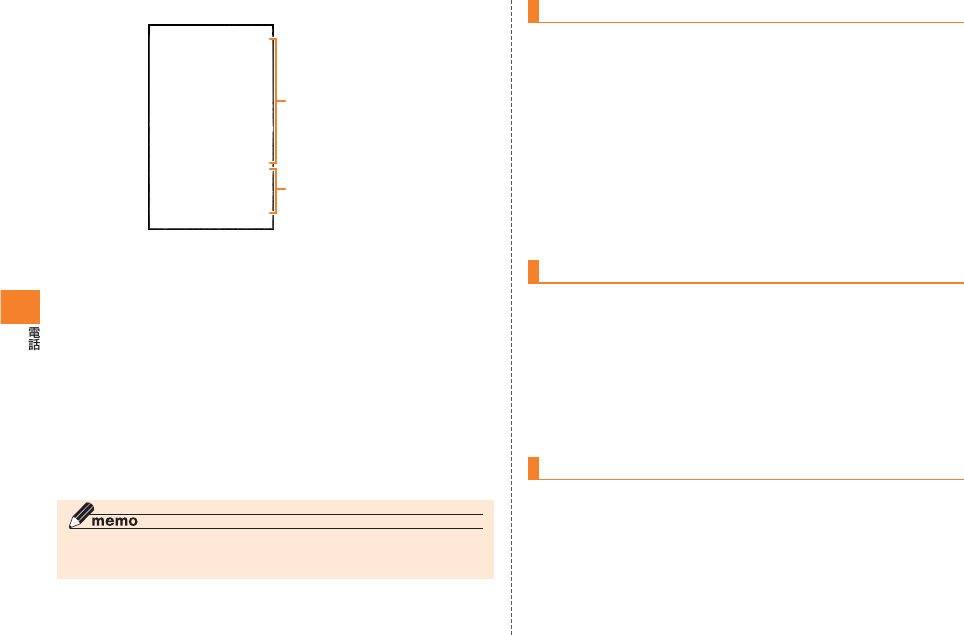
106
M→「表示設定」
《パレット設定画面》
パレットを変更する
■パレットを追加する場合
パレット選択エリアを左右にフリックし、追加したいパレットを
ホールドして、設定ボックスにドラッグして指を離します。
■パレットを並べ替える場合
設定ボックスに表示されているパレットをホールドし、移動したい
位置にドラッグして指を離します。
■パレットを非表示にする場合
設定ボックスに表示されているパレットをホールドし、パレット選
択エリアにドラッグして指を離します。
「OK」をタップする
◎ パレット設定画面で「初期化」→「はい」をタップすると、パレットがお買い
上げ時の状態に戻ります。
パレット選択エリア
設定ボックス
発信者番号の通知/非通知を付加して発信する
電話をかけたときに自分の電話番号を相手の電話機に表示させること
ができます。
• 発信者番号はお客様の大切な情報ですので、通知する際にはご注意
ください。
ホーム画面で★▲★→「電話」
相手の電話番号を入力する
M→「発信者番号非通知」/「発信者番号通知」
「発信」→通話→「終了」
連絡先から電話をかける
ホーム画面で★▲★→「連絡先」
連絡先画面が表示されます。
発信する相手をタップする
• 発信する相手をホールドし、ポップアップメニューから電話をかける
こともできます。
電話番号をタップ→通話→「終了」
プッシュ信号(DTMF)を送信する
IS04からプッシュ信号を送信し、チケットの予約や銀行の残高照会な
どのサービスを利用できます。
通話中に「ダイヤルキー」をタップする
「0」∼「9」、「*」、「#」を入力する
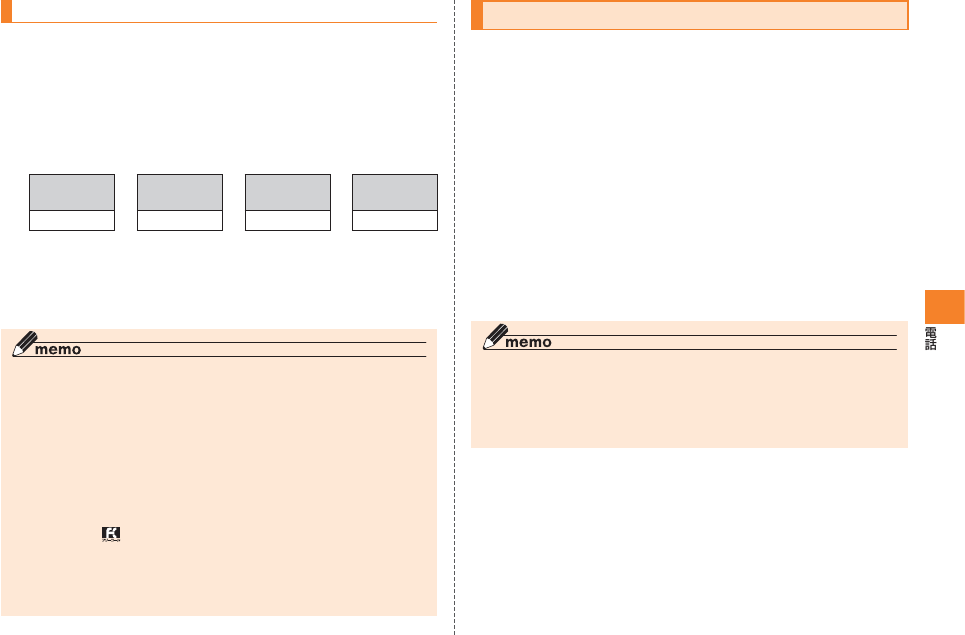
107
au電話から海外へかける(001国際電話サービス)
IS04からは、特別な手続きなしで国際電話をかけることができます。
例:au電話からアメリカの「212-123-XXXX」にかける場合
ホーム画面で★▲★→「電話」
アクセスコード、国番号、市外局番、相手の方の電話番号を
入力する
アクセス
コード※1 ➡
国番号※2
(アメリカ) ➡市外局番※3
➡
相手の方の
電話番号
001010 1 212 123XXXX
※1 「0」をホールドすると「+」が入力され、発信時に「001010」が自動で付加されます。
※2 M→「国番号付加」→国をタップすると、国番号を入力できます。
※3 市外局番が「0」で始まる場合は、「0」を除いて入力してください(イタリア・モスクワの
固定電話など一部例外もあります)。
「発信」→通話→「終了」
◎ 001国際電話サービスは毎月のご利用限度額を設定させていただきます。
auにて、ご利用限度額を超過したことが確認された時点から同月内の末日
までの期間は、001国際電話サービスをご利用いただけません。
◎ ご利用限度額超過によりご利用停止となっても、翌月1日からご利用を再開
します。また、ご利用停止中も国内通話は通常通りご利用いただけます。
◎ 通話料は、auより毎月のご利用料金と一括してのご請求となります。
◎ ご利用を希望されない場合は、お申し込みにより001国際電話サービスを
取り扱わないようにすることもできます。
001国際電話サービスに関するお問い合わせ:
au電話から(局番なしの)157番(通話料無料)
一般電話から 0077-7-111(通話料無料)
受付時間 毎日9:00∼20:00
◎ 海外へ電話を転送できます。(▶P.XX「海外の電話へ転送する」)
◎ ホーム画面で★▲★→「電話」→M→「国番号設定」をタップすると、国番
号を追加することができます。
電話を受ける
電話がかかってくる
★SEND★を右端までスライドする
■着信を拒否する場合
★END★を左端までスライドします。
■かかってきた電話に出ずに「手動で転送する(選択転送)」
(▶P.XX)で登録した電話番号へ転送する場合
★転送★をタップします。
■電話を受けて保留音を流す場合
★保留★をタップします。
■着信音を一時的に消す場合
★サイレント★をタップするか、EまたはFを押します。
通話→「終了」
◎ 通話中に近接センサーに顔などが近づくとディスプレイの表示が消え、離
れると再表示されます。
転送について
◎ 「エリア設定」を「日本」以外に設定している場合は、選択転送はできません。
◎ 転送先が登録されていない場合はお留守番サービスに転送されます。
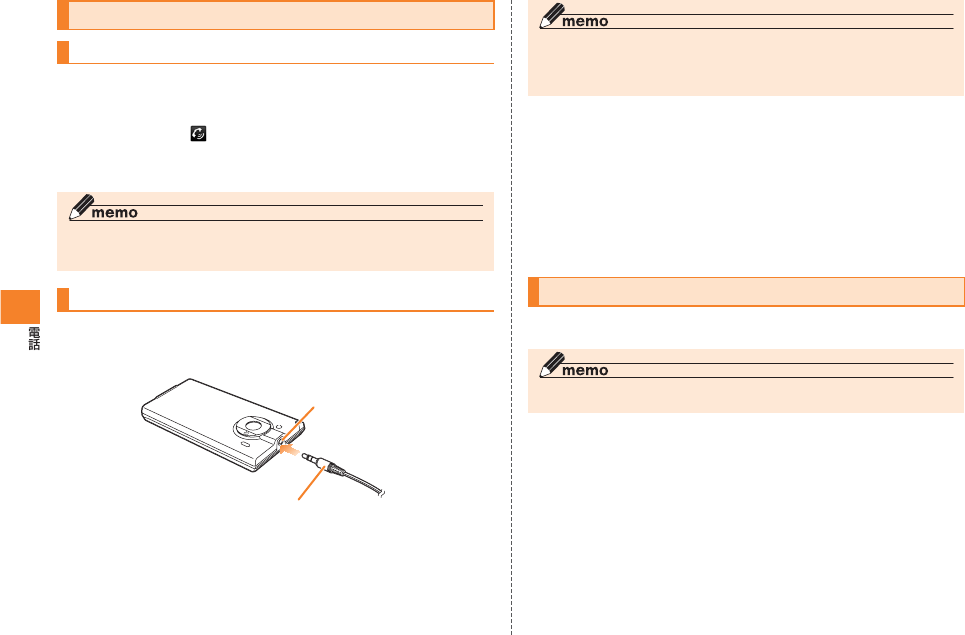
108
ハンズフリーを利用する
スピーカーフォンに切り替える
通話中の相手の音声をスピーカーから流して通話することができます。
通話中に「スピーカーフォンをオン」
ステータスバーに が表示されます。
■スピーカーフォンをオフにする場合
「スピーカーフォンをオフ」をタップします。
◎ スピーカーフォンがオンになっているときは、IS04の受話口を耳にあてな
いでください。
ステレオイヤホンの使いかた
IS04のステレオイヤホン端子にステレオイヤホン(別売)を接続する
と、通話中の相手の声や、動画や音楽の再生音をイヤホンで聞くことが
できます。
ステレオイヤホンのプラグをIS04のステレオイヤホン
端子に差し込む
マイクを選択する画面が表示されます。
「端末のマイク」をタップする
ステータスバーに★工具★が表示されます。
ステレオイヤホンプラグ
ステレオイヤホン端子
◎ ステータスバーに★マイク★が表示された場合は、ステレオイヤホンを取り
付けたまま電話に出ると、自分の声をIS04のマイクから送ることができま
せん。マイク入力の設定を「端末のマイク」に設定してください(▶P.XX)。
■ ハンズフリー機器の使いかた
Bluetooth®通信に対応したハンズフリー機器を、IS04にあらかじめ
登録しておくと、通話中にIS04とハンズフリー機器の音声を切り替え
ることができます。
通話中に「Bluetooth」をタップする
IS04とハンズフリー機器の音声が切り替わります。
通話中に相手の声の音量を調節する
通話中にE(音量大)またはF(音量小)を押す
◎ 通話中以外は受話音量を調節することはできません。
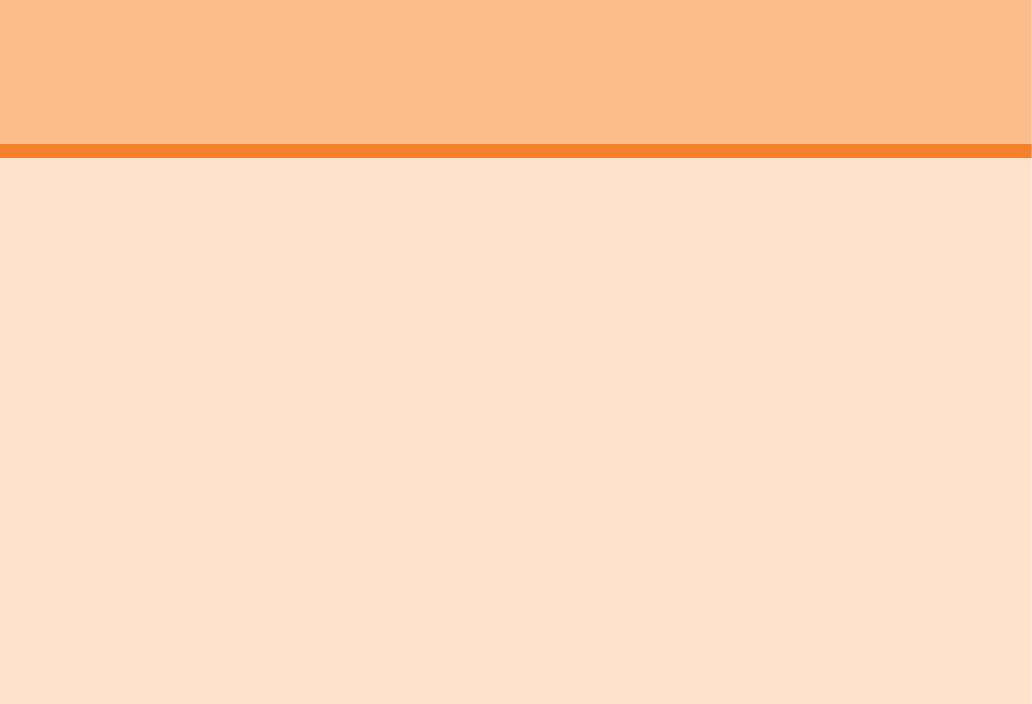
109
Androidアプリを利用する .............................................................110
Androidマーケットを利用する ...........................................................110
au one Marketを利用する ................................................................. 112
ブラウザでダウンロードしたアプリケーションをインストールする
...114
アプリケーションを管理する ............................................................... 114
EZ FeliCa(おサイフケータイ®)を利用する ................................ 116
EZ FeliCaご利用にあたって ............................................................... 116
FeliCa対応アプリの初期設定をする ...................................................117
FeliCaマークをリーダー/ライターにかざす ...................................117
FeliCaロックを設定/解除する ..........................................................117
Androidアプリ/EZ FeliCaアプリ
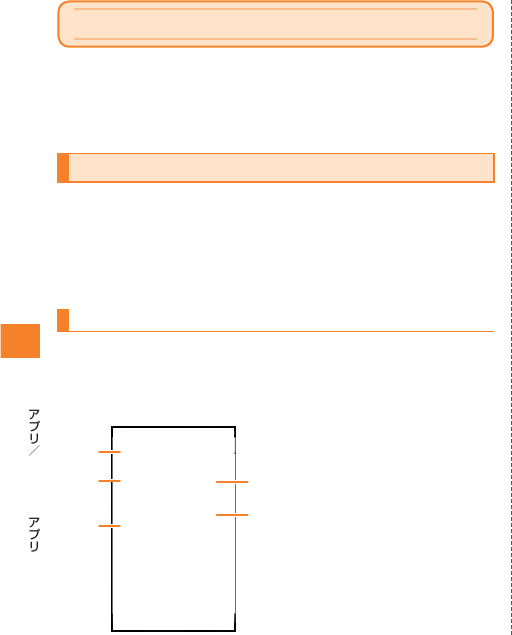
110
Android EZ FeliCa
Androidアプリを利用する
Androidマーケットやau one Marketを利用すると、便利なアプリ
ケーションや楽しいゲームをIS04にダウンロード、インストールする
ことができます。また、アプリケーションのフィードバックや意見を送
信することができます。
Androidマーケットを利用する
Androidマーケットは、Googleのサービスです。
• Androidマーケットを利用するには、パケット通信接続または無線
LAN接続が必要です。また、IS04にGoogleアカウントを設定する必
要があります。Googleアカウントが未設定の場合は、初回Android
マーケット起動時に画面の指示に従って設定してください。
アプリケーションを検索し、インストールする
ホーム画面で★▲★→「マーケット」
Androidマーケット画面が表示されます。
• 初回起動時はAndroidマーケット利用規約を読み、「同意する」をタッ
プします。
① 注目のアプリケーションが一
覧表示されます。
② タップすると、auが提供するア
プリケーションを探すことが
できます。
③ タップすると、お好みのゲーム
を探すことができます。
④ タップすると、お好みのアプリ
ケーション(ゲームを除く)を
探すことができます。
⑤ タップすると、キーワードを入
力してアプリケーション(ゲー
ムを含む)を検索できます。
③
①
②
⑤
④
★Android
マーケット
の画面★
インストールしたいアプリケーションを探す
• サブカテゴリーが表示されたときは、タップするとアプリケーション
が一覧表示されます。
• アプリケーションの一覧では、「有料」/「無料」/「新着」をタップした
り、アプリケーションの表示順序を選択できます。
インストールしたいアプリケーションをタップする
アプリケーションの情報が表示されます。
説明や価格、ユーザーの評価、コメントなどを確認する
「インストール」をタップする
ダウンロードおよびインストールが始まり、一覧画面に戻ります。
• 有料のアプリケーションを購入する場合は、「有料のアプリケーショ
ンを購入するときは」(▶P.XX)をご参照ください。
• アプリケーションがIS04のデータや機能にアクセスする必要があ
る場合、そのアプリケーションがどの機能を利用するかを示す画面が
表示されます。
多くの機能または大量のデータにアクセスするアプリケーションに
はご注意ください。この画面で「OK」をタップすると、IS04でのこの
アプリケーションの使用に関する責任を負うことになります。
アプリケーションがアクセスする内容に同意する場合は「OK」を
タップします。
• 一覧画面でインストール中のアプリケーションをタップすると、進捗
状況を確認することができます。
ダウンロードを停止する場合は、「ダウンロードをキャンセル」をタッ
プします。
インストールが完了すると
ステータスバーに★が表示されます。
インストールしたアプリケーションは、アプリケーション一覧(▶P.XX)
またはユーザー補助プラグイン一覧(▶P.XX)から起動できます。
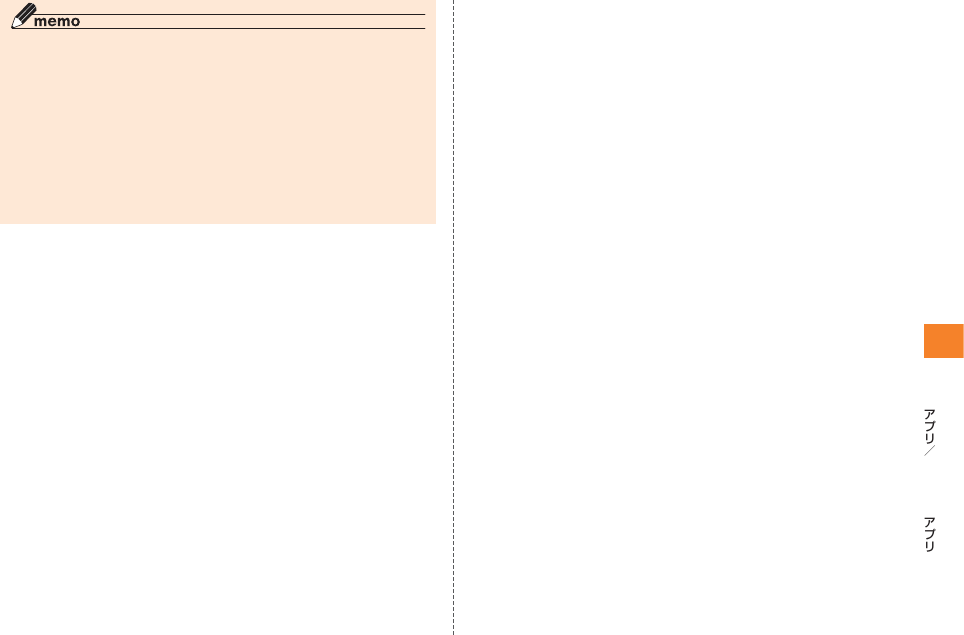
111
Android EZ FeliCa
◎ アプリケーションのインストールは、安全であることを確認の上、自己責任
において実施してください。ウイルスヘの感染やデータの破壊などが起き
る可能性があります。
◎ 万が一、お客様がインストールを行ったアプリケーションなどにより動作
不良が生じた場合、当社では責任を負いかねます。この場合、保証期間内で
あっても有償修理となります。
◎ お客様がインストールを行ったアプリケーションなどによりお客様ご自身
または第三者への不利益が生じた場合、当社では責任を負いかねます。
◎ アプリケーションによってはインターネットに接続し、自動で通信を行う
ものがあります。パケット通信料金が高額になる場合がありますのでご注
意ください。
■ 有料のアプリケーションを購入するときは
アプリケーションが有料の場合は、ダウンロードする前に購入手続き
を行います。
• 購入後24時間以内は、全額払い戻しを受けることができます。「払い
戻し(返金)について」(▶P.XX)をご参照ください。
• アプリケーションに対する支払いはGoogleアカウントごとに初
回購入時の一度だけです。一度ダウンロードしたあとのアンインス
トールと再ダウンロードには料金がかかりません。
Androidマーケット画面でアプリケーションを検索し、
購入したいアプリケーションをタップする
「購入」をタップする
請求内容が表示されます。
• アプリケーションがIS04のデータや機能にアクセスする必要があ
る場合、そのアプリケーションがどの機能を利用するかを示す画面が
表示されます。
多くの機能または大量のデータにアクセスするアプリケーションに
はご注意ください。この画面で「OK」をタップすると、IS04でのこの
アプリケーションの使用に関する責任を負うことになります。
アプリケーションがアクセスする内容に同意する場合は「OK」を
タップします。
「支払い方法」→支払い方法をタップ→「OK」
• 支払いは、Googleチェックアウトを利用します。Googleチェックア
ウトはGoogleのサービスで、IS04からアプリケーションを購入す
るための高速、安全、便利な購入手段です。詳しくは、
https://checkout.google.com/m/helpCenterTerms?type=help&pli=1
をご覧ください。
• Googleチェックアウトアカウントにクレジットカードを登録する
場合は、画面の指示に従って操作してください。
• IS04にGoogleチェックアウトアカウントが記憶されるため、ほか
の人に使用されないように画面ロックに解除パターンまたは暗証番
号を設定してください(▶P.XX)。
「払い戻しポリシー」、「Google Checkoutの請求とプ
ライバシーポリシー」のリンクを選択し、文書を読んで
Rを押す
Googleチェックアウトのサービス条項に同意したら、画
面下の「今すぐ購入」をタップする
• 一覧画面でインストール中のアプリケーションをタップすると、進捗
状況を確認することができます。
ダウンロードを停止する場合は、「ダウンロードをキャンセル」をタッ
プします。
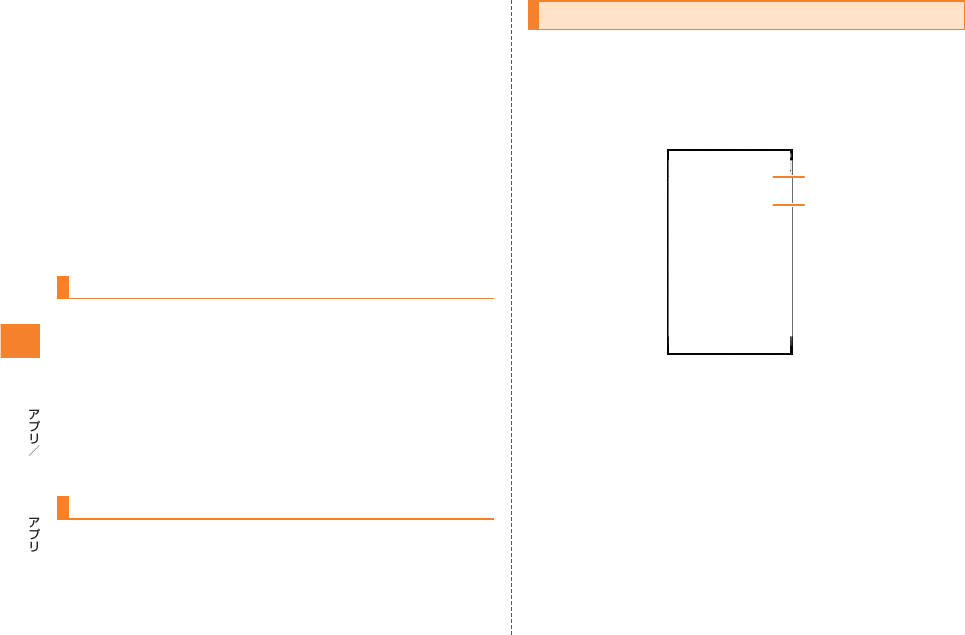
112
Android EZ FeliCa
インストールが完了すると
ステータスバーに★が表示されます。
インストールしたアプリケーションは、アプリケーション一覧(▶P.XX)
またはユーザー補助プラグイン一覧(▶P.XX)から起動できます。
■ 払い戻し(返金)について
有料のアプリケーションに満足しない場合は、購入後24時間以内に
「アプリケーションを削除する」(▶P.XX)の操作を行うと、全額払い戻
しを受けることができます。アプリケーションは削除され、料金は請求
されません。なお、払い戻しは、各アプリケーションに対して最初の一
度のみ有効です。過去に一度購入したアプリケーションに対して払い
戻しを行い、同じアプリケーションを再度購入した場合には、払い戻す
ことはできません。
アプリケーションを削除する
Androidマーケット画面でM→「ダウンロード履歴」
アンインストールしたいアプリケーションをタップ
→「アンインストール」または「アンインストールと返金」
• 「アンインストールと返金」が表示されているときは、タップすると全
額払い戻しを受けることができます。払い戻し(返金)については、「払
い戻し(返金)について」(▶P.XX)をご参照ください。
理由に最も当てはまる回答をタップ→「OK」
Androidマーケットのへルプを利用する
Androidマーケット画面でM→「ヘルプ」
au one Marketを利用する
au one Marketは、auのサービスです。
• au one Marketを利用するには、パケット通信接続または無線LAN
接続が必要です。
ホーム画面で★▲★→「au one Market」
au one Market画面が表示されます。
① タブ
トップ : タップすると、au one Marketのトップ画面が表示され
ます。
カテゴリ : タップすると、お好みのアプリケーションを探すことがで
きます。
ランキング : タップすると、人気のアプリケーションが一覧表示され
ます。
アプリ検索 : タップすると、キーワードを入力してアプリケーションを
検索できます。
オススメ : タップすると、お客様にオススメするアプリケーションが
一覧表示されます。
マイアプリ : タップすると、au one MarketからIS04にダウンロード
したアプリケーションが一覧表示されます。
設定 : タップすると、au one Marketの設定を行えます。
ヘルプ : タップすると、au one Marketのヘルプが表示されます。
② 表示エリア
②
①
★au one Market
の画面★
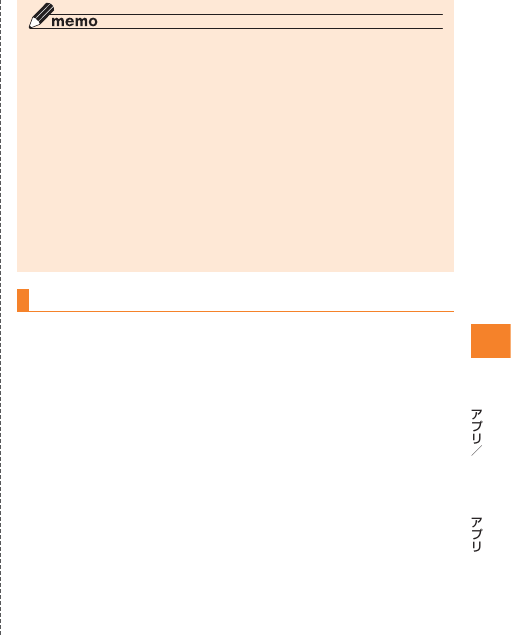
113
Android EZ FeliCa
インストールしたいアプリケーションを探す
• サブカテゴリーが表示されたときは、タップするとアプリケーション
が一覧表示されます。
• アプリケーションの一覧では、「有料」/「無料」をタップしたり、アプ
リケーションの表示順序を選択できます。
インストールしたいアプリケーションをタップする
アプリケーションの情報が表示されます。
ユーザーのコメントや提供者のサイトを表示して料金を
確認したりする
「ダウンロード」をタップする
ダウンロードおよびインストールが始まります。
• 有料のアプリケーションを購入する場合は、「auかんたん決済」のセ
キュリティパスワード※を入力→「OK」をタップします。auかんたん
決済はauのサービスで、アプリケーションの購入代金を月々のケー
タイ料金と合算してお支払いいただくサービスです。
※お買い上げ時は、暗証番号(4桁)です。暗証番号については「ご利用いただく各種暗証番
号について」(▶P.XX)をご参照ください。
インストールが完了すると
ステータスバーに★が表示されます。
インストールしたアプリケーションは、アプリケーション一覧(▶P.XX)
から起動できます。
◎ アプリケーションのインストールは、安全であることを確認の上、自己責任
において実施してください。ウイルスヘの感染やデータの破壊などが起き
る可能性があります。
◎ 万が一、お客様がインストールを行ったアプリケーションなどにより動作
不良が生じた場合、当社では責任を負いかねます。この場合、保証期間内で
あっても有償修理となります。
◎ お客様がインストールを行ったアプリケーションなどによりお客様ご自身
または第三者への不利益が生じた場合、当社では責任を負いかねます。
◎ アプリケーションによってはインターネットに接続し、自動で通信を行う
ものがあります。パケット通信料金が高額になる場合がありますのでご注
意ください。
◎ 一部の機能を利用するには、IS04にau one-IDを設定する必要がありま
す。au one-IDが未設定の場合は、必要になったときにau one-IDを設定す
る画面が表示されます。画面の指示に従って設定してください。
au one Marketのへルプを利用する
au one Market画面で「ヘルプ」をタップする
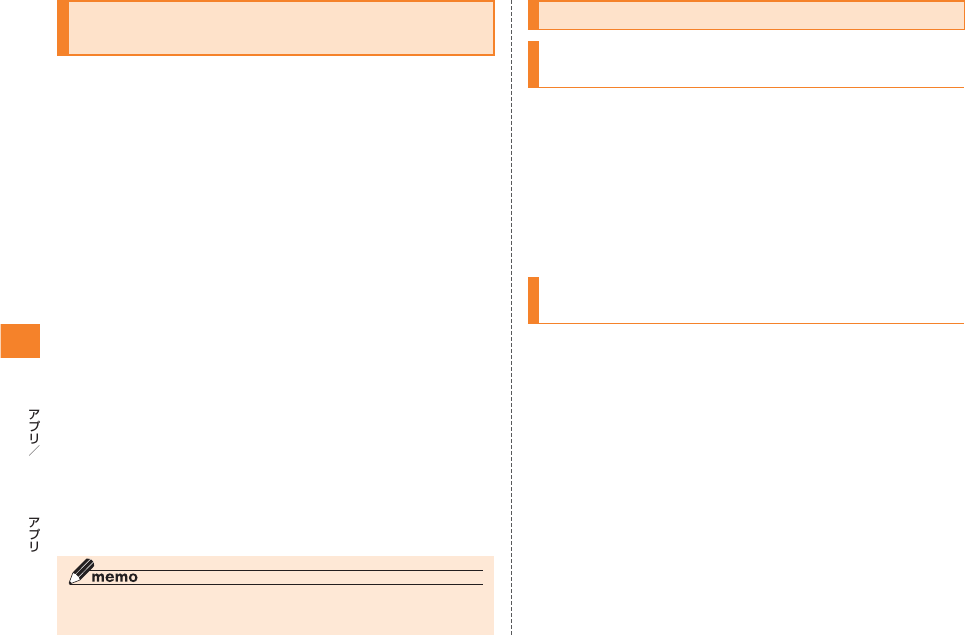
114
Android EZ FeliCa
ブラウザでダウンロードしたアプリケーション
をインストールする
ブラウザでアプリケーションをダウンロードし、インストールするこ
ともできます。
• お使いのIS04と個人データを保護するため、アプリケーションのダ
ウンロードは、Androidマーケットなどの信頼できる発行元でのみ
行ってください。
ブラウザでアプリケーションをダウンロードする
ダウンロード履歴が表示され、ダウンロードが始まります。
ダウンロードしたアプリケーションをタップする
• 「提供元不明のアプリ」のチェックが外れている場合は、インストール
がブロックされた旨のメッセージが表示されます。
インストールする場合は、「設定」→「提供元不明のアプリ」をタップし
てチェックを付ける→「OK」→Rを押して操作
からやり直して
ください。
• アプリケーションがIS04のデータや機能にアクセスする必要があ
る場合、そのアプリケーションがどの機能を利用するかを示す画面が
表示されます。
多くの機能または大量のデータにアクセスするアプリケーションに
はご注意ください。この画面で「OK」をタップすると、IS04でのこの
アプリケーションの使用に関する責任を負うことになります。
アプリケーションがアクセスする内容に同意する場合は「インストー
ル」をタップします。
「完了」をタップする
インストールしたアプリケーションは、アプリケーション一覧(▶P.XX)
から起動できます。
◎ ブラウザでダウンロードしたアプリケーションは、ブラウザの「ダウンロー
ド履歴」(▶P.XX)で確認できます。
アプリケーションを管理する
提供元不明のアプリケーションのインストールを
許可する
ブラウザでダウンロードしたアプリケーションをインストールするには、あ
らかじめIS04の設定でインストールを許可する必要があります。
ホーム画面で★▲★→「設定」
「アプリケーション」→「提供元不明のアプリ」をタップし
てチェックを付ける
注意文を読み、「OK」をタップする
インストール済みのアプリケーションの情報を
確認する
ホーム画面で★▲★→「設定」
「アプリケーション」→「アプリケーションの管理」
アプリケーションの一覧が表示されます。
• M→「サイズ順」/「並べ替え」/「フィルタ」をタップして、一覧に
表示するアプリケーションの並び順を変更したり、表示を限定するこ
とができます。
情報を確認したいアプリケーションをタップする
• 「データを消去」/「キャッシュを消去」をタップすると、アプリケー
ションのデータやキャッシュを消去できます。
• 「すべて表示」をタップすると、すべての情報が表示されます。

115
Android EZ FeliCa
アプリケーションを削除する
• Androidマーケットからインストールしたアプリケーションは、
Androidマーケット画面から削除してください(▶P.XX)。
• あらかじめインストールされているアプリケーションは削除できま
せん。
ホーム画面で★▲★→「設定」
「アプリケーション」→「アプリケーションの管理」
アプリケーションの一覧が表示されます。
• M→「サイズ順」/「並べ替え」/「フィルタ」をタップして、一覧に
表示するアプリケーションの並び順を変更したり、表示を限定するこ
とができます。
削除したいアプリケーションをタップ→「アンインストール」
→「OK」
実行中のサービスを表示する
ホーム画面で★▲★→「設定」→「アプリケーション」
→「実行中のサービス」
サービス名をタップし、必要に応じて停止や設定変更など
の操作を行う
アプリケーションの開発機能を利用する
ホーム画面で★▲★→「設定」→「アプリケーション」→「開発」
• USBデバッグ(USB debug)や擬似ロケーション(Mock locations)
などのソフトウェア開発者用機能については、下記のホームページをご
覧ください。
http://developer.android.com/
• 「スリープモードにしない」については、「画面の明るさを設定する」
(▶P.XX)をご参照ください。
ユーザー補助のプラグインを有効にする
ユーザー補助のプラグインをインストールしている場合に、有効にす
るプラグインを設定できます。
ホーム画面で★▲★→「設定」→「ユーザー補助」
「ユーザー補助」をタップしてチェックを付ける
有効にするプラグインをタップしてチェックを付ける
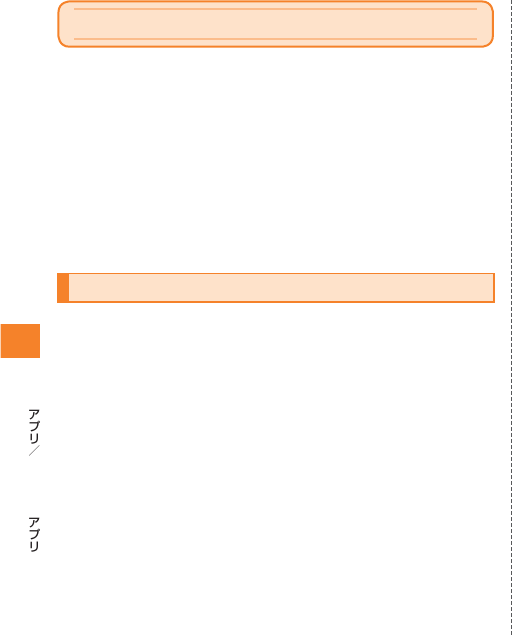
116
Android EZ FeliCa
EZ FeliCa(おサイフケータイ®)を利用する
EZ FeliCaとは、FeliCaと呼ばれる非接触ICカード技術を搭載した携
帯電話でご利用いただけるサービスです。IS04をリーダー/ライター
(店舗のレジなどにあるFeliCaチップ内のデータをやりとりする装置)
にかざすだけで、電子マネーでのショッピングや、クーポン情報の取得
などにご利用いただけます。
EZ FeliCaをご利用になるには、利用したいサービスプロバイダの
FeliCa対応アプリをダウンロードする必要があります。
なお、ご利用にあたっては、「おサイフケータイ®はじめてガイド」や、巻
末の「EZ FeliCa ご利用上の注意」(▶P.XX)をあわせてご参照くださ
い。
EZ FeliCaご利用にあたって
• IS04本体の紛失には、ご注意ください。ご利用いただいていたEZ
FeliCa対応サービスに関する内容は、サービス提供会社などにお問
い合わせください。
• 紛失・盗難などに備え、「FeliCaロック」「遠隔ロック」などの設定をお
すすめします。
• 紛失・盗難・故障などによるデータの損失につきましては、当社は責
任を負いかねますのでご了承ください。
• 各種暗証番号およびパスワードにつきましては、お客様にて十分ご
留意のうえ管理をお願いいたします。
• ガソリンスタンド構内などの引火性ガスが発生する場所でおサイフ
ケータイ®をご利用になる際は、必ず事前に電源を切った状態でご使
用ください。「FeliCaロック」を設定されている場合はロックを解除
したうえで電源をお切りください。
• FeliCaチップ内にデータが書き込まれたままの状態でEZ FeliCa対
応携帯電話の修理を行うことはできません。携帯電話の故障・修理の
場合は、あらかじめお客様にFeliCaチップ内のデータを消去してい
ただくか、当社または当社代理店がFeliCaチップ内のデータを消去
することに承諾していただく必要があります。データの消去の結果、
お客様に損害が生じた場合であっても、当社は責任を負いかねます
のであらかじめご了承ください。
• FeliCaチップ内のデータが消失してしまっても、当社としては責
任を負いかねますのであらかじめご了承ください。万一消失してし
まった場合の対応は、各サービス提供会社にお問い合わせください。
• FeliCaチップの空き容量によっては、FeliCa対応アプリをダウン
ロードできない場合があります。その場合は、FeliCaチップ内の不要
なデータを削除してからもう一度ダウンロードしてください。不要
なデータを削除する場合は、FeliCa対応アプリを起動し、各サービス
提供画面でサービス解除する必要がある場合があります。
• 対応機種については、auのホームページをご参照ください。
• EZ FeliCa対応サービスの内容、提供条件などについては、各サービ
ス提供者にご確認、お問い合わせください。
• 各サービスの提供内容や対応機種は予告なく変更する場合がありま
すので、あらかじめご了承ください。
• 対応機種によって、EZ FeliCaで提供するサービスの一部がご利用
いただけない場合があります。詳しくは、auお客様センターもしくは
auホームページまでお問い合わせください。
• 電池パックを外した場合は、EZ FeliCa対応機能をご利用いただけ
ません。
• 電池残量がなくなった場合、EZ FeliCa対応機能がご利用いただけ
ない場合があります。
• FeliCa対応アプリ起動中は、EZ FeliCa対応機能によるリーダー/
ライターとのデータの読み書きができない場合があります。
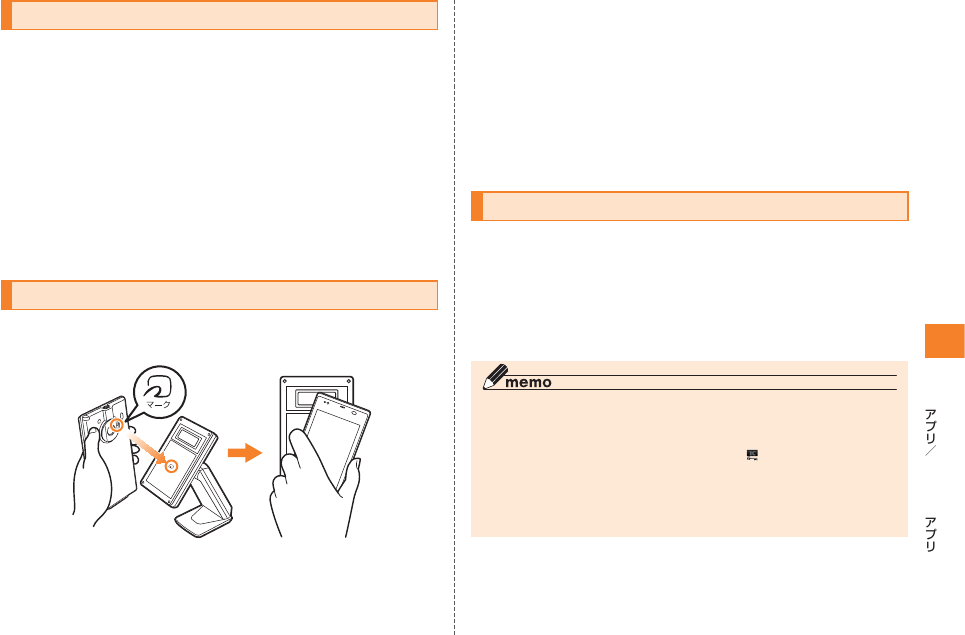
117
Android EZ FeliCa
FeliCa対応アプリの初期設定をする
アプリによっては、各サービスプロバイダのサイトで、画面の指示に
従って登録および初期設定を行います。初期設定が完了すると、EZ
FeliCa対応サービスがご利用になれます。
ホーム画面で★▲★→「EZ FeliCa」
サービス情報を取得して、サービス一覧が更新されます。
• 初回起動時は「はい」をタップして、EZ FeliCaの初期設定を行います。
利用したいEZ FeliCa対応サービスをタップする
画面の指示に従って必要な設定を行う
• サービスプロバイダのサイトまたはアプリケーションから必要な設
定を行います。
FeliCaマークをリーダー/ライターにかざす
FeliCaマークをリーダー/ライターにかざすだけでリーダー/ライ
ターとやりとりできます。
• FeliCaマークをリーダー/ライターにかざす際に強くぶつけないよ
うにご注意ください。
• FeliCaマークはリーダー/ライターの中心に平行になるようにかざ
してください。
• FeliCaマークをリーダー/ライターにかざす際はゆっくりと近付け
てください。
• FeliCaマークをリーダー/ライターの中心にかざしても読み取れな
い場合は、IS04を少し浮かす、または前後左右にずらしてかざして
ください。
• FeliCaマークとリーダー/ライターの間に金属物があると読み取れ
ないことがあります。また、FeliCaマークの付近にシールなどを貼り
付けると、通信性能に影響を及ぼす可能性がありますのでご注意く
ださい。
FeliCaロックを設定/解除する
ホーム画面で★▲★→「EZ FeliCa」
M→「ICカードロック設定」
「パスワード」→4∼8桁のパスワードを入力
「パスワードの確認」→パスワードを再入力→「OK」
◎ FeliCaロック中に電池が切れると、FeliCaロックが解除できなくなりま
す。電池残量にご注意ください。電池が切れた場合は、充電後にFeliCaロッ
クを解除してください。
◎ FeliCaロックを設定すると、ステータスバーに が表示されます。
◎ IS04を紛失してしまった場合は、「遠隔ロック」によりFeliCaロックをか
けることができます。詳しくは「遠隔ロックを設定/解除する」(▶P.XX)と
「安心ロックサービスで遠隔ロックをかけるには」(▶P.XX)をご参照くだ
さい。
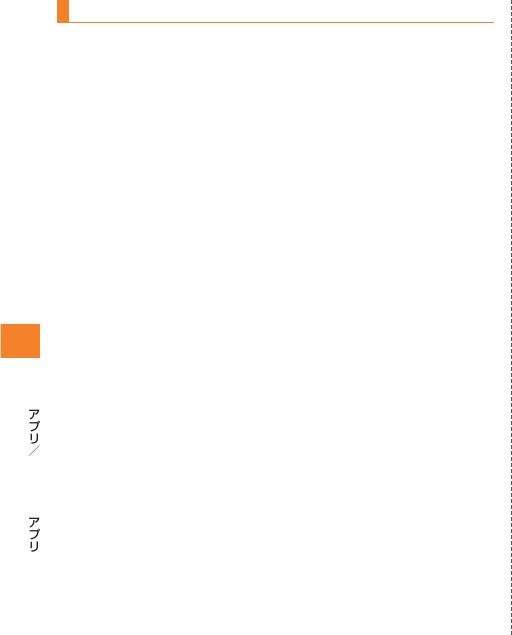
118
Android EZ FeliCa
FeliCaロックを解除する
ホーム画面で★▲★→「EZ FeliCa」
M→「ICカードロック設定」
「パスワード」→パスワードを入力→「OK」

119
標準アプリ
個人アルバムを作成する ....................................................................... 136
画像や動画を編集する ........................................................................... 137
音楽を楽しむ .................................................................................... 138
音楽を再生する ...................................................................................... 138
曲を検索する .......................................................................................... 139
プレイリストを作成する ....................................................................... 139
DLNA対応機器と連携させる .........................................................140
DLNA対応機器のコンテンツをIS04で再生する .............................. 140
IS04のコンテンツをDLNA対応機器で再生する .............................. 140
PDFファイルやMicrosoft Office文書を閲覧する .................... 141
電卓を使う ........................................................................................ 141
指定時刻にアラームを鳴らす .........................................................142
アラームの設定を変更する ................................................................... 142
アラームのオプション設定を変更する................................................ 142
UkiUkiViewを利用する .................................................................143
UkiUkiViewの使いかたを見る ............................................................ 143
モシモカメラを利用する ................................................................. 143
モシモカメラの使いかたを見る ........................................................... 143
連絡先を利用する .............................................................................120
連絡先を登録する .................................................................................. 120
連絡先の内容を確認する ....................................................................... 120
お気に入りパレットを利用する ........................................................... 121
連絡先をほかの機器とやり取りする ................................................... 121
スターメモを利用する ..................................................................... 123
メモを作成する ...................................................................................... 123
保存したメモを表示/再生する ........................................................... 124
自分の声を録音する .........................................................................124
ワンセグを見る/録画する .............................................................125
ワンセグを見る ...................................................................................... 126
ワンセグを録画する .............................................................................. 127
ワンセグの機能を設定する ................................................................... 128
カメラで撮影する .............................................................................130
カメラをご利用になる前に ................................................................... 130
撮影画面の見かた .................................................................................. 131
静止画を撮影する .................................................................................. 132
動画を撮影する ...................................................................................... 133
画像や動画を楽しむ .........................................................................134
画像や動画を再生する ........................................................................... 134
画像や動画にタグを付ける ................................................................... 135
画像や動画の名前を変更する ............................................................... 135
画像を壁紙や連絡先の顔写真に設定する ............................................ 135
画像や動画を共有する ........................................................................... 135
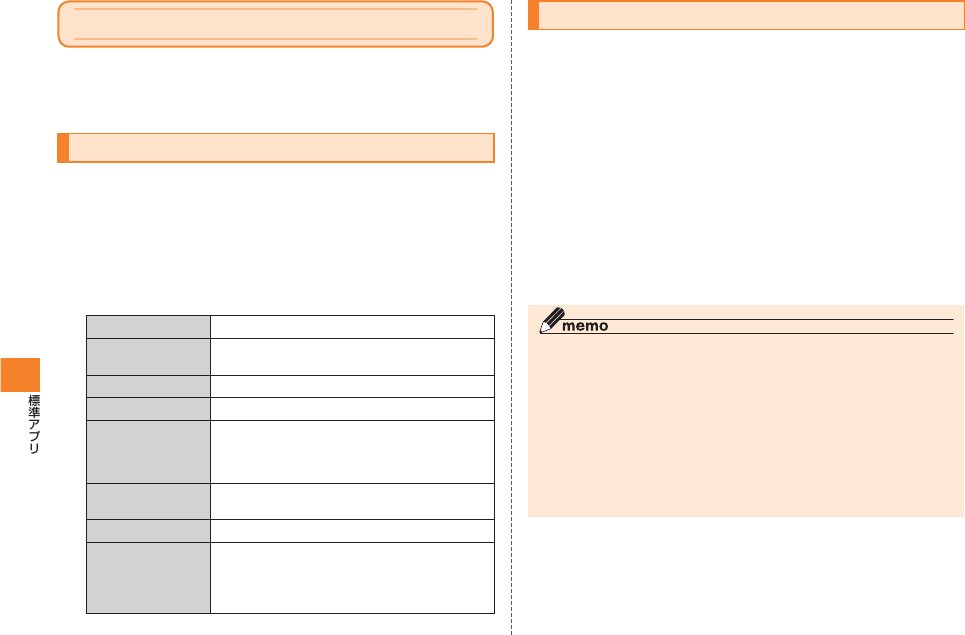
120
連絡先を利用する
連絡先には電話番号やメールアドレスなどのほかに、Twitterやmixi、
Facebookなどのアカウント情報を入力できます。連絡先に登録した
人に連絡したり、更新情報をチェックしたりできます。
連絡先を登録する
ホーム画面で★▲★→「連絡先」
連絡先一覧が表示されます。
M→「新規作成」
連絡先を登録するアカウントをタップする
必要な項目を入力する
画像 着信時に表示される画像を登録できます。
姓、名、姓のフリガ
ナ、名のフリガナ
姓と名、フリガナを登録できます。
電話番号 電話番号を登録できます。
メールアドレス メールアドレスを登録できます。
mixi、Twitter mixiの足あとやTwitterのフォローしてい
る相手を選んで登録できます。
※ あらかじめ各オンラインサービスのお客様のアカウントを
IS04に登録してください(▶P.XX)。
グループ グループを登録できます。関連のある連絡
先をグループ化して管理できます。
着信音 連絡先に個別の着信音を設定できます。
追加する 電話番号、メール、チャット、住所、所属、誕
生日、Facebook、Picasa、YouTube、グ
ループ、ニックネーム、ウェブサイト、メモ
を登録できます。
連絡先の内容を確認する
ホーム画面で★▲★→「連絡先」
連絡先一覧が表示されます。
「あ」∼「わ」、「ABC」、「123」、「?」インデックスをタップ
して検索対象を表示する
• 検索ボックスに名前(姓名、フリガナ)を入力して連絡先を検索するこ
ともできます。
確認したい連絡先をタップする
個人情報画面が表示されます。
• 「個人情報」/「メッセージ」/「メディア」をタップすると、連絡先に関
連した情報を表示できます。
• M→「編集」/「削除」をタップすると、連絡先を編集/削除できま
す。
◎ グループで検索するには、連絡先一覧に「グループ」パレットを追加してく
ださい。パレットの追加は以下の操作で行います。
連絡先一覧でM→「表示設定」→パレット選択エリアで「グループ」パ
レットをホールド→設定ボックスにドラッグして指を離す
※ パレットを変更する操作について詳しくは、「履歴画面に表示するパレットを変更する」
(▶P.XX)をご参照ください。
◎ 個人情報画面に表示するパレットは、以下の操作で変更することができま
す。
個人情報画面でM→「個人表示設定」→パレットを変更する
※ パレットを変更する操作について詳しくは、「履歴画面に表示するパレットを変更する」
(▶P.XX)をご参照ください。
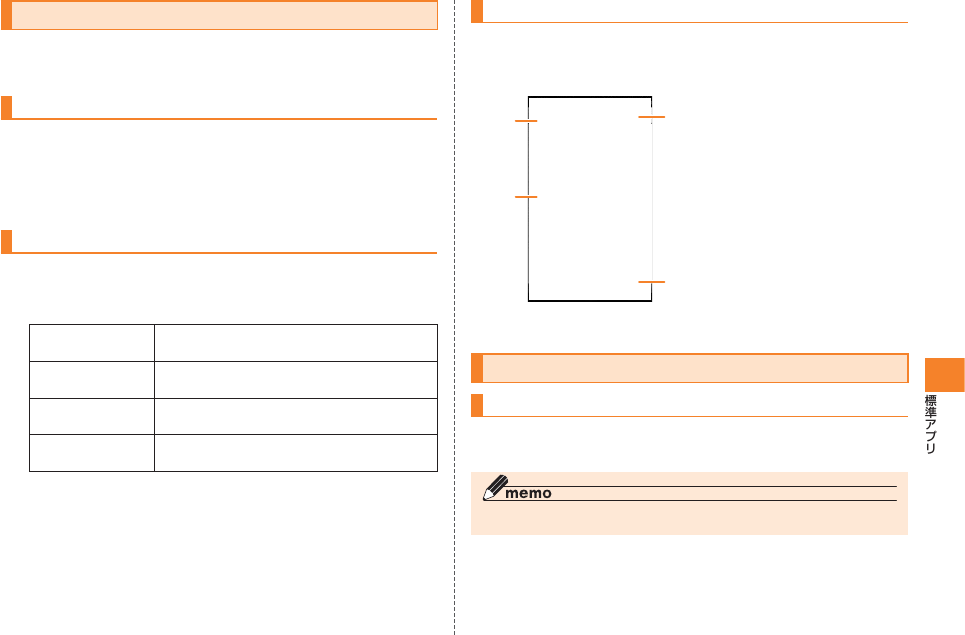
121
お気に入りパレットを利用する
お気に入りパレットを利用すると、すばやく電話をかけたり、メールを
送信できます。
お気に入りパレットに連絡先を登録する
ホーム画面で★▲★→「連絡先」→「お気に入り」→「+」
「連絡先」/「グループ」→連絡先またはグループをタップ
する
お気に入りパレットの登録内容を利用する
ホーム画面で★▲★→「連絡先」→「お気に入り」
アイコンをタップする
★電話アイコン★ 連絡先に登録されている電話番号に電話を
かけます。
★
メールアイコン
★ 連絡先に登録されている電話番号やメール
アドレスにメールを送ります。
★
Twitterアイコン
★※連絡先に登録されているTwitterアカウン
トのつぶやきを見ることができます。
★
mixiアイコン
★※連絡先に登録されているmixiの友人のプロ
フィールや日記を見ることができます。
※ Twitterアカウントとmixiアカウントをどちらも登録している場合は、★インターネット
アイコン★をタップしてからそれぞれのアイコンをタップします。
お気に入りパレットを編集する
ホーム画面で★▲★→「連絡先」→「お気に入り」
M→「お気に入り連絡先の編集」
①タップして、お気に入りパレット
の名前を変更できます。
② タップして、お気に入りパレット
に連絡先やグループを追加でき
ます。
③ ホールドしてドラッグすると、表
示順序を変更できます。
④ タップして、お気に入りパレット
から削除する連絡先を指定でき
ます。
「完了」をタップするとお気に入
りパレットから削除されます。
「完了」をタップする
連絡先をほかの機器とやり取りする
赤外線通信で連絡先を送受信する
赤外線通信機能を持つほかのau電話などとの間で、連絡先やオーナー
情報を送受信できます。
◎ 赤外線の送受信は、連絡先のみです。
②
①③
④
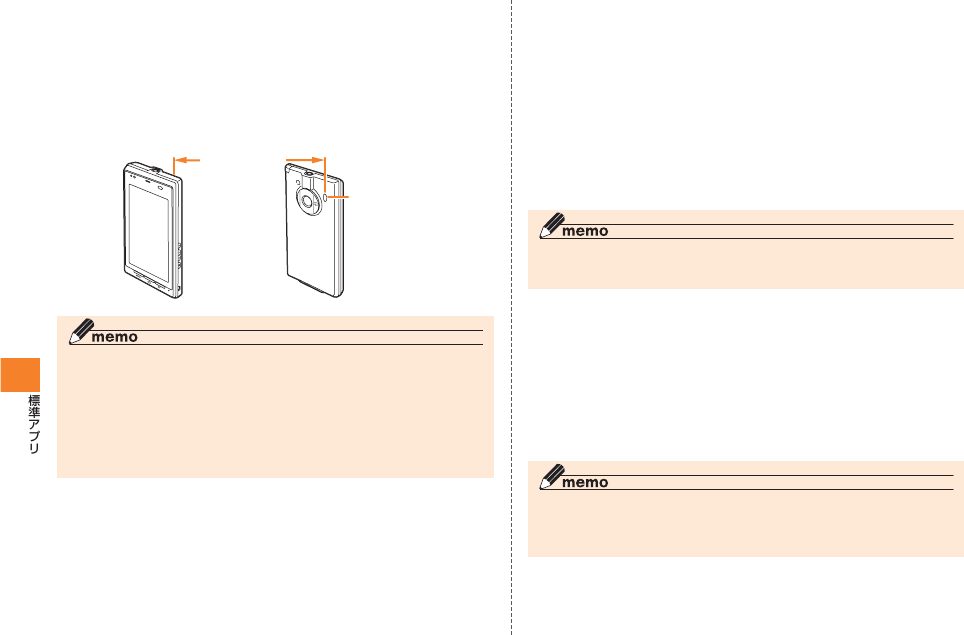
122
■ 赤外線の利用について
赤外線の通信距離は約20cm以内でご利用ください。また、データの送
受信が完了するまで、赤外線ポートを向き合わせたまま動かさないで
ください。
赤外線通信を行うには、送る側と受ける側がそれぞれ準備する必要が
あります。受ける側が受信状態になっていることを確認してから送信
してください。
◎ 赤外線ポートが汚れているときは、傷がつかないように柔らかい布で拭き
取ってください。赤外線通信失敗の原因になる場合があります。
◎ 直射日光が当たっている場所や蛍光灯の真下、赤外線装置の近くでは、正常
に通信できない場合があります。
◎ 相手側の機器によっては、データの送受信がしにくい場合があります。
◎ 通信中は圏外と同じ状態になるため、電話やメールなどのパケット通信な
どは利用できません。
赤外線ポート
約●●cm以内
■ 赤外線通信で連絡先を受信する
ホーム画面で★▲★→「赤外線転送」
■1件受信する場合
「1件受信」をタップします。
受信後、「既存の電話帳に追加」→「OK」をタップします。
■全件受信する場合
「全件受信」→入力欄をタップ→4桁の認証パスコードを入力→「受
信」をタップします。
受信後、「既存の電話帳に追加」/「電話帳を全削除した後に追加」→
「OK」をタップします。
◎ 全件受信は、以下の操作でも行えます。
ホーム画面で★▲★→「設定」→「無線とネットワーク」→「赤外線受信」
■ 赤外線通信で連絡先を送信する
ホーム画面で★▲★→「連絡先」
送信したい連絡先をタップする
• 「私の連絡先」をタップして、お客様の連絡先を送信することもできま
す。
M→「赤外線送信」
◎ 全件送信する場合は、ホーム画面で★▲★→「連絡先」→M→「連絡先を
エクスポート」→「赤外線」→入力欄をタップ→4桁の認証パスコードを入力
→「送信」をタップします。
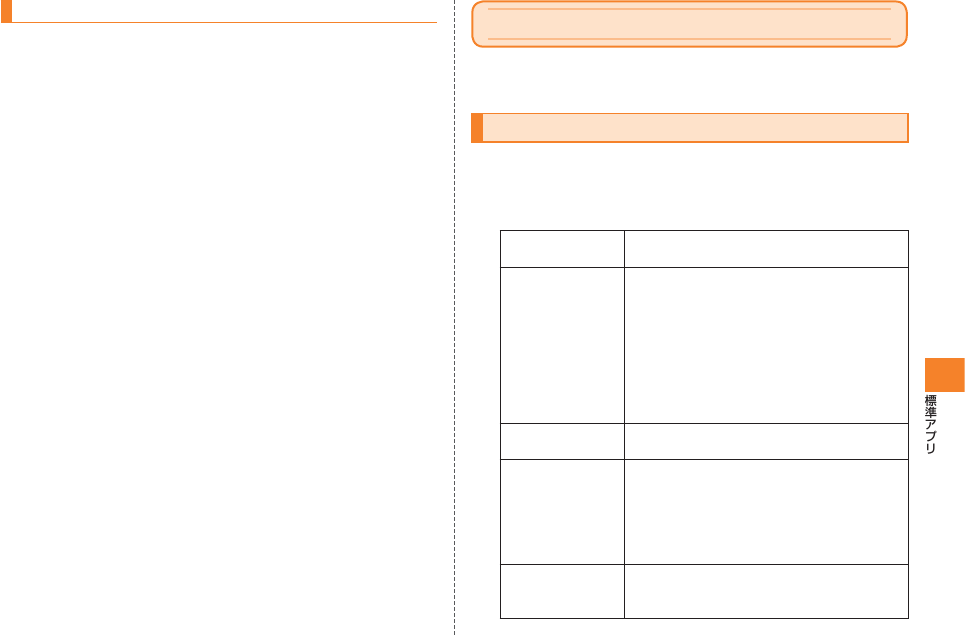
123
microSDカードを利用して連絡先をやり取りする
■ microSDカードに保存した連絡先を取り込む
microSDカードに保存されている連絡先を、IS04の連絡先に登録し
ます。
ホーム画面で★▲★→「連絡先」→M
「インポート」→「SDカード」
■ 連絡先をmicroSDカードに保存する
IS04に登録されている連絡先を、microSDカードに保存します。
ホーム画面で★▲★→「連絡先」→M
「エクスポート」→「SDカード」
スターメモを利用する
スターメモを使用して、テキストメモ、手書きメモ、ボイスメモ、写真メ
モ、動画メモを作成できます。
メモを作成する
Dを押す
• ホーム画面で★▲★→「スターメモ作成」をタップしても作成できます。
作成するメモの種類に合わせてアイコンをタップする
★テキストメモ★
(テキストメモ)
文章を入力します。
★手書きメモ★
(手書きメモ)
指で画面をなぞって絵や文字を描きます。
• 色を変更する場合は、★パレット★をタッ
プします。
• 線の太さを変更する場合は、★ハケ★を
タップします。
• 直前の操作を取り消す場合は、★アンドゥ
★をタップします。
• 絵や文字をすべて消去する場合は、★消し
ゴム★をタップします。
★ボイスメモ★
(ボイスメモ)
「録音」をタップして録音を開始します。
★写真メモ★(写
真メモ)
★シャッター★をタップして写真を撮影し
ます。
• 位置情報を付加しない場合は、★位置情報
★をタップして×を付けます。
• 取り直す場合は、★取り直し★をタップし
ます。
★動画メモ★(動
画メモ)
「録画」をタップして録画を開始します。
• 音声を録音したくないときは、★マイク★
をタップして斜線を付けます。
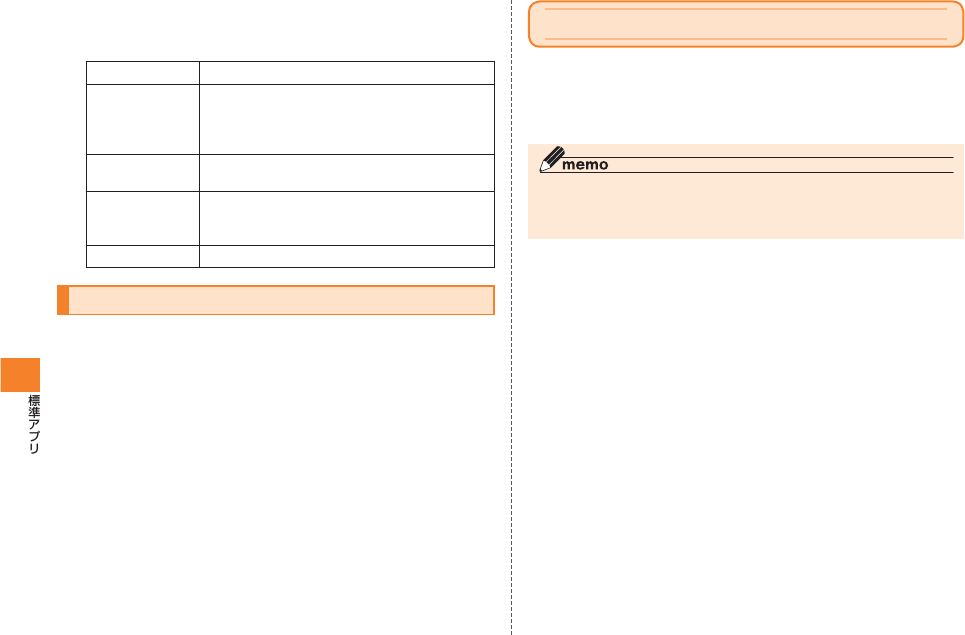
124
メモの利用方法に合わせてアイコンをタップする
作成したメモの種類によっては、一部の利用方法が表示されない場合
があります。
★保存★(保存) メモをIS04に保存します。
★メール★
(メール送信)
テキストメモの場合は、メモを本文とした
メールを作成します。
テキストメモ以外の場合は、メモを添付した
メールを作成します。
★
アップロード
★
(アップロード)
mixiやFacebookなどにアップロードしま
す。
★ポスト★(ポ
スト)
Twitter(手書きメモや写真メモはTwitpic)
やPicasaなどのサイトにアップロードしま
す。
★削除★(削除) メモを削除します。
保存したメモを表示/再生する
IS04に保存したメモや、スターメモに登録したメール、スターメモに
登録したWebページ、お気に入りのツイートなどを確認できます。
ホーム画面で★▲★→「スターメモ」
表示したい情報をタップする
• スターメモ一覧画面でタブをタップして、表示する情報を制限するこ
とができます。
★IS04に保存したメモ★:IS04に保存したメモを表示します。
★Webページ★:スターメモに登録したWebページを表示します。
★メール★:スターメモに登録したメールを表示します。
★Twitter★:お気に入りのツイートを表示します。
★All★:すべての情報を表示します。
• お気に入りのツイートが正しく表示されないときは、スターメモ一覧
画面でM→「更新」をタップします。
• スターメモ詳細画面で★ゴミ箱★をタップして、メモを削除すること
ができます。
自分の声を録音する
ホーム画面で★▲★→「音声レコーダー」→「●」
録音を開始します。
「■」→「この録音を使用」
◎ 録音した内容は、microSDカードに保存され、以下の操作で再生できます。
ホーム画面で★▲★→「ミュージック」→★アルバムアイコン★→「録音」→
録音した日付をタップする
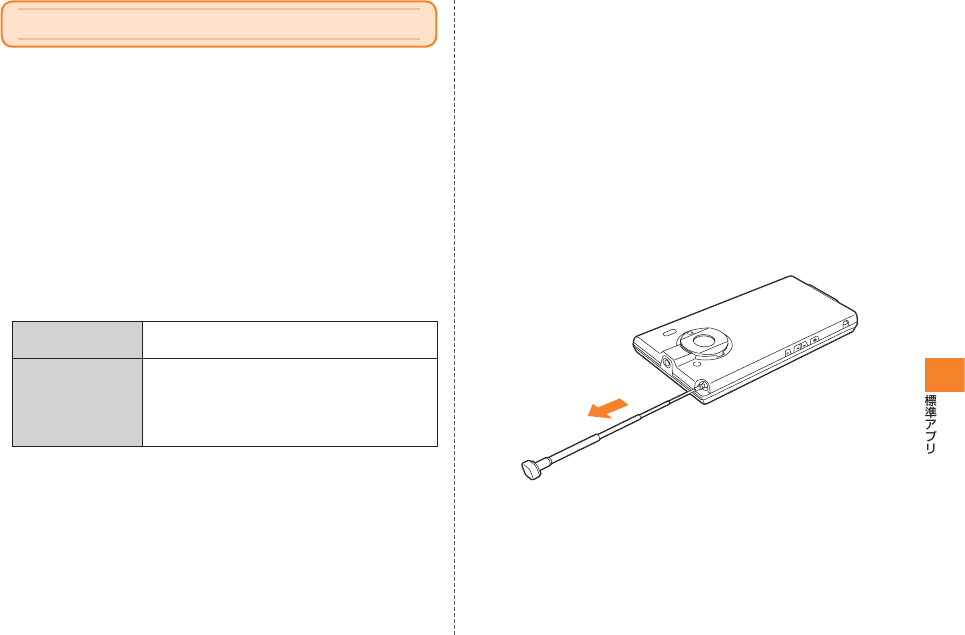
125
ワンセグを見る/録画する
ワンセグは、モバイル機器向けの地上デジタルテレビ放送サービスで、
映像・音声とともにデータ放送を受信することができます。「ワンセグ」
サービスの詳細については、下記のホームページなどでご確認くださ
い。
社団法人 デジタル放送推進協会
http://www.dpa.or.jp/
■ ワンセグのご利用にあたって
• ワンセグは、テレビ放送事業者(放送局)などにより提供されるサー
ビスです。映像、音声の受信には通信料がかかりません。なお、NHK
の受信料については、NHKにお問い合わせください。
• データ放送領域に表示される情報には、「データ放送」と「データ放送
サイト」の2種類があります。
データ放送 映像・音声とともに放送波で配信されます。
通信料はかかりません。
データ放送サイト 「データ放送」の情報から接続して表示される
情報サイトです。
パケット通信料がかかります。また、サイトに
よっては、ご利用になるために情報料が必要
なものがあります。
■ 電波について
ワンセグは、放送サービスの1つであり、携帯電話の通話サービスや
データ通信サービスとは異なる電波(放送波)を受信しています。その
ため、ステータスバーに表示される電波状況にかかわらず、放送波が届
かない場所や放送休止中などの時間帯は受信できません。
また、地上デジタルテレビ放送サービスのエリア内であっても、次のよ
うな場所では、受信状態が悪くなったり、受信できなくなったりする場
合があります。
• 放送波が送信される電波塔から離れている場所
• 山間部やビルの陰など、地形や建物などによって電波がさえぎられ
る場所
• トンネル、地下、建物内の奥まった場所など電波の弱い場所および届
かない場所
■ ワンセグアンテナについて
ワンセグを視聴および録画する際は、放送波を十分受信できるように
ワンセグアンテナを伸ばしてご利用ください。
ワンセグアンテナの先端を引き出し、最後までしっかり伸
ばす
ワンセグアンテナの向きを変える場合は、ワンセグアンテナの根元を
持ち、方向をよく確認して向きを変えてください。
ワンセグアンテナを戻すときは、ワンセグアンテナを縮め
てから戻す
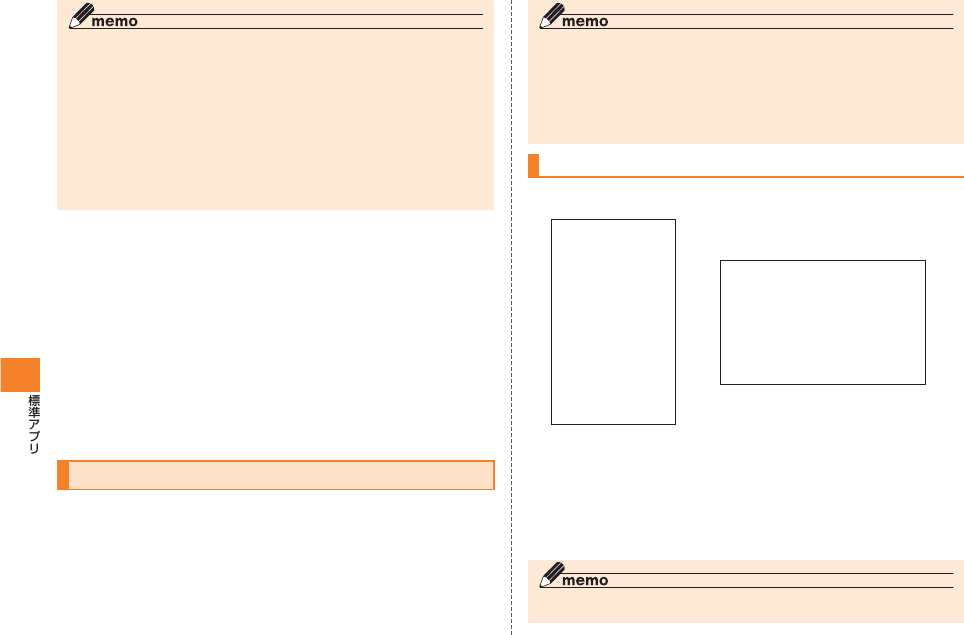
126
◎ ワンセグアンテナを操作するときは、以下の点に注意してください。
• ワンセグアンテナの向きを変えるときは、ワンセグアンテナの根元付近
を持ち、方向をよく確認してください。
• ワンセグアンテナを収納するときは、ワンセグアンテナを縮めて、まっす
ぐ上に向けてから収納してください。
◎ ワンセグアンテナの向きを変えたり、IS04を体から離したり近づけたり、
場所を移動することで受信状態が良くなることがあります。
◎ ワンセグ視聴時以外ではアンテナを収納してください。アンテナを引き出
したままで通話などをすると、顔などにあたり思わぬけがの原因となりま
す。
■ 放送用メモリとは
放送用メモリとは、ワンセグ専用の端末内保存領域です。放送用メモリ
には、データ放送の指示に従いお客様が入力された情報が、テレビ放送
事業者(放送局)の設定に基づき保存されます。保存される情報には、ク
イズの回答結果や会員番号、性別、年齢、職業など個人情報が含まれる
場合があります。
保存された情報は、お客様が再度入力することなく、データ放送サイト
の閲覧時に表示されたり、テレビ放送事業者(放送局)へ送信される場
合があります。
放送用メモリを消去するには、「放送用メモリ初期化」(▶P.XX)を行っ
てください。
ワンセグを見る
ホーム画面で★▲★→「テレビ」
ワンセグ視聴画面が表示されます。
• はじめて起動したときは、視聴する地域に対応したチャンネルリスト
を作成します(▶P.XX)。
◎ ワンセグを起動したり、チャンネルを変更したときは、デジタル放送の特性
として映像やデータ放送のデータ取得に時間がかかる場合があります。
◎ 電波状態によって映像や音声が途切れたり、止まったりする場合がありま
す。
◎ REGZA設定をオンにすると、高画質化エンジンを使用して視聴できます
(▶P.XX)。
ワンセグ視聴画面について
縦画面表示にするとデータ放送が表示されます。
① テレビ映像エリア
タップしてテレビ操作画面の表示/非表示を切り替えます。
左右にフリックして選局
② 字幕表示エリア
③ データ放送エリア
④ データ放送の操作ボタン
◎ IS04ではデータ放送エリアに触れて操作することはできません。
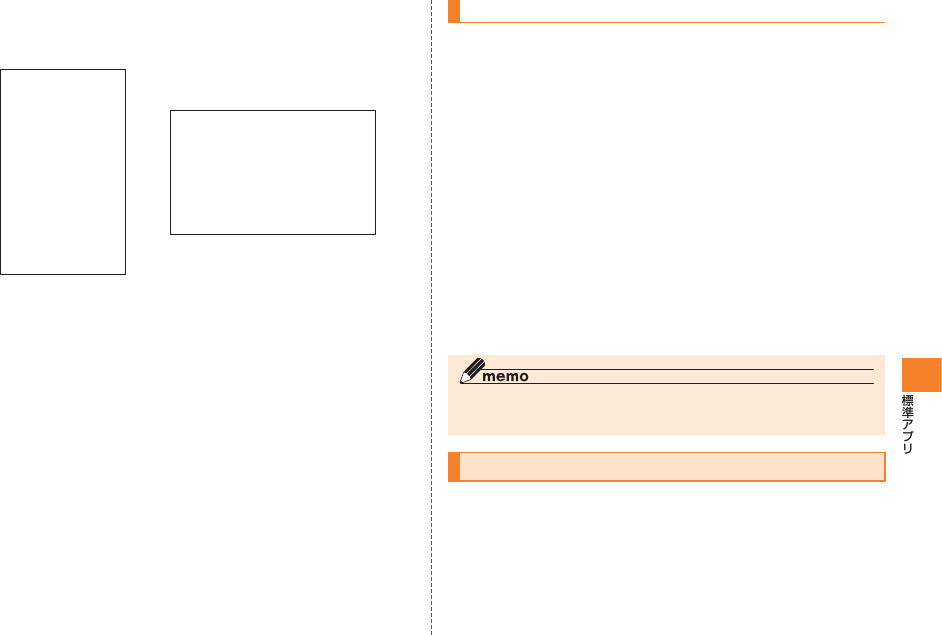
127
■ テレビ操作画面について
ワンセグ視聴画面でテレビ映像エリアをタップすると、テレビ操作画
面の表示/非表示を切り替えられます。
① チャンネル、放送局名、番組名
② 視聴中のチャンネルの番組表
タップすると、番組内容を確認できます。
③ 選局ボタン
タップすると、選局できます。
④ タップすると、選局できます。
ホールドすると、チャンネルサーチを実行できます。
⑤ 録画開始/終了スイッチ
左にスライドすると、録画が始まります。録画中に右にスライドす
ると、録画が終了します。
⑥ 音量調節バー
左右にスライドすると、音量を調節できます。
■ ワンセグ視聴画面でのキー操作について
E/F:音量調節/1秒以上押して選局
M:オプションメニューを表示
テレビリンクを利用する
番組によっては、データ放送に関連サイトへのリンク情報(テレビリン
ク)が表示される場合があります。IS04にテレビリンクを登録すると、
あとで関連サイトに接続できます。
■ IS04にテレビリンクを登録する
「▲」「▼」をタップしてテレビリンクを選択し、「決定」を
タップする
■ 登録したテレビリンクを表示する
ワンセグ視聴画面でM→「TVリンク」
テレビリンクのリスト画面が表示されます。
テレビリンクをタップする
登録されたサイトに接続します。
• テレビリンクをホールド→「削除」→「はい」をタップすると、テレビリ
ンクを削除できます。
◎ テレビリンクには有効期限が設定されている場合があります。有効期限が
過ぎたテレビリンクは利用できません。
ワンセグを録画する
視聴中の映像・音声・字幕・データ放送を録画してmicroSDカードに保
存します。
ワンセグ視聴画面でDを1秒以上長押し
録画が開始されます。
Dを1秒以上長押し
録画が終了します。
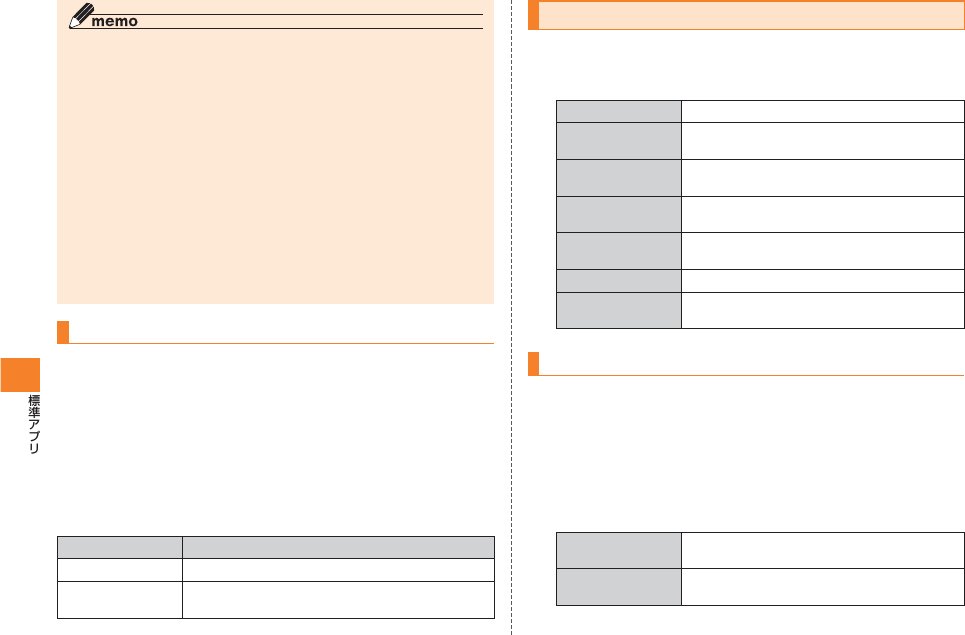
128
◎ テレビ操作画面で★録画★を左にスライドして録画を開始することもでき
ます。
◎ 録画したテレビ番組は、著作権保護が設定されているデータとして保存さ
れます。メールに添付することはできません。
◎ ダビング10に対応している番組の録画データは、9回までコピーできます。
ただし、移動先/コピー先の録画データは、コピー不可のデータになりま
す。
◎ 受信状態の安定した場所で録画してください。受信状態が不安定な場合、録
画されないことがあります。
◎ 録画中は、チャンネル切り替えはできません。
◎ 録画中に着信があったり、別の機能を起動しても録画は継続します(バック
グラウンド録画)。
◎ ワンセグのバックグラウンド録画中にデータ通信サービスを行うと、ワン
セグの電波状態が悪くなり、正常に録画できなくなる場合があります。
◎ 録画しているテレビ番組が有料放送やコピー制御されている場合や、放送
エリアが変わった場合は、録画が途中で終了する場合があります。
録画した番組を再生する
IS04で録画した番組や、REGZA(TV)で録画した高画質な地デジ映
像をIS04で見ることができます(地デジ持ち出し)。
ワンセグ視聴画面でM→「録画リスト」
録画データをタップする
• 前回途中で再生を終了した場合は、続きから再生されます。
■ 再生中/一時停止中の操作について
ボタン/アイコン 説明
★★/EF 音量調節
★/★(再生中) 約5秒戻す/約15秒進む
ホールドして連続巻き戻し/連続早送り
ワンセグの機能を設定する
ワンセグ視聴画面でM→「設定」
項目を設定する
字幕表示 チェックを付けると、字幕が表示されます。
字幕言語切替 複数の字幕がある番組で、どの字幕を表示
するかを設定します。
主・副音声切替 副音声を放送している番組で、主音声と副
音声を切り替えます。
音声切替 複数の音声を放送している番組で、どの音
声を聞くかを設定します。
なめらかモード チェックを付けると、映像がなめらかに表
示されます。
チャンネル設定 ▶P.XX「チャンネルを設定する」
放送用メモリ初期
化
データ放送で登録した情報やテレビリンク
などを消去します。
チャンネルを設定する
■ チャンネルリストを作成する
ホーム画面で★▲★→「テレビ」→M→「チャンネル設定」
→「チャンネルリスト編集」
「未設定」をホールド→「作成」
項目を選択する
手動設定 地域一覧から視聴する地域を選択して、
チャンネルリストを作成します。
自動設定 現在地で受信可能な放送局をスキャンし
て、チャンネルリストを作成します。
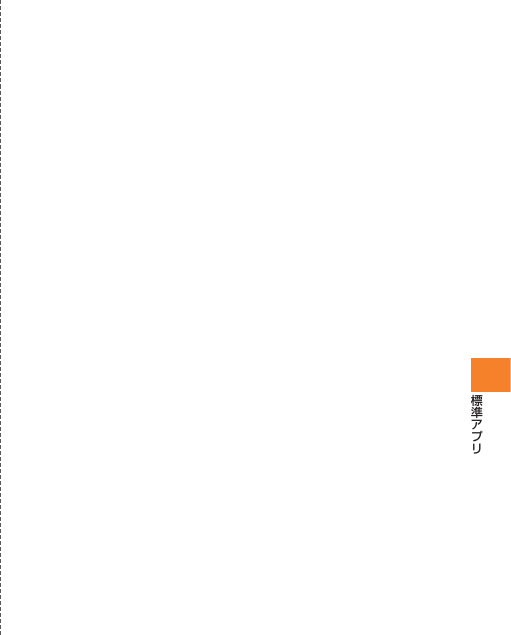
129
■ チャンネルリストを切り替える
ワンセグ視聴画面でM→「設定」→「チャンネル設定」
→「チャンネルリスト切替」
受信したいチャンネルリストをタップする
■ 放送局をチャンネルリストに追加する
テレビ操作画面でチャンネルサーチを行う(▶P.XX)
未登録の放送局が見つかったらM→「設定」
→「チャンネル設定」→「チャンネル追加」→「はい」
■ チャンネルリストから放送局を削除する
ワンセグ視聴画面でM→「設定」→「チャンネル設定」
→「チャンネルリスト編集」
編集したいチャンネルリストをタップする
M→「削除」
削除したい放送局をタップしてチェックを付ける
「削除」→「はい」
■ チャンネルボタンの割り当てを変更する
ワンセグ視聴画面でM→「設定」→「チャンネル設定」
→「チャンネルリスト編集」
編集したいチャンネルリストをタップする
M→「並べ替え」
★をドラッグしてリストを並べ替える
「完了」をタップする
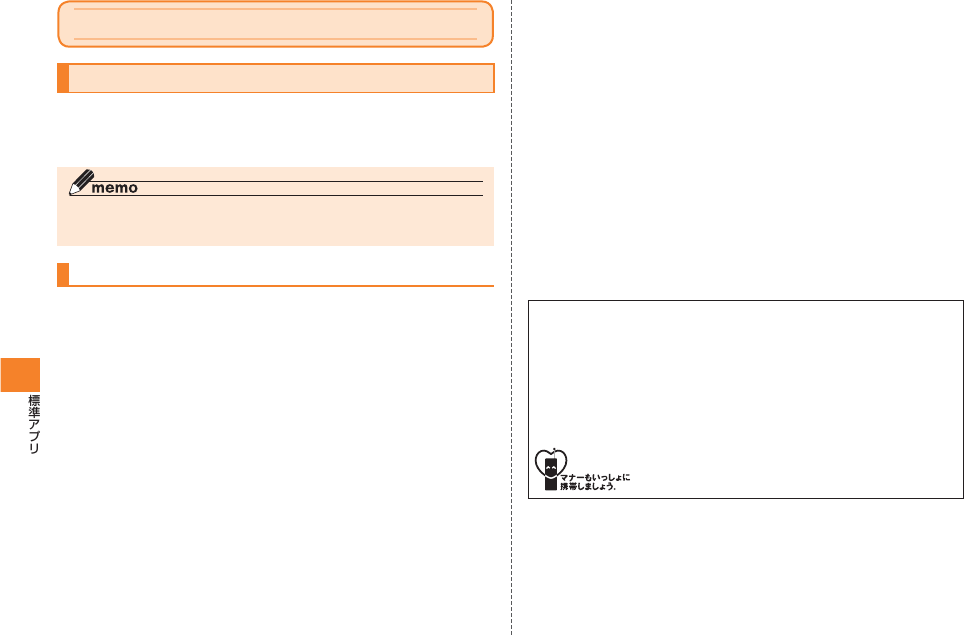
130
カメラで撮影する
カメラをご利用になる前に
IS04に内蔵されているカメラを使って、静止画や動画を撮影できま
す。撮影した静止画/動画はmicroSDカードに保存され、「メディア
フォルダ」(▶P.XX)などで閲覧できます。
◎ カメラを利用する際は、IS04にmicroSDカードを取り付けてください。
microSDカードについては、P.XXをご参照ください。
撮影するときのご注意
• カメラは非常に精密度の高い技術で作られていますが、常に明るく
見えたり、暗く見えたりする点や線が存在する場合があります。ま
た、特に光量が不足している場所での撮影では、白い線やランダムな
色の点などのノイズが発生しやすくなりますが、故障ではありませ
んので、あらかじめご了承ください。
• カメラを起動したとき、画面に縞模様が出ることがありますが、故障
ではありませんので、あらかじめご了承ください。
• カメラで撮影した静止画や動画は、実際の被写体と色味や明るさが
異なる場合があります。
• 太陽やランプなどの強い光源を撮影しようとすると、画面が暗く
なったり、撮影画像が乱れたりする場合があります。
• 暗い場所での撮影では、ノイズが増え、ざらついた静止画などになる
可能性があります。
• レンズに指紋や油脂などが付くと、鮮明な静止画/動画を撮影でき
なくなります。撮影する前に、柔らかい布などでレンズをきれいに拭
いてください。
• 撮影するときは、IS04が動かないようにしっかり手に持って撮影し
てください。撮影時にIS04が動くと、撮影画像がぶれる原因になり
ます。
• 不安定な場所にIS04を置いてセルフタイマー撮影を行うと、着信な
どでバイブレータが振動するなどしてIS04が落下するおそれがあ
ります。
• 撮影するときは、レンズに指や髪などがかからないようにしてくだ
さい。
• カメラ利用時は電池の消費が多くなります。電池残量が少ない状態
で撮影を行った場合、画面が暗くなったり、撮影画像が乱れたりする
ことがあります。
• マナーモード設定中でも静止画撮影のオートフォーカス音やシャッ
ター音、動画撮影の開始音、終了音は鳴ります。
• 接写をするときは、被写体とレンズの距離を約10cmにしてくださ
い。
著作権・肖像権について
IS04を利用して撮影または録音したものを著作権者に無断で複製、
改変、編集などすることは、個人で楽しむなどの目的を除き、著作権
法上禁止されていますのでお控えください。また、他人の肖像を無断
で使用、改変などすると、肖像権の侵害となる場合がありますのでお
控えください。なお、実演や興行、展示物などでは、個人で楽しむなど
の目的であっても、撮影または録音が禁止されている場合がありま
すのでご注意ください。
カメラ付き携帯電話を利用して撮影や画像送信を
行う際は、プライバシーなどにご配慮ください。
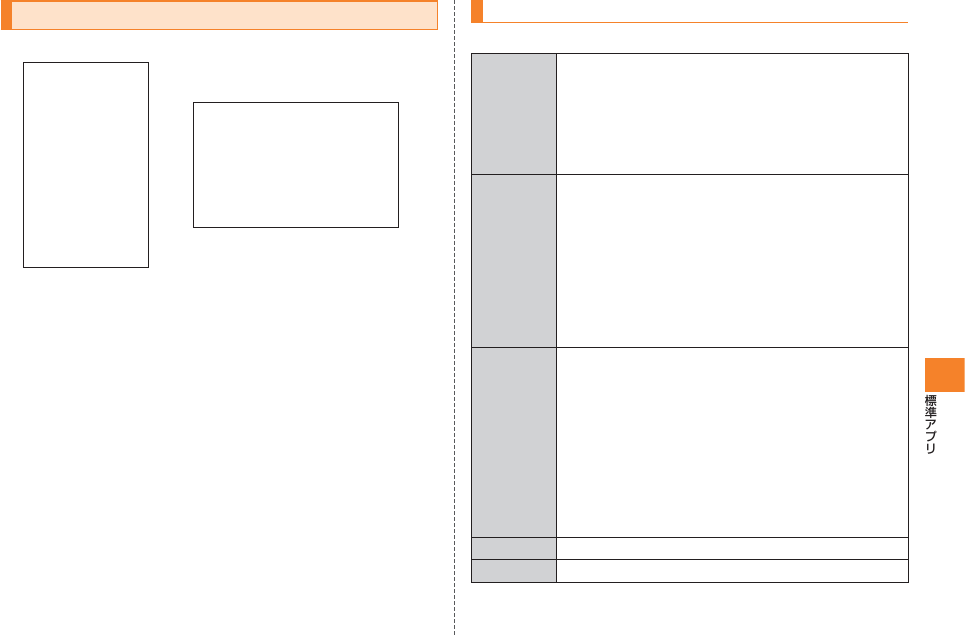
131
撮影画面の見かた
横向きと縦向きのどちらでも撮影できます。
《静止画》 《動画》
① ズームバー表示アイコン
タップすると、ズームバーが表示されます。
ズームバーのスライダーをスライドして倍率を変更できます。
② 撮影履歴
③ 撮影モード(静止画/動画)切り替え
④ フォーカス枠
ピントをあわせる位置を示しています。
「フォーカス」が「自動」または「自動追跡」に設定されているときは、ピ
ントをあわせる位置をタップするとフォーカス枠を移動できます。
⑤ シャッター/録画開始/録画停止
静止画撮影時のメニューについて
撮影画面でMを押すと、以下の設定ができます。
フォーカス ピントを合わせる方法を設定します。
自動:タップした位置にピントを合わせます。
顔検出:人の顔を自動的に検出し、ピントを合わせます。
自動追跡:タップした被写体にピントを合わせます。被
写体の動きに合わせてフォーカス枠が移動します。
マクロ固定:近 距 離(被写体とレンズの距離が約
10cm)の被写体にピントを合わせます。
シャッター 撮影するタイミングを設定します。
ノーマル:シャッターをタップすると撮影します。
笑顔検出:タップした顔が笑った瞬間に、自動的に撮影
します。
セルフタイマ:シャッターをタップしてから設定時間
が経過すると自動的に撮影します。IS04を持たずに撮
影できるので、自分の写真や全員が揃ったグループ写
真を撮影できます。また、撮影時の手ぶれを防ぐために
使用します。撮影するまでの時間は「詳細設定」→「セル
フタイマー」で設定できます。
撮影 自動:標準の撮影モードです。
美顔補正:肌色が美しく映えるように撮影します。
連続撮影:シャッターボタンをホールドしている間に
連続7枚の静止画を撮影します。
フレーム撮影:好みのフレームを付けて撮影します。
パノラマ撮影:縦/横に長いパノラマ写真を撮影しま
す。1枚目はシャッターボタンをタップし、2枚目以
降は緑と白のパノラマフレームが重なるようにカメラ
を水平/垂直方向に移動させてください。パノラマフ
レームが重なると自動的に撮影します。決められた枚
数の写真を撮影するとパノラマ写真が作成されます。
フラッシュ フラッシュを点灯するかどうかを設定します。
撮影サイズ 撮影サイズを設定します。
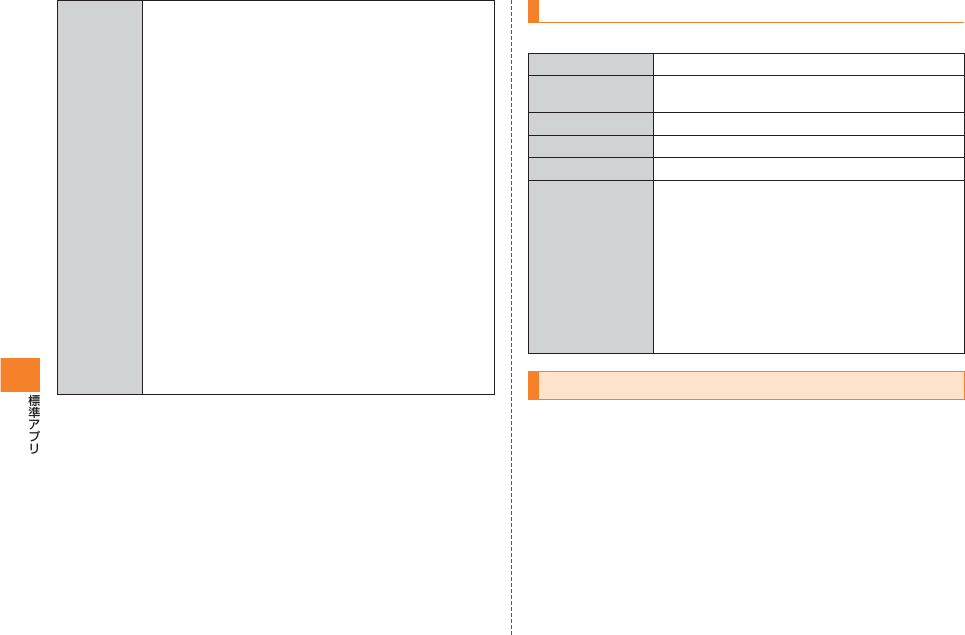
132
詳細設定 そのほかの機能を設定します。
ホワイトバランス:周囲の光源に合わせて色合いを調
整します。
画質:画質を指定します。高画質にするほどファイルサ
イズが大きくなります。
撮影方向:横向き/縦向きで撮影するか、または縦横を
自動で切り替えるかを設定します。
グリッド線を表示:チェックを付けると、撮影の目安に
なるグリッド線を表示します。
自動保存:チェックを付けると、撮影後、確認画面を表
示せずに撮影画面に戻ります。
デジタル補正:チェックを付けると、撮影した静止画を
自動でデジタル補正します。
自動タグ:チェックを付けると、撮影した静止画に自動
でタグを付けます。
位置測位:チェックを付けると、撮影した静止画に自動
で位置情報を付けます。
手振れ補正:チェックを付けると、手振れを軽減します。
ちらつき軽減設定:蛍光灯の光による帯状ノイズを軽
減する設定をします。
セルフタイマー:セルフタイマー撮影時に、シャッター
をタップしてから自動で撮影するまでの時間を設定し
ます。
動画撮影時のメニューについて
撮影画面でMを押すと、以下の設定ができます。
ホワイトバランス 周囲の光源に合わせて色合いを調整します。
ストップタイマー 録画開始から設定時間が経過すると、自動的に
録画を終了します。
オーディオ 録画時に音声を録音するかどうかを設定します。
ライト 照明のオン/オフを切り替えます。
ビデオサイズ 撮影サイズを指定します。
詳細設定 ビデオ画質:画質を指定します。高画質にするほ
どファイルサイズが大きくなります。
オーディオエンコーダー:音声の変換方式(コー
デック)を指定します。
撮影方向:横向き/縦向きで撮影するか、または
縦横を自動で切り替えるかを設定します。
自動保存:チェックを付けると、録画後、確認画
面を表示せずに撮影画面に戻ります。
手振れ補正:チェックを付けると、手振れを軽減
します。
静止画を撮影する
ホーム画面で★▲★→「カメラ」
ピントを合わせたい位置をタップする
オートフォーカス音が鳴ります。
ピントが合うとフォーカスフレームが緑色になります。
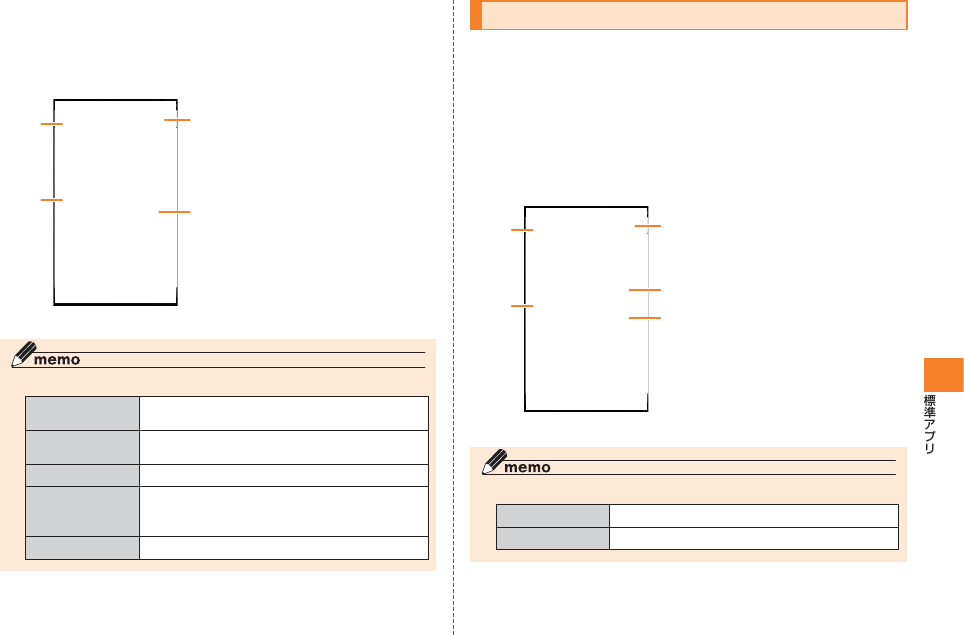
133
★シャッター★をタップする
シャッター音が鳴り、撮影した静止画が保存され、確認画面が表示され
ます。
• 詳細設定メニューで「自動保存」がオンの場合は、確認画面が表示され
ずに撮影画面に戻ります。
《確認画面》
① 撮影画面に戻ります。
② 静止画を編集します(▶P.XX)。
③ 静止画を共有します(▶P.XX)。
④ 静止画を削除します。
◎ 確認画面でMを押すと、以下の操作ができます。
設定画像 撮影した静止画を壁紙や連絡先の顔写真に設定しま
す。
メディアフォルダ
へ
撮影した静止画をメディアフォルダで確認します。
情報 撮影した静止画のファイル情報を表示します。
ジオタグをつける 静止画に正確な撮影場所を示すタグを付けます。ジ
オタグを付けると、静止画を撮影した場所を地図上
で確認できます。
自動修正 撮影した静止画をデジタル補正します。
②
①③
④
動画を撮影する
ホーム画面で★▲★→「ビデオ録画」
★録画★をタップする
開始音が鳴り、動画撮影が始まります。
★停止★をタップする
終了音が鳴り、撮影した動画が保存され、確認画面が表示されます。
• 詳細設定メニューで「自動保存」がオンの場合は、確認画面が表示され
ずに撮影画面に戻ります。
《確認画面》
① 動画を再生します。
② 撮影画面に戻ります。
③ 動画を編集します(▶P.XX)。
④ 動画を共有します(▶P.XX)。
⑤ 動画を削除します。
◎ 確認画面でMを押すと、以下の操作ができます。
メディアフォルダへ 撮影した動画をメディアフォルダで確認します。
情報 撮影した動画のファイル情報を表示します。
②
①③
⑤
④
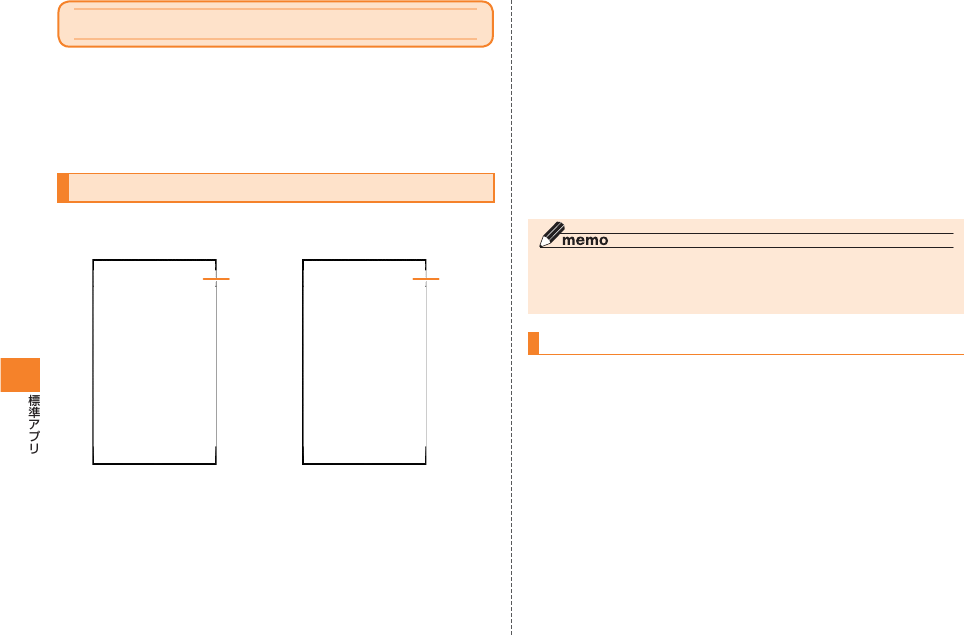
134
画像や動画を楽しむ
カメラで撮影したりWebサイトからダウンロードしたりしてmicroSD
カードに保存した画像を、表示/再生したり、簡単な編集を行ったりする
ことができます。また、画像を分類するためにタグを付けたり、顔検出機
能を利用して同じ人が写っている写真を自動的に集めることもできま
す。
画像や動画を再生する
ホーム画面で★▲★→「メディアフォルダ」
メディアフォルダが表示されます。
① カテゴリータブ
すべて:すべての画像や動画を表示します。
写真:すべての画像を表示します。
ビデオ:すべての動画を表示します。
人物:人が写っている画像を表示します。
タグ:タグが設定されている画像や動画を表示します。
• 非表示のときは画面下部をタップすると、カテゴリータブが表示
されます。
① ②
② インデックスバー
日付(カテゴリータブでタグを選んでいる場合はタグ)をタップし
て、画像や動画を探します。
• 非表示のときは画面の余白部分をタップすると表示されます。
再生したい画像や動画をタップする
• 画面を左右にフリックして前後の画像や動画に切り替えることがで
きます。
• メディアフォルダで画像や動画をホールド→「削除」→「OK」をタッ
プすると、画像や動画を削除できます。
• メディアフォルダで画像や動画をホールド→「詳細」をタップすると、
画像や動画のファイル情報を確認できます。
◎ 以下の操作で複数の画像や動画をまとめて削除できます。
メディアフォルダでM→「マーク」→削除したい画像や動画をタップし
てチェックを付ける→M→「削除」→「OK」
画像をスライドショーで再生する
メディアフォルダでカテゴリータブを表示し、「すべて」/
「写真」/「タグ」をタップする
画像をホールド→「スライドショー」
• 「すべて」/「写真」タブでは、M→「スライドショー」でも再生でき
ます。
• タップするとスライドショーが終了します。
★
カテゴリータブ
が表示されてい
る縦画面
★
★
日付インデックス
のバーが表示され
ている縦画面
★
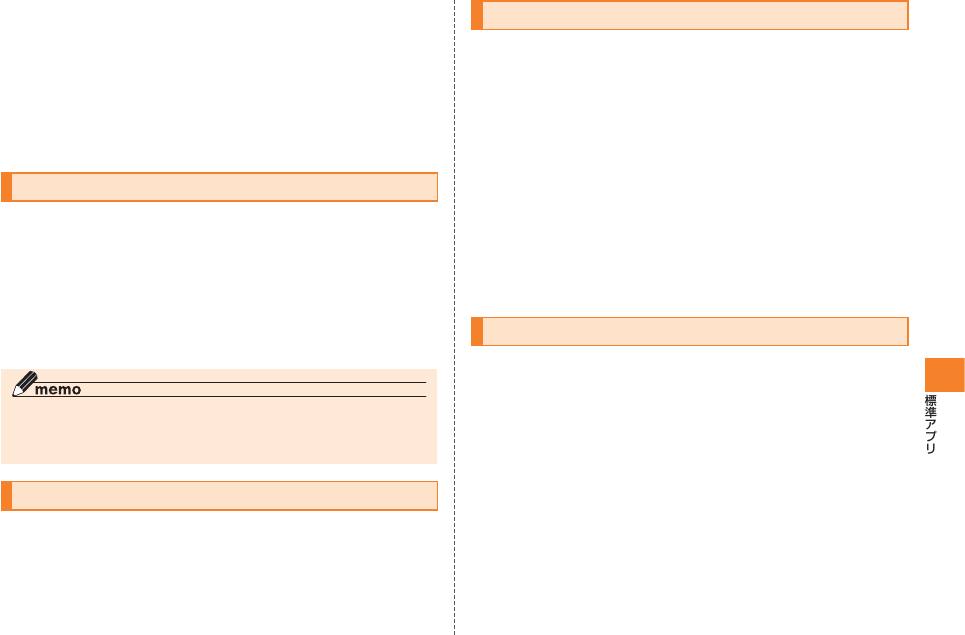
135
■ スライドショーを設定する
メディアフォルダでカテゴリータブを表示し、「すべて」
または「写真」をタップする
M→「設定」
スライドショーの間隔、トランジション、バックグラウン
ドミュージックを設定する
画像や動画にタグを付ける
メディアフォルダでタグを付けたい画像や動画をタップ
する
M→「タグ」
付けたいタグをタップ→「OK」
• 新しいタグを作成する場合は、「タグの新規作成」→入力欄をタップ→
タグを入力→「OK」をタップします。
◎ 以下の操作で複数の画像や動画にまとめてタグを付けることができます。
メディアフォルダでM→「マーク」→タグを付けたい画像や動画をタッ
プしてチェックを付ける→M→「タグ」→付けたいタグをタップ→「OK」
画像や動画の名前を変更する
メディアフォルダで名前を変更したい画像や動画をタップ
する
M→(「その他」→)「名前の変更」
入力欄をタップ→名前を入力→「OK」
画像を壁紙や連絡先の顔写真に設定する
メディアフォルダで設定したい画像をタップする
M→「その他」→「登録」
「壁紙に設定」/「連絡先のアイコンに設定」をタップする
壁紙またはアイコンの大きさにトリミング(切り出す)する画面が表示
されます。
• 「連絡先のアイコンに設定」をタップした場合は、続けて連絡先を選択
してください。
トリミングを行う
• 枠の内側をドラッグして位置を指定します。
• 枠の角をドラッグして大きさを変更します。
「○」をタップする
画像や動画を共有する
画像や動画を、Bluetooth®通信やメールで送信したり、Picasaや
YouTubeにアップロードしたりできます。また、スターメモに登録す
ることもできます。
メディアフォルダで共有したい画像や動画をタップする
M→「共有」
使用する機能をタップする
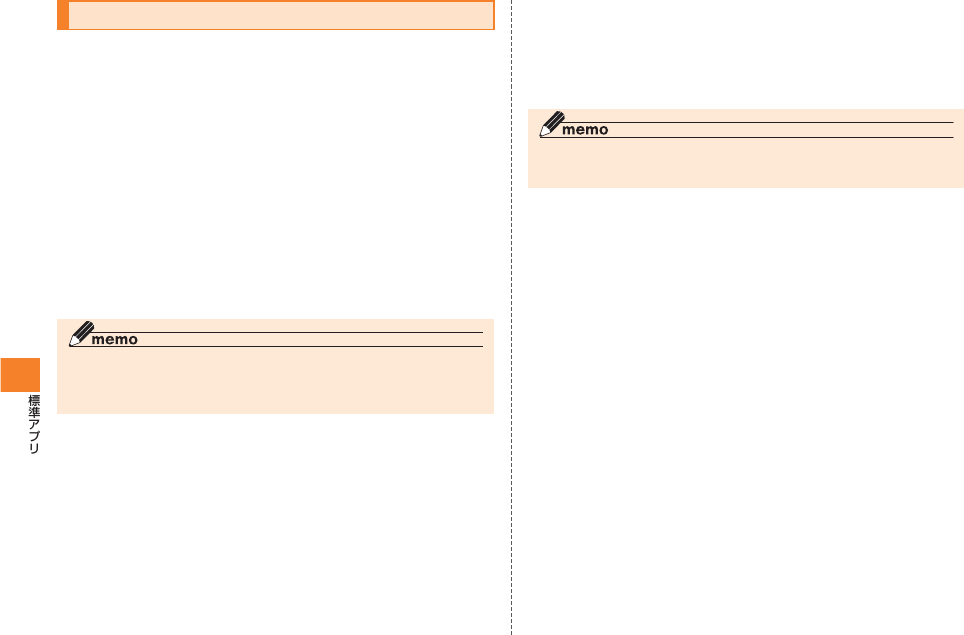
136
個人アルバムを作成する
同じ人が写っている画像を自動収集して個人アルバムを作成できま
す。
画像に写っている人と連絡先を関連づけると、個人アルバムから相手
に連絡することもできます。
メディアフォルダでカテゴリータブを表示し、「人物」を
タップする
個人アルバムが一覧表示されます。
初めての人の画像は、「Unnamed」アルバムに入ります。
「Unnamed」→画像をホールド
「相手先へ接続」→連絡先をタップする
• 連絡先と写真を関連づけない場合は、「個人名」→「新しい名前を付け
ます」をタップします。
◎ 個人アルバムの一覧で個人アルバムをタップしてM→「相手先から切
断」(関連づけを解除する)/「相手先へ接続」(関連づける)をタップすると、
連絡先との関連づけを変更できます。
■ 期待した個人アルバムに画像が入らなかった場合
顔がはっきり写っていない場合など、期待した個人アルバムに画像が
入らなかった場合は、個人アルバムを指定することができます。
メディアフォルダでカテゴリータブを表示し、「人物」を
タップする
個人アルバムが一覧表示されます。
「Unnamed」→画像をホールド→「個人名」→画像を入れ
たい個人アルバムをタップする
• ほかの個人アルバムに入っている場合は、画像をホールド→「削除」→
「OK」をタップして、画像を「Unnamed」に移動してから操作してく
ださい。
◎ 「Unnamed」アルバムに入らない画像は、個人アルバムに入れることがで
きません。
■ 個人アルバムから相手に連絡する
連絡先を関連づけている個人アルバムから相手に連絡することができ
ます。
メディアフォルダでカテゴリータブを表示し、「人物」を
タップする
個人アルバムが一覧表示されます。
連絡先を関連づけている個人アルバムをタップする
M→「ダイヤル」/「★Cメールを送信★」
• M→「相手先情報」→電話番号やメールアドレスをタップして相
手に連絡することもできます。
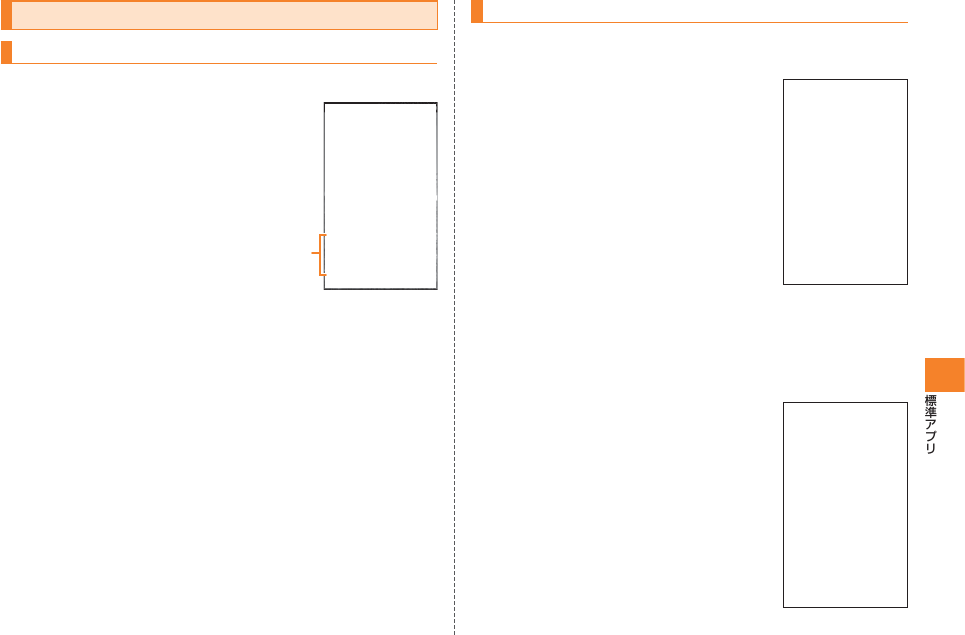
137
画像や動画を編集する
画像を編集する
メディアフォルダで編集したい静止画をタップする
M→「編集」
編集画面が表示されます。
ツールパレットのアイコンをタップして画像を編集する
• ツールパレットは左右にスライドできます。
• ツールパレットのアイコンをホールドすると、機能名が表示されます。
• M→「元に戻す」をタップすると、直前の操作を取り消すことがで
きます。
★回転と反転★:90度ずつ回転したり、上下/左右に反転します。
★クロップ★:表示された枠でトリミングします。枠の縦横比率を変更
したり、枠を移動したり、縦横比率を維持したまま枠の大きさを変更で
きます。
★
チューニング
★:明るさやコントラスト、色、シャープネスなどを変更します。
★ダイナミックライト★:ライトで照らしたような画像にします。
★フレーム★:フレームを付加します。
★ドローパッド★:画像に線を描きます。
★テキスト★:吹き出しを付加します。
★スタンプ★:スタンプを付加します。
★クリップアート★:クリップアート(イラスト)を付加します。
★リサイズ★:縦横比率を変更しないで画像の大きさを変更します。
編集がすべて完了したら「保存」をタップする
ツールパレット
動画を編集する
■ 1つの動画を編集して保存する場合
ギャラリーで編集したい動画をタップする
M→「編集」
編集画面が表示されます。
■動画を切り取る
左右のスライダータブをドラッグして範囲を
指定します。
■動画にBGMを付ける
M→「BGM」→BGMを選択→「BGMの
み」/「ビデオの音声より小さい音量のBGM
を追加」/「ビデオの音声より大きい音量の
BGMを追加」をタップします。
M→「保存」
■ 複数の動画をつなげる場合
ギャラリーで編集したい動画をタップする
M→「編集」
M→「切り替え」をタップする
ストーリーボード画面が表示されます。
サムネイルエリアからストーリーボードに動画
をドラッグしたり、ストーリーボード上で動画
をドラッグして並べ替えます。
• つなげた動画を確認するには、M→「プレ
ビュー」をタップします。
• ストーリーボード上の動画をタップすると、
編集画面が表示されます。
左右のスライダータブをドラッグして、ス
トーリーボード上で再生する範囲を指定でき
ます。
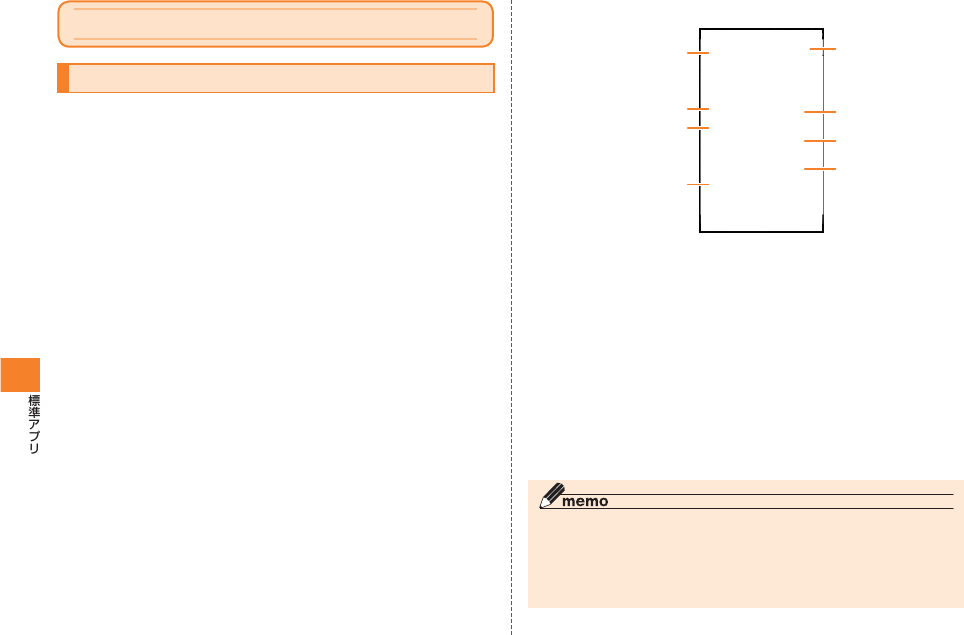
138
音楽を楽しむ
音楽を再生する
ミュージックを使用して、microSDカードに保存した音楽を再生でき
ます。
• パソコンからmicroSDカードへ音楽ファイルを転送する方法について
は、「microSDカード内のデータをパソコンから操作する」(▶P.XX)を
参照してください。
ホーム画面で★▲★→「ミュージック」
リストを選択する
• 全曲リストを選択した場合は、操作 に進みます。
★:全曲リスト
★:アルバムリスト
★:アーティストリスト
★:ジャンル別リスト
★:プレイリスト
アルバム/アーティスト/ジャンル/プレイリストを
タップする
• アルバム/アーティスト/ジャンル/プレイリストをホールド→「再
生」をタップすると、アイテム内の全曲が再生されます。
曲をタップする
《再生画面》
① 上下にフリックして画面表示を切り替えます。
② タップして点灯させると、アルバム/アーティスト/ジャンル/プ
レイリスト内の曲を全曲リピート再生します。
③ 左右にスライドして再生位置を指定します。
④ タップして点灯させると、アルバム/アーティスト/ジャンル/プ
レイリスト内の曲をシャッフル再生します。
⑤ タップして、一時停止/再開します。
⑥ タップして、曲の先頭に戻る・前の曲へスキップします。
⑦ タップして、次の曲へスキップします。
⑧ タップして、リスト画面に戻ります。
リスト画面から再生画面に戻るには、ステータスバーを下にドラッ
グして再生中の通知をタップします。
◎ ノイズマスキングイコライザやスピーカー補正機能を使用して再生できま
す(▶P.XX)。
◎ microSDカードに保存する際は、保存する場所に制限はありませんが、ア
ルバムリストを有効に利用するために、アルバムごとにフォルダを作成す
ることをおすすめします。
③
①⑤
⑦
⑧
⑥
④
②
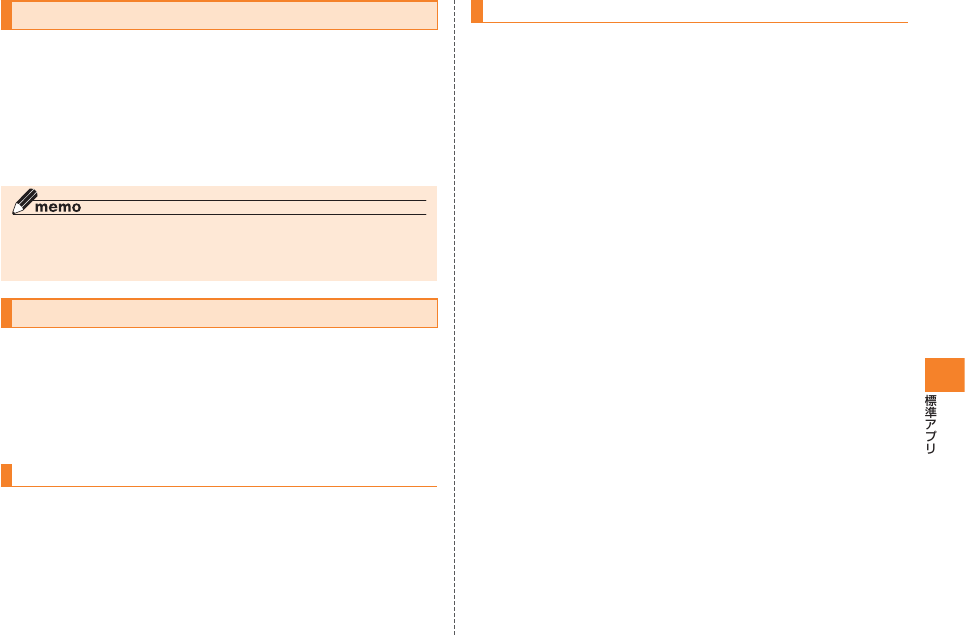
139
曲を検索する
キーワードを入力して、microSDカードに保存されている曲を検索で
きます。
ミュージックでM→「検索」
入力欄をタップ→キーワードを入力→★検索アイコン★
入力したキーワードが、曲名/アルバム名/アーティスト名に含まれ
る曲が一覧表示されます。
◎ リスト画面(検索結果のリスト画面を除く)で曲/アルバム/アーティ
ストをホールド→「検索」→「YouTube」/「ブラウザ」をタップすると、
YouTubeまたはGoogleで関連する情報を検索することができます。
プレイリストを作成する
ホーム画面で★▲★→「ミュージック」→★
プレイリスト
★
プレイリスト一覧画面が表示されます。
「新規プレイリスト」をタップする
入力欄をタップ→プレイリスト名を入力→「OK」
プレイリストに曲を追加する
プレイリスト一覧画面でプレイリストをタップ→「追加」
追加したい曲をタップする
タップした曲の★+★がグレーから青色に変わります。
「OK」をタップする
プレイリストから曲を削除する
プレイリスト一覧画面でプレイリストをタップ→「削除」
削除したい曲をタップする
タップした曲の★−★がグレーから青色に変わります。
「OK」をタップする
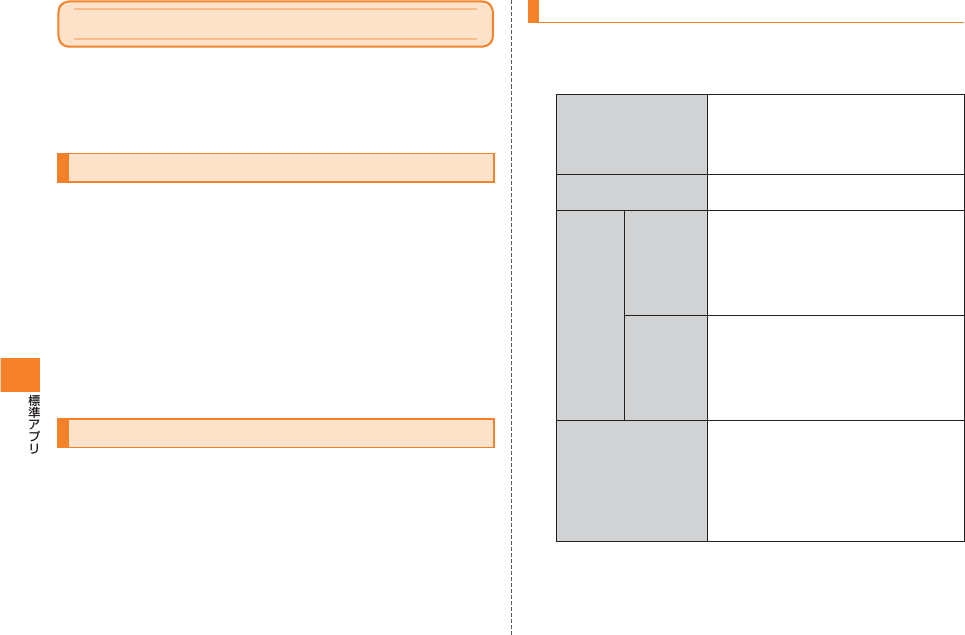
140
DLNA対応機器と連携させる
IS04に保存したコンテンツをDLNA対応のパソコンやREGZA(TV)
で再生できます。また、DLNA対応のパソコンやNAS(ネットワーク対
応HDD)のコンテンツをIS04で再生することができます。
• DLNA対応機器と連携するには、無線LAN接続が必要です。
DLNA対応機器のコンテンツをIS04で再生する
• あらかじめDLNA対応機器でDLNAサーバー機能を有効にして、コ
ンテンツを公開してください。詳しくは、DLNA対応機器の取扱説明
書をご覧ください。
ホーム画面で★▲★→「DiXiM Player」
→「この端末で再生」
DLNA対応機器をタップする
コンテンツの種類をタップする
再生したいコンテンツをタップする
IS04のコンテンツをDLNA対応機器で再生する
IS04のDLNAサーバー機能を起動すると、DLNA対応機器からIS04
にアクセスできます。
ここではIS04のDLNAサーバー機能を起動する操作を説明します。
DLNA対応機器でIS04のDLNAサーバーにアクセスする操作につい
ては、DLNA対応機器の取扱説明書をご覧ください。
ホーム画面で★▲★→「DiXiM Server」→「DiXiM
Server」をタップしてチェックを付ける
DLNAサーバー機能を設定する
ホーム画面で★▲★→「DiXiM Server」
必要な項目を設定する
DiXiM Server チェックを付けると、DLNAサーバー機
能を起動し、DLNA対応機器にIS04※
が表示されます。
※ DLNA対応機器に表示される名称は、「サーバー名」で
設定します。
サーバー名 DLNA対応機器に表示される名称を入
力できます。
アクセス
制御
アクセス権
の初期設定
チェックを付けると、新しいDLNA対応
機器が見つかったときにIS04へのアク
セスを許可します。
チェックを外すと、「クライアント機器
の一覧」でチェックを付けるまでIS04
へのアクセスを禁止します。
クライアン
ト機器の一
覧
DLNA対応機器が表示されます。
チェックを付けると、DLNA対応機器か
らIS04へのアクセスを許可します。
• DNLA対応機器をホールド→「このク
ライアントを削除」をタップすると、
DLNA対応機器を削除できます。
画面ロック中の動作 画面ロック解除用のパターンや暗証番
号が設定されていて画面ロックが設定
されているときに、DLNA対応機器から
IS04へのアクセスを許可するかどうか
を設定します。
チェックを付けると、IS04へのアクセ
スを許可します。
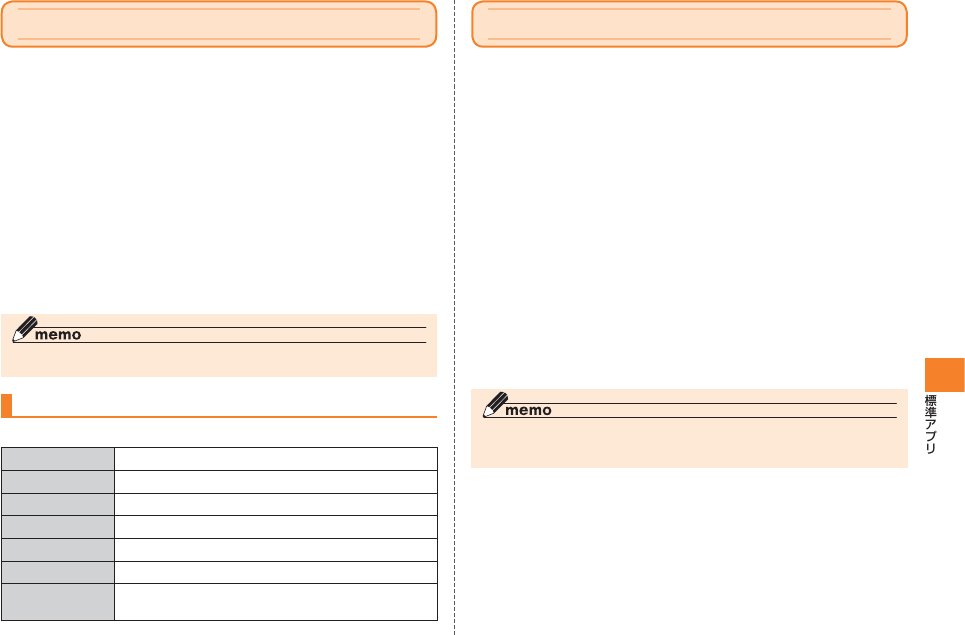
141
PDFファイルやMicrosoft Office文書を閲覧する
microSDカードに保存しているOfficeファイル(Word、Excel、PowerPoint)
やPDFファイルを閲覧できます。
ホーム画面で★▲★→「Document Viewer」
閲覧したいファイルの種類をタップする
• 「サポートファイル」をタップすると、Document Viewerで表示で
きるすべてのファイルが一覧表示されます。
閲覧したいファイルをタップする
• ページをパンして見たい部分を表示します。
• ページをピンチアウト/ピンチインして、拡大/縮小できます。
• ファイル閲覧中に画面をタップすると、拡大/縮小や表示範囲を指定
するアイコンが表示されます。
◎ microSDカードに保存する際は、保存する場所に制限はありません。
閲覧画面のメニューについて
閲覧画面でMを押すと、以下の操作ができます。
移動 指定したページを表示します。
検索 文字列を検索します。
ページ表示 ページの表示方法を設定します。
コピー 文書内の文字列をクリップボードにコピーします。
設定 ファイル表示に関する設定をします。
プロパティ PDFファイルのプロパティを表示します。
バージョン情報 Document Viewerのバージョン情報を表示しま
す。
電卓を使う
電卓を利用して、四則演算(+、−、×、÷)やパーセント計算、sin()、
cos()、tan()などが計算できます。
ホーム画面で★▲★→「電卓」
四則演算画面が表示されます。
• M→「関数機能」/「標準機能」をタップすると、関数画面と四則演
算画面を切り替えることができます。
ボタンが表示されている部分を左右にフリックして、四則演算画面と
関数画面を切り替えることもできます。
• 数式や計算結果が表示されている部分を上下にフリックすると、計算
結果の履歴を確認できます。
数式(例:1+2*3)を入力→「=」
計算結果( 例:7 )が表示されます。
• 数式を入力する部分をタップすると、カーソルを移動できます。
• 「CLEAR」をタップすると、文字が消去されます。
「CLEAR」をホールドすると、表示されている数式および計算結果が
消去されます。
◎ 数式や計算結果をホールドして数式や計算結果をコピー/貼り付けができ
ます。
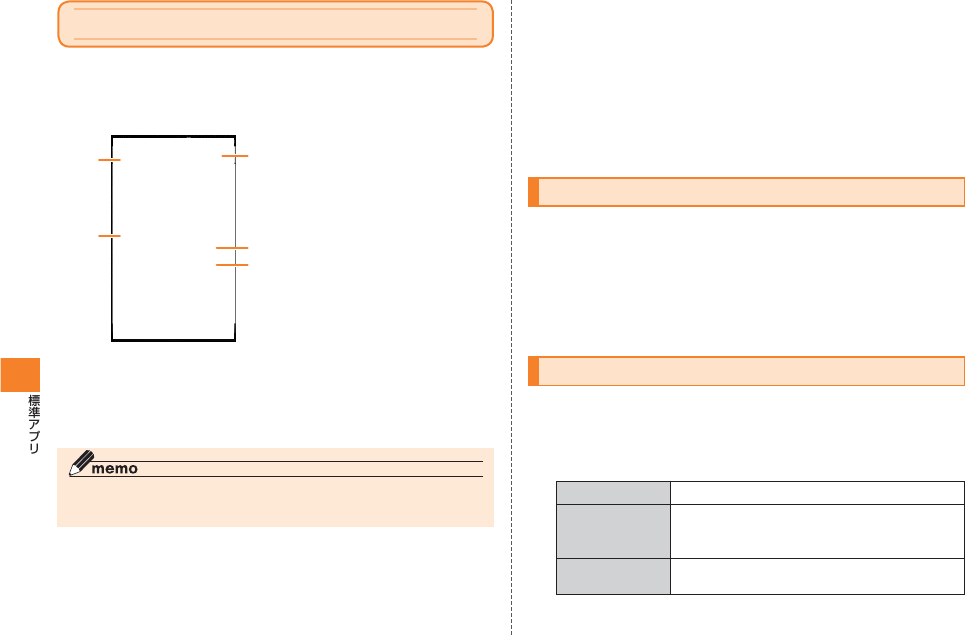
142
指定時刻にアラームを鳴らす
曜日ごとに時刻を指定してアラームを鳴らすことができます。
ホーム画面で★▲★→「アラーム」
アラーム画面が表示されます。
① 現在時刻
• タップすると時計のデザインを
変更できます。
② アラームの有効/無効の設定
③ アラームを鳴らす時刻
④ アラームを鳴らす曜日
⑤ アラームのラベル
M→「アラームの設定」
アラーム時刻やその他の項目を設定する
「完了」をタップする
◎ 時計を非表示にしたい場合は、アラーム画面でM→「時計を隠す」をタッ
プします。
②
①③
④
⑤
■ アラームを設定した時刻になると
アラーム設定時刻になるとアラーム通知画面が表示され、設定したア
ラーム音や振動でお知らせします。
アラーム通知画面で「停止」をタップすると、アラームが止まります。
アラーム通知画面で「スヌーズ」をタップすると、一定時間後に再びア
ラームが鳴ります。
• スヌーズを解除するには、ステータスバーを下にドラッグしてス
ヌーズ通知をタップします。
アラームの設定を変更する
アラーム画面で変更するアラームをタップする
アラーム時刻やその他の項目を設定する
• M→「アラームを削除」をタップすると、アラームを削除できま
す。
「完了」をタップする
アラームのオプション設定を変更する
アラーム音量など、全アラーム共通の設定を変更できます。
アラーム画面でM→「設定」
必要な項目を設定する
アラームの音量 アラームの音量を設定できます。
スヌーズ間隔 アラーム通知画面で「スヌーズ」をタップした
ときに、再びアラームが鳴るまでの時間を設
定できます。
サイドボタンの
動作
アラーム鳴動中にE/F/Dを押したときの
動作を設定できます。
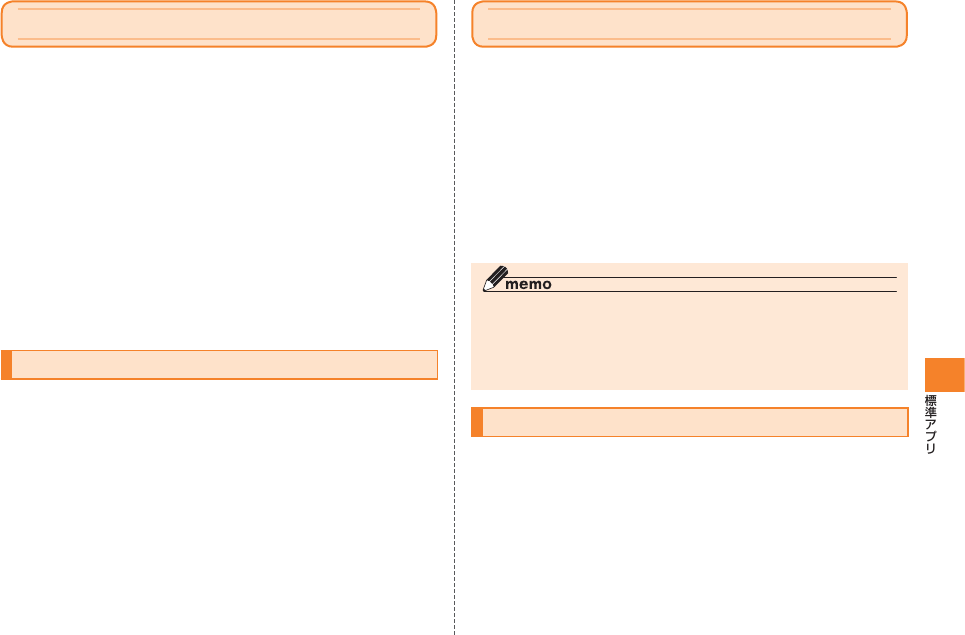
143
UkiUkiViewを利用する
カメラを通して表示した映像(リアルタイムカメラ映像)や地図上
に、感情を表すUkiUki玉を重ね合わせて表示できます。UkiUki玉は、
UkiUkiViewの利用者が投稿しています。
• 投稿にはアカウントが必要です。
ホーム画面で★▲★→「UkiUkiView」→「使ってみる」
ソフトウェア使用許諾契約書を読み、「同意する」をタップ
する
免責事項を読み、「同意する」をタップする
「まずは世界を体験する」または「新規登録/ログインする」
をタップする
以降は画面の指示に従って操作します。
UkiUkiViewの使いかたを見る
ヘルプを表示して使いかたを確認できます。
ホーム画面で★▲★→「UkiUkiView」→「ヘルプ」
モシモカメラを利用する
モシモカメラで動画や写真を撮影して「もしもみんながキラキラ輝い
たら?…」の空想をIS04で試すことができます。
ホーム画面で★▲★→「モシモカメラ」
「Movie Effects」(動画)または「Photo Effects」(写
真)をタップする
エフェクトをタップする
動画または写真を撮影する
◎ 被写体の動きや顔を自動的に検知して、キラキラなどのエフェクトを付け
ることができます。
◎ 検知する内容や付加する内容は、エフェクトによって異なります。
エフェクトによっては被写体が動いていない場所が変化する場合もありま
す。
モシモカメラの使いかたを見る
ホーム画面で★▲★→「モシモカメラ」
→「How to Play」
★再生アイコン★をタップして「使い方ダイジェスト」を
再生する
画面を下にスクロールして、撮影のしかたや顔検出につい
ての注意などを読みます。

144
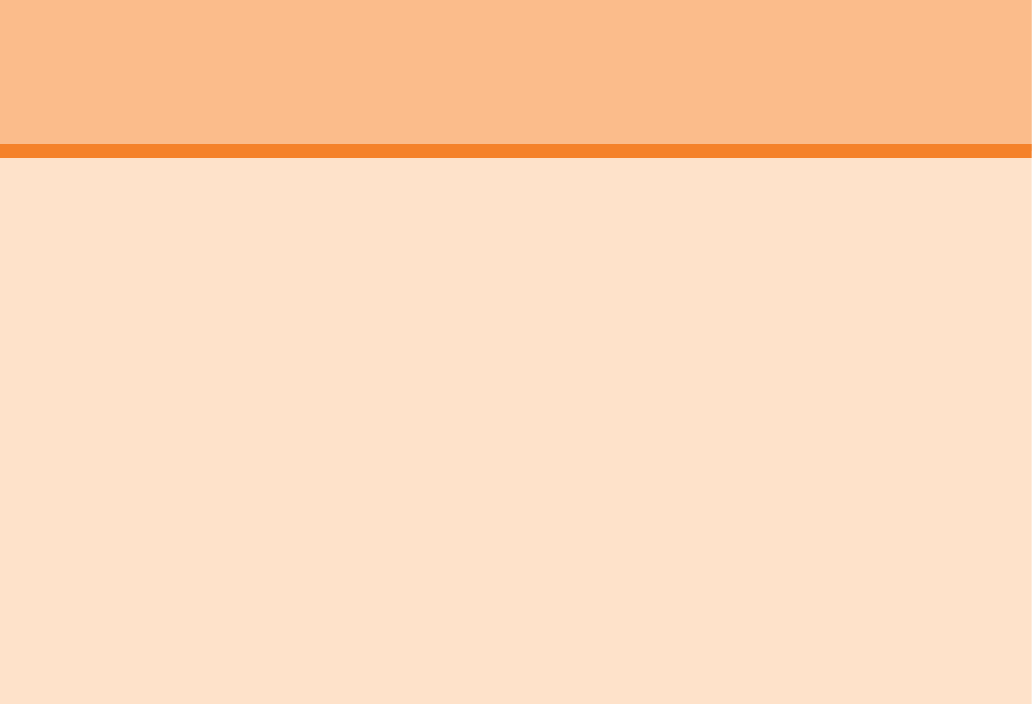
145
microSDカードを使う ......................................................................... 146
登録データを一括して削除する ........................................................... 148
メモリの使用量を確認する ................................................................... 148
データ管理
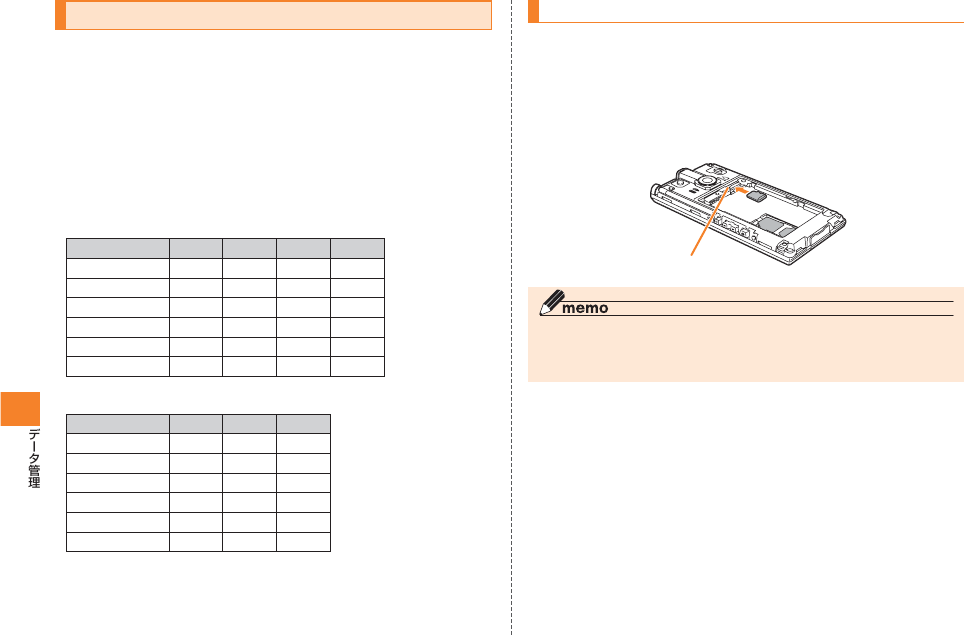
146
microSDカードを使う
IS04には、microSDカードやmicroSDHCカードを取り付けること
ができます。
• microSDカードのデータにアクセスしているときに、電源を切った
り衝撃を与えたりしないでください。データが壊れるおそれがあり
ます。
• 当社基準において動作確認したmicroSDカードは、次の通りにな
ります。その他のmicroSDカードの動作確認につきましては、各
microSDカード発売元へお問い合わせくださいますよう、お願いい
たします。
<microSDカード>
発売元
256MB 512MB
1GB 2GB
東芝 ーー○○
Panasonic ○○○○
SanDisk ーー○○
アドテック ーー○○
バッファロー ーー○○
ソニー ーーー○
<microSDHCカード>
発売元 4GB 8GB 16GB
東芝 ○○○
Panasonic ○○○
SanDisk ○○○
アドテック ○○ー
バッファロー ○○○
ソニー ○○ー
○:動作確認済み −:未確認または未発売 2010年★月現在
※ IS04では、2010年★月現在販売されているmicroSDカードで動作確認を行っています。動
作確認の最新情報につきましては、auホームページをご参照いただくか、auお客様センター
までお問い合わせくださいますよう、お願いいたします。
microSDカードの取り付けかた/取り外しかた
• microSDカードの取り付け/取り外しは、必ず電源を切り、本体裏
フタと電池パックを取り外してから行ってください。
■ microSDカードを取り付ける
microSDカードの金属端子面を下にして、カチッと音が
するまでゆっくり差し込む
◎ microSDメモリカードには、表裏/前後の区別があります。
無理に入れようとすると取り外せなくなったり、破損するおそれがありま
す。
■ microSDカードを取り外す
microSDカードをカチッと音がするまで奥へゆっくり
押し込んでから(①)離す
microSDカードが少し飛び出します。
microSDカード挿入口

147
microSDカードをまっすぐ引き出す(②)
microSDカードをフォーマットする
microSDカードをフォーマットすると、microSDカードに保存され
ているデータがすべて消去されます。
ホーム画面で★▲★→「設定」→「SDカードと端末容量」
「SDカードのマウント解除」をタップする
「SDカードをフォーマット」オプションが有効になります。
「SDカードをフォーマット」→「SDカードをフォーマット」
→「すべて消去」
◎ 「SDカードのマウント解除」をタップすると、「SDカードをフォーマット」
以外の機能ではmicroSDカードを使用できません。
フォーマットせずにmicroSDカードを使用するには、IS04を再起動して
ください。
①
②
microSDカード内のデータをパソコンから操作する
東芝microUSB-USB変換ケーブル01(別売)でIS04とパソコンを接
続して、microSDカード内のデータをパソコンから読み書きできます。
• IS04でmicroSDカードを使うアプリケーションを実行している場
合は、アプリケーションを終了してから以下の操作を行います。
IS04の外部接続端子キャップを開け、東芝microUSB-
USB変換ケーブル01(別売)を使用して、IS04をパソコ
ンに接続する
• 東芝microUSB-USB変換ケーブル01(別売)のmicroUSBプラグは、
プラグの向きを確認してIS04の外部接続端子に水平に差し込みます。
• 東芝microUSB-USB変換ケーブル01(別売)のUSBプラグをパソ
コンのUSBコネクタに直接接続してください。USBハブやUSB延長
ケーブルを介して接続すると、正しく動作しないことがあります。
IS04のステータスバーに「USB接続」通知が表示されます。
• パソコン側でドライバのインストールを要求される場合があります
が、キャンセルして進めてください。
• 「USB接続」通知が表示されないときは、ホーム画面で★▲★→「設
定」→「SDカードと端末容量」→「SDカードのマウント解除」をタッ
プしてください。
microUSBプラグ
外部接続端子
キャップ
東芝microUSB-USB変換ケーブル01(別売)
USBプラグ
パソコン
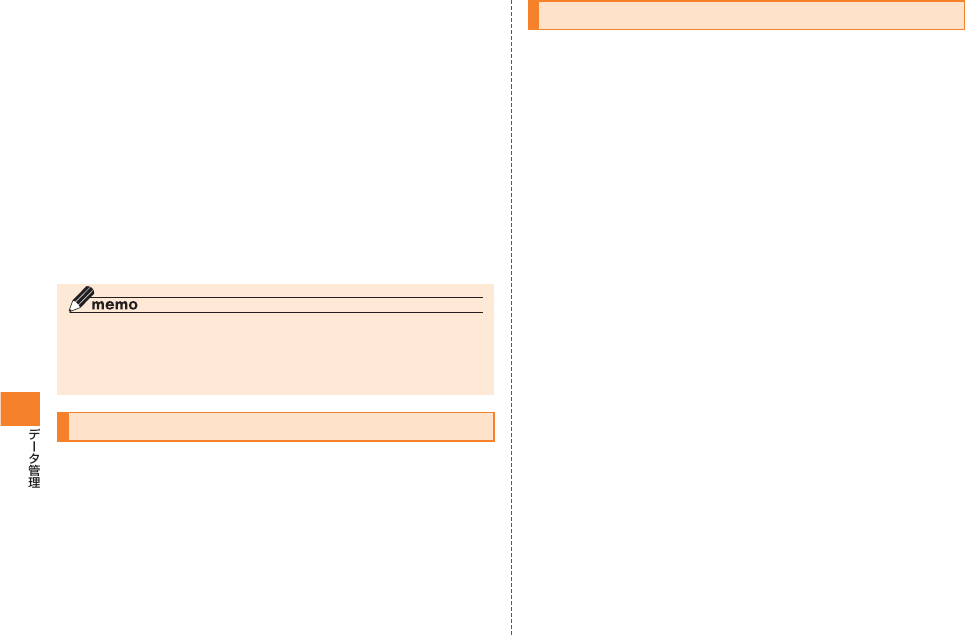
148
ステータスバーを下にドラッグ→「USB接続」→「マウント」
パソコン側で自動的に標準ドライバがインストールされ、IS04の
microSDカードが「マイコンピュータ」の「リムーバブルディスク」と
して認識されます。
パソコンとの通信を終了
パソコンのタスクバー上にあるハードウェアの取り外し
アイコンを選択→「USB大容量記憶装置デバイス」を選択
IS04のステータスバーを下にドラッグ
→「USBストレージをOFFにする」→「OFF」
東芝microUSB-USB変換ケーブル01(別売)を取り外
す
◎ microSDカードがパソコンにマウントされると、カメラなどmicroSD
カードを使用するアプリケーションは使用できません。
◎ データ転送中に東芝microUSB-USB変換ケーブル01(別売)を取り外さ
ないでください。データが破損する恐れがあります。
登録データを一括して削除する
IS04をお買い上げ時の状態に戻します(リセット)。
この操作を行うと、ご購入後にIS04にお客様がインストールしたアプ
リケーションや登録したデータはすべて削除されます。
ホーム画面で★▲★→「設定」→「プライバシー」
「データの初期化」→「携帯電話をリセット」→「すべて消去」
• 画面ロックを設定している場合は、画面ロック解除パターンまたは画
面ロック解除用暗証番号を入力します。
操作が完了して少したつと、IS04が再起動します。
メモリの使用量を確認する
ホーム画面で★▲★→「設定」→「SDカードと端末容量」
画面上部にmicroSDカードの合計容量と空き容量、画面下部にIS04
の空き容量が表示されます。
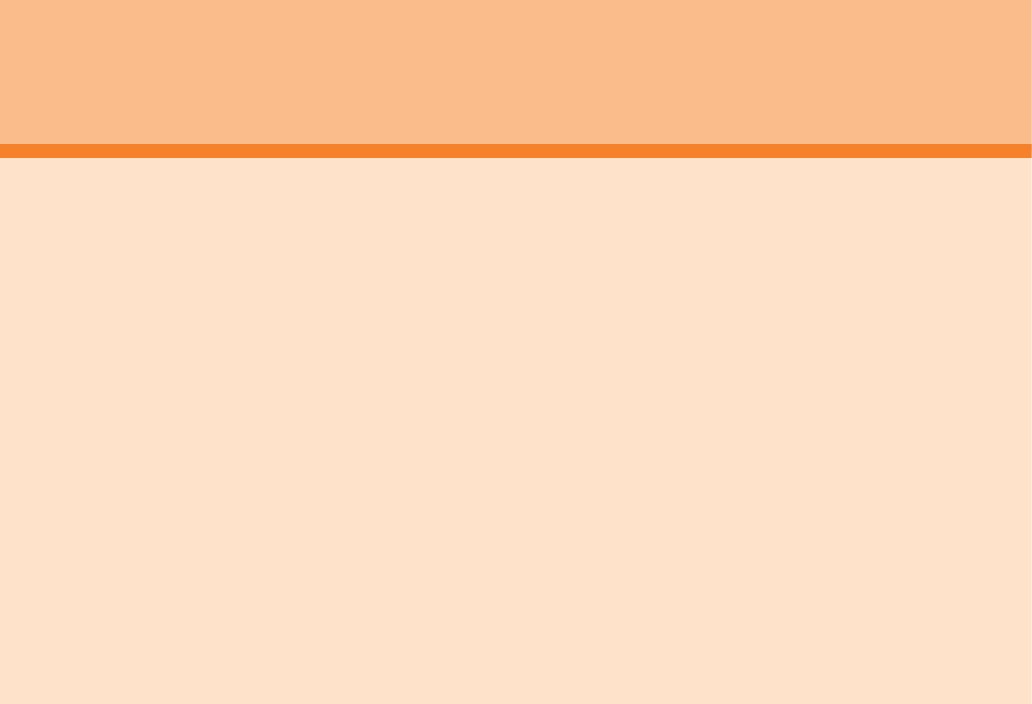
149
基本的な設定をする .........................................................................150
省電力の設定を行う .............................................................................. 150
画面表示を変更する .............................................................................. 151
着信音や通知音、操作音を設定する .....................................................152
着信を拒否する条件を設定する ........................................................... 153
イヤホン接続時に使用するマイクを設定する .................................... 153
通話時間や通話料金に関する設定をする ............................................ 154
日付と時刻を設定する ........................................................................... 154
充電中のスライドショーの動作を設定する
........................................ 155
テキスト読み上げ機能を設定する ....................................................... 155
ワンセグなどの映像や音を高品質にする ............................................ 156
各種センサーの設定をする .............................................................156
GPSの設定をする ................................................................................. 156
電子コンパスが正しい方位を示すように調整する ............................ 157
モーションセンサーが正しく反応するように調整する..................... 158
無線LAN機能を利用する ................................................................158
無線LAN機能(Wi-Fi)をオンにする .....................................................159
Wi-Fiネットワークに接続する ............................................................. 159
オープンネットワークの通知を有効にする ........................................159
無線LAN機能の詳細設定をする .......................................................... 160
VPN(仮想プライベートネットワーク)に接続する ..................... 160
VPNを追加する ..................................................................................... 160
VPNに接続する ..................................................................................... 161
VPNを切断する ..................................................................................... 161
機能設定
認証情報を管理する .........................................................................161
パスワードを設定して認証情報ストレージを利用可能にする ......... 161
microSDカードから認証情報や証明書をインストールする ........... 161
認証情報や証明書を無効にする ........................................................... 162
認証情報ストレージを消去する ........................................................... 162
Bluetooth®機能の設定をする ....................................................... 162
Bluetooth®機能をオンにしてIS04を検出可能にする .................... 163
ほかのBluetooth®対応機器と接続する ............................................. 163
IS04の名前を変更する......................................................................... 164
設定をバックアップする ................................................................. 164
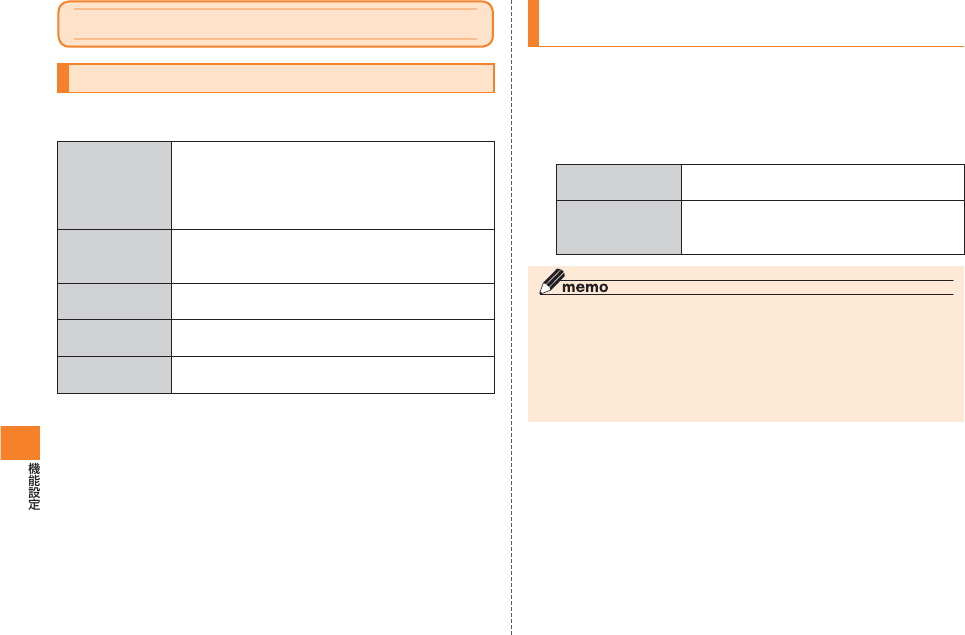
150
基本的な設定をする
省電力の設定を行う
以下の設定を変更すると、電池の消費を抑え、より長時間使用すること
ができます。
エコモード設定 電池残量設定で大きめの数値を選択します。
エコモード機能選択で、電池残量が少なくなった
ときに我慢できる機能にチェックを付けます。
▶P.XX「電池残量が少なくなったときにエコモー
ドに切り替える」
明るさ設定 バックライトの明るさを抑えたり、バックライト
を消すまでの時間を短くします。
▶P.XX「画面の明るさを設定する」
Bluetooth®
機能(▶P.XX)
使用しないときはオフにします。
▶P.XX「Bluetooth®機能の設定をする」
無線LAN機能
(▶P.XX)
使用しないときはオフにします。
▶P.XX「無線LAN機能を利用する」
GPS機能
(▶P.XX)
使用しないときはオフにします。
▶P.XX「現在地情報の検索方法を設定する」
電池残量が少なくなったときにエコモードに切り
替える
設定した電池残量(%)以下になると、電池の消費を抑える設定に切り
替えることができます(エコモード設定)。
ホーム画面で★▲★→「設定」→「エコモード設定」
必要な項目を設定する
電池残量設定 設定した電池残量(%)以下になると、自動
的にエコモードに切り替わります。
エコモード機能
選択
エコモードに切り替わったときに、電池の
消費を抑えるために設定を変更する機能を
選択します。
◎ IS04の購入後またはリセット後にはじめてエコモードに切り替わるとき
は、エコモードへの切り替えを確認する画面が表示されます。
• エコモードを使用しない場合は、「エコモードを無効にする」をタップし
てチェックを付け、「閉じる」をタップします。
• 電池残量設定をスライドして、設定を変更することができます。
※ 2回目以降は、ステータスバーにエコモードになったことを知らせる通知が表示されま
す。確認画面は表示されません。
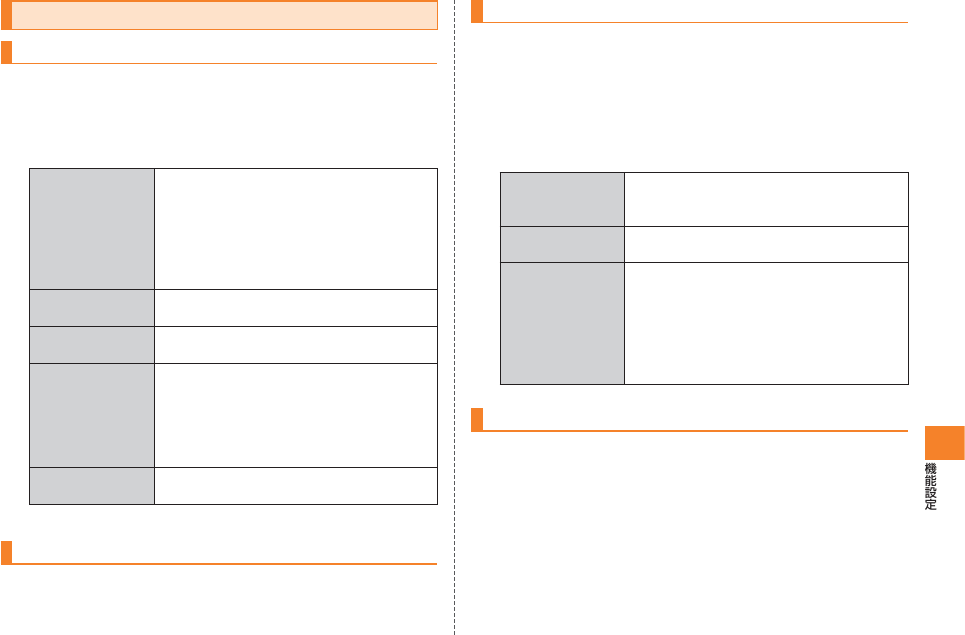
151
画面表示を変更する
画面ロック中の表示内容を設定する
ホーム画面で★▲★→「設定」→「サウンド&画面設定」
「フォトスクリーン」をタップする
必要な項目を設定する
表示するデータ 背景にしたい画像を選択します。
• FlickerまたはPicasaは、オンラインサー
ビスです。入力したキーワードに関連する
画像を、各サービスからダウンロードして
表示することができます。なお、各サービ
スを利用するには、パケット通信接続また
は無線LAN接続が必要です。
更新間隔※オンラインサービスから画像をダウンロー
ドする間隔を設定します。
更新時刻の指定※「更新間隔」を「指定時刻で更新」に設定した
ときに、時刻を指定します。
利用するネット
ワーク※
オンラインサービスから画像をダウンロー
ドするときに利用するネットワークの種
類を制限することができます。「Wi-Fiのみ」
(無線LAN接続のみ)に設定すると、無線
LAN接続を利用できるときのみ画像をダウ
ンロードします。
デザインパターン
設定
時計のデザインを設定します。
※ 「表示するデータ」で「Flicker」または「Picasa」を選択した場合に設定します。
IS04の向きに合わせて縦横表示を切り替える
ホーム画面で★▲★→「設定」→「サウンド&画面設定」
「画面の向き」をタップしてチェックを付ける
画面の明るさを設定する
バックライトの明るさやバックライトを消すまでの時間などを設定し
ます。
ホーム画面で★▲★→「設定」→「サウンド&画面設定」
「明るさ設定」をタップする
必要な項目を設定する
明るさ 画面の明るさを設定します。
• 「自動調整」をオフにしているときに設定
できます。
自動調整 周囲の状況に応じて明るさを自動調整しま
す。
消灯までの時間 バックライトを消すまでの時間を設定しま
す。
• 充電中はバックライトを消さないよう
に設定するには、ホーム画面で★▲★→
「設定」→「アプリケーション」→「開発」→
「スリープモードにしない」をタップして
チェックを付けます。
表示フォントを変更する
ホーム画面で★▲★→「設定」→「サウンド&画面設定」
「フォント設定」→フォントをタップ→R
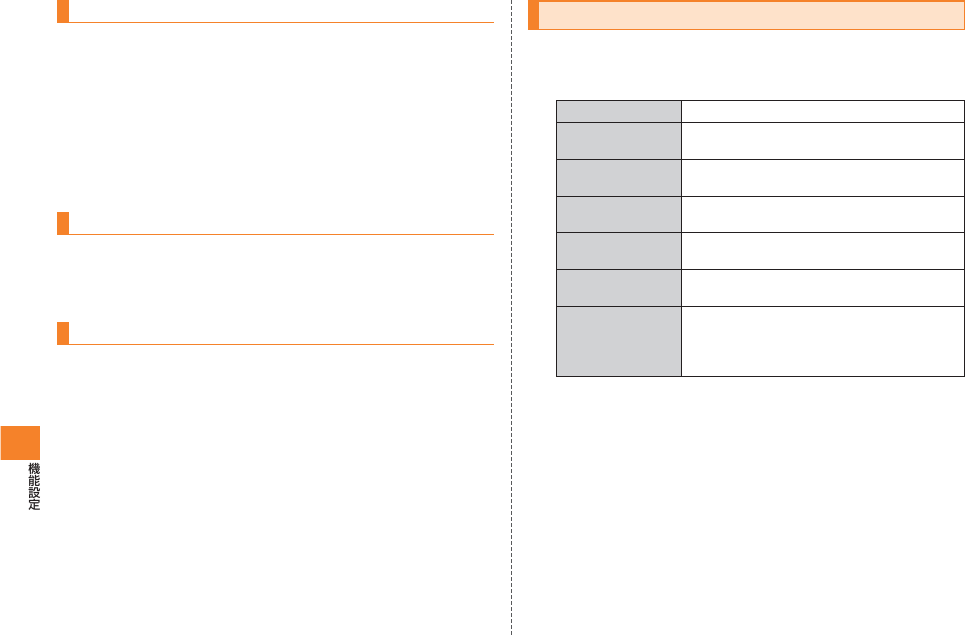
152
アニメーションで表示する
画面や項目を表示するときに、アニメーション表示するかどうかを設
定します。
ホーム画面で★▲★→「設定」→「サウンド&画面設定」
「アニメーション表示」をタップする
「アニメーションなし」/「一部のアニメーション」
/「すべてのアニメーション」をタップする
日本語と英語の表示を切り替える
ホーム画面で★▲★→「設定」→「言語とキーボード」
「地域/言語を選択」→「日本語」/「English」
パスワードを入力するときに最後の文字を表示する
パスワードを正しく入力できたか確認できるように、最後の文字を表
示することができます。
ホーム画面で★▲★→「設定」→「位置情報とセキュリティ」
「パスワードを表示」をタップしてチェックを付ける
着信音や通知音、操作音を設定する
ホーム画面で★▲★→「設定」→「サウンド&画面設定」
必要な項目を設定する
着信音 電話着信音を設定します。
バイブレーション チェックを付けると、電話着信時に振動で
お知らせします。
通知音 エコモード起動、測位開始などをお知らせ
する通知音を設定します。
タッチ操作音 チェックを付けると、電話をかけるときの
ボタン操作音が鳴ります。
選択時の操作音 チェックを付けると、メニュー選択時に操
作音が鳴ります。
入力時バイブレー
ション
チェックを付けると、ソフトキー操作や特
定の操作をしたときに振動します。
SDカードの通知 チェックを付けると、USBストレージをOFF
にしたとき(▶P.XX)や、microSDカードを
IS04からマウント解除したとき(▶P.XX)
に、通知音が鳴ります。
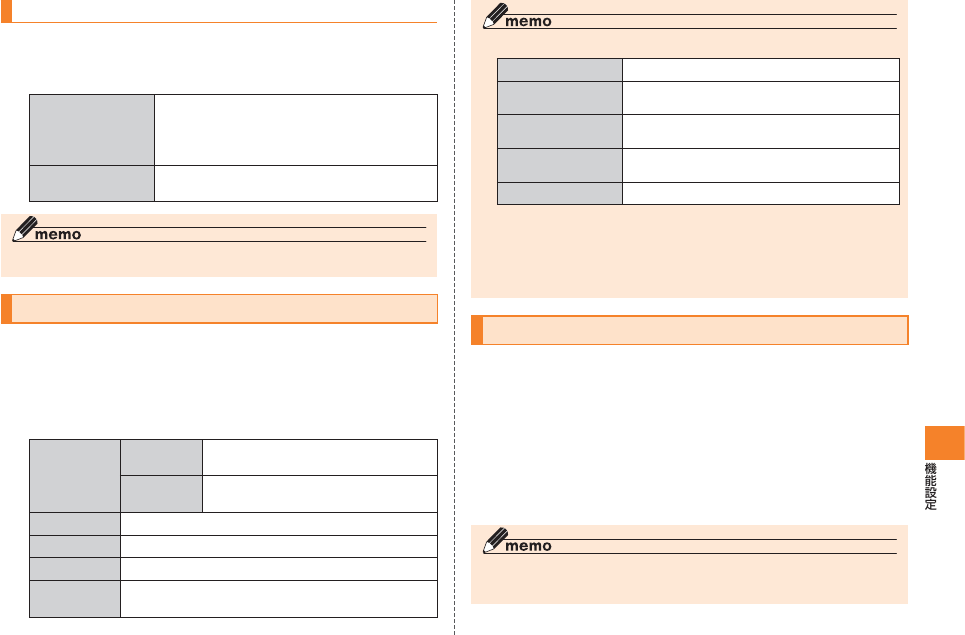
153
音量を調節する
ホーム画面で★▲★→「設定」→「サウンド&画面設定」
必要な項目を設定する
着信音量 着信音量と通知音量を調節します。
• 「通知音にも着信音量を適用」をタップし
てチェックを外すと、通知音量を個別に調
節できます。
メディア再生音量 音楽再生時や動画再生時の音量を調節しま
す。
◎ 着信音量は、待受中にE/Fを押しても調節できます。
着信を拒否する条件を設定する
自動的に着信を拒否する条件を設定できます。着信を拒否した場合は、
着信音や振動によるお知らせは行われません。
ホーム画面で★▲★→「設定」→「通話」→「着信拒否」
必要な項目を設定する
指定番号 指定番号
着信拒否※
特定の電話番号を指定して、その電
話番号からの着信を拒否します。
拒否番号
リスト
着信を拒否する電話番号を20件ま
で登録できます。
非通知※電話番号を通知しない着信を拒否します。
公衆電話※公衆電話からの着信を拒否します。
通知不可能※電話番号を通知できない着信を拒否します。
連絡先登録
外※
連絡先に登録されている電話番号以外からの着
信を拒否します。
※ 応答メッセージを選択すると着信を拒否します。「OFF」を選択すると拒否しません。
◎ 音声着信の着信拒否を設定すると、以下のメッセージが流れます。
拒否メッセージ1 この電話番号からの電話はお受けできません
拒否メッセージ2 誠に申し訳ありませんが、ただいま都合により電
話をお受けすることができません
無応答切断 (接続できなかったことをアナウンスでお知らせ
します)
非通知用メッセージ 発信者番号通知がされておりません。電話番号の
頭に186をつけておかけ直しください
公衆電話メッセージ 公衆電話からの電話はお受けできません
◎ 「エリア設定」を「日本」以外に設定している場合は、設定を変更できません。
◎ お留守番サービスもしくは着信転送サービスの無応答転送/フル転送を設
定している場合は、「無応答切断」に設定してもお留守番サービスもしくは
着信転送サービスに転送されます。
◎ 割込通話サービスの割込通話は、着信拒否できません。
イヤホン接続時に使用するマイクを設定する
ステレオイヤホン端子にステレオイヤホンを接続しているときに使用
するマイクを設定します。
ホーム画面で★▲★→「設定」→「サウンド&画面設定」
「マイク入力」→「端末のマイク」(IS04のマイク)
/「イヤホンマイク」
• 接続するステレオイヤホンにマイクがない場合は、「端末のマイク」を
選択します。
◎ ステレオイヤホンが接続されていない場合は、マイク入力の設定に関わら
ずIS04のマイクが使用されます。
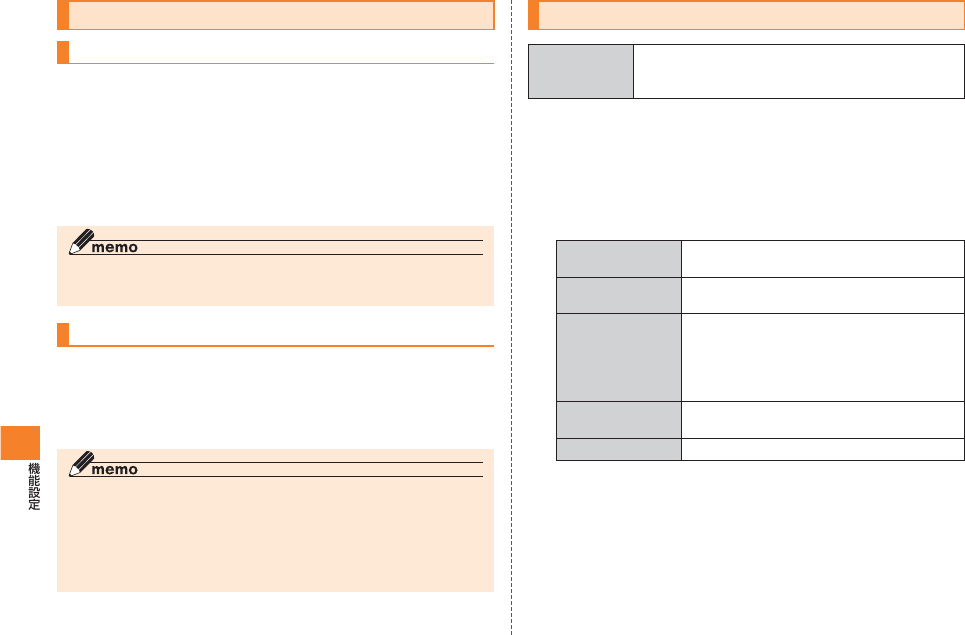
154
通話時間や通話料金に関する設定をする
通話時間/通話料金の目安を確認する
最後にかけた電話の通話時間/通話料金と、今までにかけた電話の累
積通話時間/累積通話料金を確認できます。なお、表示される通話時間
や通話料金はすべて目安です。正確なものではありません。
ホーム画面で★▲★→「設定」→「通話」→「通話時間・料金」
「通話時間・料金」をタップする
通話時間と通話料金、累積通話時間と累積通話料金が表示されます。
◎ 通話時間などが表示されている画面でM→「リセット」→「OK」をタップ
すると、通話時間と料金をリセットできます。
通話終了後の通話料金の表示を設定する
通話終了後に、通話料金の目安を表示できます。
ホーム画面で★▲★→「設定」→「通話」→「通話時間・料金」
「通話料金表示」をタップしてチェックを付ける
◎ 表示される通話時間や通話料金は目安です。正確なものではありません。
◎ 表示される通話料金は、各種割引適用前の金額です。
◎ 通話が途切れるなど正常に終了できなかった場合や国際電話をかけた場
合、「エリア設定」を「日本」以外に設定して電話をかけた場合など、通話料金
が表示されない場合があります。
◎ 「エリア設定」を「日本」以外に設定している場合は、ご利用になれません。
日付と時刻を設定する
お買い上げ時
自 動:オ ン
24時間表示:オン
日付形式:標準
ホーム画面で★▲★→「設定」→「日付と時刻」
「自動」をタップしてチェックを外す
• ネットワークから通知される日付・時刻情報をもとに自動で設定する
場合は、チェックを付けます。
日付、タイムゾーン、時刻を設定する
日付設定 「+」/「−」をタップして日付、月、年を設定
します。
タイムゾーンの選
択
時差を参考にタイムゾーンを選択します。
時刻設定 「+」/「−」をタップして時間、分を設定し
ます。
• 「24時間表示」のチェックを外している場
合は、「午前」/「午後」をタップして切り替
えます。
24時間表示 チェックを付けると、24時間表示になりま
す。
日付形式 日付形式を設定します。
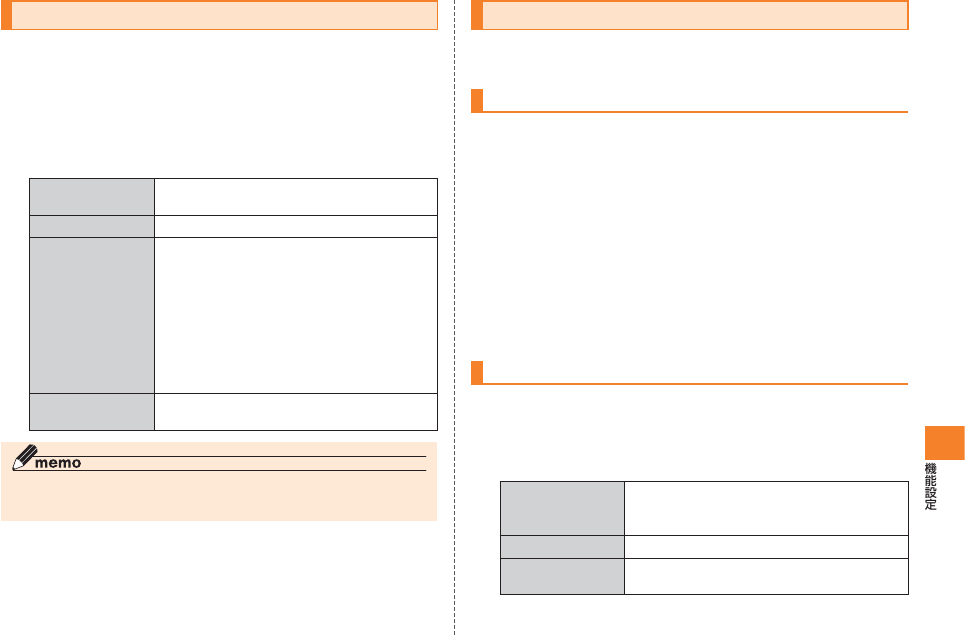
155
充電中のスライドショーの動作を設定する
充電を開始したときに開始するスライドショーの動作を設定できま
す。
ホーム画面で★▲★→「スライドショー」
「充電中に有効にする」をタップしてチェックを付ける
必要な項目を設定する
トランジション 画像を切り替えるときの表現を設定しま
す。
間隔 画像を切り替える間隔を設定します。
画像を選択する 表示する画像を選択します。
• 「メディアフォルダ」を選択したときは、表
示する画像を1件ずつ選択します。画像を
選択したらM→「OK」をタップして確
定します。
• 「フォルダ」を選択したときは、表示する画
像が含まれるフォルダを選択します。フォ
ルダを表示したら「OK」をタップして確定
します。
自動停止 スライドショーが停止するまでの時間を設
定します。
◎ スライドショー再生中は画面右下に★が表示されます。タップすると、左か
ら一時停止、時計表示、直前の操作画面に戻る操作ができます。
テキスト読み上げ機能を設定する
テキスト読み上げ機能に対応したアプリケーションやプラグインで、
テキスト読み上げ機能を利用する際に必要な設定です。
音声データをインストールする
テキスト読み上げ機能を利用するには音声データが必要です。音声
データはAndroidマーケットからインストールできます。
ホーム画面で★▲★→「設定」→「テキスト読み上げ」
「音声データをインストール」をタップする
• 「音声データをインストール」をタップできないときは、すでに音声
データがインストール済みです。
画面の指示に従ってAndroidマーケットから
「SpeechSynthesis Data Installer」(音声データ)
をインストールする
テキストを読み上げる速度や言語を設定する
IS04標準の動作を設定することができます。
ホーム画面で★▲★→「設定」→「テキスト読み上げ」
必要な項目を設定する
常に自分の設定を
使用する
テキスト読み上げ機能に対応したアプリ
ケーションやプラグインの設定を無効に
し、IS04標準の動作で読み上げます。
音声の速度 テキストの読み上げ速度を設定します。
言語 テキストを読み上げるときに、どの言語の
発音で読み上げるかを設定します。
• 設定を確認する場合は、「サンプルを再生」をタップしてサンプル音声
を再生します。
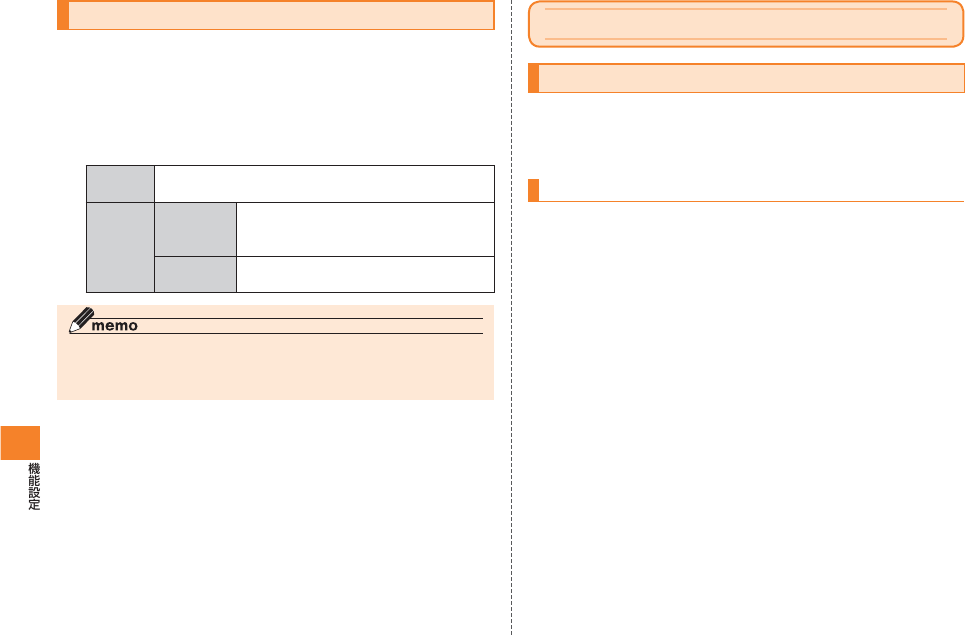
156
ワンセグなどの映像や音を高品質にする
ワンセグやYouTubeの映像を自動補正するかどうかを設定できます。
また、メディア再生音をスピーカーやイヤホンから聴く場合の高音質
化機能を使用するかどうかを設定できます。
ホーム画面で★▲★→「設定」→「マルチメディア設定」
必要な項目を設定する
REGZA
設定
チェックを付けると、ワンセグやYouTubeの映像を
自動補正して、高画質化します。
高音質設
定
ノイズマス
キングイコ
ライザ
チェックを付けると、周囲に騒音がある
ときもスピーカーやイヤホンからの再
生音を聞き取りやすくします。
スピーカー
補正
チェックを付けると、スピーカーからの
再生音の音質を向上させます。
◎ 高音質設定は通話中の音声には適用されません。
◎ ノイズマスキングイコライザはBluetooth®対応ヘッドセットからの再生
音に適用されません。
各種センサーの設定をする
GPSの設定をする
IS04のGPS機能と、GPS機能に対応するアプリケーションを使用し
て、現在地の確認や目的地までのルート検索などを行うことができま
す。
GPSのご利用にあたって
• GPSシステムの不具合などにより損害が生じた場合、当社では一切
の責任を負いかねますのであらかじめご了承ください。
• IS04の故障、誤動作、不具合、あるいは停電などの外部要因(電池切
れを含む)によって、測位(通信)結果の確認などの機会を逸したため
に生じた損害などの純粋経済損害につきましては、当社は一切その
責任を負いかねますのであらかじめご了承ください。
• IS04は、航空機、車両、人などの航法装置として使用できません。そ
のため、位置情報を利用して航法を行うことによる損害が発生して
も、当社は一切その責任を負いかねますのであらかじめご了承くだ
さい。
• 高精度の測量用GPSとしては使用できません。そのため、位置の誤差
による損害が発生しても、当社は一切その責任を負いかねますので
あらかじめご了承ください。
• GPSは米国国防総省により運営されておりますので、米国の国防上
の都合により、GPSの電波の状態がコントロール(精度の劣化、電波
の停止など)されることがあります。
• ワイヤレス通信製品(携帯電話やデータ検出機など)は、衛星信号を
妨害するおそれがあり、信号受信が不安定になることがあります。
• 各国・地域の法制度などにより、取得した位置情報(緯度経度情報)に
基づく地図上の表示が正確ではない場合があります。
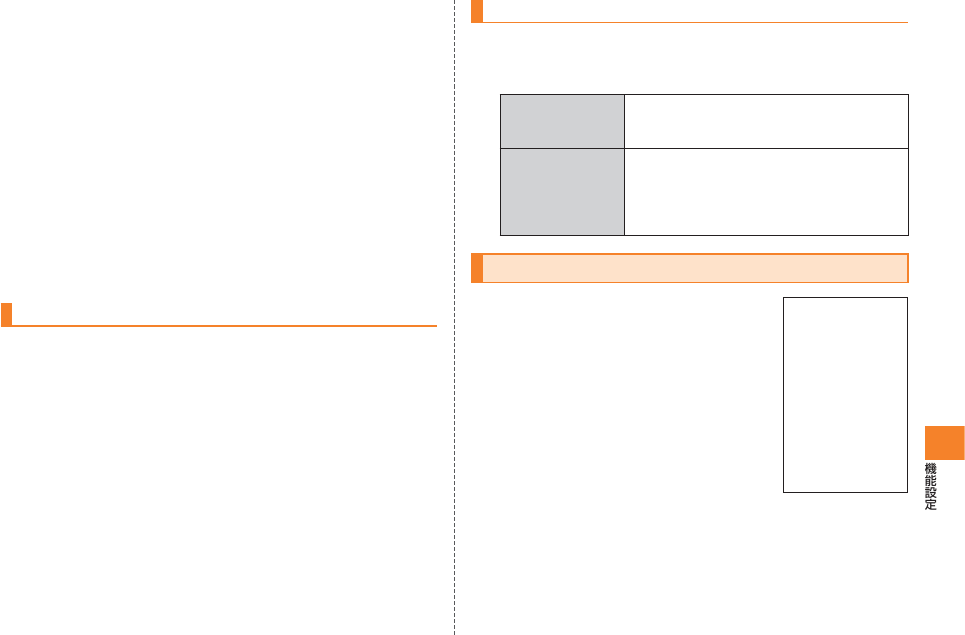
157
■ 受信しにくい場所
GPSは人工衛星からの電波を利用しているため、以下の条件では、電
波を受信できない、または受信しにくい状況が発生しますのでご注意
ください。また、GPSアンテナのある外部接続端子付近を手で覆わな
いようにしてお使いください。
• 建物の中や直下
• かばんや箱の中
• 密集した樹木の中や下
• 自動車、電車などの室内
• IS04端末の周囲に障害物(人や物)がある場合
• 地下やトンネル、地中、水中
• ビル街や住宅密集地
• 高圧線の近く
• 大雨、雪などの悪天候
現在地情報を使用する
Google検索やその他のGoogleサービスを利用するとき、現在地の位
置情報を使用するように設定します。
ホーム画面で★▲★→「設定」→「プライバシー」
「現在地情報を使用」をタップしてチェックを付ける
現在地情報の検索方法を設定する
ホーム画面で★▲★→「設定」→「位置情報とセキュリティ」
必要な項目を設定する
ワイヤレスネット
ワークを使用
チェックを付けると、Wi-Fiネットワークや
モバイルネットワーク基地局からの情報を
もとに、現在地を検索します。
GPS機能を使用 チェックを付けると、GPS機能を使用して
詳細な場所を検索します。
• GPS機能を使用するには視界が良好であ
る必要があります。また、電池の消費が多
くなります。
電子コンパスが正しい方位を示すように調整する
ホーム画面で★▲★→「設定」
→「システム設定」→「センサー設定」
→「電子コンパス調整」
電子コンパス調整画面が表示されます。
「調整」をタップする
画面の指示に従って図①、②の動作を繰り返す
調整の完了を通知する画面が表示されたら、「OK」をタッ
プする
• 調整が完了するまで最大30秒間かかります。
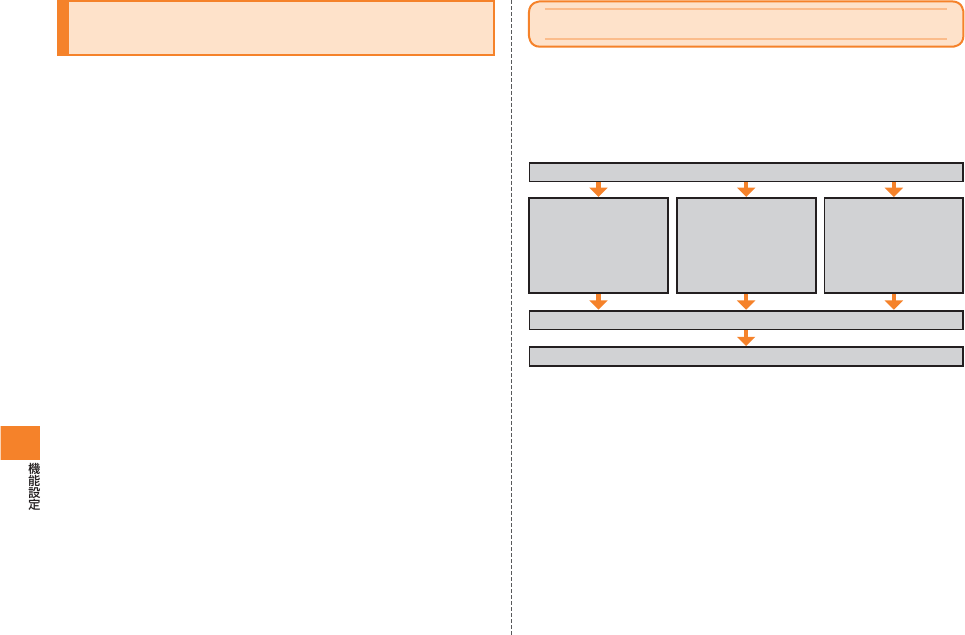
158
モーションセンサーが正しく反応するように
調整する
ホーム画面で★▲★→「設定」→「システム設定」
→「センサー設定」→「モーションセンサー調整」
IS04を水平に保ち、「調整」をタップする
調整が完了したことを知らせる画面が表示されたら、
「OK」をタップする
無線LAN機能を利用する
IS04の無線LAN機能を利用して、自宅や社内ネットワーク、公衆無線
LANサービスのアクセスポイントに接続して、メールやインターネッ
トを利用できます。
■ アクセスポイントに接続するまでの流れ
■ Bluetooth®機能との電波干渉について
無線LAN機能(IEEE802.11b/g)とBluetooth®機能は同一周波数
帯(2.4GHz)を使用しています。そのため、IS04の無線LAN機能と
Bluetooth®機能を同時に使用すると、電波干渉が発生し、通信速度の
低下、雑音や接続不能の原因になることがありますので、同時には使用
しないでください。
また、IS04の無線LAN機能のみ使用している場合でも、Bluetooth®
対応機器が近辺で使用されていると、同様の現象が発生します。このよ
うなときは、以下の対策を行ってください。
1. IS04とBluetooth®対応機器は、10m以上離してください。
2. 10m以内で使用する場合は、Bluetooth®対応機器の電源を切って
ください。
利用形態を決める
無線 LAN 機能を起動する(▶P.174)
アクセスポイントを設定して接続する(▶P.174、▶P.176)
公衆無線 LAN サービ
スで接続する
サービス提供者と契約
して接続に必要な情報
を入手する
家庭内など個人環境で
接続する
アクセスポイントを設
置して取扱説明書など
から接続に必要な情報
を入手する
社内 LAN に接続する
ネットワーク管理者に
問い合わせて接続に必
要な情報を入手する
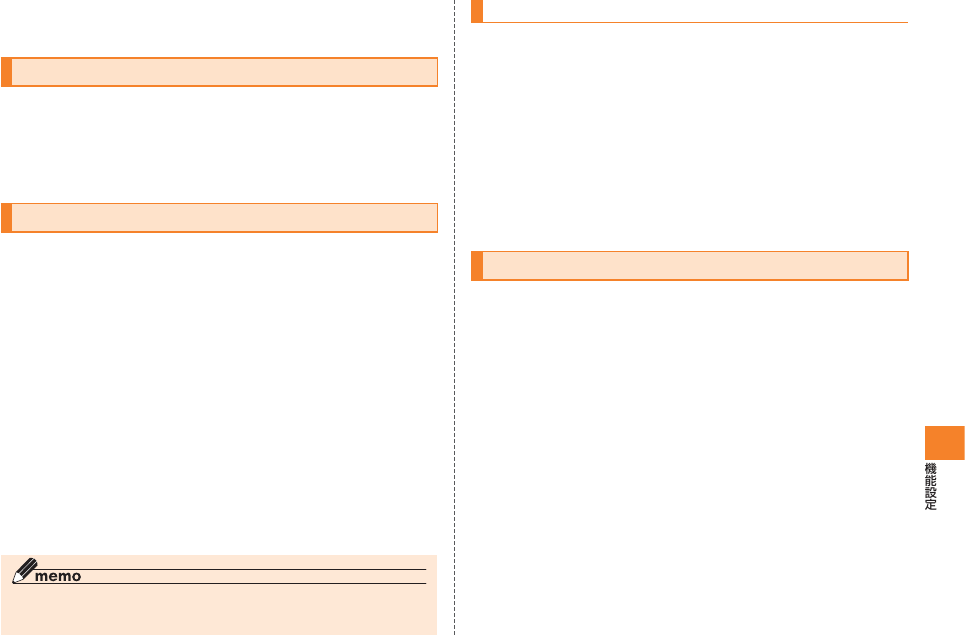
159
■ 利用できるチャンネルについて
IS04の無線LAN機能は1∼11チャンネルの周波数帯を利用できます。
無線LAN機能(Wi-Fi)をオンにする
ホーム画面で★▲★→「設定」→「無線とネットワーク」
「Wi-Fi」をタップしてチェックを付ける
無線LAN機能がオンになり、利用可能なWi-Fiネットワークが検索され
ます。
Wi-Fiネットワークに接続する
ホーム画面で★▲★→「設定」→「無線とネットワーク」
「Wi-Fi設定」をタップする
検出されたWi-Fiネットワークのネットワーク名とセキュリティ設定
(オープンネットワークまたはセキュリティで保護)が「Wi-Fiネット
ワーク」の下に表示されます。
• 接続したいWi-Fiネットワークが表示されない場合は、M→「ス
キャン」をタップしてください。
それでも表示されない場合は、「Wi-Fiネットワークを手動で追加する」
(▶P.XX)の操作に従って、Wi-Fiネットワークを追加してください。
Wi-Fiネットワークをタップ→「接続」
• セキュリティで保護されたWi-Fiネットワークを選択した場合、セ
キュリティキー(アクセスポイントですでに設定されたキー)を入力
し、「接続」をタップします。
• Wi-Fiネットワークを切断するには、接続しているWi-Fiネットワーク
をタップ→「切断」をタップします。
◎ 接続したことがあるWi-Fiネットワークが見つかったときは、無線LAN機能
をオンにすると自動的に接続されます。
Wi-Fiネットワークを手動で追加して接続する
ホーム画面で★▲★→「設定」→「無線とネットワーク」
「Wi-Fi設定」→「Wi-Fiネットワークを追加」
「ネットワークSSID」欄をタップ→追加するWi-Fiネット
ワークのネットワークSSIDを入力する
Wi-Fiネットワークの設定にあわせて、セキュリティタイ
プを選択し、セキュリティ情報を入力する
「保存」をタップする
オープンネットワークの通知を有効にする
オープンネットワーク(パスワードなどが設定されていないWi-Fiネッ
トワーク)が検出されたら通知するように設定します。
あらかじめWi-Fiをオンにしてください。
ホーム画面で★▲★→「設定」→「無線とネットワーク」
→「Wi-Fi設定」
「ネットワークの通知」をタップしてチェックを付ける
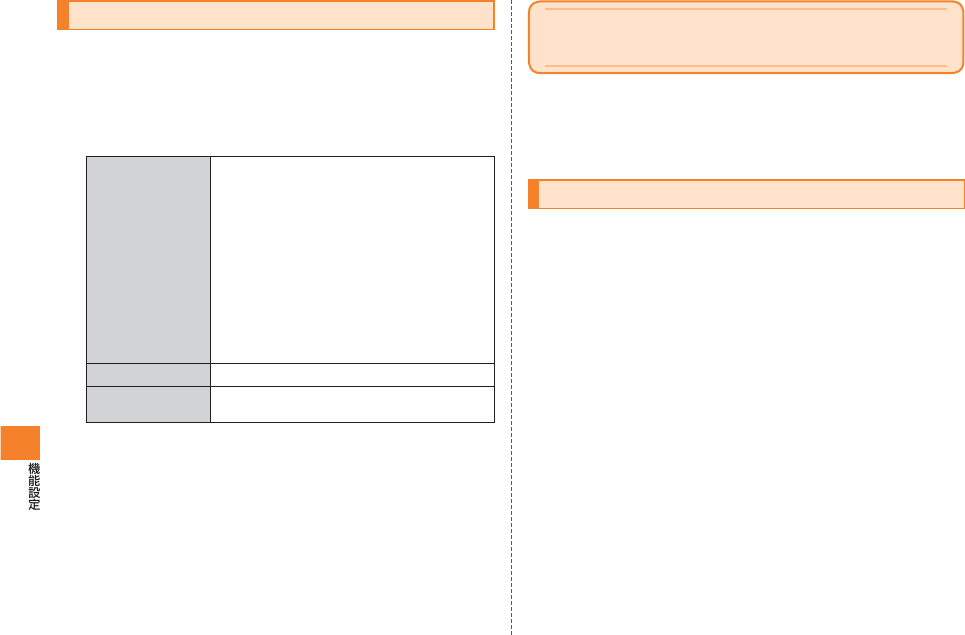
160
無線LAN機能の詳細設定をする
ホーム画面で★▲★→「設定」→「無線とネットワーク」
→「Wi-Fi設定」
M→「詳細設定」
必要な項目を設定する
Wi-Fiのスリープ
設定
無線LAN機能をスリープモードにするタイ
ミングを設定します。
画面がOFFになったとき:バックライトが
消えたときに無線LAN機能をスリープモー
ドにします。
電源接続時はスリープにしない:バックラ
イトが消えたときに無線LAN機能をスリー
プモードにします。ただし、充電中はバック
ライトが消えてもスリープモードになりま
せん。
スリープにしない:スリープモードになり
ません。
Macアドレス IS04のMacアドレスが表示されます。
静的IPを使用する チェックを付けると、IS04のIPアドレスを
設定できます。
VPN(仮想プライベートネットワーク)に
接続する
VPN(Virtual Private Network:仮想プライベートネットワーク)は、
企業や大学などの保護されたローカルネットワーク内の情報に、外部
からアクセスする技術です。IS04にVPN接続を設定するには、ネット
ワーク管理者からセキュリティに関する情報を入手してください。
VPNを追加する
ホーム画面で★▲★→「設定」→「無線とネットワーク」
→「VPN設定」
「VPNの追加」をタップする
ネットワーク管理者の指示に従って、VPN設定の各項目
を設定する
M→「保存」
VPN設定画面に、新たなVPNが追加されます。
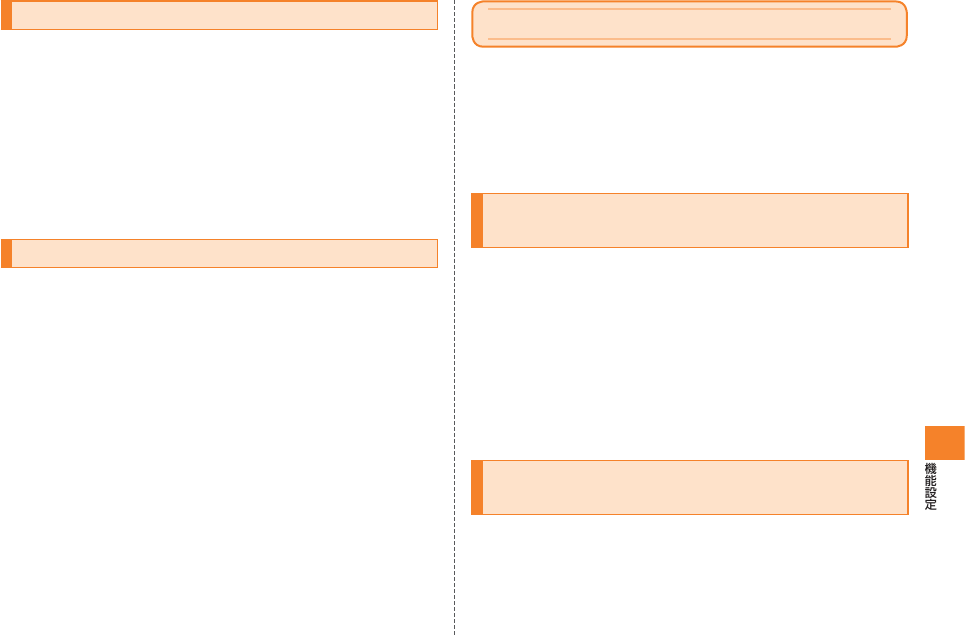
161
VPNに接続する
ホーム画面で★▲★→「設定」→「無線とネットワーク」
→「VPN設定」
VPN設定画面に、追加したVPNがリスト表示されます。
接続するVPNをタップする
• VPNをホールド→「ネットワークの編集」/「ネットワークの削除」を
タップすると、VPN設定を編集/削除できます。
必要な認証情報を入力→「接続」
VPNに接続すると、ステータスバーに通知アイコンが表示されます。
VPNを切断する
ステータスバーを下にドラッグ→VPN接続中を示す通知
をタップする
• 切断すると、ステータスバーの通知アイコンがグレーになります。
ステータスバーを下にドラッグして通知をタップすると、再接続でき
ます。
認証情報を管理する
IS04の認証情報ストレージを利用可能にします。認証情報ストレージ
は、セキュリティ保護されたWi-FiネットワークやVPNに接続するた
めの認証情報やその他の証明書を保管するための領域です。
認証情報やその他の証明書は、ネットワーク管理者の指示に従って、
Webサイトからダウンロードしたり、microSDカードからインストー
ルします。
パスワードを設定して認証情報ストレージを
利用可能にする
認証情報ストレージのパスワードを設定すると、認証情報ストレージ
が利用可能になります。
ホーム画面で★▲★→「設定」→「位置情報とセキュリティ」
「パスワードの設定」をタップする
「新しいパスワード」→パスワードを入力する
「新しいパスワードの確認」→パスワードを再入力
→「OK」
microSDカードから認証情報や証明書を
インストールする
ホーム画面で★▲★→「設定」→「位置情報とセキュリティ」
「SDカードからインストール」をタップする
インストールする認証情報/証明書をタップする
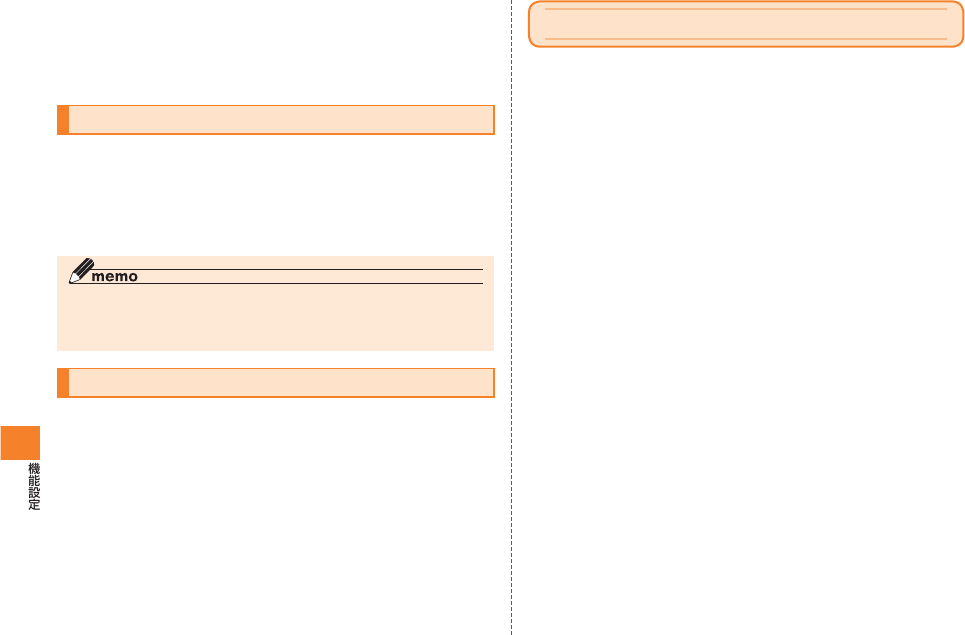
162
必要な場合はパスワードを入力→「OK」
認証情報/証明書の名前を入力→「OK」
• 認証情報ストレージにパスワードを設定していない場合は、画面の指
示に従ってパスワードを設定します。
認証情報や証明書を無効にする
IS04のアプリケーションに認証情報ストレージへのアクセスを禁止
することで、インストールした認証情報や証明書を無効にします。
ホーム画面で★▲★→「設定」→「位置情報とセキュリティ」
「安全な認証情報の使用」をタップしてチェックを外す
◎ 認証情報や証明書を有効にする場合は、「安全な認証情報の使用」をタップ
してチェックを付ける→入力欄をタップ→認証情報ストレージのパスワー
ドを入力→「OK」をタップします。
認証情報ストレージを消去する
認証情報ストレージからすべての認証情報や証明書を消去して、スト
レージのパスワードをリセットします。
ホーム画面で★▲★→「設定」→「位置情報とセキュリティ」
「ストレージの消去」→「OK」
Bluetooth®機能の設定をする
IS04のBluetooth®機能を利用して、近くにあるBluetooth®対応機器
と無線でデータをやりとりできます。Bluetooth®対応イヤホンマイク
やワイヤレスヘッドホンと接続すると、ハンズフリーで通話したりワ
イヤレスで音楽を聴いたりできます。
• Bluetooth®対応バージョンやプロファイルについては、P.XXをご
参照ください。
• 設定や操作方法については、接続するBluetooth®対応機器の取扱説
明書もご覧ください。
• IS04とすべてのBluetooth®対応機器とのワイヤレス接続を保証す
るものではありません。
■ Bluetooth®機能使用時のご注意
良好な接続を行うために、以下の点にご注意ください。
1. IS04とほかのBluetooth®対応機器とは、見通し距離10m以内で
接続してください。周囲の環境(壁、家具など)や建物の構造によっ
ては、接続可能距離が極端に短くなることがあります。
2. ほかの機器(電気製品、AV機器、OA機器など)から2m以上離れて
接続してください。特に電子レンジ使用時は影響を受けやすいた
め、必ず3m以上離れてください。近づいていると、ほかの機器の電
源が入っているときに正常に接続できないことがあります。また、
テレビやラジオに雑音が入ったり映像が乱れたりすることがあり
ます。
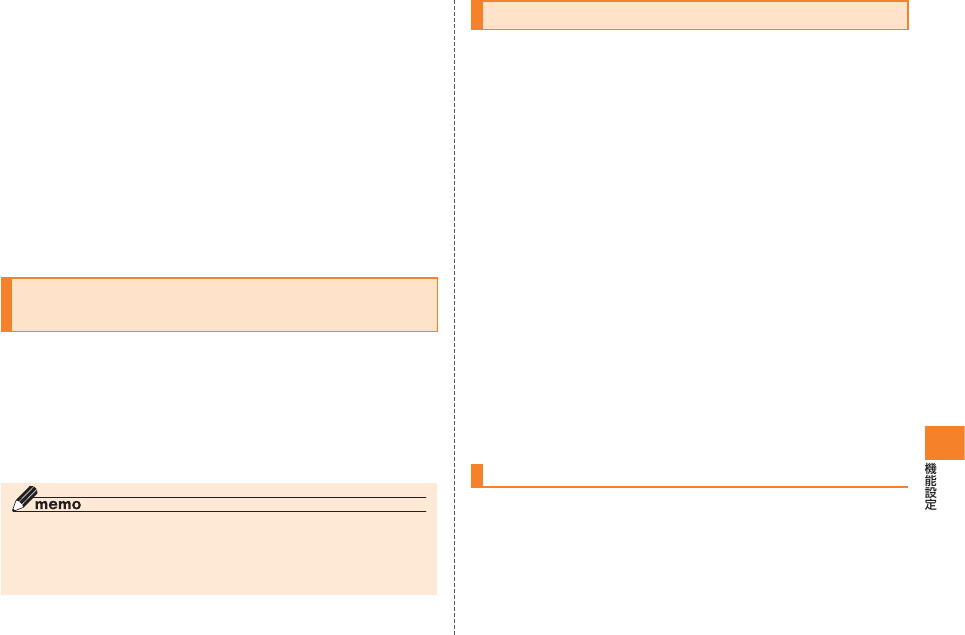
163
■ 無線LANとの電波干渉について
Bluetooth®機能と無線LAN(IEEE802.11b/g)は同一周波数帯
(2.4GHz)を使用しています。そのため、IS04のBluetooth®機能と無
線LAN機能を同時に使用すると、電波干渉が発生し、通信速度の低下、
雑音や接続不能の原因になることがありますので、同時には使用しな
いでください。
また、IS04のBluetooth®機能のみ使用している場合でも、無線LAN
機能を搭載した機器が近辺で使用されていると、同様の現象が発生し
ます。このようなときは、以下の対策を行ってください。
1. IS04と無線LAN機能を搭載した機器は、10m以上離してくださ
い。
2. 10m以内で使用する場合は、無線LAN機能を搭載した機器の電源
を切ってください。
Bluetooth®機能をオンにしてIS04を検出可
能にする
ホーム画面で★▲★→「設定」→「無線とネットワーク」
「Bluetooth」をタップしてチェックを付ける
■IS04を検出可能モードにする場合
「Bluetooth設定」→「検出可能」をタップしてチェックを付ける
IS04がほかのBluetooth®対応機器から約120秒間、検出可能にな
ります。
◎ Bluetooth®通信で接続しないときは、電池の減りを防ぐため、Bluetooth®
機能をオフにしてください。
◎ Bluetooth®機能のオン/オフ設定は、電源を切っても変更されません。
◎ Bluetooth®機能はIS04の電源を切った状態では使用できません。
ほかのBluetooth®対応機器と接続する
IS04と初めて接続するBluetooth®対応機器の場合は、ペア設定を行
います。一度ペア設定を行うと、ペア情報は互いの機器に記憶されま
す。
• あらかじめIS04のBluetooth®機能をオンにしてください。また、ペ
ア設定をするBluetooth®対応機器を「検出可能」の設定にしてくだ
さい。
• 相手機器をIS04から10m以内に設置してください。
ホーム画面で★▲★→「設定」→「無線とネットワーク」
→「Bluetooth設定」
• Bluetooth端末リストに、接続したい機器が表示されているときは
操作
に進みます。
「デバイスのスキャン」をタップする
検出された機器がBluetooth端末リストに表示されます。
接続したい機器をタップする
IS04とBluetooth®対応機器で、それぞれ画面の指示に
従って操作する
ペア設定が終了すると、IS04のBluetooth端末リストの下に「ペア設
定」と接続状態が表示されます。
Bluetooth®対応機器と接続を解除する
ホーム画面で★▲★→「設定」→「無線とネットワーク」
→「Bluetooth設定」
接続中の機器をタップ→「OK」
ペア設定を残したまま接続が解除されます。
• ペア設定を解除する場合は、ペア設定済みの機器をホールド
→「ペアを解除」/「切断してペアを解除」をタップします。
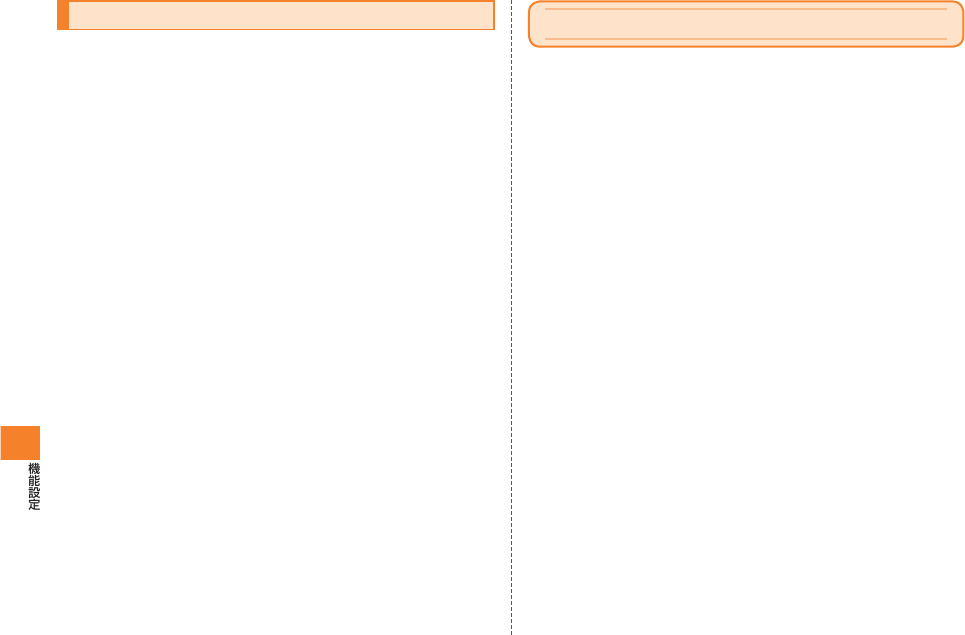
164
IS04の名前を変更する
IS04の名前は、ほかのBluetooth®対応機器とペアリングするときに
表示されます。
• あらかじめBluetooth®機能をオンにしてください。
ホーム画面で★▲★→「設定」→「無線とネットワーク」
→「Bluetooth設定」
「端末名」をタップする
IS04の名前を入力→「OK」
設定をバックアップする
IS04の設定を、Googleのオンラインサーバーに自動的にバックアッ
プすることができます。バックアップの対象となるデータは、設定メ
ニューの項目(一部バックアップされない項目もあります)やWi-Fiの
パスワード、ブックマークなどです。
ホーム画面で★▲★→「設定」→「プライバシー」
「設定のバックアップ」にチェックを付ける
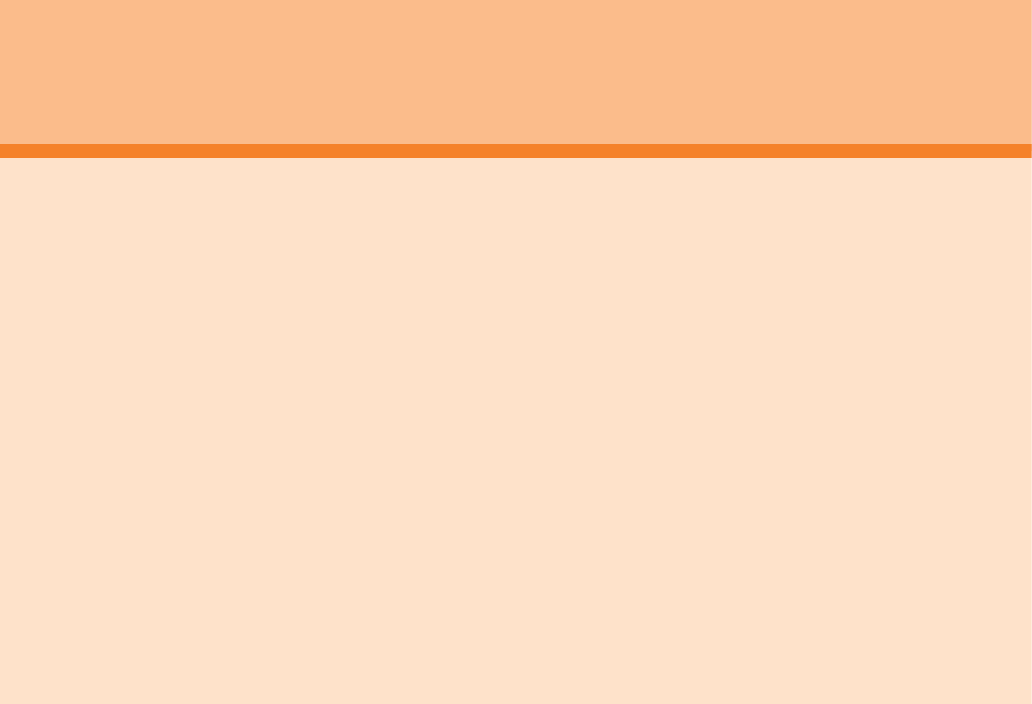
165
IS04のソフトウェアを更新する ......................................................... 166
パソコン経由で更新する ....................................................................... 168
端末情報やバージョン情報を確認する................................................ 169
ソフトウェア更新
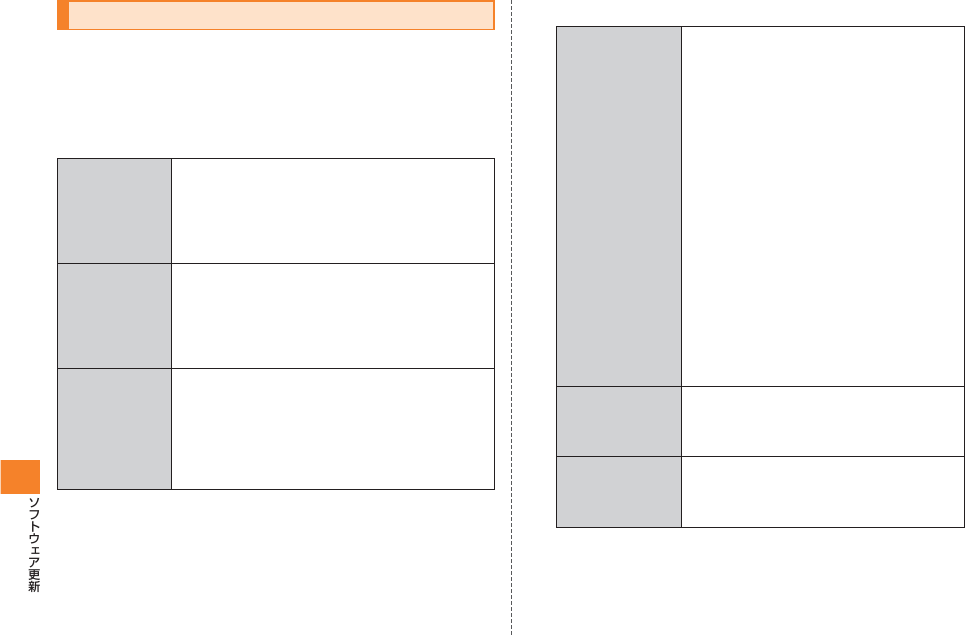
166
IS04のソフトウェアを更新する
IS04は、ケータイアップデートに対応しています。ケータイアップ
デートとは、au電話のソフトウェアを更新する機能です。
ケータイアップデートで、au電話のソフトウェアを更新する方法は次
の通りです。なお、更新方法にかかわらず、ソフトウェアの更新前にau
電話が自動的に再起動し、ソフトウェアの更新後にもう一度再起動し
ます。
手動更新 ソフトウェアの更新が必要かどうかをネットワー
クに接続して確認できます。
• 更新が必要な場合:ソフトウェア更新用データ
をダウンロードして、更新します※1。
• 更新が不要な場合:そのまま引き続きご利用い
ただけます。
自動更新 auからのソフトウェア更新のお知らせを受信した
場合に更新します。
• 自動更新型:お知らせを受信したときに自動的
に更新します※2。
• ユーザー承認型:お知らせを受信したときに確
認画面が表示されます。
au ICカ ード の
差し替え時に更
新
au ICカードを差し替えて最初に電源を入れたと
きは、IS04のソフトウェア更新が必要かどうかを
確認します。
• 更新が必要な場合:ソフトウェア更新用データ
をダウンロードして、更新します※1。
• 更新が不要な場合:そのまま引き続きご利用い
ただけます。
※1 ダウンロード後すぐに更新せずに、au電話を使用しない夜間など、更新開始日時を指定して更
新することもできます(予約更新)。
※2 「自動設定」(▶P.XX)を「OFF」にすると、ユーザー承認型と同様に確認画面が表示されます。
ホーム画面で★▲★→「設定」→「システム設定」
→「ケータイアップデート」
項目を設定する
アップデート開始 IS04のソフトウェア更新が必要かどうか
を確認します(手動更新)。
ソフトウェア更新が必要な場合は、次の操
作を行います。
すぐに更新する場合
1. 「実行」をタップする
ソフトウェア更新用データのダウンロー
ドが開始され、ダウンロードが完了する
とソフトウェアが更新されます。
後で更新する場合(予約更新)
1. 「予約」をタップする
ソフトウェア更新用データのダウンロー
ドが開始され、ダウンロードが完了する
と更新開始日時が表示されます。更新開
始日時は、「日付」と「時刻」をタップする
と変更できます。
2. 「予約」をタップする
3. 更新開始日時になると
自動的にIS04が再起動してソフトウェ
アが更新されます。
自動設定 IS04が自動更新型の更新のお知らせを受
信したときに、自動的にソフトウェア更新
用データのダウンロードを開始し、ソフト
ウェアを更新するかどうかを設定します。
予約時刻 設定されている更新開始日時を変更しま
す。
• 「解除」をタップすると、予約更新は解除さ
れます。
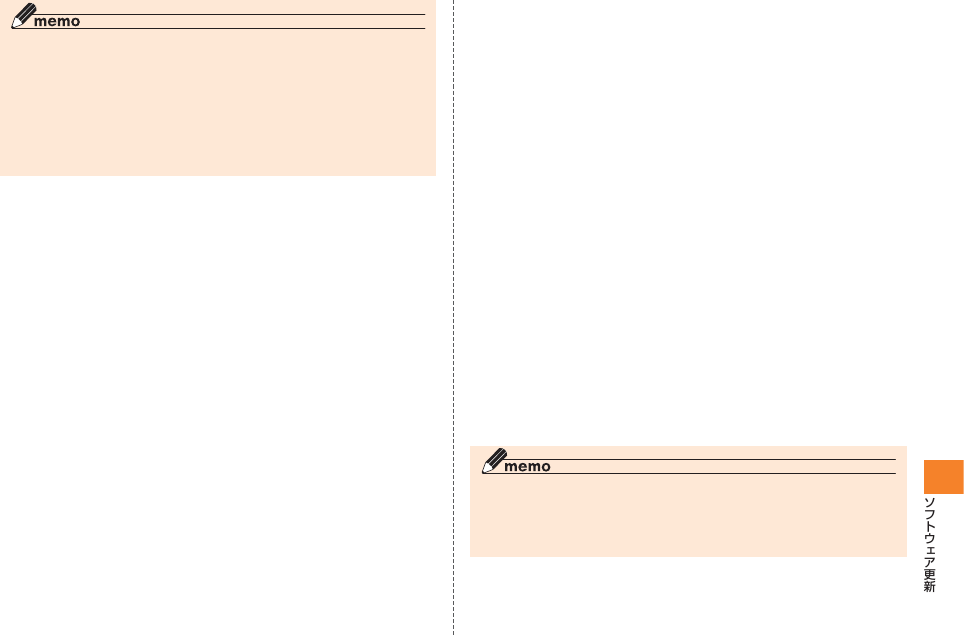
167
◎ 更新開始日時は、現在時刻の10分後∼更新ソフトウェアダウンロード日時
の7日後まで設定できます。
◎ 更新開始日時を設定した後で、「日付と時刻」の設定を変更すると予約更新
が解除されます。
◎ 予約更新を解除した場合は、IS04のソフトウェアを更新するために「アッ
プデート開始」をもう一度実行してください。予約更新を解除した後で
「アップデート開始」を実行すると、自動的にIS04が再起動してソフトウェ
アが更新されます。
■ ご利用上の注意
• ソフトウェアの更新にかかる情報料・通信料は無料です。
• ソフトウェアの更新が必要な場合は、auホームページなどでお客様
にご案内させていただきます。詳細内容につきましては、auショップ
もしくはauお客様センター(157/通話料無料)までお問い合わせ
ください。また、au電話をより良い状態でご利用いただくため、ソフ
トウェアの更新が必要なau電話をご利用のお客様に、auからのお知
らせをお送りさせていただくことがあります。
• 十分に充電してから更新してください。電池残量が少ない場合や、更
新途中で電池残量が不足するとケータイアップデートに失敗しま
す。
• 電波状態をご確認ください。電波の受信状態が悪い場所では、ケータ
イアップデートに失敗することがあります。
• ソフトウェアを更新しても、au電話に登録された各種データ(連絡
先、カメラ画像、ダウンロードデータや設定情報は変更されません。
ただし、お客様のau電話の状態(故障・破損・水濡れなど)によっては
データの保護ができない場合もございますので、あらかじめご了承
願います。また、更新前にデータのバックアップをされることをおす
すめします。
• ソフトウェアが更新された後で、自動的に次の更新用ソフトウェア
のダウンロードが開始される場合があります(連続更新)。
• ケータイアップデートに失敗したときや中止されたときは、「アップ
デート開始」(▶P.XX)によりケータイアップデートを実行し直して
ください。
• 「エリア設定」を「日本」以外に設定している場合は、ご利用になれま
せん。
ケータイアップデート実行中は、以下のことは行わないでください
• ソフトウェア更新中に電池パックを外さないでください。電池パッ
クを外すと、ケータイアップデートに失敗することがあります。
• ソフトウェアの更新中は、移動しないでください。
ケータイアップデート実行中にできない操作について
• ソフトウェアの更新中は操作できません。110番(警察)、119番(消
防機関)、118番(海上保安本部)へ電話をかけることもできません。
また、アラームなども動作しません。
ケータイアップデートが実行できない場合などについて
• ケータイアップデートに失敗すると、IS04が使用できなくなる場合
があります。IS04が使用できなくなった場合は、auショップもしく
はPiPit(一部ショップを除く)にお持ちください。
■ 更新のお知らせ(自動更新型)が来ると
自動更新型のソフトウェア更新のお知らせを受信した場合、自動的に
ソフトウェア更新用データのダウンロードが開始され、ダウンロード
が完了するとソフトウェアが更新されます。
◎ 操作中に更新のお知らせを受信した場合は、待受画面に戻った後にケータ
イアップデートの画面が表示されます。
◎ 「自動設定」を「OFF」に設定している場合は、ユーザー承認型と同様に確認
画面が表示されます。
■ 更新のお知らせ(ユーザー承認型)が来ると
ユーザー承認型のソフトウェア更新のお知らせを受信した場合は、確
認画面が表示されます。
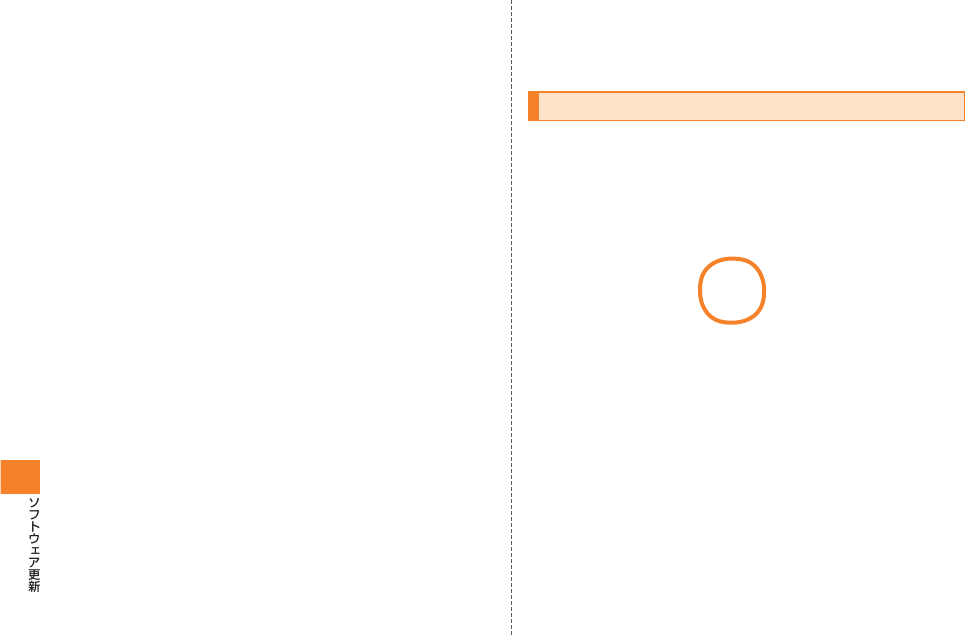
168
■ すぐに更新する場合
確認画面で「実行」をタップするとソフトウェア更新用データのダウン
ロードが開始され、ダウンロードが完了するとソフトウェアが更新さ
れます。
■ 後で更新する場合
確認画面で「中止」をタップすると、更新が中止されます。「アップデー
ト開始」(▶P.XX)の説明に従ってケータイアップデートを実行し直し
てください。
■ au ICカードを差し替えたときは
au ICカードを差し替えて最初に電源を入れたときは、au ICカードの
情報が読み込まれた後で「★不明★」をタップすると、ソフトウェアの
更新が必要かどうかが確認されます。
ソフトウェアが最新である場合は、その旨が表示され、「★不明★」を
タップするとホーム画面が表示されます。
ソフトウェアの更新が必要な場合は、確認画面が表示され、次の操作を
選択することができます。
■ すぐに更新する場合
確認画面で「実行」をタップするとソフトウェア更新用データのダウン
ロードが開始され、ダウンロードが完了するとソフトウェアが更新さ
れます。
■ 更新を予約する場合
確認画面で「予約」をタップするとソフトウェア更新用データのダウン
ロードが開始され、ダウンロードが完了すると更新開始日時を設定す
る画面が表示されます。日付、時刻を入力して「予約」をタップしてくだ
さい。更新開始日時に自動的にIS04が再起動してソフトウェアが更新
されます。
■ 後で更新する場合
確認画面で「中止」をタップすると、更新が中止されます。「アップデー
ト開始」(▶P.XX)の説明に従ってケータイアップデートを実行し直し
てください。
パソコン経由で更新する
★パソコン経由で更新できるでしょうか★
仮
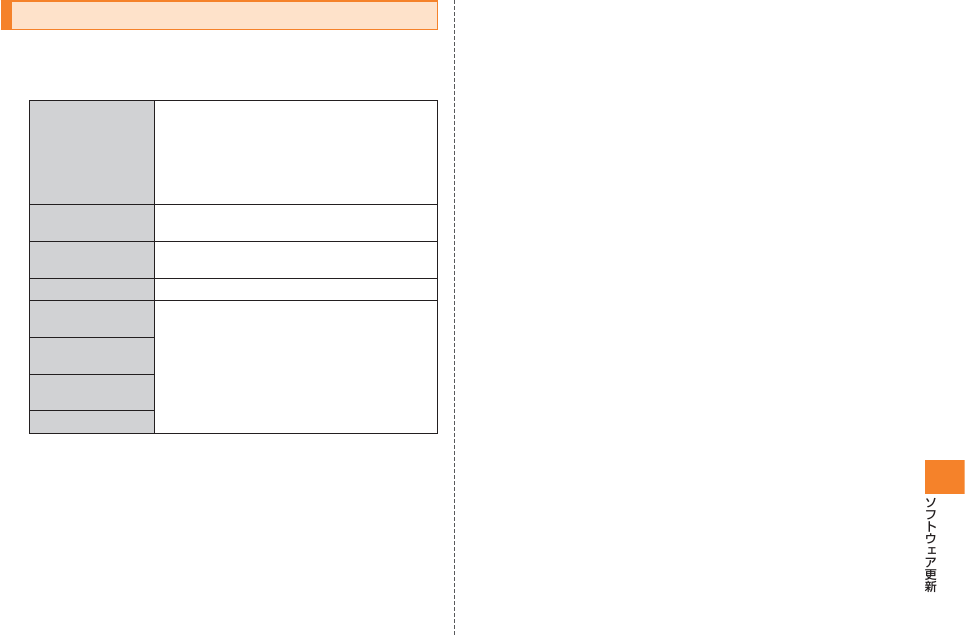
169
端末情報やバージョン情報を確認する
ホーム画面で★▲★→「設定」→「端末情報」
端末情報を確認する
端末の状態 電池の状態、電池残量、電話番号、ICCID(au
ICカード番号)、PRLバ ージ ョン、ネット
ワーク名、ネットワークの種類、Wi-Fiへの
接続に必要なMACアドレス、Bluetooth®
機器を識別するためのBluetoothアドレス
などを確認できます。
電池使用量 電池使用量の機能ごとの割合(%)を確認で
きます。
法的情報 オープンソースライセンスやGoogle利用
規約を確認できます。
モデル番号 型番を確認できます。
ファームウェア
バージョン
ソフトウェアのバージョンを確認できま
す。
ベースバンドバー
ジョン
カーネルバージョ
ン
ビルド番号

170
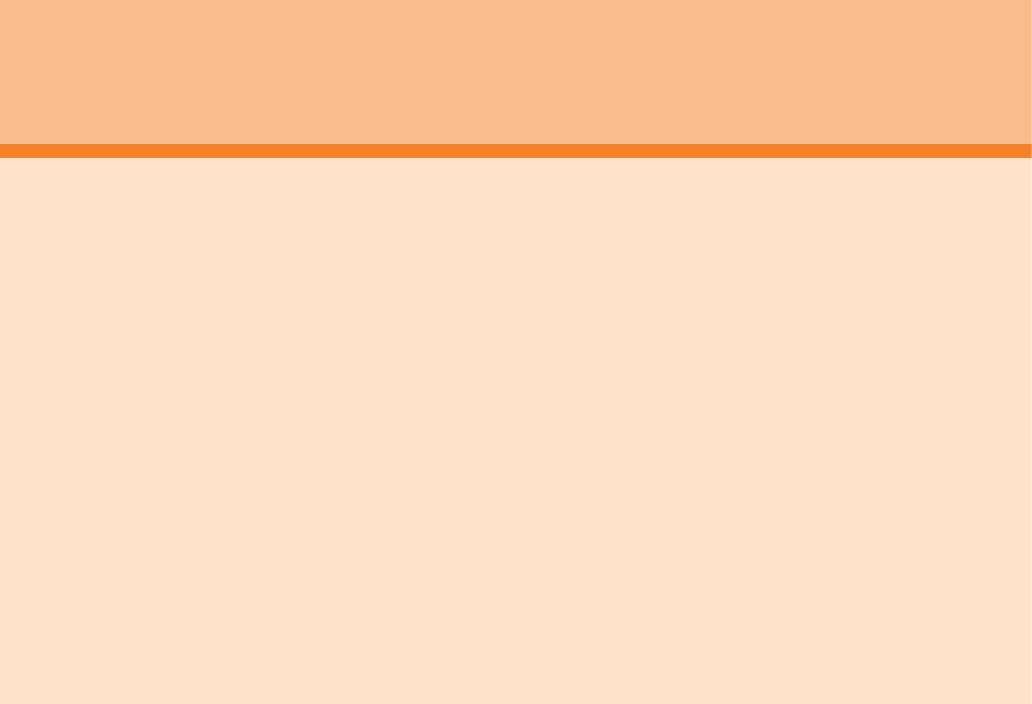
171
auのネットワークサービスを利用する .........................................172
お留守番サービスを利用する(標準サービス) .................................... 172
着信転送サービスを利用する(標準サービス) .................................... 177
割込通話サービスを利用する(標準サービス) .................................... 180
三者通話サービスを利用する(オプションサービス) ........................181
発信番号表示サービスを利用する(標準サービス) ............................ 181
番号通知リクエストサービスを利用する(標準サービス) .................182
迷惑電話撃退サービスを利用する(オプションサービス) .................183
通話明細分計サービスを利用する
(オプションサービス)
................. 184
グローバルパスポートCDMA ........................................................184
海外で安心してご利用いただくために................................................ 184
海外利用に関する設定を行う ............................................................... 185
国際電話を利用する .............................................................................. 186
お問い合わせ方法 .................................................................................. 187
サービスエリアと海外での通話料 ....................................................... 188
パケットサービスと通信料 ................................................................... 189
国際アクセス番号&国番号一覧 ........................................................... 190
ご利用上のご注意 .................................................................................. 191
グローバルパスポートGSM ...........................................................192
GLOBAL PASSPORT GSM(グローバルパスポートGSM)について ...
192
auのネットワークサービス/海外利用
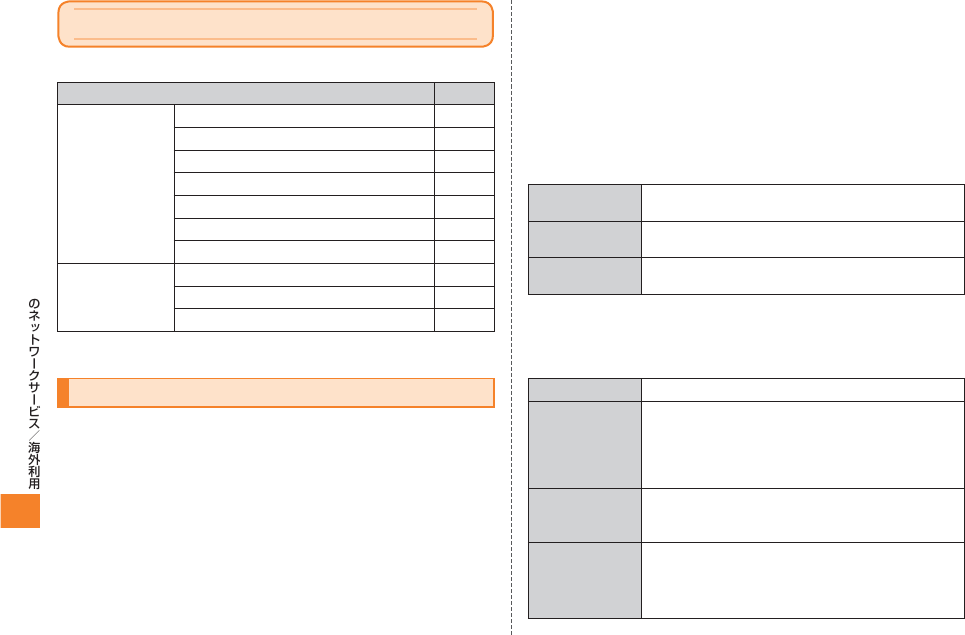
172
au
auのネットワークサービスを利用する
auでは、次のような便利なサービスを提供しています。
サービス 参照先
標準サービス Cメール P.XX
お留守番サービス(ボイスメール含む) P.XX
着信転送サービス P.XX
割込通話サービス P.XX
発信番号表示サービス P.XX
番号通知リクエストサービス P.XX
データ通信サービス P.XX
有料オプション
サービス※三者通話サービス P.XX
迷惑電話撃退サービス P.XX
通話明細分計サービス P.XX
※ 有料オプションサービスは、別途ご契約が必要になります。
お申し込みやお問い合わせの際は、auショップもしくはauお客様センターまでご連絡ください。
お留守番サービスを利用する(標準サービス)
電源を切っているときや、電波の届かない場所にいるとき、機内モード
をオンにしているとき、一定の時間が経過しても電話に出られなかっ
たときなどに、留守応答して相手の方からの伝言をお預かりするサー
ビスです。
■ お留守番サービスをご利用になる前に
• au電話ご購入時や、機種変更や電話番号変更のお手続き後、修理時の
代用機貸出しと修理後返却の際には、お留守番サービスは開始され
ています。
• お留守番サービスと着信転送サービス(▶P.XX)は同時に開始でき
ません。
お留守番サービスを開始しているときに着信転送サービスを開始す
ると、お留守番サービスは自動的に停止されます。
• お留守番サービスと番号通知リクエストサービス(▶P.XX)を同時
に開始すると、非通知からの着信を受けた場合に番号通知リクエス
トサービスが優先されます。
■ お留守番サービスでお預かりする伝言・ボイスメールに
ついて
お留守番サービスでは、次の通りに伝言・ボイスメールをお預かりします。
お預かり(保存)
する時間
48時間まで※1
お預かりできる
件数
20件まで※2
1件あたりの録
音時間
3分まで
※1 お預かりから48時間以上経過している伝言・ボイスメールは、自動的に消去されます。
※2 件数は伝言とボイスメール(▶P.XX)の合計です。21件目以降の場合は、電話をかけてきた相
手の方に、伝言・ボイスメールをお預かりできないことをガイダンスでお知らせします。
■ ご利用料金について
月額使用料 無料
特番へのダイヤ
ル操作
入力する特番にかかわりなく、蓄積された伝言・ボ
イスメールを聞いた場合は通話料がかかります。
伝言・ボイスメールがないときなど、伝言・ボイス
メールを聞かなかった場合は通話料がかかりませ
ん。
遠隔操作 遠隔操作を行った場合、すべての操作について遠
隔操作を行った電話に対して通話料がかかりま
す。
伝言・ボイス
メールの録音
伝言・ボイスメールを残す場合、伝言・ボイスメー
ルを残した方の電話に通話料がかかります。
※ お留守番サービスに転送する旨のガイダンス中に電話を切った場合
には通話料は発生しません。転送され応答メッセージが流れ始めた
時点から通話料が発生します。
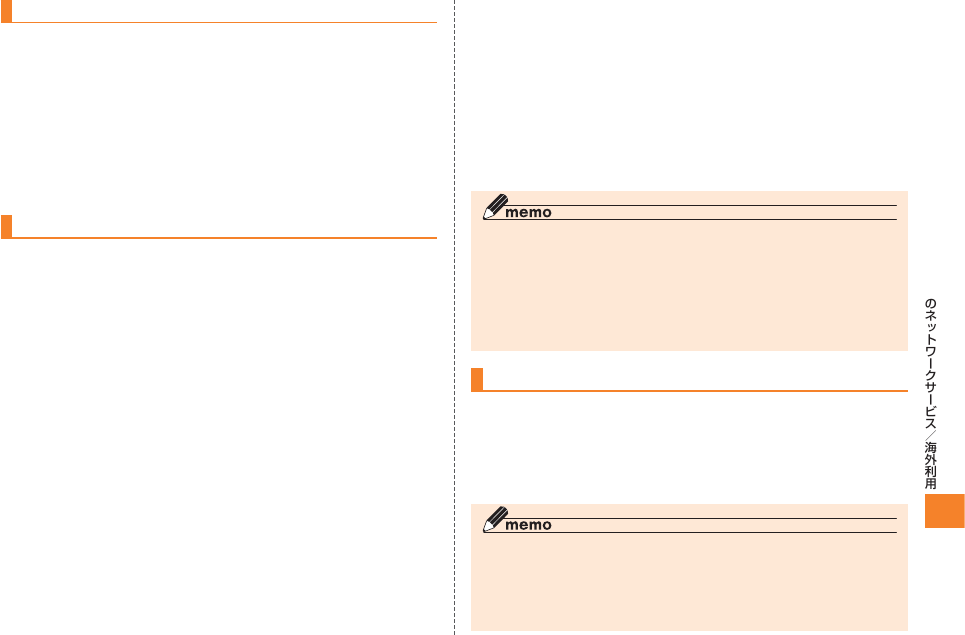
173
au
お留守番サービス総合案内(141)を利用する
総合案内からは、ガイダンスに従って操作することで、伝言・ボイス
メールの再生、応答メッセージの設定(録音/確認/変更)、英語ガイダ
ンスの設定/日本語ガイダンスの設定、不在通知(蓄積停止)の設定/
解除、伝言お知らせの選択/変更、着信お知らせの開始/停止ができま
す。
ホーム画面で★▲★→「電話」→「1」「4」「1」→「発信」
ガイダンスに従って操作
お留守番サービスを開始する
■ 通話中にかかってきた電話も転送する場合(留守番開始1)
ホーム画面で★▲★→「電話」→「1」「4」「1」「1」→「発信」
• ホーム画面で★▲★→「設定」→「通話」→「留守番電話」→「留守番開始
1」→「はい」でも操作できます。
「終了」をタップする
■ 通話中にかかってきた電話は転送しない場合(留守番開始2)
ホーム画面で★▲★→「電話」→「1」「4」「1」「3」→「発信」
• ホーム画面で★▲★→「設定」→「通話」→「留守番電話」→「留守番開始
2」→「はい」でも操作できます。
「終了」をタップする
■ お留守番サービスでの留守応答について
電話がかかってきたとき、au電話の状態が次の場合には、お留守番
サービスに転送され、留守応答します。
• 電波の届かない場所にいた場合や電源を切っていた場合、または一
定時間(約20秒間)呼び出しても電話に出なかった場合(無応答転
送)
• 通話中にかかってきた場合(「留守番開始1」で開始した場合のみ)(話
中転送)
• 着信中に★転送★をタップした場合(選択転送)
◎ お留守番サービスを開始しているときに電話がかかってきても、着信音が
鳴っている間(約20秒間)は電話に出ることができます。
◎ 「エリア設定」を「日本」以外に設定している場合は、「留守番開始2」でお留守
番サービスを開始できません。日本で「留守番開始2」のお留守番サービスを
開始したまま海外へ行かれた場合は、通話中の着信もお留守番サービスに
転送します。
◎ 「エリア設定」を「日本」以外に設定している場合は、選択転送ができません。
お留守番サービスを停止する
ホーム画面で★▲★→「電話」→「1」「4」「1」「0」→「発信」
• ホーム画面で★▲★→「設定」→「通話」→「留守番電話」→「留守番停
止」→「はい」でも操作できます。
「終了」をタップする
◎ お留守番サービスを停止しても、録音された伝言・ボイスメールや応答メッ
セージは消去されません。
◎ お留守番サービスを停止していても、伝言・ボイスメール再生「1417」、応
答メッセージの録音/確認/変更「1414」などの操作をすることができま
す。
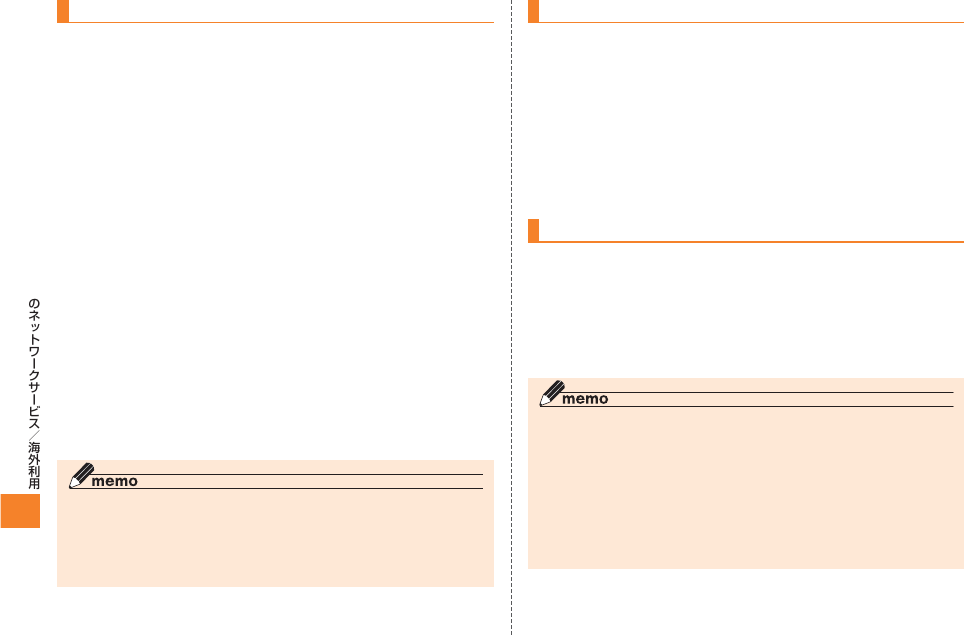
174
au
電話をかけてきた方が伝言を録音する
ここでご説明するのは、電話をかけてきた方が伝言を録音する操作です。
お留守番サービスで留守応答
かかってきた電話がお留守番サービスに転送されると、IS04のお客様
が設定された応答メッセージで応答します。(▶P.XX「応答メッセージ
の録音/確認/変更をする」)
電話をかけてきた相手の方は「#」を押すと、応答メッセージを最後まで
聞かずに(スキップして)操作 に進むことができます。ただし、応答
メッセージのスキップ防止が設定されている場合は、「#」を押しても応
答メッセージはスキップしません。
伝言を録音
録音時間は、3分以内です。
伝言を録音した後、操作
へ進む前に電話を切っても伝言をお預かり
します。
「#」を押して録音を終了
録音終了後、ガイダンスに従って次の操作ができます。
「1」:録音した伝言を再生して、内容を確認する
「2」:録音した伝言を「至急扱い」にする
「9」:録音した伝言を消去して、取り消す
「*」:録音した伝言を消去して、録音し直す
電話を切る
◎ 電話をかけてきた方が「至急扱い」にした伝言は、伝言やボイスメールを再
生するとき、他の「至急扱い」ではない伝言より先に再生されます。
◎ お留守番サービスに転送する旨のガイダンス中に電話を切った場合には通
話料は発生しませんが、転送されて応答メッセージが流れ始めた時点から
通話料が発生します。
ボイスメールを録音する
相手の方がau電話でお留守番サービスをご利用の場合、相手の方を呼
び出すことなくお留守番サービスに直接ボイスメールを録音できま
す。また、相手の方がお留守番サービスを停止していてもボイスメール
を残すことができます。
ホーム画面で★▲★→「電話」→「1」「6」「1」「2」+相手の
方のau電話番号を入力→「発信」
ガイダンスに従ってボイスメールを録音
伝言お知らせについて
お留守番サービスセンターで伝言やボイスメールをお預かりしたこと
を通知音と文字でお知らせします。
伝言お知らせは、Cメールに保存されます。
伝言お知らせには、お預かりした時間と相手の方の電話番号をお知ら
せする「発番情報あり」と、伝言・ボイスメールの未聴/総件数のみをお
知らせする「発番情報なし」の2種類があります。
◎ 「発番情報なし」と「発番情報あり」の保持期間は共に48時間です。
◎ それぞれ保持件数は次の通りです。
発番情報なし:1件
発番情報あり:20件
◎ ご契約時は、「発番情報あり」に設定されていますが、お留守番サービス総合
案内(▶P.XX)で伝言お知らせ(伝言蓄積通知)を「電話番号を通知しない」
に設定すると、「発番情報なし」に変更できます。
◎ 通話中などですぐにお知らせできない場合があります。その場合は、お留守
番サービスセンターのリトライ機能によりお知らせします。
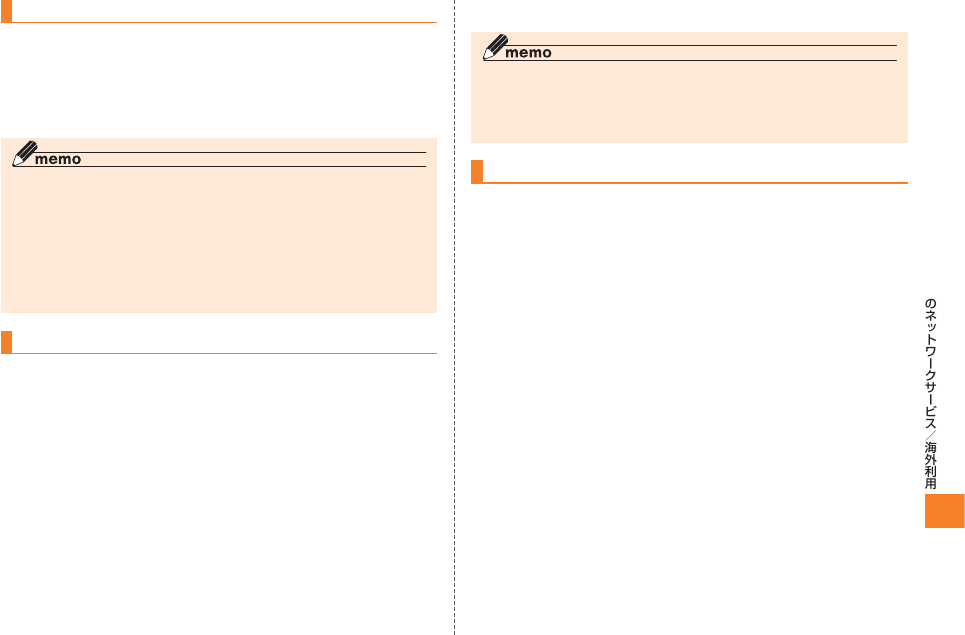
175
au
着信お知らせについて
お留守番サービスセンターに着信があったことを通知音と文字でお知
らせします。
着信お知らせは、Cメールに保存されます。電話をかけてきた相手の方
が伝言を残さずに電話を切った場合に、着信があった時間と、相手の方
の電話番号をお知らせします。
◎ 電話番号通知がない着信についてはお知らせしません。ただし、番号通知が
あっても番号の桁数が20桁以上の場合もお知らせしません。
◎ 着信お知らせの保持期間は約6時間、保持件数は最大4件です。
◎ ご契約時の設定は、着信お知らせで相手の方の電話番号をお知らせします。
お留守番サービス総合案内(▶P.XX)で着信お知らせ(着信通知)を停止す
ることができます。
◎ 通話中などですぐにお知らせできない場合があります。その場合は、お留守
番サービスセンターのリトライ機能によりお知らせします。
伝言・ボイスメールを聞く
ホーム画面で★▲★→「電話」→「1」「4」「1」「7」→「発信」
• ホーム画面で★▲★→「設定」→「通話」→「留守番電話」→「留守伝言再
生」→「はい」でも操作できます。
ガイダンスに従ってタップする
「1」 :同じ伝言をもう一度聞く
「2」 :伝言を保存
「4」 :5秒間巻き戻して聞き直す
「5」 :伝言を一時停止(20秒間)
「6」 :5秒間早送りして聞く
「9」 :伝言を消去
「0」 :伝言再生中の操作方法を聞く
「#」 :次の伝言を聞く
「*」 :前の伝言を聞く
「終了」をタップする
◎ お留守番サービスの留守応答でお預かりした伝言も、ボイスメール(▶P.XX)
も同じものとして扱われます。
◎ 伝言・ボイスメールの再生後、保存または消去を選択しないと、その伝言・ボ
イスメールは常に新しいものとして保存されます。
応答メッセージの録音/確認/変更をする
現在設定されている応答メッセージの内容を録音/確認/変更した
り、スキップ防止などの設定を行うことができます。
ホーム画面で★▲★→「電話」→「1」「4」「1」「4」→「発信」
• ホーム画面で★▲★→「設定」→「通話」→「留守番電話」→「応答内容変
更」→「はい」でも操作できます。
■ すべてお客様の声で録音するタイプの応答メッセージを録音する
場合
「1」→3分以内で応答メッセージを録音→「#」→「#」
→「終了」
■ 名前のみお客様の声で録音するタイプの応答メッセージを録音す
る場合
「2」→10秒以内で名前を録音→「#」→「#」→「終了」
■ 設定されている応答メッセージを確認する場合
「3」→応答メッセージを確認→「終了」
■ 蓄積停止時の応答メッセージ(不在通知)を録音する場合
「7」→3分以内で応答メッセージを録音→「#」→「#」
→「終了」
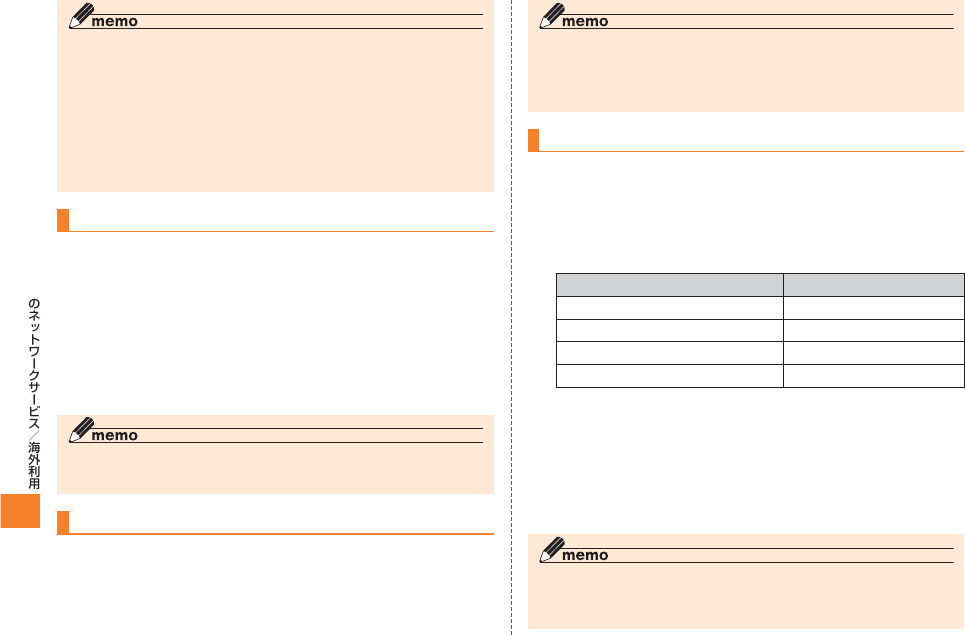
176
au
◎ 録音できる応答メッセージは、各1件です。
◎ ご契約時は、標準メッセージに設定されています。
◎ 応答メッセージを最後まで聞いて欲しい場合は、応答メッセージ選択後の
設定でスキップができないようにすることもできます。
◎ 録音した応答メッセージがある場合に、ガイダンスに従って「4」をタップす
ると標準メッセージに戻すことができます。
◎ 録音した蓄積停止時の応答メッセージ(不在通知)がある場合に、ガイダン
スに従って「8」をタップすると標準メッセージに戻すことができます。
◎ 「エリア設定」を「日本」以外に設定している場合は、ご利用になれません。
伝言の蓄積を停止する(不在通知)
長期間の海外出張やご旅行でご不在の場合などに伝言・ボイスメール
の蓄積を停止することができます。
あらかじめ蓄積停止時の応答メッセージ(不在通知)を録音しておくと、
お客様が録音された声で蓄積停止時の留守応答ができます。(▶P.XX
「応答メッセージの録音/確認/変更をする」)
ホーム画面で★▲★→「電話」→「1」「6」「1」「0」→「発信」
「終了」をタップする
◎ 蓄積を停止する場合は、事前にお留守番サービスを開始しておく必要があ
ります。
蓄積停止を解除する
ホーム画面で★▲★→「電話」→「1」「6」「1」「1」→「発信」
ガイダンスを確認後、「終了」をタップする
◎ 蓄積を停止した後、お留守番サービスを停止/開始しても、蓄積停止は解除
されません。お留守番サービスで伝言・ボイスメールをお預かりできるよう
にするには、「1611」にダイヤルして蓄積停止を解除する必要があります。
◎ 「エリア設定」を「日本」以外に設定している場合は、ご利用になれません。
お留守番サービスを遠隔操作する(遠隔操作サービス)
お客様のIS04以外のau電話、他社の携帯電話、PHS、NTT一般電話、
海外の電話などから、お留守番サービスの開始/停止、伝言・ボイス
メールの再生、応答メッセージの録音/確認/変更などができます。
090−4444−XXXXに電話をかける
上記のXXXXには、サービス内容によって次の番号を入力してください。
サービス内容 番号
総合案内(伝言再生など) 0141
お留守番サービスの開始 1411/1413
お留守番サービスの停止 1410
伝言・ボイスメールの再生 1417
ご利用のIS04の電話番号を入力
暗証番号(4桁)を入力
暗証番号については「ご利用いただく各種暗証番号について」(▶P.XX)
をご参照ください。
ガイダンスに従って操作
◎ 暗証番号を3回連続して間違えると、通話は切断されます。
◎ 遠隔操作には、プッシュトーンを使用します。プッシュトーンが送出できな
い電話を使って遠隔操作を行うことはできません。
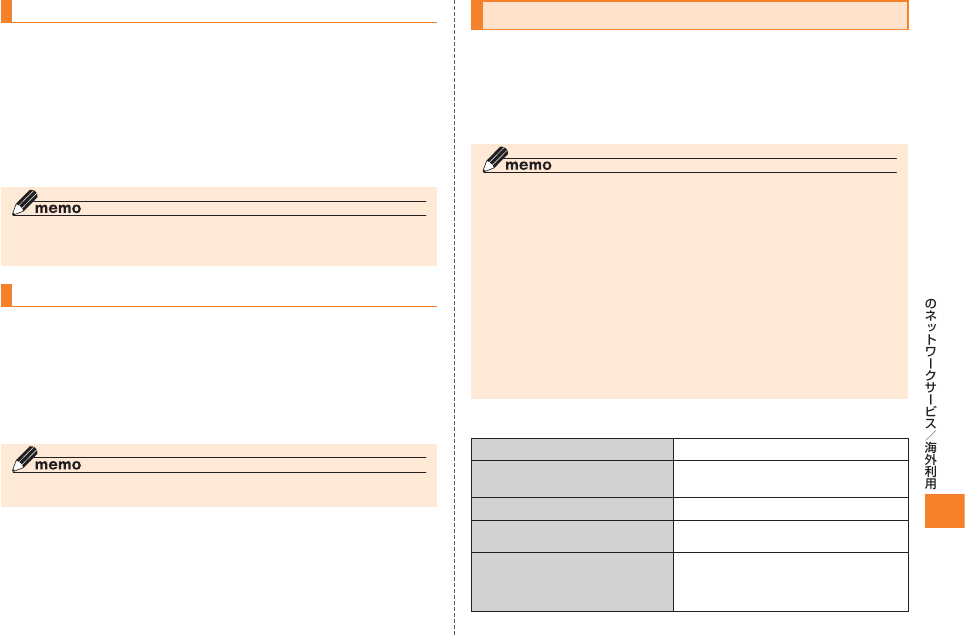
177
au
英語ガイダンスへ切り替える
お留守番サービスの操作ガイダンスや、標準の応答メッセージを日本
語から英語に変更できます。
ホーム画面で★▲★→「電話」→「1」「4」「1」「9」「1」
→「発信」
英語ガイダンスに切り替わったことが英語でアナウンスされます。
「終了」をタップする
◎ ご契約時は、日本語ガイダンスに設定されています。
◎ 「エリア設定」を「日本」以外に設定している場合は、ご利用になれません。
日本語ガイダンスへ切り替える
ホーム画面で★▲★→「電話」→「1」「4」「1」「9」「0」
→「発信」
日本語ガイダンスに切り替わったことが日本語でアナウンスされま
す。
「終了」をタップする
◎ 「エリア設定」を「日本」以外に設定している場合は、ご利用になれません。
着信転送サービスを利用する(標準サービス)
電話がかかってきたときに、登録した別の電話番号に転送するサービ
スです。
電波が届かない地域にいるときや、通話中にかかってきた電話などを
転送する際の条件を、無応答転送、話中転送、フル転送、選択転送の4つ
から選択できます。
◎ 緊急通報電話(110、119、118)、時報(117)、天気予報(177)など一般
に転送先として望ましくないと思われる番号には転送できません。
◎ 着信転送サービスとお留守番サービス(▶P.XX)は同時に開始することは
できません。着信転送サービスの設定中にお留守番サービスを開始すると、
着信転送サービスは自動的に停止されます。
◎ 着信転送サービスと番号通知リクエストサービス(▶P.XX)を同時に開始
すると、非通知からの着信を受けた場合、番号通知リクエストサービスを優
先します。
◎ 無応答転送、話中転送、選択転送は同時に設定が可能です。同時に開始して
いる場合の優先順位は、次の通りです。
①話中転送 ②選択転送 ③無応答転送
◎ 無応答転送、話中転送、選択転送を開始した後でフル転送を開始すると、フ
ル転送のみ有効となります。
■ ご利用料金について
月額使用料 無料
サービス開始
「1422」∼「1424」
無料
サービス停止「1420」 無料
相手先からIS04までの通話料 有料
※ 電話をかけてきた相手の方のご負担となります。
IS04から転送先までの通話料 有料
※ お客様のご負担となります。
※ 海外の電話に転送した場合は、ご契約された国
際電話通信事業者からのご請求となります。
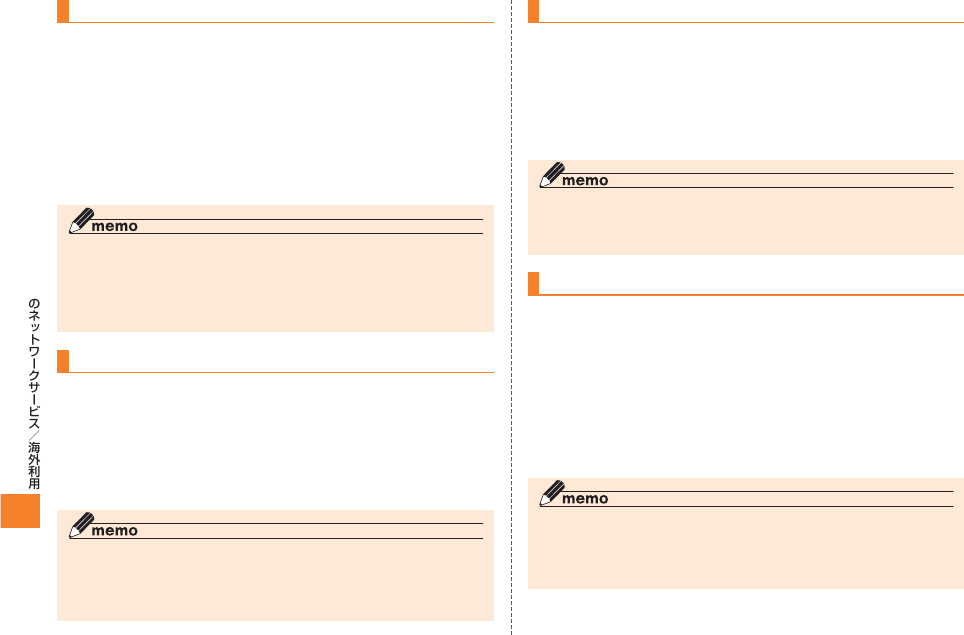
178
au
応答できない電話を転送する(無応答転送)
電波の届かない場所にいるときや、電源が切ってあるときなど、かかっ
てきた電話に出ることができないときに電話を転送します。
ホーム画面で★▲★→「電話」→「1」「4」「2」「2」+転送先
電話番号を入力→「発信」
• ホーム画面で★▲★→「設定」→「通話」→「転送電話」→「無応答転送」
→「はい」をタップし、ガイダンスに従って操作しても設定できます。
「終了」をタップする
◎ 前回と同じ転送先を設定する場合には、ホーム画面で★▲★→「電話」→「1」
「4」「2」「1」「2」→「発信」で設定できます。
◎ 無応答転送を設定しているときに電話がかかってくると、着信音が鳴って
いる間(約20秒間)は、電話に出ることができます。なお、着信転送サービス
の応答時間(約20秒間)は変更できません。
通話中にかかってきた電話を転送する(話中転送)
ホーム画面で★▲★→「電話」→「1」「4」「2」「3」+転送先
電話番号を入力→「発信」
• ホーム画面で★▲★→「設定」→「通話」→「転送電話」→「話中転送」→
「はい」をタップし、ガイダンスに従って操作しても設定できます。
「終了」をタップする
◎ 前回と同じ転送先を設定する場合には、ホーム画面で★▲★→「電話」→「1」
「4」「2」「1」「3」→「発信」で設定できます。
◎ 話中転送と割込通話サービス(▶P.XX)を同時に設定している場合は、割込
通話サービスが優先されます。
かかってきたすべての電話を転送する(フル転送)
ホーム画面で★▲★→「電話」→「1」「4」「2」「4」+転送先
電話番号を入力→「発信」
• ホーム画面で★▲★→「設定」→「通話」→「転送電話」→「フル転送」→
「はい」をタップし、ガイダンスに従って操作しても設定できます。
「終了」をタップする
◎ 前回と同じ転送先を設定する場合には、ホーム画面で★▲★→「電話」→「1」
「4」「2」「1」「4」→「発信」で設定できます。
◎ フル転送を設定している場合は、お客様のIS04は呼び出されません。
手動で転送する(選択転送)
かかってきた電話に出ることができないときなどに、手動で転送しま
す。
ホーム画面で★▲★→「電話」→「1」「4」「2」「5」+転送先
電話番号を入力→「発信」
• ホーム画面で★▲★→「設定」→「通話」→「転送電話」→「選択転送」→
「はい」でも操作できます。
「終了」をタップする
◎ 前回と同じ転送先を設定する場合には、ホーム画面で★▲★→「電話」→「1」
「4」「2」「1」「5」→「発信」で設定できます。
◎ 着信中に★転送★をタップすると、転送先電話番号に転送します。
◎ 「エリア設定」を「日本」以外に設定している場合は、ご利用になれません。
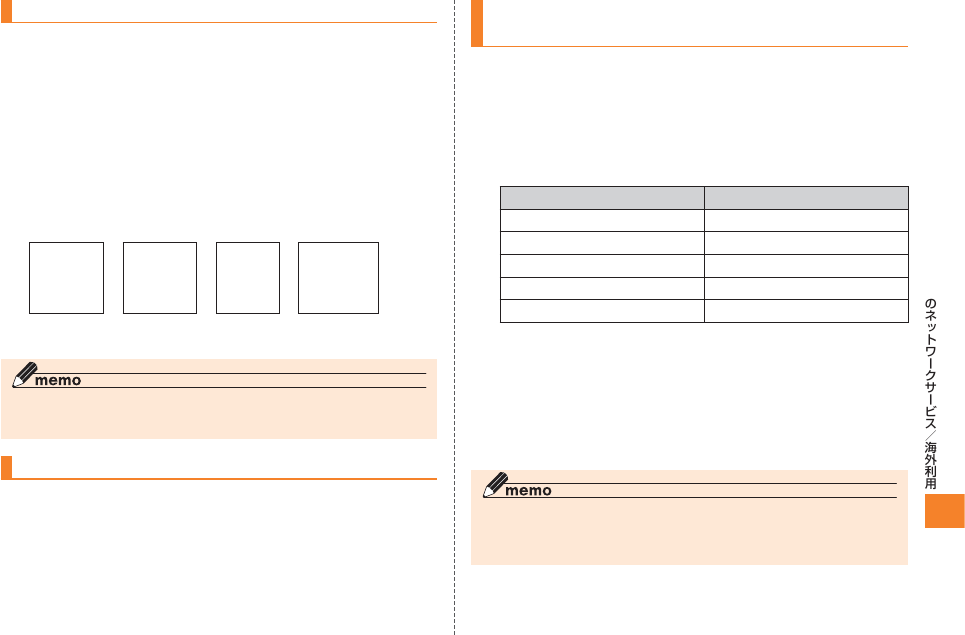
179
au
海外の電話へ転送する
001国際電話サービスをご利用いただくと、海外の電話に転送できま
す。
例:アメリカの「212−123−XXXX」に転送する場合
ホーム画面で★▲★→「電話」→転送の種類によって、それ
ぞれの番号を入力→「発信」
「1」「4」「2」「2」:無応答転送 「1」「4」「2」「4」:フル転送
「1」「4」「2」「3」:話中転送 「1」「4」「2」「5」:選択転送
転送先電話番号を入力
転送先電話番号を001国際アクセスコードから入力します。
001国際
アクセス
コード
001010
−
国番号
(アメリカ)
1
−市外局番
212 −
転送先
電話番号
123XXXX
ガイダンスに従って操作
◎ 001国際電話サービス以外の国際電話サービスでも転送がご利用いただけ
ますが、一部の国際電話通信事業者で転送できない場合があります。
着信転送サービスを停止する(転送停止)
着信転送サービスを停止します。
ホーム画面で★▲★→「電話」→「1」「4」「2」「0」→「発信」
• ホーム画面で★▲★→「設定」→「通話」→「転送電話」→「転送停止」→
「はい」でも操作できます。
「終了」をタップする
着信転送サービスを遠隔操作する
(遠隔操作サービス)
お客様のIS04以外のau電話、他社の携帯電話、PHS、NTT一般電話、
海外の電話などから、着信転送サービスの転送開始(無応答転送、話中
転送、フル転送、選択転送)、転送停止ができます。
090−4444−XXXXに電話をかける
上記のXXXXには、サービス内容によって次の番号を入力してくださ
い。
サービス内容 番号
無応答転送開始 1422
話中転送開始 1423
フル転送開始 1424
選択転送開始 1425
転送停止 1420
ご利用のIS04の電話番号を入力
暗証番号(4桁)を入力
暗証番号については「ご利用いただく各種暗証番号について」(▶P.XX)
をご参照ください。
ガイダンスに従って操作
◎ 暗証番号を3回連続して間違えると、通話は切断されます。
◎ 遠隔操作には、プッシュトーンを使用します。プッシュトーンが送出できな
い電話を使って遠隔操作を行うことはできません。
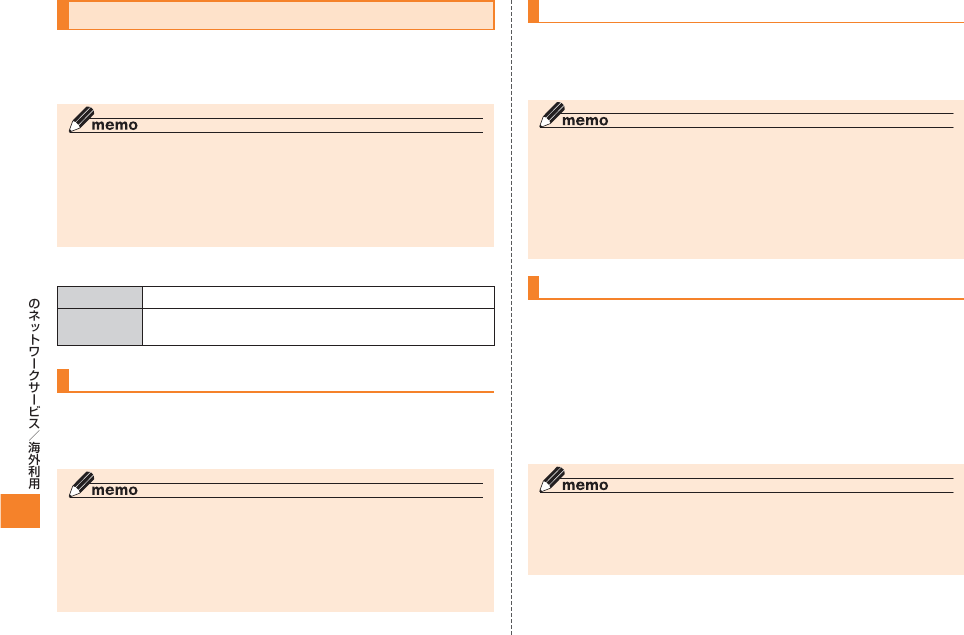
180
au
割込通話サービスを利用する(標準サービス)
通話中に別の方から電話がかかってきたときに、現在通話中の電話を
一時的に保留にして、後からかけてこられた方と通話ができるサービ
スです。
◎ 新規にご加入いただいた際には、サービスは開始されていますので、すぐに
ご利用いただけます。ただし、機種変更の場合や修理からのご返却時または
au ICカードを差し替えた場合には、ご利用開始前に割込通話サービスをご
希望の状態(開始/停止)に設定し直してください。
◎ Packet通信ご利用の際などに、割込通話を受けたくない場合は、割込通話
サービスを停止後にご利用ください。
■ ご利用料金について
月額使用料 無料
通話料 電話をかけた方のご負担(保留中でも通話料はかかり
ます)
割込通話サービスを開始する
ホーム画面で★▲★→「電話」→「1」「4」「5」「1」→「発信」
「終了」をタップする
◎ 割込通話サービスと番号通知リクエストサービス(▶P.XX)を同時に開始
すると、非通知からの着信を受けた場合、番号通知リクエストサービスが優
先されます。
◎ 割込通話サービスと迷惑電話撃退サービス(▶P.XX)を同時に開始すると、
迷惑電話撃退サービスが優先されます。
◎ 「エリア設定」を「日本」以外に設定している場合はご利用になれません。
割込通話サービスを停止する
ホーム画面で★▲★→「電話」→「1」「4」「5」「0」→「発信」
「終了」をタップする
◎ 割込通話サービスを「停止」に設定しても、パケット通信中にしばらくデー
タのやりとりがない場合には、かかってきた電話を受けることができます。
◎ 「最大3.1Mbpsエリア」でパケット通信をしている場合に割込通話サービ
スが「停止」に設定されていると、一部のサービスで設定通りに動作しなく
なる場合があります。割込通話サービスが「開始」に設定されているときは、
設定通りに動作します。
◎ 「エリア設定」を「日本」以外に設定している場合は、ご利用になれません。
割込通話を受ける
■ Aさんと通話中にBさんが電話をかけてきた場合
Aさんと通話中に割込音が聞こえる
★SEND★を右端までスライドする
Aさんとの通話は保留になり、Bさんと通話できます。
「切替」をタップするたびにAさん・Bさんとの通話を切り替えることが
できます。
「終了」をタップすると、通話中/保留中の両方の通話が終了します。
◎ 通話中に相手の方が電話を切ったときは、保留中の相手との通話に切り替
わります。
◎ 割込通話時の着信も着信履歴に記録されます。ただし、発信者番号通知/非
通知などの情報がない着信については記録されない場合があります。
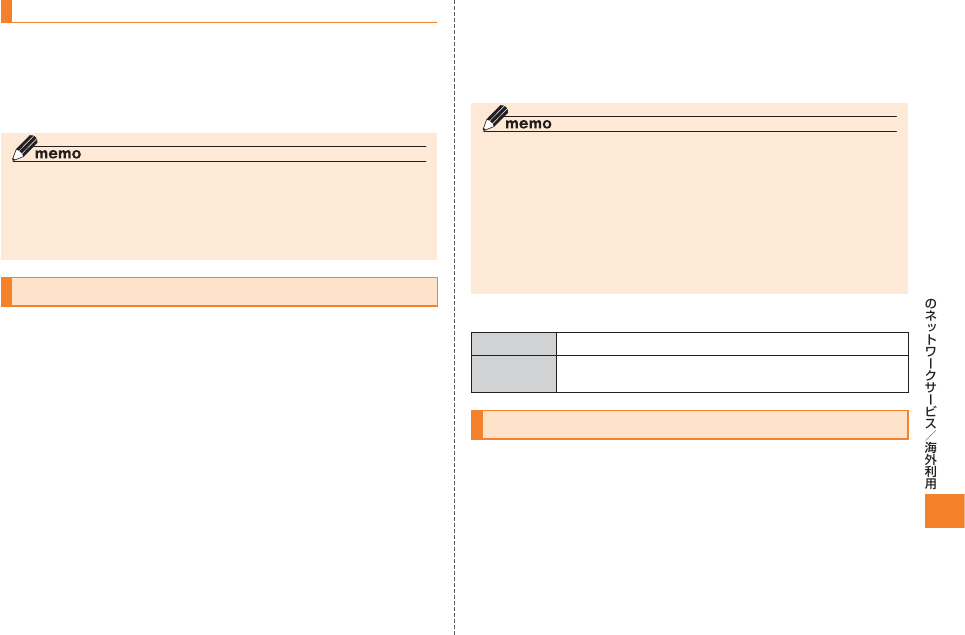
181
au
割り込みされたくないときは
大事な用件などで割り込みされたくない通話相手の場合は、その相手
の方との通話だけ、割り込みを禁止できます。
ホーム画面で★▲★→「電話」→「1」「4」「5」「2」+相手先
電話番号を入力→「発信」
◎ 発信者番号を通知する/しないを設定する場合は、「186」/「184」を最初
に入力してください。
◎ 割込禁止の通話中に別の相手から電話があった場合は、お話し中になりま
す。ただし、お留守番サービスを開始しているときは、お留守番サービスへ
転送されます。
三者通話サービスを利用する(オプションサービス)
通話中に他のもう1人に電話をかけて、3人で同時に通話できます。
■ Aさんと通話中に、Bさんに電話をかけて3人で通話する場合
Aさんと通話中に「通話を追加」→「★不明★」Bさんの電
話番号を入力
通話中に「通話を追加」→「★不明★」をタップすると、連絡先から電話
番号を呼び出せます。
「発信」をタップする
通話中のAさんとの通話が保留になり、Bさんを呼び出します。
Bさんと通話
Bさんが電話に出ないときは、「グループ通話」→「★発信?★」をタップ
するとAさんとの通話に戻ります。
「グループ通話」をタップする
3人で通話できます。
「★発信?★」をタップすると、Bさんとの電話が切れ、Aさんとの二者
通話に戻ります。
「終了」をタップすると、Aさんとの電話とBさんとの電話が両方切れます。
◎ 三者通話中の相手の方が電話を切ったときは、もう1人の相手の方との通話
になります。
◎ 三者通話ではAさんとの通話、Bさんとの通話それぞれに通話料がかかりま
す。
◎ 三者通話中は、割込通話サービスをご契約のお客様でも割り込みはできま
せん。
◎ 三者通話の2人目の相手として、割込通話サービスをご利用のau電話を呼
び出したとき、相手の方が割込通話中であった場合には、割り込みはできま
せん。
■ ご利用料金について
月額使用料 有料
通話料 電話をかけた方のご負担(保留中でも通話料はかかり
ます)
発信番号表示サービスを利用する(標準サービス)
電話をかけた相手の方の電話機にお客様の電話番号を通知したり、着
信時に相手の方の電話番号がお客様のIS04のディスプレイに表示さ
れるサービスです。
■ お客様の電話番号の通知について
相手の方の電話番号の前に「184」(電話番号を通知しない場合)また
は「186」(電話番号を通知する場合)を付けて電話をかけることに
よって、通話ごとにお客様の電話番号を相手の方に通知するかどうか
を指定できます。
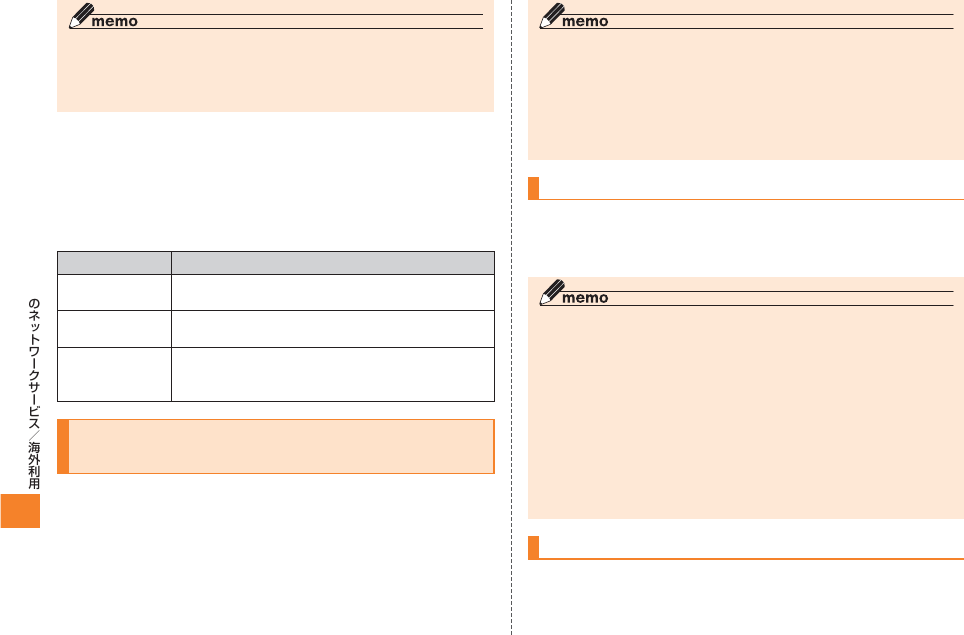
182
au
◎ 発信者番号(IS04の電話番号)はお客様の大切な情報です。お取り扱いにつ
いては十分にお気を付けください。
◎ 電話番号を通知しても、相手の方の電話機やネットワークによっては、お客
様の電話番号が表示されないことがあります。
■ 相手の方の電話番号の表示について
電話がかかってきたときに相手の方の電話番号が、IS04のディスプレ
イに表示されます。
相手の方が電話番号を通知しない設定で電話をかけてきたときや、電
話番号が通知できない電話からかけてきた場合は、その理由がディス
プレイに表示されます。
表示 説明
「非通知設定」
(ID Unsent)
相手の方が発信者番号を通知しない設定で電話を
かけている場合に表示されます。
「公衆電話」
(Payphone)
相手の方が公衆電話からかけている場合に表示さ
れます。
「通知不可能」
(Not Support)
相手の方が国際電話、一部地域系電話、CATV電話
など、発信者番号を通知できない電話から電話を
かけている場合に表示されます。
番号通知リクエストサービスを利用する
(標準サービス)
電話をかけてきた相手の方が電話番号を通知していない場合、相手の
方に電話番号の通知をしてかけ直して欲しいことをガイダンスでお伝
えするサービスです。
◎ 初めてご利用になる場合は、停止状態になっています。
◎ お留守番サービス(▶P.XX)、着信転送サービス(▶P.XX)、割込通話サービ
ス(▶P.XX)、三者通話サービス(▶P.XX)のそれぞれと、番号通知リクエスト
サービスを同時に開始すると、番号通知リクエストサービスが優先されます。
◎ 番号通知リクエストサービスと迷惑電話撃退サービス(▶P.XX)を同時に
開始すると、迷惑電話撃退サービスが優先されます。
◎ サービスの開始・停止には、通話料はかかりません。
番号通知リクエストサービスを開始する
ホーム画面で★▲★→「電話」→「1」「4」「8」「1」→「発信」
「終了」をタップする
◎ 電話をかけてきた相手の方が意図的に電話番号を通知してこない場合は、
相手の方に「こちらはauです。お客様の電話番号を通知しておかけ直しくだ
さい。」とガイダンスが流れ、相手の方に通話料がかかります。
◎ 番号通知リクエストサービスを開始したまま海外(国際ローミングエリア)
へ行かれた場合にも、電話番号を通知してこない相手からの着信には、番号
通知リクエストサービスのガイダンスが流れます。
◎ 「エリア設定」を「日本」以外に設定している場合や、次の条件からの着信時
は、番号通知リクエストサービスは動作せず、通常の接続となります。
• 公衆電話、国際電話
• Cメール
• その他、相手の方の電話網の事情により電話番号を通知できない電話か
らの発信の場合
番号通知リクエストサービスを停止する
ホーム画面で★▲★→「電話」→「1」「4」「8」「0」→「発信」
「終了」をタップする
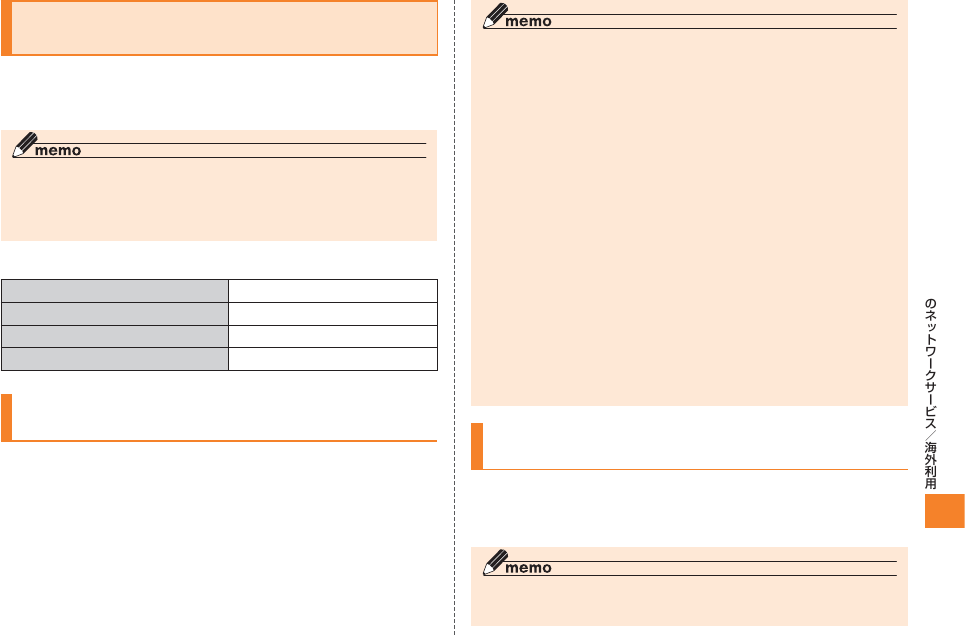
183
au
迷惑電話撃退サービスを利用する
(オプションサービス)
迷惑電話やいたずら電話がかかってきて通話した後に「1442」にダイ
ヤルすると、次回からその発信者からの電話を「お断りガイダンス」で
応答するサービスです。
◎ お留守番サービス(▶P.XX)、着信転送サービス(▶P.XX)、割込通話サービ
ス(▶P.XX)、三者通話サービス(▶P.XX)、番号通知リクエストサービス
(▶P.XX)のそれぞれと、迷惑電話撃退サービスを同時に開始すると、迷惑
電話撃退サービスが優先されます。
■ ご利用料金について
月額使用料 有料
受信拒否リスト登録「1442」 無料
最後の登録を削除「1448」 無料
すべての登録を削除「1449」 無料
最後に着信した電話番号を受信拒否リストに登録
する
迷惑電話などの着信後、次の操作を行います。
ホーム画面で★▲★→「電話」→「1」「4」「4」「2」→「発信」
「終了」をタップする
◎ 受信拒否リストに登録できる電話番号は10件までです。10件を超えて登
録すると、最も古い電話番号を削除して、新しい電話番号を登録します。
◎ 電話番号の通知のない着信についても、受信拒否リストに登録できます。
◎ 「エリア設定」を「日本」以外に設定している場合や、次の条件からの着信時
は受信拒否リストへは登録できません。
• 警察、消防機関、海上保安本部
• 公衆電話、国際電話
• Cメール
◎ 通話をせずに、不在着信となった電話番号は登録できません。
◎ 受信拒否リストに登録した相手の方から電話がかかってくると、相手の方
に「こちらはauです。おかけになった電話番号への通話は、お客様のご希望
によりおつなぎできません。」とお断りガイダンスが流れ、相手の方に通話
料がかかります。
◎ 受信拒否リストに登録された相手の方が、電話番号を非通知で発信した場
合もお断りガイダンスに接続されます。
◎ 国際ローミング中には、受信拒否リストの登録/削除できません。日本で受
信拒否リストに登録されていた相手から着信があった場合には、お断りガ
イダンスに接続されます。
◎ 受信拒否リストに登録した相手の方でも次の条件の場合は、迷惑電話撃退
サービスは動作せず、通常の接続となります。
• Cメール
• 国際ローミング中のau電話からの着信
最後に登録した電話番号を受信拒否リストから削
除する
ホーム画面で★▲★→「電話」→「1」「4」「4」「8」→「発信」
「終了」をタップする
◎ 受信拒否リストに複数の電話番号が登録されている場合は、最後に登録し
た電話番号から順に1件ずつ削除されます。
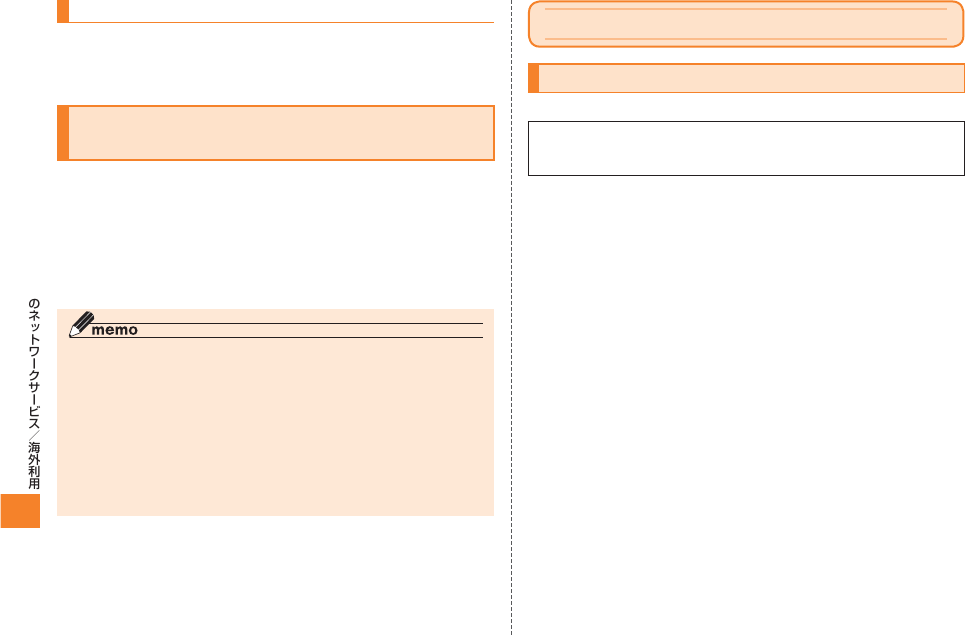
184
au
受信拒否リストに登録した電話番号を全件削除する
ホーム画面で★▲★→「電話」→「1」「4」「4」「9」→「発信」
「終了」をタップする
通話明細分計サービスを利用する
(オプションサービス)
分計したい通話について相手先電話番号の前に「131」を付けてダイ
ヤルすると、通常の通話明細書に加えて、分計ダイヤルした通話分につ
いて分計明細書を発行するサービスです。それぞれの通話明細書には、
「通話先・通話時間・通話料」が記載されます。
ホーム画面で★▲★→「電話」→「1」「3」「1」+相手先電話
番号を入力→「発信」
◎ 分計したい通話ごとに、相手先電話番号の前に「131」を付けてダイヤルす
る必要があります。
◎ 発信者番号を通知する/しないを設定する場合は、「186」/「184」を最初
にダイヤルしてください。
◎ フリーダイヤル、110、119、118などの一部の番号では「131」を付けて
分計発信できません。分計対象外の番号へ「131」を付けてダイヤルした場
合は、ご利用できない旨のガイダンスが流れます。
◎ 月の途中でサービスに加入されても、加入日以前から「131」を付けてダイ
ヤルされていた場合は、月初めまでさかのぼって分計対象として明細書へ
記載されます。
グローバルパスポートCDMA
海外で安心してご利用いただくために
ご利用前に必ずお読みください。
海外での通信ネットワーク状況はauホームページでご案内していま
す。渡航前に必ずご確認ください。
http://www.au.kddi.com/service/kokusai/tokomae/
■ 第三者による不正利用を防ぐためPIN1コードを設定
しましょう
● au電話に挿入されているau ICカードを盗難・紛失された場合、第
三者によって他の携帯電話(海外の携帯電話を含みます)に挿入さ
れ不正利用される可能性がありますので、PIN1コードを設定され
ることをおすすめします。(▶P.XX「PINコードを設定する」)
■ 携帯電話を盗難・紛失したら
速やかにauへご連絡ください
● 海外で携帯電話を盗難・紛失された場合は、弊社お問い合わせ先ま
で速やかにご連絡いただき、通話停止の手続きをおとりください。
盗難・紛失されたあとに発生した通話料・パケット通信料もお客様
の負担になりますのでご注意ください。
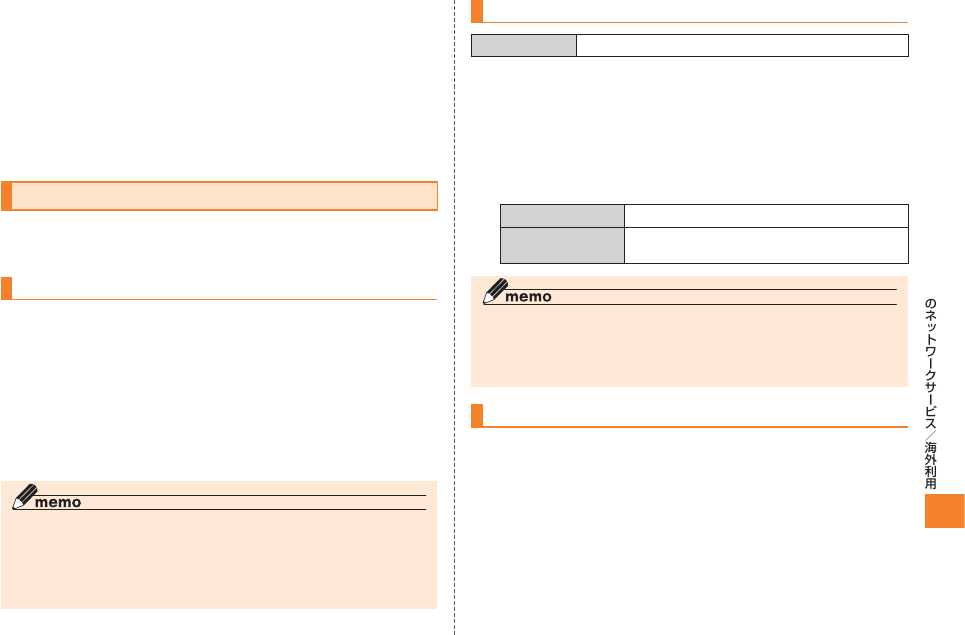
185
au
■ 海外での通話・通信のしくみを知って、正しく利用しま
しょう
● ご利用料金は国・地域によって異なります。
● 海外における通信料・パケット通信料は、各種割引サービス・パケッ
ト通信料定額/割引サービスの対象となりません。
● 海外で着信した場合でも通話料がかかります。
● 国・地域によっては、「発信」をタップした時点から通話料がかかる
場合があります。
海外利用に関する設定を行う
海外でIS04を利用するには、滞在先で接続する通信事業者のネット
ワークに切り替える必要があります。
PRL(ローミングエリア情報)を取得する
PRL(ローミングエリア情報)とは、KDDI (au)と国際ローミング契約
を締結している海外提携事業者のエリアに関する情報です。
ホーム画面で★▲★→「設定」→「無線とネットワーク」
→「ローミング設定」
「PRL設定」→「PRLバージョンを更新する」
PRLを取得します。
• 画面の指示に従って、PRLデータをダウンロードしてください。
◎ PRLデータをダウンロードする場合には、別途パケット通信料および
au.NET利用料がかかります。
◎ 海外渡航時には、最新のPRLを取得してから渡航先でお使いください。
◎ 古いPRLデータのまま利用し続けている場合は、海外のエリアによって通
信ができなくなることがありますので、あらかじめご了承ください。
エリアを設定する
お買い上げ時 日本
ホーム画面で★▲★→「設定」→「無線とネットワーク」
→「ローミング設定」
「エリア設定」をタップする
エリア設定画面が表示されます。
エリアを選択する
日本 日本国内で利用します。
ローミング 海外で利用します(PRLに従って自動設定
されます)。
◎ 「エリア設定」を「海外」に設定すると、滞在国選択画面が表示される場合が
あります。滞在国を選択してください。
◎ 「エリア設定」を「海外」に設定し、滞在先が「アメリカ」「サイパン」のいずれ
かの場合、「911」(アメリカにおける緊急通報)が緊急通報番号となります。
海外利用中のパケット通信を許可する
ホーム画面で★▲★→「設定」→「無線とネットワーク」
→「モバイルネットワーク」
「データローミング」をタップしてチェックを付ける
→「OK」
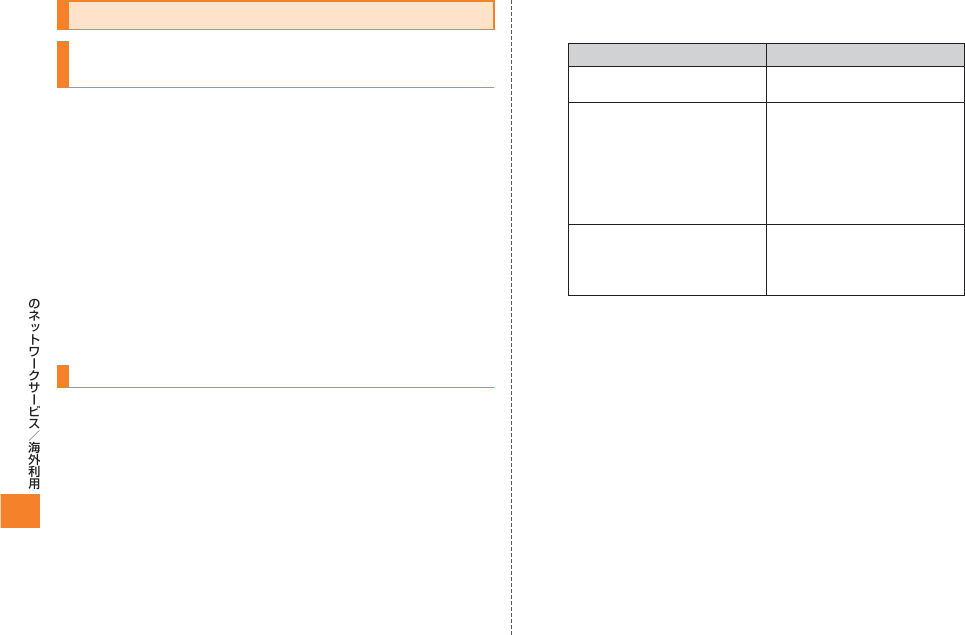
186
au
国際電話を利用する
滞在国外(日本含む)に電話をかける
(グローバルパスポートCDMA)
滞在国からほかの国へ電話をかけることができます。
ホーム画面で★▲★→「電話」
電話画面が表示されます。
+(「0」をホールド)→国番号→地域番号(市外局番)
→電話番号の順に入力する
• 地域番号(市外局番)が「0」で始まる場合には、「0」を除いて入力して
ください。ただし、イタリアなど一部の国・地域では「0」が必要な場合
があります。
• 電話をかける相手がグローバルパスポート利用者の場合は、相手の滞
在先にかかわらず国番号として「81」(日本)を入力してください。
「発信」をタップする
滞在国内に電話をかける
日本国内での操作と同様の操作で、相手の一般電話や携帯電話に電話
をかけることができます。
ホーム画面で★▲★→「電話」
電話画面が表示されます。
電話番号を入力する
• 一般電話にかける場合は、滞在国によって操作が異なります。
滞在国 電話番号
アメリカ本土、ハワイ、サイパ
ン
「1」+地域番号(市外局番)+
電話番号
ニ ュージ ーラ ン ド、韓国、中
国、香港、マカオ、タイ、台湾、
インドネシア、ベトナム、イス
ラエル、インド、ジャマイカ、
ペルー、ブラジル、バミューダ
諸島、バングラデシュ、バハ
マ、ベネズエラ
地域番号(市外局番)+電話番
号
メキシコ 市内通話の場合:地域番号(市
外局番)+電話番号
市外通話の場合:「01」+地域
番号(市外局番)+電話番号
• 電話をかける相手がグローバルパスポート利用者の場合は、滞在国
内に電話をかける場合でも、日本への国際電話として(国番号として
「81」(日本)を入力)電話をかけてください。
「発信」をタップする
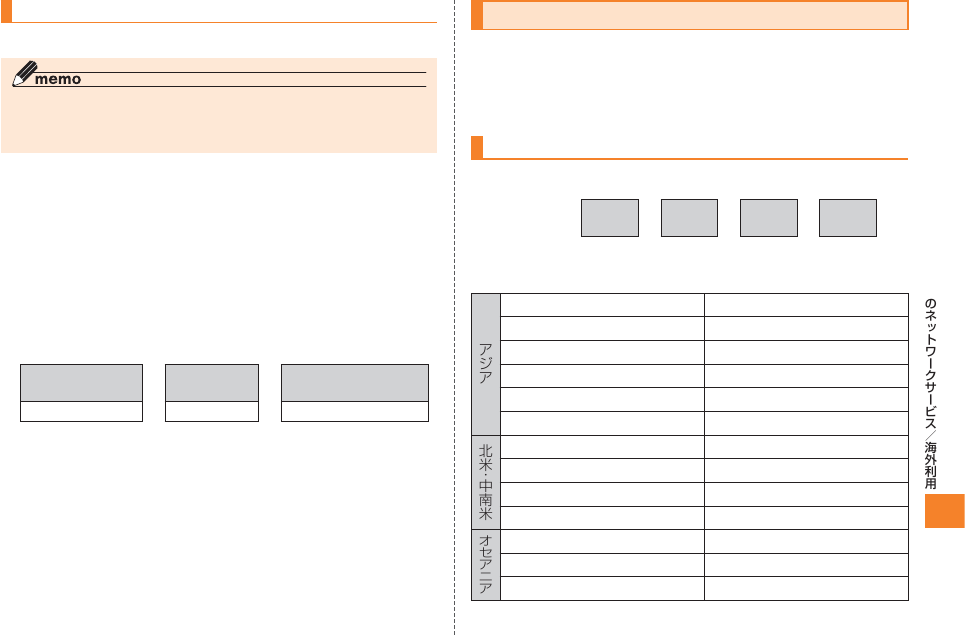
187
au
滞在先で電話を受ける
日本国内にいるときと同様の操作で電話を受けることができます。
◎ 滞在先に電話がかかってきた場合は、いずれの国からの電話であっても日
本からの国際転送となります。発信側には日本までの通話料がかかり、着信
側には着信料がかかります。
■ 日本国内から滞在先に電話をかけてもらう場合
日本国内にいるときと同様に電話番号をダイヤルして、電話をかけて
もらいます。
■ 日本以外の国から滞在先に電話をかけてもらう場合
滞在先にかかわらず日本経由で電話をかけるため、国際アクセス番号
および「81」をダイヤルしてもらう必要があります。
例:アメリカから日本国内のau電話「090-1234-XXXX」にかけて
もらう場合
国際アクセス番号
(アメリカ) ➡日本の国番号 ➡
au電話の電話番号
(最初の0は省略する)
011 81 901234XXXX
お問い合わせ方法
海外で携帯電話を盗難・紛失された場合は、弊社お問い合わせ先まで速
やかにご連絡いただき、通話停止の手続きをおとりください。盗難・紛
失されたあとに発生した通話料・パケット通信料もお客様の負担にな
りますのでご注意ください。
海外からのお問い合わせ
■ IS04からのお問い合わせ方法(無料)
渡航先の国際
アクセス番号 + 81 + 3 + 6670 + 6944
受付時間:24時間
■ 一般電話からのお問い合わせ方法1(渡航先別電話番号)
韓国 002-800-00777113
中国/マカオ/台湾 00-800-00777113
香港/タイ 001-800-00777113
インドネシア 001-803-81-0235
インド 000800-810-1134
ベトナム 120-81-003
アメリカ(本土) 1-877-532-6223
メキシコ 01-800-123-3426
バミューダ諸島 1-800-623-2011
ブラジル 0021-800-00777113
ハワイ 1-877-532-6223
サイパン 811-0064
ニュージーランド 00-800-00777113
受付時間:24時間(国内通話料がかかります)
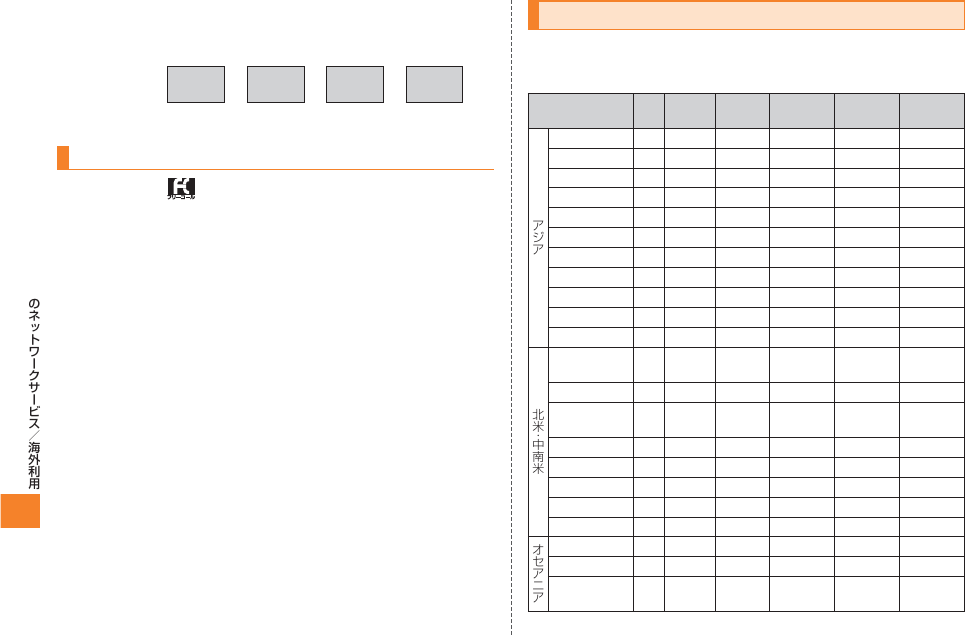
188
au
■ 一般電話からのお問い合わせ方法2
「一般電話からのお問い合わせ方法1」に記載のない国・地域からは、以
下の方法でお問い合わせください。
渡航先の国際
アクセス番号 + 81 + 3 + 6670 + 6944
受付時間:24時間(国際通話料がかかります)
日本国内からのお問い合わせ
●一般電話から 0077-7-111(通話料無料)
●au電話から (局番なしの)157番(通話料無料)
受付時間:9:00∼20:00(年中無休)
サービスエリアと海外での通話料
渡航先の国・地域によってご利用いただけるサービスや通話料が異な
ります。
通話料は免税。単位は円/分。
国・地域名 音声
通話
パケット
サービス
滞在国内
通話料
日本への
国際通話料
他の国への
国際通話料
着信した
場合の料金
韓国 ○ ○ 50 125 265 70
中国 ○ ○ 70 175 265 145
香港 ○ ○ 70 175 265 145
マカオ ○ ー 70 175 265 145
台湾 ○ ○ 70 175 265 145
タイ ○※○※70 175 265 155
ベトナム ○ ○ 70 195 280 80
インドネシア ○ ○ 70 260 280 155
バングラデシュ ○ ー 70 180 280 180
インド ○ ○ 70 180 280 180
イスラエル ○ ○ 70 260 280 140
アメリカ
(本土) ○ ○ 120 140 210 165
メキシコ ○ ○ 70 230 280 180
バミューダ
諸島 ○ ー 120 140 210 165
ジャマイカ ○ ー 120 140 210 165
バハマ ○ ー 120 140 210 165
ベネズエラ ○ ー 130 330 330 140
ペルー ○ ー 70 230 280 140
ブラジル ○ ー 80 280 280 140
ハワイ ○ ○ 120 140 210 165
サイパン ○ ○ 80 140 210 130
ニュージー
ランド ○ ー 80 180 280 80
※ バンコク周辺(タイ)ではご利用いただけません。
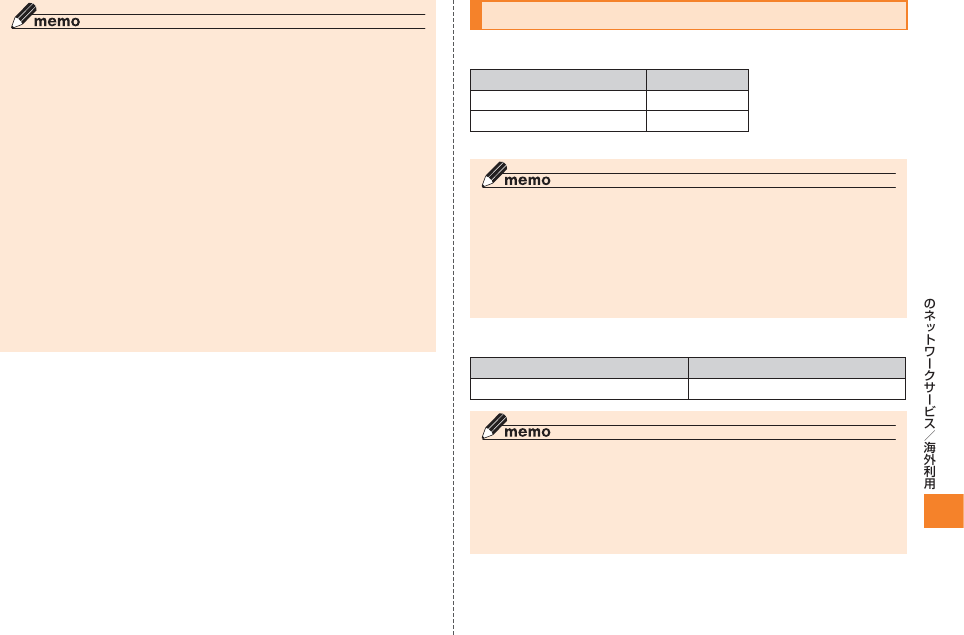
189
au
◎ 各種割引サービス・パケット通信料定額/割引サービスの対象となりませ
ん。
◎ 海外で着信した場合でも通話料がかかります。
◎ 発信先は、一般電話でも携帯電話でも同じ通話料がかかります。
◎ 渡航先でコレクトコール・フリーダイヤルなどをご利用になった場合でも
渡航先での国内通話料がかります。
◎ アメリカ本土、ハワイ、グアム、サイパン、カナダ、プエルトリコ、米領バージ
ン諸島の間の通話料は、各国・地域内通話料金(120円/分または80円/
分)となります。
◎ ニュージーランドで情報提供ダイヤルをご利用になると一律600円/分の
料金がかかりますのでご注意ください。
◎ 韓国で情報提供ダイヤルをご利用になると一律500円/分の料金がかかり
ますのでご注意ください。
◎ 中国、香港、マカオ、台湾の間の通話料は、「日本以外への国際通話」料金
(265円/分)となります。
◎ 国・地域によっては、「発信」をタップした時点から通話料がかかる場合があ
ります。したがって相手につながらなくても通話料が発生することがあり
ます。
◎ 2010年★月現在の情報です。
パケットサービスと通信料
■ 海外では以下のパケットサービスがご利用いただけます
通信サービス 利用
Cメール(受信のみ) ○※
インターネット接続 ○
※ Cメールは受信のみ利用可能です。また、受信料は無料です。
◎ 通信方式:CDMA2000 1X方式パケット通信(下り最大144kbps上り最
大64kbpsのベストエフォート。ただし、海外通信事業者の提供速度により
ます。)
◎ Cメールのデータ量が渡航先の携帯電話網で許容されている長さより長い
場合は、Cメールの内容が一部受信できなかったり、複数に分割されて受信
する場合や文字化けして受信する場合があります。また、電波状態などに
よって送信者がCメールを蓄積されても、渡航先では受信されません。
■ パケット通信料などの通信料(免税)
パケット通信料 Cメール受信料
0.2円/パケット 無料
◎ 海外でご利用になった場合の料金です。海外で受信したパケット量に応じ
て課金されます(1パケット=128バイト)。
◎ 渡航先でのパケット通信料は、各種割引サービス・パケット通信料定額/割
引サービスの対象となりません。
◎ 渡航先でパケット通信を行う場合、「au.NET」(ご利用月のみ月額945円)
のご利用が必要です。
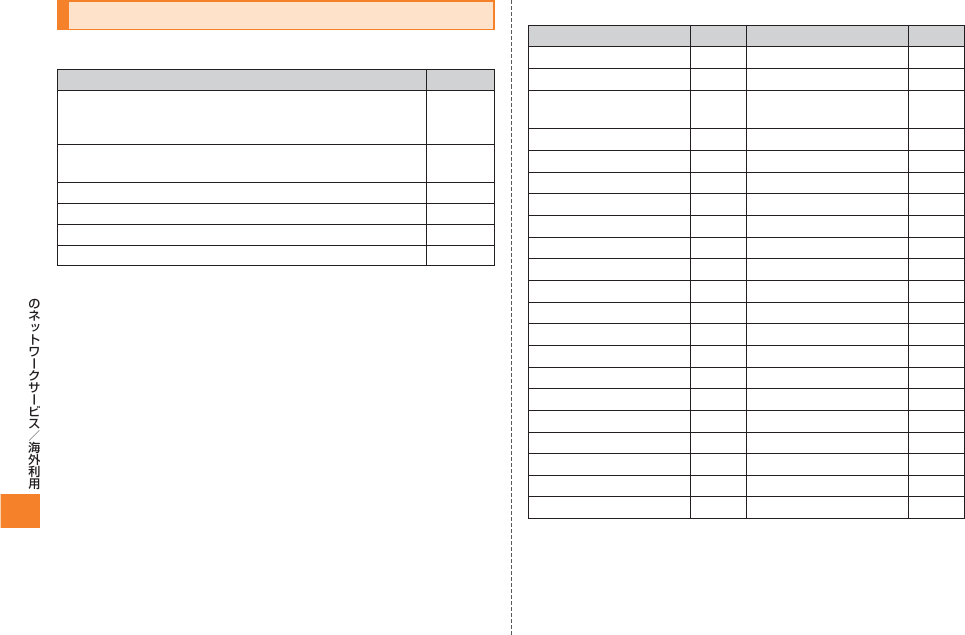
190
au
国際アクセス番号&国番号一覧
■ 国際アクセス番号
国・地域名 番号
アメリカ本土、ハワイ、プエルトリコ、米領バージン諸島、
ジャマイカ、グアム、サイパン、カナダ、バミューダ諸島、
バハマ
011
ニュージーランド、中国、マカオ、ベトナム、メキシコ、ペ
ルー、イスラエル、インド、バングラデシュ、ベネズエラ 00
韓国 00700
台湾 005
香港、タイ、インドネシア 001
ブラジル 0021
■ 国番号(カントリーコード)
国・地域名 番号 国・地域名 番号
アイルランド(IRL) 353 ドイツ(DEU) 49
アメリカ合衆国(USA) 1 日本(JPN) 81
アラブ首長国連邦
(ARE) 971 ニュージーランド
(NZL) 64
イギリス(GBR) 44 ノルウェー(NOR) 47
イタリア(ITA) 39 バミューダ諸島(BMU) 1
インド(IND) 91 ハンガリー(HUN) 36
インドネシア(IDN) 62 バングラデシュ(BGD) 880
オーストリア(AUT) 43 フィリピン(PHL) 63
オランダ(NLD) 31 フィンランド(FIN) 358
カナダ(CAN) 1 ブラジル(BRA) 55
韓国(KOR) 82 フランス(FRA) 33
ギリシャ(GRC) 30 ベトナム(VIE) 84
ジャマイカ(JAM) 1 ペルー(PER) 51
シンガポール(SGP) 65 ベルギー(BEL) 32
スイス(CHE) 41 ポルトガル(PRT) 351
スウェーデン(SWE) 46 香港(HKG) 852
スペイン(ESP) 34 マカオ(MAC) 853
タイ(THA) 66 マレーシア(MYS) 60
台湾(TWN) 886 メキシコ(MEX) 52
中国(CHN) 86 ルクセンブルグ(LUX) 352
デンマーク(DNK) 45 ロシア(RUS) 7
※ ハワイ、プエルトリコ、米領バージン諸島、グアム、サイパンの国番号は、アメリカ合衆国(USA)
「1」になります。
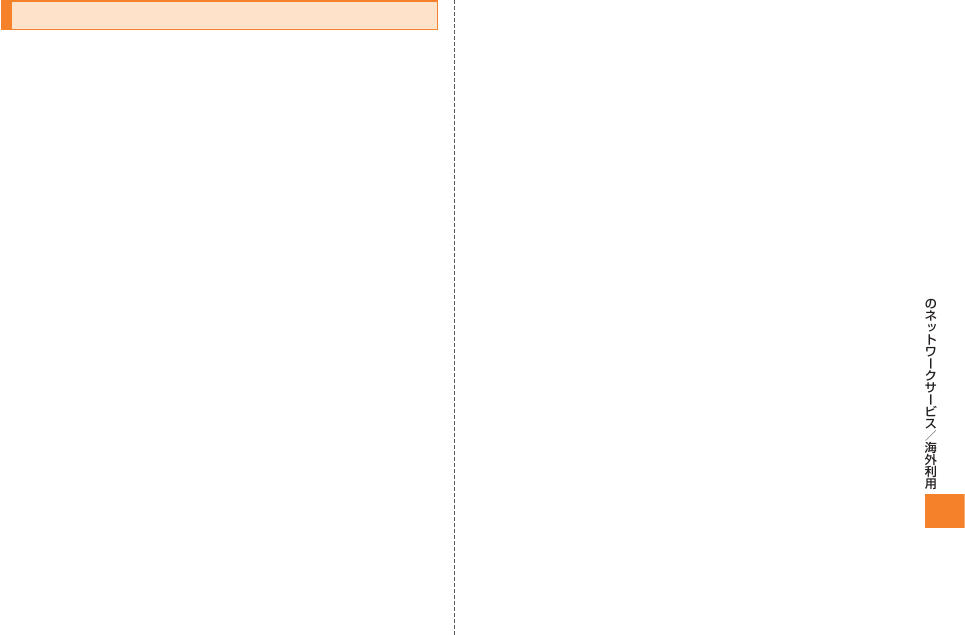
191
au
ご利用上のご注意
■ 渡航先での音声通話に関するご注意
● 渡航先でコレクトコール・フリーダイヤル・クレジットコール・プリ
ペイドカードコールをご利用になった場合、渡航先での国内通話料
が発生します。
● 国・地域によっては、「発信」をタップした時点から通話料がかかる
場合があります。
● 海外で着信した場合は、日本国内から渡航先までの国際通話料が発
生します。着信通話料については、国内利用分と合わせてauからご
請求させていただきます。着信通話料には国際通話料が含まれてい
ますので、別途国際電話会社からの請求はありません。
■ 通話明細に関するご注意
● 通話時刻は日本時間での表記となりますが、実際の通話時刻と異な
る場合があります。
● 海外通信事業者などの都合により、通話明細上の通話先電話番号、
ご利用地域が実際と異なる場合があります。
● 渡航先で着信した場合、「通話先電話番号」に着信したご自身のau電
話の番号が表記されます。
■ 渡航先でのパケット通信料に関する注意
● 渡航先でのご利用料金は、国内でのご利用分に合算して翌月に(渡
航先でのご利用分につきましては、翌々月以降になる場合がありま
す)請求させていただきます。同一期間のご利用であっても別の月
に請求される場合があります。
● 国内でパケット通信料が無料となる通信を含め、渡航先では全ての
通信に対しパケット通信料がかかります。
■ 渡航先での電子メール・Cメールのご利用に関するご注意
● 渡航先においては、パケット利用可能なマークの表示のある場合に
パケット通信が可能です。圏内表示のみの場合は音声通話のみご利
用いただけます。
● Cメールのデータ量が渡航先の携帯電話網で許容されている長さよ
り長い場合は、Cメールの内容が一部受信できなかったり、複数に分
割されて受信する場合や文字化けして受信する場合があります。ま
た、電波状態などによって送信者がCメールを蓄積されても、渡航先
では受信されません。
● Cメールを電波状態の悪いエリアで受信した場合、日本へ帰国され
た後で渡航先で受信したメッセージと同一のメッセージを受信す
ることがあります。
● 渡航先で、電波状態などの問題によりCメールを直接受け取れな
かった場合には、送信者がそのCメールを蓄積しても、ローミング中
は受信できません。お預かりしたCメールはCメールセンターで72
時間保存されます。
■ その他ご利用上の注意
● 渡航先での通話料・パケット通信料は、各種割引サービス・パケット
通信料定額/割引サービスの対象となりません。
● 渡航先により、連続待受時間が異なりますのでご注意ください。
● 各国に対応したプラグもしくはACケーブル(別売)をご利用ください。
● 渡航先でリダイヤルする場合は、しばらく間隔をあけておかけ直し
いただくとつながりやすくなります。
● 渡航先でグローバルパスポートから発信した場合、原則として着信
側に発信者番号は通知されません。
● 渡航先でグローバルパスポートに着信した場合、原則として発信者
番号は表示されますが、海外通信事業者の事情により「通知不可能」
や全く異なる番号が表示されることがあります。また、発信側で発
信者番号を通知していない場合であっても、発信者番号が表示され
ることがあります。
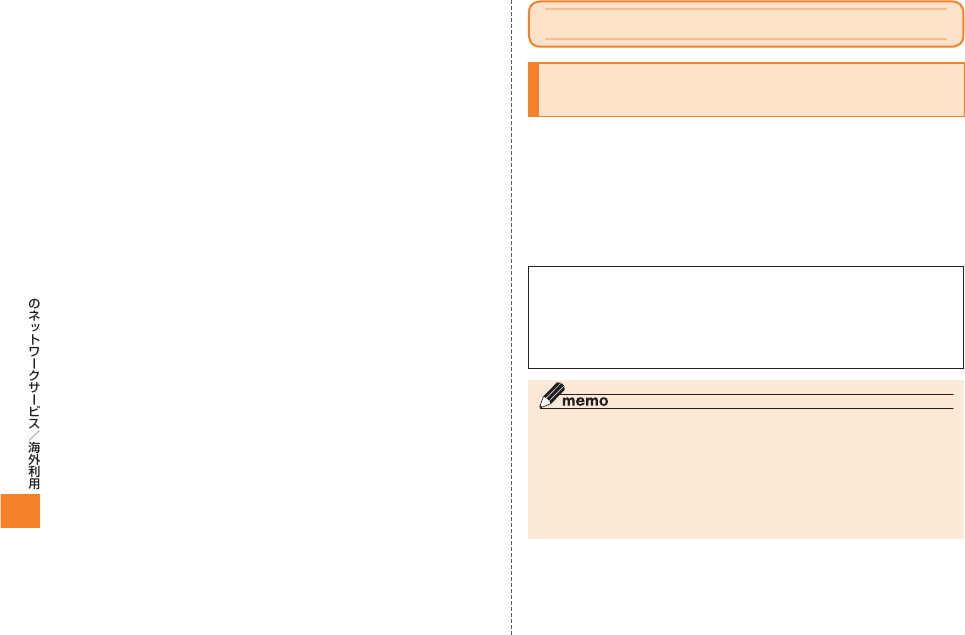
192
au
● サービスエリア内でも、電波の届かないところではご利用になれま
せん。
● グローバルパスポートは、海外通信事業者の事情によりつながりに
くい場合があります。
● 航空機の中では、計器類に悪影響を与えますので、携帯電話の電源
は必ずお切りください。
● グローバルパスポートは海外通信事業者ネットワークに依存した
サービスですので、海外通信事業者などの都合により、発着信・各種
サービス、一部の電話番号帯への接続がご利用いただけない場合が
あります。
● 渡航先でのネットワークガイダンスは海外通信事業者のガイダン
スに依存します。
● 渡航先ローミング中は、「料金安心サービス」の発信規制の対象にな
りません。
● 渡航中に「料金安心サービス【ご利用停止コース】」で設定した限度
額を超過した場合、渡航先ではそのままご利用いただけますが、帰
国後の国内通話は発信規制となります。また国内で発信規制状態に
なっていても、グローバルパスポートとしては渡航先で使うことが
できます。
● 番号通知リクエストサービスを起動したまま渡航され、日本以外の
国から着信を受けた場合、相手の方に番号通知リクエストガイダン
スが流れ、着信できない場合がありますので、あらかじめ日本国内
で停止してください。
● 渡航先でご利用いただけない場合、au電話の電話をOFF/ONする
ことでご利用可能となる場合があります。
グローバルパスポートGSM
GLOBAL PASSPORT GSM
(グローバルパスポートGSM)について
グローバルパスポートGSMとは、au ICカードを海外用GSM携帯電話
に差し替えてご利用いただく国際ローミングサービスです。いつもの
電話番号のまま世界のネットワークで話せます。
• 特別な申し込み手続きや日額・月額使用料は不要で、通話料は国内分
との合算請求ですので、お支払いも簡単です。ご利用可能国、料金、
GSM携帯電話、その他サービス内容など詳細につきましては、au
ホームページもしくは、auお客様センターにてご確認ください。
IS04はグローバルパスポートCDMAにも対応しています。
(▶P.204「グローバルパスポートCDMA」)
グローバルパスポートGSMとグローバルパスポートCDMAの対応
エリアについてはauホームページもしくは、auお客様センターにて
ご確認ください。
◎ GSMとは、Global System for Mobile Communications の略。デジタ
ル携帯電話に使われている無線通信方式の1つで、欧州、アメリカ、アジア、
オセアニア、アフリカなど、世界で幅広く利用されている方式です。日本で
使われているCDMAやPDCなどとの適合はしていません。
◎ 国際ローミングとは、日本でお使いの携帯電話または番号のまま海外の携
帯電話事業者ネットワークにおいて音声通話などをご利用いただくサービ
スです。
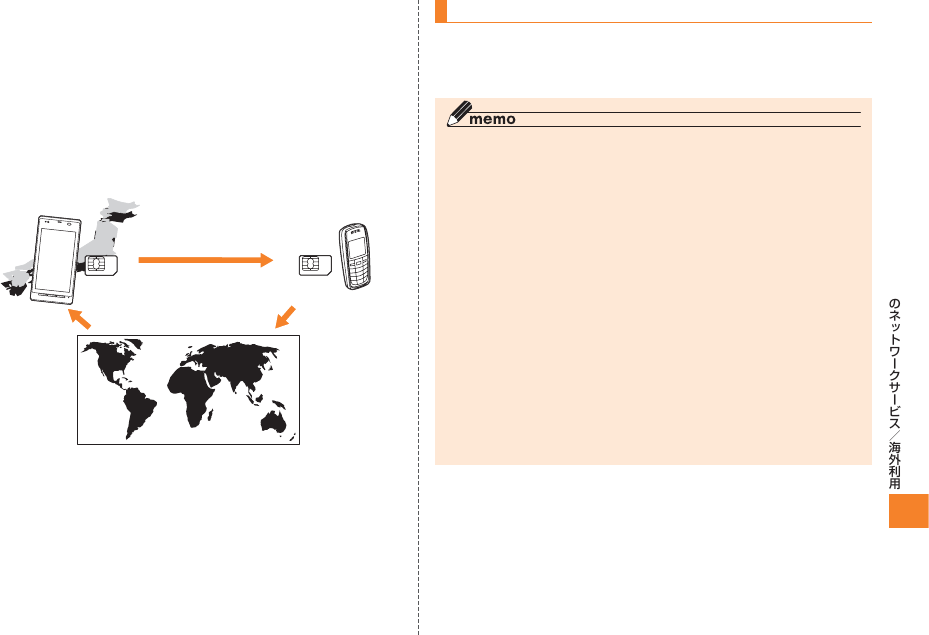
193
au
■ ご利用イメージ
国内では、au ICカード対応携帯電話としてご利用になれ
ます
au ICカードを海外用GSM携帯電話に差し替えます
世界のGSMネットワークでいつもの番号で話せます
帰国したらau ICカードをいつもの携帯電話へ戻します
★国内モードへの変更などの手続きは不要です。
※ こ こ で のGSM携 帯
電話は、海外利用
シーンのみを想定し
ています。
au IC
カード
au IC
カード
海外用GSM
携帯電話
海外でご利用になるときは
海外でグローバルパスポートGSMをご利用になるときは、IS04から
au ICカードを取り外し、海外用GSM携帯電話の『取扱説明書』に従い、
取り付けてください。(▶P.38「au ICカードを取り外す」)
◎ 設定方法はGSM携帯電話のメーカーおよび機種により異なりますので、そ
の『取扱説明書』をご参照ください。なお、渡航前に設定の確認をされること
をおすすめします。
◎ auホームページに記載されているGSM携帯電話以外での本サービスの利
用可否、au ICカードの故障、破損などにより、万一内容が変化・消失した場
合の損害および逸失利益につきましてはKDDI(株)、沖縄セルラー電話(株)
では一切の責任を負いかねますので、あらかじめご了承ください。
◎ IS04の「入力要否設定」でお客様がPINコード入力の必要な設定をしてい
る場合、GSM携帯電話でも同様の入力が必要になります。(▶P.38「PIN
コードを設定する」)
◎ 新規ご契約でご利用の場合、日本国内での最初のご利用日の2日後から海外
でのご利用が可能です。
◎ 海外旅行の際はauホームページに記載されている「海外からのお問い合わ
せ番号」をご確認いただき、渡航前にお控えください。携帯電話もしくはau
ICカードを盗難・紛失された場合は、速やかにお問い合わせ先までご連絡い
ただき、通話停止の手続きをお取りください。
◎ au ICカードを盗難・紛失された場合、第三者によって他の携帯電話(海外用
GSM携帯電話を含む)に挿入され、不正利用される可能性もありますので、
PIN1コードを設定されることをおすすめします。(▶P.38「PINコードを
設定する」)

194
au
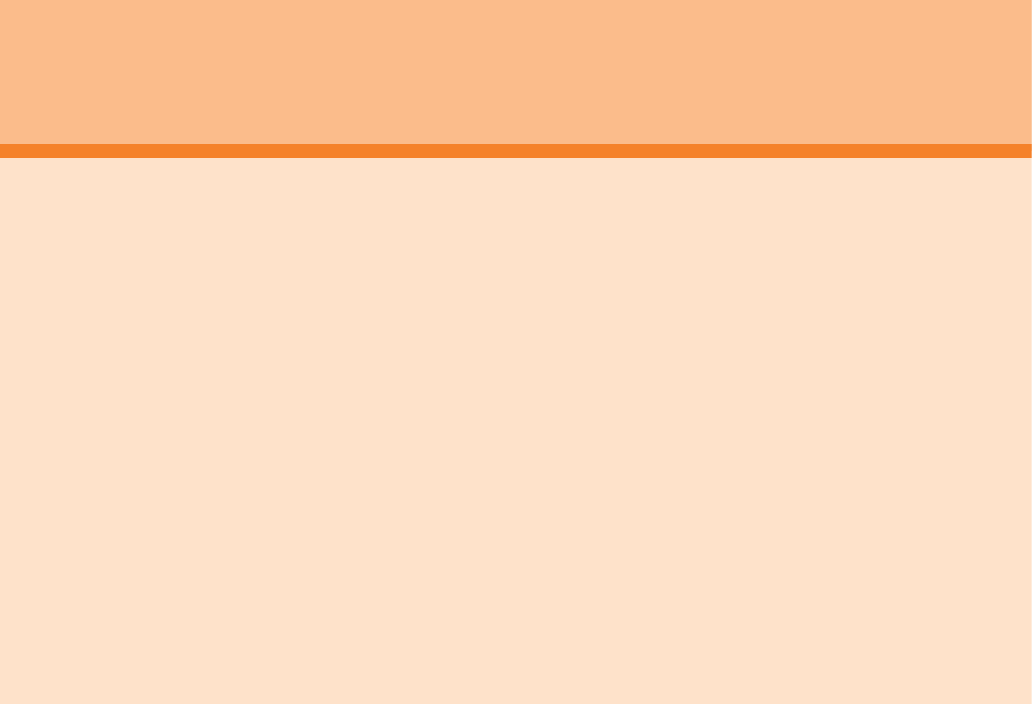
195
付録 ....................................................................................................196
こんな表示が出たら .............................................................................. 196
故障とお考えになる前に ....................................................................... 196
IS04を再起動する ................................................................................ 198
メニュー一覧 .......................................................................................... 198
周辺機器のご紹介 .................................................................................. 202
アフターサービスについて ................................................................... 203
主な仕様 ..................................................................................................205
携帯電話機の比吸収率などについて ................................................... 206
FCC notice ........................................................................................... 206
FCC RF exposure information ....................................................... 207
Body-worn operation .........................................................................207
輸出管理規制 .......................................................................................... 207
知的財産権について .............................................................................. 207
索引 ....................................................................................................211
簡易英語版 ........................................................................................ 213
簡易中国語版 .................................................................................... 215
付録/索引
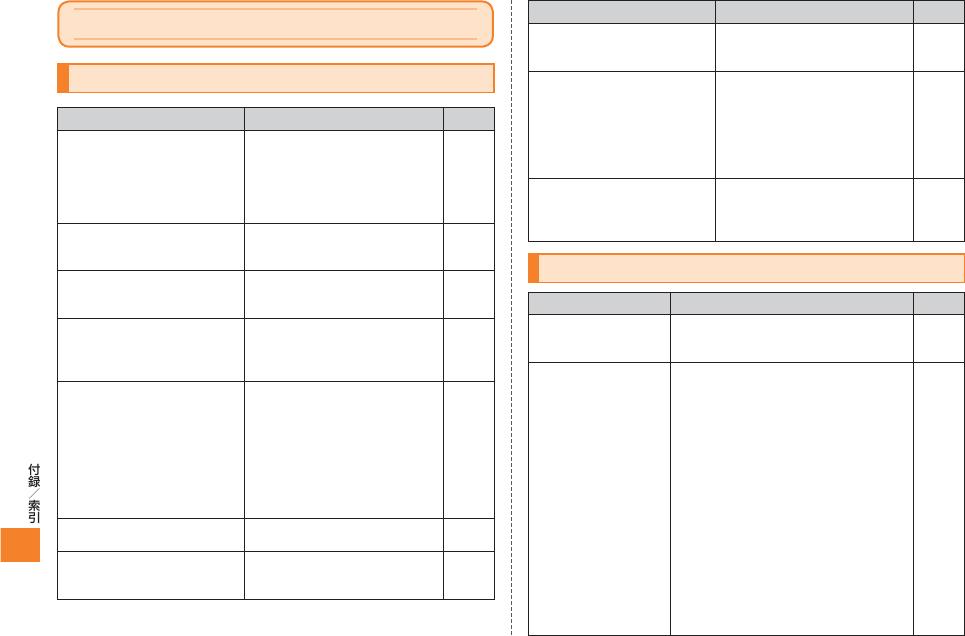
196
付録
こんな表示が出たら
エラーメッセージ 説明/対処方法 参照先
通信サービスなし • サービスエリア外か、電波の届か
ない場所にいるため利用できま
せん。電波の届く場所まで移動し
てください。
• 機内モードがオンになっている場
合、通知パネルに表示されます。
P.XX
P.XX
PINコードを入力してください
あとX回
PINコードを有効にしているときに
電源を入れると表示されます。正し
いPINコードを入力してください。
P.67
PINコードエラー
あとX回
正しくないPINコードを入力する
と表示されます。正しいPINコード
を入力してください。
P.67
やり直してください 画面ロック解除用暗証番号や画面
ロック解除用パターンに誤りがあ
るときに表示されます。正しく入力
してください。
P.68
au ICカード(UIM)エラー
カードを挿入してください。
au ICカードが正しく挿入されてい
ない状態で電源を入れたときに表
示されます。au ICカードが正しく
挿入されているか確認してくださ
い。
なお、au ICカードが正しく挿入さ
れていない場合、日本国内では、緊
急通報(110番、119番、118番)
を含め音声発信できません。
P.36
電池残量がありません。シャット
ダウンします。
電池残量がなくなっています。
電池パックを充電してください。
P.XX
ご指定の相手へは送信できませ
ん。
Cメールを送信しようとしたとき、
宛先の携帯電話番号が正しくない
場合に表示されます。
P.79
エラーメッセージ 説明/対処方法 参照先
しばらくお待ちください 回線規制中や接続エラー時に表示さ
れます。問題が解決しない場合は、再
起動してからやり直してください。
P.147、
P.150
エコモード中のため変更できま
せん
充電を行うかエコモードをOFF
にしてください
エコモード設定の「画面の明るさ」/
「バックライト消灯」/「Bluetooth」/
「Wi-Fi」がオンで、エコモード起動中
に、明るさ設定の「明るさ」/「消灯ま
での時間」、無線とネットワークの
「Bluetooth」/「Wi-Fi」の設定を変更
しようとしたときに表示されます。
P.78、
P.92
接続中のBluetooth機器は
SCMS-T非対応の為、ワンセグ
の音声は出力されません。
SCMS-T規格に対応した
Bluetooth®対応イヤホンマイクや
ワイヤレスヘッドホンを接続した
場合、通知パネルに表示されます。
P.XX
故障とお考えになる前に
症状 チェックする箇所 参照先
IS04の電源が入らない • 電池パックが正しく取り付けられていま
すか?
• 電池切れになっていませんか?
P.37、
P.41
充電ができない(お知ら
せLEDが点灯しない、ま
たは点滅する)
• 電池パックが正しく取り付けられていま
すか?
• アダプタの電源プラグがコンセントまた
はシガーライターソケットに正しく差し
込まれていますか?
• ACアダプタ(別売)をご使用の場合、組み合
わせて使用する付属の東芝microUSB-18
芯(充電器)変換ケーブル02が、IS04および
ACアダプタ(別売)と正しく接続されていま
すか?
• 東芝microUSB-USB変換ケーブル01
(別売)をご使用の場合、パソコンの電源が
入っていますか?
• 充電しながら通話や通信、その他機能の操
作を長時間行うと、IS04の温度が上昇し
てお知らせLEDが点滅する場合がありま
す。その場合は、IS04の温度が下がってか
ら再度充電を行ってください。
P.37、
P.39
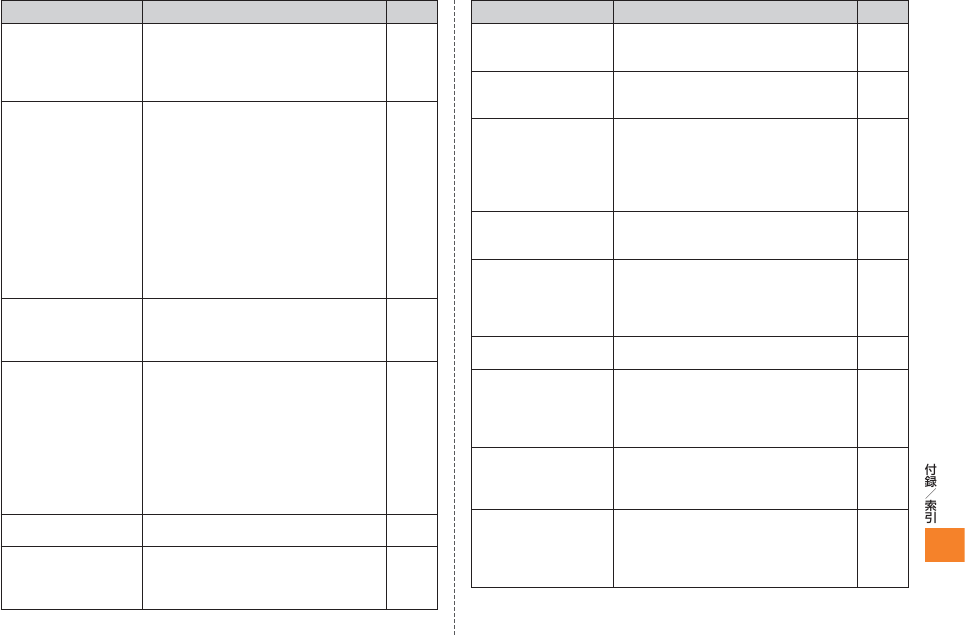
197
症状 チェックする箇所 参照先
操作中・充電中に熱くな
る
• 操作中や充電中、また、充電しながらワン
セグ視聴などを長時間行った場合などに
は、IS04や電池パック、アダプタが温かく
なることがありますが、安全上問題ありま
せんので、そのままご使用ください。
P.8
電池の使用時間が短い • 圏外の状態で長い時間放置されるような
ことはありませんか?
圏外時は通信可能な状態にできるよう電
波を探すため、より多くの電力を消費して
います。
• 電池パックの使用時間は、使用環境や劣化
度により異なります。
• 電池パックは消耗品です。充電を繰り返
すごとに、1回で使える時間が次第に短く
なっていきます。
十分に充電しても購入時に比べて使用時
間が極端に短くなった場合は、指定の電池
パックをお買い求めください。
P.15、
P.39
電源断・再起動が起きる • 電池パックの端子が汚れていると接触が
悪くなり、電源が切れることがあります。
汚れたときは、電池パックの端子を乾いた
布、綿棒などで拭いてください。
P.13
タップしても正しく操
作できない
• 手袋をしたままで操作していませんか?
• 爪の先で操作したり、異物を挟んだ状態で
操作したりしていませんか?
• ディスプレイに保護シートを貼っていま
せんか?
保護シートの種類によっては、正しく操作
できない場合があります。
• IS04のディスプレイには、静電式タッチ
パネルを採用しています。指で直接画面に
触れて操作してください。
P.30
画面をタップしても動
かない
• 電源を入れ直してください。 P.41
画面をタップしたと
き/ボタンを押したと
きの画面の反応が遅い
• IS04に大量のデータが保存されていると
きや、IS04とmicroSDカードの間で容量
の大きいデータをやりとりしているとき
などに起きる場合があります。
−
症状 チェックする箇所 参照先
データが正常に表示さ
れない/タッチパネル
を正しく操作できない
• IS04を再起動してください。 P.147
電源を入れたのに操作
できない
• PINコードを入力する画面が表示されて
いませんか?
PINコードを入力してください。
P.67
画面ロックを解除した
のに操作できない
• 画面ロック解除用パターンまたは画面
ロック解除用暗証番号の入力画面が表示
されていませんか?
画面ロックが設定されていますので、画面
ロック解除用パターンまたは画面ロック
解除用暗証番号を入力してください。
P.68
ボタンを押しても動作
しない
スリープモードになっていませんか?
• CまたはAを押してスリープモードを
解除してください。
P.42
IS04の動作が遅くなっ
た/アプリケーション
の動作が不安定になっ
た/一部のアプリケー
ションを起動できない
IS04のメモリの空き容量を確認し、不要な
アプリケーションを削除して、メモリの空
き容量を確保してください。
P.145
au ICカードが認識され
ない
• au ICカードを正しい向きで挿入していま
すか?
P.36
時計がずれる • 長い間電源を入れた状態にしていると時
計がずれる場合があります。
「自動」がオンになっているかを確認し、電
波のよい場所で電源を入れ直してくださ
い。
P.36
電話がつながらない • au ICカードが正しくIS04に取り付けら
れていますか?
• 市外局番から入力していますか?
• 機内モードがオンになっていませんか?
P.36、
P.70
着信音が鳴らない • 着信音量を「0」にしていませんか?
• マナーモードを設定していませんか?
• 着信転送サービスのフル転送を設定して
いませんか?
P.51、
P.53、
P.54、
P.173、
P.176
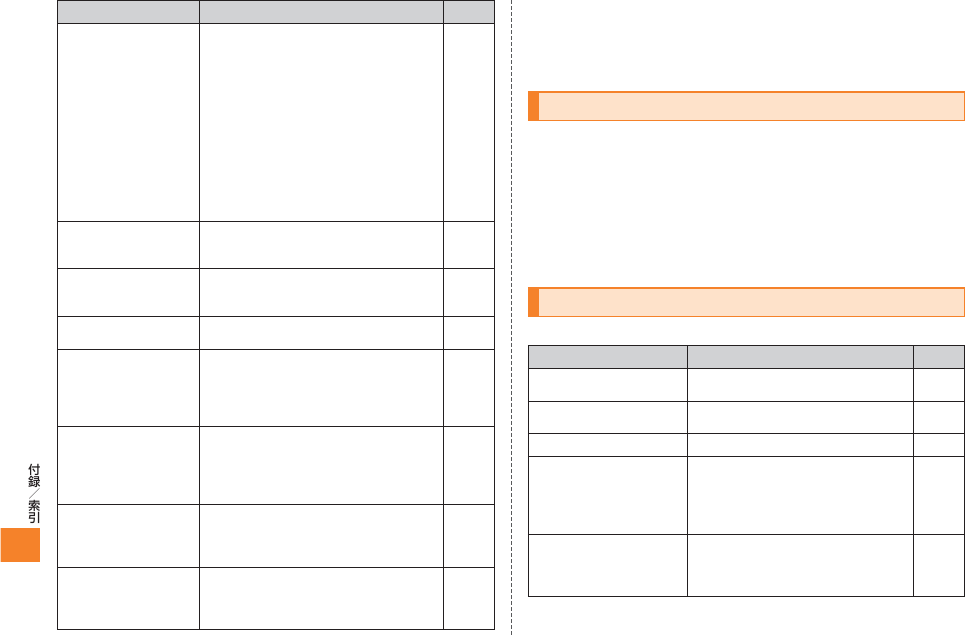
198
症状 チェックする箇所 参照先
通話ができない(場所を
移動しても「圏外」の表
示が消えない、電波の状
態は悪くないのに発信
または着信ができない)
• 電源を入れ直すか、電池パックまたはau
ICカードを取り付け直してください。
• 電波の性質により、電波が強くアンテナ
マークが4本表示されている状態(★アイ
コン★)でも、発信や着信ができない場合
があります。場所を移動してかけ直してく
ださい。
• 電波の混み具合により、多くの人が集まる
場所では電話やメールが混み合い、つなが
りにくい場合があります。その場合は「し
ばらくお待ちください」と表示され、話中
音が流れます。場所を移動するか、時間を
ずらしてかけ直してください。
P.36、
P.37、
P.41
ディスプレイが暗い • 明るさ設定の「明るさ」を確認してくださ
い。
• エコモード設定をしていませんか?
P.136、
P.XX
通話中、相手の声が聞こ
えにくい、相手の声が大
きすぎる
• 通話音量を変更していませんか? P.51
メールを自動で受信し
ない
• 新着メール自動確認を「自動確認しない」
に設定していませんか?
P.XX
カメラで撮影した静止
画や動画がぼやける
• カメラのレンズにくもりや汚れが付着し
ていないかを確認してください。
• 人物を撮影するときは、フォーカス機能
(顔検出)を使って撮影してください。
• 手振れ補正を使って撮影してください。
P.XX、
P.XX、
P.XX
ワンセグが視聴できな
い
• 地上デジタルテレビ放送の放送波は十分
に届いていますか?
• ワンセグアンテナを伸ばしていますか?
• 視聴している場所が「チャンネル設定」と
合っていますか?
P.XX、
P.XX
EZ FeliCa(おサイフ
ケータイ®)が使えない
• 電池が切れていませんか?
• FeliCaロックを起動していませんか?
• IS04の★FeliCaマーク★がある位置を
読み取り機にかざしていますか?
P.XX、
P.XX、
P.XX
microSDカードが利用
できない
• SDカードのマウントを解除していません
か?
再マウントするには、IS04を再起動して
ください。
P.XX、
P.XX
• 気になる症状のチェック項目を確認しても症状が改善されないとき
は、以下のauのホームページ、auお客さまサポート「故障診断」でご
案内しております。
http://www.kddi.com/customer/service/au/trouble/kosho/index.html
IS04を再起動する
データが正常に表示されなかったり、タップやキー操作が正しく働か
ない場合は、再起動してみてください。
Cを押したままにする
携帯電話オプションメニューが表示されますが、そのままCを押し続
けます。電源が切れて少したつと、IS04が1回振動し、お知らせLEDが
緑色に点灯します。お知らせLEDの点灯を確認したら、Cから指を離し
てください。
メニュー一覧
ホーム画面で★▲★をタップすると表示されます。
アプリケーション 概要 参照先
ATOK 推測変換の設定やユーザー辞書の単語
登録ができます。
P.XX
au one Market auのスマートフォン向けポータルサイ
トを利用できます。
P.XX
Cメール Cメールの送受信ができます。 P.XX
DiXiM Player IS04内のコンテンツをDLNA対応のパ
ソコンやREGZA(TV)で再生したり、
DLNA対応のパソコンやNAS(ネット
ワーク対応HDD)のコンテンツをIS04
で再生できます。
P.XX
DiXiM Server DLNAサーバーを起動します。IS04内
のコンテンツをDLNA対応のパソコン
やREGZA(TV)で再生するときに使い
ます。
P.XX
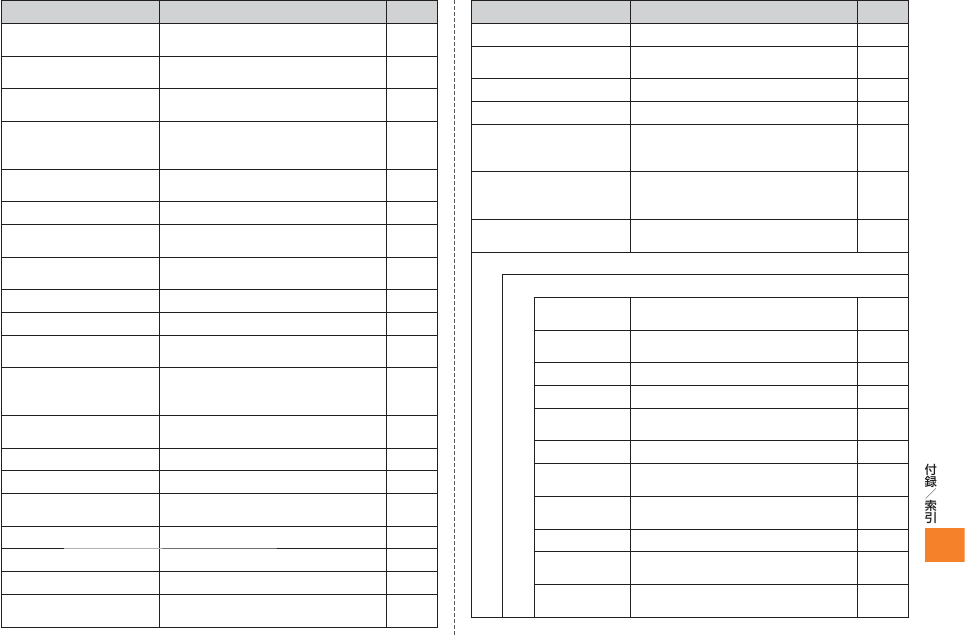
199
アプリケーション 概要 参照先
Document Viewer OfficeファイルとPDFファイルの閲覧
ができます。
P.XX
Gmail Googleアカウントのメールを送受信で
きます。
P.XX
Latitude Google Latitudeで友人の現在地を確
認できます。
P.XX
UkiUkiView カメラを通して表示した映像(リアルタ
イムカメラ映像)や地図上に、感情を表す
UkiUki玉を重ね合わせて表示できます。
P.XX
Voice Search FOMA端末内やWebページの情報を音
声で検索します。
P.XX
YouTube YouTubeの動画が見られます。 P.XX
おサイフケータイ お店などの読み取り機にFOMA端末を
かざすだけでお支払いなどができます。
P.XX
アラーム 特定の曜日と時刻にアラームを設定で
きます。
P.XX
カメラ 静止画を撮影します。 P.XX
カレンダー Googleカレンダーに予定を登録します。 P.XX
スターメモ 大量の情報の中からお気に入りの情報
をスターブックに登録できます。
P.XX
スターメモ作成 Dを押してテキストや写真、動画、音声
など5種類のスターメモを記録し、共有
できます。
P.XX
スライドショー 充電を開始したときに、スライドショー
を再生できます。
P.XX
ソフトウェア更新 最新のソフトウェアに更新します。 P.XX
テレビ ワンセグを視聴できます。 P.XX
トーク Googleトークを使用してチャットがで
きます。
P.XX
ナビ 目的地への詳しい道案内を取得できます。 P.XX
ビデオ録画 動画を撮影します。 P.XX
ブラウザ Webページを閲覧できます。 P.XX
プレイス 地図上で興味のある場所をカテゴリー
別に検索できます。
P.XX
アプリケーション 概要 参照先
ホーム ホーム画面を利用できます。 P.XX
マップ 現在地の表示、別の場所の検索、および
経路の検索を行うことができます。
P.XX
マーケット Androidマーケットを利用できます。 P.XX
ミュージック プレイヤー音楽を再生します。 P.XX
メディアフォルダ カメラで撮影したり、Webページからダ
ウンロードして、microSDカードに保存
した静止画や動画を表示できます。
P.XX
メール パソコンなどで使用しているメールア
カウントを設定して、メールの送受信が
できます。
P.XX
モシモカメラ モシモカメラで撮影すると、被写体の動き
や顔を検知してエフェクトを付けます。
P.XX
設定
無線とネットワーク
機内モード 通話・通信機能のオン/オフを切り替え
ます。
P.XX
Wi-Fi 無線LAN機能のオン/オフを切り替え
ます。
P.XX
Wi-Fi設定 無線LAN機能の設定をします。 P.XX
赤外線受信 赤外線通信で連絡先を受信できます。 P.XX
Bluetooth Bluetooth®機能のオン/オフを切り替
えます。
P.XX
Bluetooth設定 Bluetooth®機能の設定をします。 P.XX
VPN設定 VPN(仮想プライベートネットワーク)
に接続する設定をします。
P.XX
モバイルネット
ワーク
パケット通信接続を切断したり、海外利用
中のパケット通信を許可したりします。
P.XX、
P.XX
ローミング設定 海外利用に関する設定をします。 P.XX
フィルタリング
設定
パ ケット 通 信 を 使 用し て イン ター ネット 接
続する際、有害サイトをブロックします。
P.XX
フェムトセルを
探す
auフェムトセルを探します。 P.XX
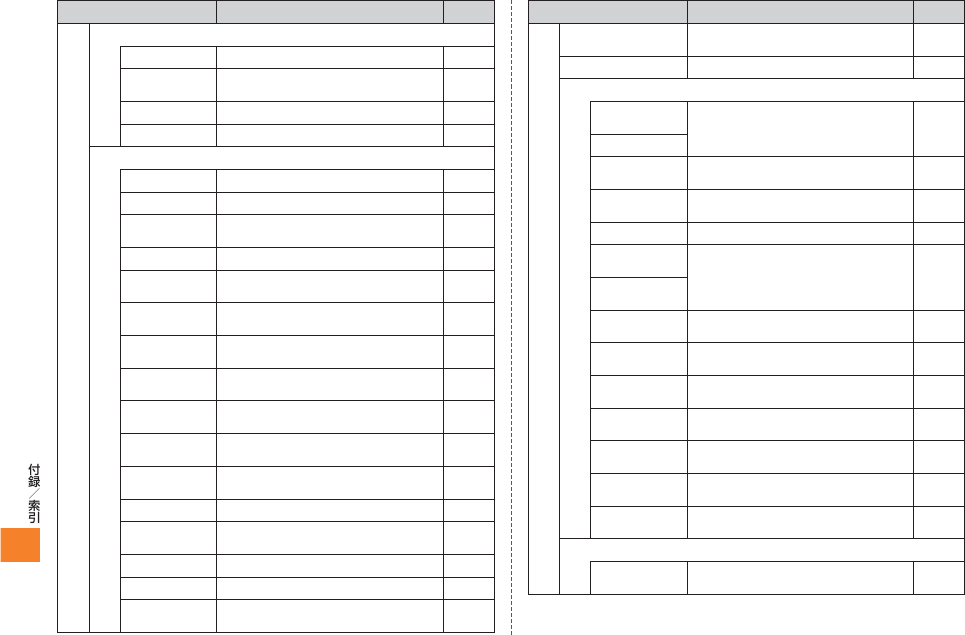
200
アプリケーション 概要 参照先
設定 通話
通話時間・料金 通話時間/通話料金の目安を確認します。 P.XX
留守番電話 お留守番サービスを開始したり停止し
たりします。
P.XX
転送電話 着信転送サービスの設定をします。 P.XX
着信拒否 着信を拒否する条件を設定します。 P.XX
サウンド&画面設定
マナーモード マナーモードの設定を変更します。 P.XX
着信音量 着信音量と通知音量を調節します。 P.XX
メディア再生音
量
音楽再生時や動画再生時の音量を調節
します。
P.XX
着信音 着信音を設定します。 P.XX
マイク入力 イヤホン接続時に使用するマイクを設
定します。
P.XX
バイブレーショ
ン
電話着信時に振動でお知らせするかど
うかを設定します。
P.XX
通知音 エコモード起動、測位開始などをお知ら
せする通知音を設定します。
P.XX
タッチ操作音 電話をかけるときにボタン操作音を鳴
らすかどうかを設定します。
P.XX
選択時の操作音 メニュー選択時に操作音を鳴らすかど
うかを設定します。
P.XX
入力時バイブ
レーション
ソフトキー操作や特定の操作をしたと
きに振動するかどうかを設定します。
P.XX
SDカードの通
知
USBストレージをOFFにしたときなどに
通知音を鳴らすかどうかを設定します。
P.XX
フォトスクリーン
画面ロック中の表示内容を設定します。 P.XX
画面の向き IS04の向きに合わせて縦横表示を切り
替えるかどうかを設定します。
P.XX
明るさ設定 画面の明るさを設定します。 P.XX
フォント設定 表示フォントを設定します。 P.XX
アニメーション
表示
画面や項目を表示するときに、アニメー
ション表示をするかどうかを設定します。
P.XX
アプリケーション 概要 参照先
設定 マルチメディア設定 ワンセグなどの映像や音を高品質にし
ます。
P.XX
エコモード設定 エコモードに関する設定をします。 P.XX
位置情報とセキュリティ
ワイヤレスネッ
トワークを使用
現在地情報の検索方法を設定します。 P.XX
GPS機能を使用
セキュリティ
ロック
画面ロックや遠隔ロックの設定をします。 P.XX
ロック解除方法
選択
画面ロックの解除方法を設定します。 P.XX
パターンの変更 画面ロック解除用パターンを変更します。 P.XX
指の軌跡を線で
表示
画面ロック解除用パターンに関する設
定をします。
P.XX
入力時バイブ
レーション
暗証番号の変更 画面ロック解除用暗証番号を変更しま
す。
P.XX
PINコード設定 PIN1コードの入力要否を設定したり、
PIN1コードを変更したりします。
P.XX
パスワードを表
示
パスワードを入力するときに最後の文
字を表示します。
P.XX
安全な認証情報
の使用
認証情報や証明書を保管する認証情報ス
トレージの有効/無効が表示されます。
P.XX
SDカードから
インストール
microSDカードから認証情報や証明書
をインストールします。
P.XX
パスワードの設
定
パスワードを設定して認証情報スト
レージを利用可能にします。
P.XX
ストレージの消
去
認証情報ストレージを消去します。 P.XX
アプリケーション
提供元不明のア
プリ
提供元不明のアプリケーションのイン
ストールを許可します。
P.XX
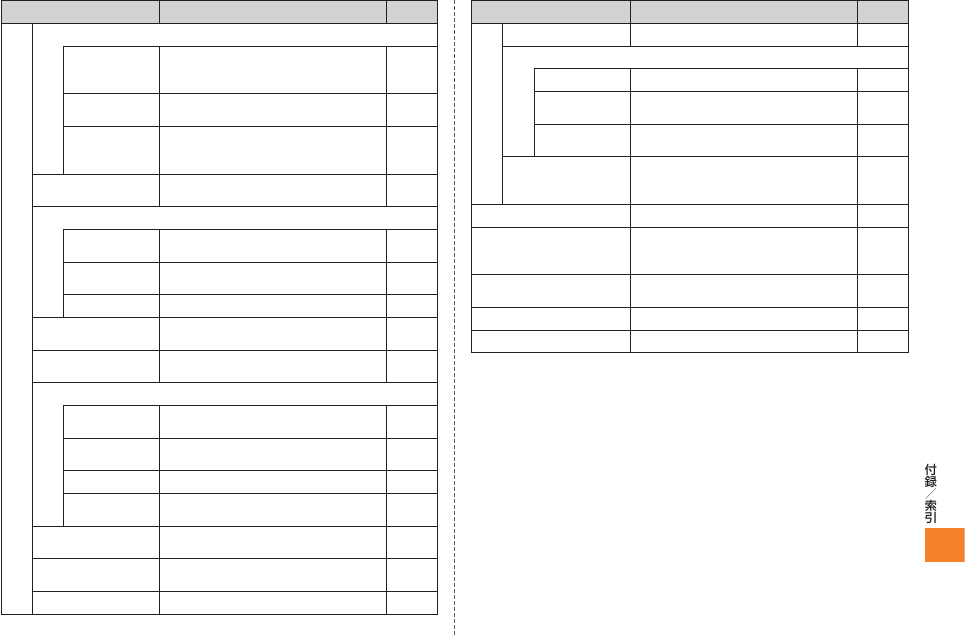
201
アプリケーション 概要 参照先
設定 アプリケーション
アプリケーショ
ンの管理
インストール済みのアプリケーション
の情報を確認したり、アンインストール
したりします。
P.XX
実行中のサービ
ス
実行中のサービスを表示します。 P.XX
開発 アプリケーションの開発機能を利用し
ます。充電中はバックライトを消さない
ように設定することもできます。
P.XX、
P.XX
アカウントと同期 Googleアカウントなどのオンライン
サービスのアカウントを管理します。
P.XX
プライバシー
現在地情報を使
用
現在地の位置情報を使用するように設
定します。
P.XX
設定のバック
アップ
IS04の設定をGoogleのオンライン
サーバーにバックアップします。
P.XX
データの初期化 登録データを一括して削除します。 P.XX
SDカードと端末容量 メモリの使用量を確認したり、microSD
カードをフォーマットします。
P.XX、
P.XX
検索 クイック検索ボックスで検索するとき
の動作を変更します。
P.XX
言語とキーボード
地域/言語を選
択
日本語と英語の表示を切り替えたりし
ます。
P.XX
Androidキー
ボード
Androidキーボードに関する設定を変更
します。
P.XX
ATOK ATOKに関する設定を変更します。 P.XX
ユーザー辞書 Androidキーボードでよく使う単語を登
録します。
P.XX
ユーザー補助 ユーザー補助のプラグインを有効にし
ます。
P.XX
テキスト読み上げ テキスト読み上げ機能の設定を変更し
ます。
P.XX
日付と時刻 日付と時刻を設定します。 P.XX
アプリケーション 概要 参照先
設定 au one-ID設定 au one-IDをIS04に設定します。 P.XX
システム設定
キー割り当て ★不明★ P.XX
センサー設定 電子コンパスやモーションセンサーを
調整します。
P.XX
ケータイアップ
デート
IS04のソフトウェアを更新します。 P.XX
端末情報 IS04の電話番号やICCID(au ICカード
番号)、ソフトウェアのバージョン情報
などを確認します。
P.XX
赤外線転送 赤外線通信で連絡先を受信できます。 P.XX
連絡先 友達リストをまとめて管理でき、mixiや
Twitterなど好みの手段ですぐに連絡で
きます。
P.XX
電卓 加算、減算、乗算、除算などを、計算式を
入力して計算できます。
P.XX
電話 電話をかけることができます。 P.XX
音声レコーダー 自分の声を録音できます。 P.XX
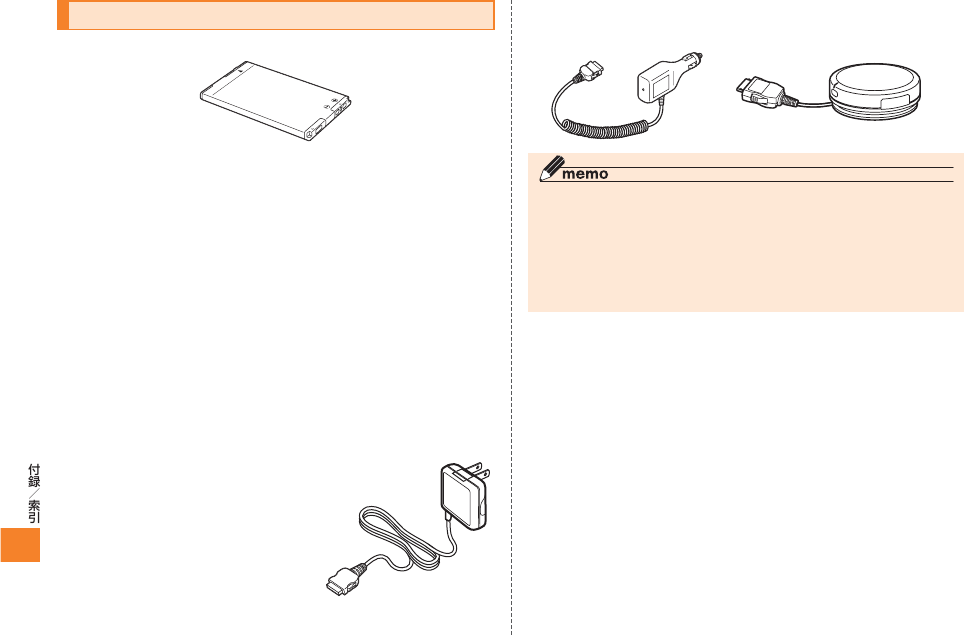
202
周辺機器のご紹介
■ 電池パック(TSI04UAA)
■ 東芝microUSB-USB変換ケーブル01(TSI01HUA)
(別売)
■ 東芝microUSB-18芯(充電器)変換ケーブル02
(TSI02HVA)
■ 共通ACアダプタ01(0202PQA)(別売)
共通ACアダプタ02(0203PQA)(別売)
AC Adapter MIDORI (0205PGA)(別売)
AC Adapter AO(0204PLA)(別売)
AC Adapter SHIRO(0204PWA)(別売)
AC Adapter MOMO(0204PPA)(別売)
AC Adapter CHA(0204PTA)(別売)
AC Adapter REST(LS1P002A)(別売)
AC Adapter RANGERS(LS1P003A)(別売)
AC Adapter CHARGY(LS1P001A)(別売)
AC Adapter WORLD OF ALICE(LO1P004A)(別売)
AC Adapter Kii Roll(LO1P005A)(別売)
※ お使いのACアダプタによりイラストと形状が
異なることがあります。
※ AC Adapter MIDORI、AO、SHIRO、MOMO、
CHA、REST、RANGERS、CHARGY、WORLD
OF ALICE、Kii Rollは、共通ACアダプタ02と共
通の仕様です。
※ 共通ACアダプタ01は国内専用です。海外で充
電する際は、必ず共通ACアダプタ02をご使用
ください。
■ 共通DCアダプタ01
(0201PEA)(別売)
■ ポータブル充電器01
(0201PDA)(別売)
◎ 最新の対応周辺機器につきましては、auホームページ(http://www.
au.kddi.com)にてご確認いただくか、auお客様センターにお問い合わせ
ください。
◎ IS04は、ASYNC/FAX通信は非対応です。
◎ この周辺機器は、 auオンラインショップからご購入いただけます。ただし、
一部の周辺機器は購入できない場合があります。
パソコンから:http://auonlineshop.kddi.com

203
アフターサービスについて
■ 修理を依頼されるときは
修理についてはauショップもしくはauお客様センターまでお問い合
わせください。
保証期間中 保証書に記載されている当社無償修理規定に基づき修理いた
します。
保証期間外 修理により使用できる場合はお客様のご要望により、有償修理
いたします。
◎ メモリの内容などは、修理する際に消えてしまうことがありますので、控え
ておいてください。なお、メモリの内容などが変化・消失した場合の損害お
よび逸失利益につきましては、当社では一切責任を負いかねますのであら
かじめご了承ください。
◎ 修理の際、当社の品質基準に適合した再利用部品を使用することがありま
す。
◎ 保証サービス、修理代金割引サービス、水濡れ・全損時リニューアルサービ
スにて交換した機械部品は当社にて回収しリサイクルを行いますのでお客
様へ返却することはできません。
■ 補修用性能部品について
当社はこのIS04本体およびその周辺機器の補修用性能部品を、製造終
了後6年間保有しております。補修用性能部品とは、その製品の機能を
維持するために必要な部品です。
■ 保証書について
保証書は、お買い上げの販売店で、「販売店名、お買い上げ日」などの記
入をご確認のうえ、内容をよくお読みいただき、大切に保管してくださ
い。
■ 安心ケータイサポートについて
au電話を長期間安心してご利用いただくために、月額会員アフター
サービス制度「安心ケータイサポート」をご用意しています(月額315
円、税込)。故障や盗難・紛失など、あらゆるトラブルの補償を拡大する
サービスです。本サービスの詳細につきましては、auショップもしく
はauお客様センターへお問い合わせください。
◎ ご入会は、au電話のご購入時のお申し込みに限ります。
◎ ご退会された場合は、次回のau電話のご購入時まで再入会はできません。
◎ 機種変更・端末増設などをされた場合、最新の販売履歴のあるau電話のみが
本サービスの提供対象となります。
◎ au電話を譲渡・承継された場合、安心ケータイサポートの加入状態は譲受者
に引き継がれます。
◎ 機種変更時・端末増設時・紛失時あんしんサービスなどにより、新しいau電
話をご購入いただいた場合、以前にご利用のau電話に対する「安心ケータイ
サポート」は自動的に退会となります。
◎ サービス内容は予告なく変更する場合があります。
■ au ICカードについて
au ICカードは、auからお客様にお貸し出ししたものになります。紛
失・破損の場合は、有償交換となりますので、ご注意ください。なお、故
障と思われる場合、盗難・紛失の場合は、auショップもしくはPiPitま
でお問い合わせください。
■ アフターサービスについて
アフターサービスについてご不明な点がございましたら、下記auお客
様センターへお問い合わせください。
auお客様センター(紛失・盗難・故障・操作方法について)
一般電話からは 0077−7−113(通話料無料)
au電話からは 局番なしの113(通話料無料)
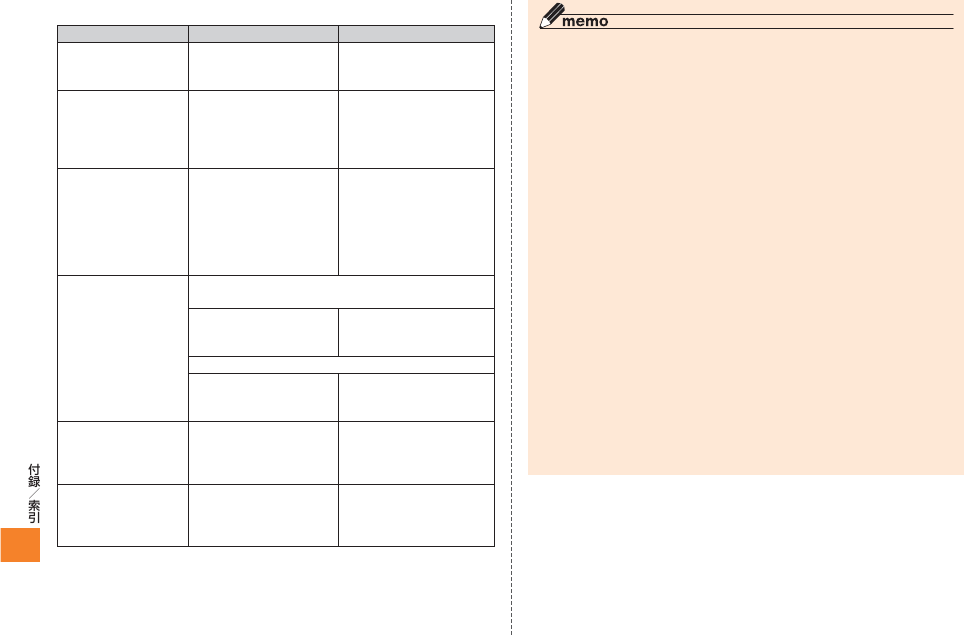
204
■ auアフターサービスの内容について
サービス内容抜粋
安心ケータイサポート会員
無料会員
① 保証サービス
注: 保証内の場合、
無償修理
5年保証サービス 3年保証サービス
② 修理代金割引
サービス
注: 水濡れ・全損以外
の故障の場合、
修理代金を割引
全額割引
(無料)
お客様負担額
5,250円(税込)
③ 水濡れ・全損時
リニューアル
サービス
注: 水濡れ・全損の
故障の場合、
リニューアル代金
を割引
お客様負担額
5,250円(税込)
お客様負担額
10,500円(税込)
④ 紛失時あんしん
サービス
注: 盗難・紛失の場合、
解除料の減額
もしくは購入代金
の割引
フルサポートコースでご契約のau電話を盗難・紛失
した場合
フルサポート解除料
全額免除
フルサポート解除料
お客様負担額
最大10,500円(税込)まで
新しいau電話をシンプルコースでご購入される場合
新しいau電話購入代金
最大18,900円(税込)
OFF
新しいau電話購入代金
最大6,300円(税込)OFF
⑤ 電池パック無料
サービス
同一au電話を1年以上(ま
たは3年以上)継続利用す
ることで電池パックを1
個プレゼント
なし
⑥ 無事故ポイント
バック
同一au電話を継続利用
で、1年間無事故の場合、
auポイント1000ポイン
トプレゼント
なし
修理代金割引サービス
◎ 水濡れ・全損はこの対象とはなりません。
◎ お客様の故意・改造(分解改造・部品の交換・塗装など)による損害や故障の
場合は補償の対象となりません。
◎ 外装ケースの汚れや傷、塗装の剥れなどによるケース交換は全額割引の対
象となりません。
水濡れ・全損時リニューアルサービス
◎ お客様の故意・改造(分解改造・部品の交換・塗装など)による損害や故障の
場合は補償の対象となりません。
紛失時あんしんサービス
◎ 「紛失時あんしんサービス」をご利用いただく場合、紛失・盗難の事由を警察
署または消防署など公的機関へ届出された際の信憑書類が必要となりま
す。警察署または消防署などより届出の信憑書類が交付されない場合は、届
出先の機関名、届出年月日、受理番号を提示いただきます。
◎ お客様の分解による事故、故意による事故は、補償の対象となりません。
電池パック無料サービス
◎ ご購入から同一のau電話を1年以上継続利用経過時に1個、3年以上継続利
用経過時に1個の電池パックを無料で提供いたします。(合計2回まで)
◎ 電池パックの提供にあたっては、別途申し込み手続きが必要となります。お
申し込み可能な期間は、au電話のご購入後1年∼2年までの間、3年∼4年ま
での間の計2回(各1個の提供)となります。
無事故ポイントバック
◎ 「修理代金割引サービス」「水濡れ・全損時リニューアルサービス」「紛失時あんし
んサービス」のご利用がなく、ご購入から1年間同一機種を継続してご利用され
た場合、「auポイントプログラム」のポイントを1000ポイント進呈します。
※ 1年間の起算は、安心ケータイサポート加入月、ポイント提供月もしくは事故発生月とな
ります。
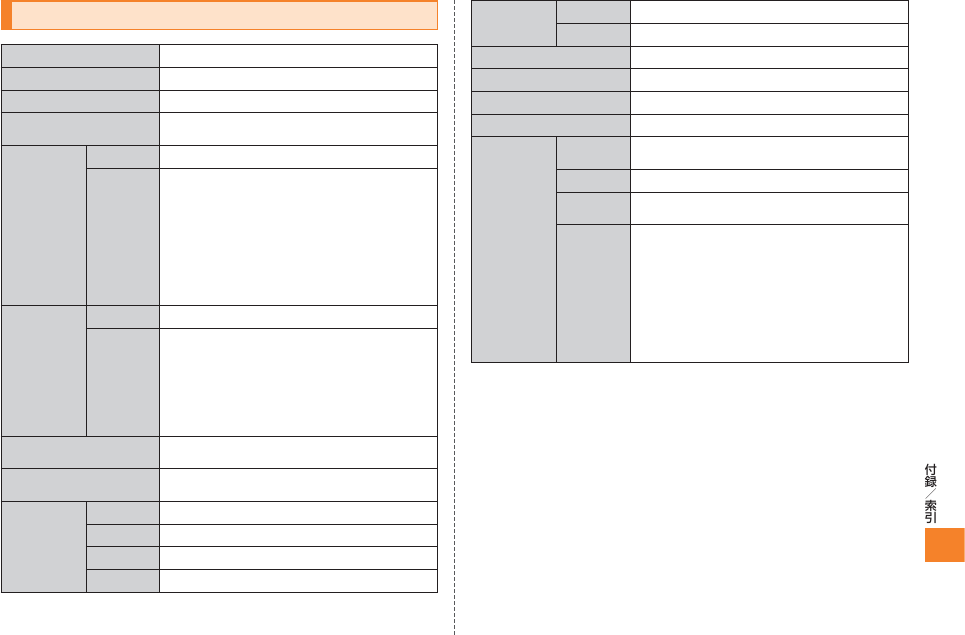
205
主な仕様
品名 IS04
サイズ 高さ約126mm×幅約62.4mm×厚さ約11.9mm
質量 約160g(電池パック装着時)
メモリ ROM 1GB
RAM 512MB
連続待受時間 国内 約★★時間
海外 約★★時間:アメリカ本土/メキシコ/サイパン/
中国本土
約★★時間:ハワイ/韓国/台湾/インドネシア/
イスラエル/インド/ベトナム/バングラデシュ/
バハマ/香港
約★★時間:ニュージーランド/タイ/マカオ/
ジャマイカ/ペルー/ブラジル/バミューダ諸島/
ベネズエラ
※ 対象国は2010年★月時点
連続通話時間 国内 約★★分
海外 約★★分:アメリカ本土/メキシコ/サイパン/
中国本土/ハワイ/韓国/台湾/インドネシア/
イスラエル/インド/ベトナム/ニュージーラン
ド/タイ/マカオ/ジャマイカ/ペルー/ブラジ
ル/バングラデシュ/バミューダ諸島/バハマ/
ベネズエラ/香港
※ 対象国は2010年★月時点
共通ACアダプタ(別売)で
の充電時間
約★★分
共通DCアダプタ(別売)で
の充電時間
約★★分
ディスプレイ 種類 TFT
サイズ 約4.0inch
発色数 65,536色
ドット数 横480ドット×縦854ドット(フルワイドVGA)
撮像素子 種類 CMOS
サイズ 1/5.0 inch
カメラ有効画素数 約1219万画素
記録画素数 約320万画素(2048×1536)
デジタルズーム 最大約3.2倍(12段階)
無線LAN IEEE802.11b/g準拠
Bluetooth®
機能
対応
バージョン
Bluetooth®標準規格Ver.2.1+EDRに準拠※1
出力 Bluetooth®標準規格Power Class 2
見通し通信
距離※2
約10m以内
対応プロファ
イル※3
Headset Profile(HSP)
Hands-Free Profile(HFP)
Advanced Audio Distribution Profile(A2DP)
Audio/Video Remote Control Profile
(AVRCP)
Object Push Profile(OPP)
Object Exchange(OBEX)
Serial Port Profile(SPP)
Human Interface Device Profile(HID)
※1 IS04およびすべてのBluetooth®機能搭載機器は、Bluetooth® SIGが定めている方法で
Bluetooth®標準規格に適合していることを確認しており、認証を取得しています。ただし、接
続する機器の特性や仕様によっては、操作方法が異なったり、接続してもデータのやりとりが
できない場合があります。
※2 通信機器間の障害物や、電波状況により変化します。
※3 Bluetooth®通信の接続手順を製品の特性ごとに標準化したものです。
・ 連続通話時間とは、電波を正常に送受信できる状態で通話に使用できる時間の目安です。
・ 連続待受時間とは、電波を正常に受信できる状態での目安です。
なお、電池の充電状態、機能設定状況、気温などの使用環境、利用場所の電波状態(電波が届かない
か弱い場所)などにより、待受時間は約半分程度になる場合があります。
・ インターネット接続を行うと通話(通信)・待受時間は短くなります。また、通話やインターネッ
ト接続をしなくても電子メールを作成したり、アプリケーションを起動すると通話(通信)・待 受
時間は短くなります。
・ 静止時の連続待受時間とは、電波を正常に受信できる静止状態での平均的な利用時間です。
・ 移動時の連続待受時間とは、電波を正常に受信できるエリア内で「静止」「移動」と「圏外」を組み合
わせた状態での平均的な利用時間です。
・ 充電時間は、IS04の電源を切って、電池パックが空の状態から充電したときの目安です。IS04
の電源を入れて充電した場合、充電時間は長くなります。
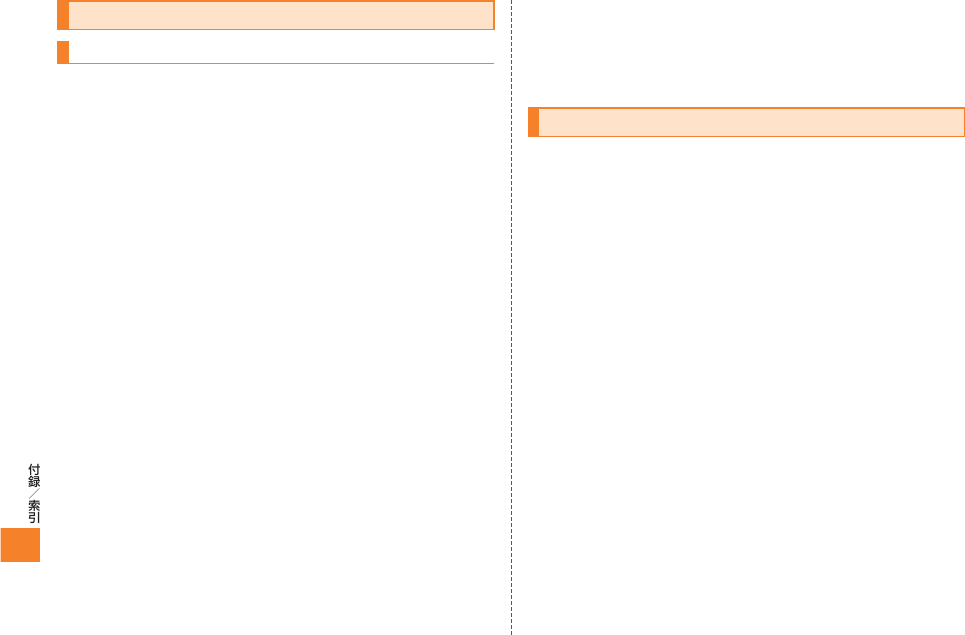
206
携帯電話機の比吸収率などについて
携帯電話機の比吸収率(SAR)について
この機種[IS04]の携帯電話機は、国が定めた電波の人体吸収に関する
技術基準に適合しています。
この技術基準は、人体頭部のそばで使用する携帯電話機などの無線
機器から送出される電波が人間の健康に影響を及ぼさないよう、
科学的根拠に基づいて定められたものであり、人体側頭部に吸収
される電波の平均エネルギー量を表す比吸収率(SAR:Specific
AbsorptionRate)について、これが2W/kg※の許容値を超えないこと
としています。
この許容値は、使用者の年齢や身体の大きさに関係なく十分な安全率
を含んでおり、世界保健機関(WHO)と協力関係にある国際非電離放
射線防護委員会(ICNIRP)が示した国際的なガイドラインと同じ値に
なっています。
すべての機種の携帯電話機は、発売開始前に、電波法に基づき国の技術
基準に適合していることの確認を受ける必要があります。
この携帯電話機IS04のSARの値は、★.★★★W/kgです。この値は、
財団法人テレコムエンジニアリングセンターによって取得されたもの
であり、国が定めた方法に従い、携帯電話機の送信電力を最大にして測
定された最大の値です。個々の製品によってSARに多少の差異が生じ
ることもありますが、いずれも許容値を満足しています。また、携帯電
話機は、携帯電話基地局との通信に必要な最低限の送信電力になるよ
う設計されているため、実際に通話している状態では、通常SARはよ
り小さい値となります。
SARについて、さらに詳しい情報をお知りになりたい方は、下記の
ホームページをご参照ください。
総務省のホームページ
http://www.tele.soumu.go.jp/j/ele/index.htm
社団法人電波産業会のホームページ
http://www.arib-emf.org/
auのホームページ
http://www.au.kddi.com
東芝のホームページ
http://www.toshiba.co.jp/product/etsg/cmt/
※ 技術基準については、電波法関連省令(無線設備規則第14条の2)で規定されています。
FCC notice
This device complies with part 15 of the FCC Rules. Operation is subject
to the following two conditions: (1) This device may not cause harmful
interference, and (2) this device must accept any interference received,
including interference that may cause undesired operation.
Note:
This equipment has been tested and found to comply with the limits for a
Class B digital device, pursuant to part 15 of the FCC Rules. These limits
are designed to provide reasonable protection against harmful interference
in a residential installation. This equipment generates, uses, and can radiate
radio frequency energy and, if not installed and used in accordance with the
instructions, may cause harmful interference to radio communications.
However, there is no guarantee that interference will not occur in a particular
installation. If this equipment does cause harmful interference to radio or
television reception, which can be determined by turning the equipment off
and on, the user is encouraged to try to correct the interference by one or
more of the following measures:
- Reorient or relocate the receiving antenna.
- Increase the separation between the equipment and receiver.
- Connect the equipment into an outlet on circuit different from that to which
the receiver is connected.
- Consult the dealer or an experienced radio/TV technician for help and for
additional suggestions.
Warning
The user is cautioned that changes or modifications not expressly approved
by the manufacturer could void the user’s authority to operate the equipment.
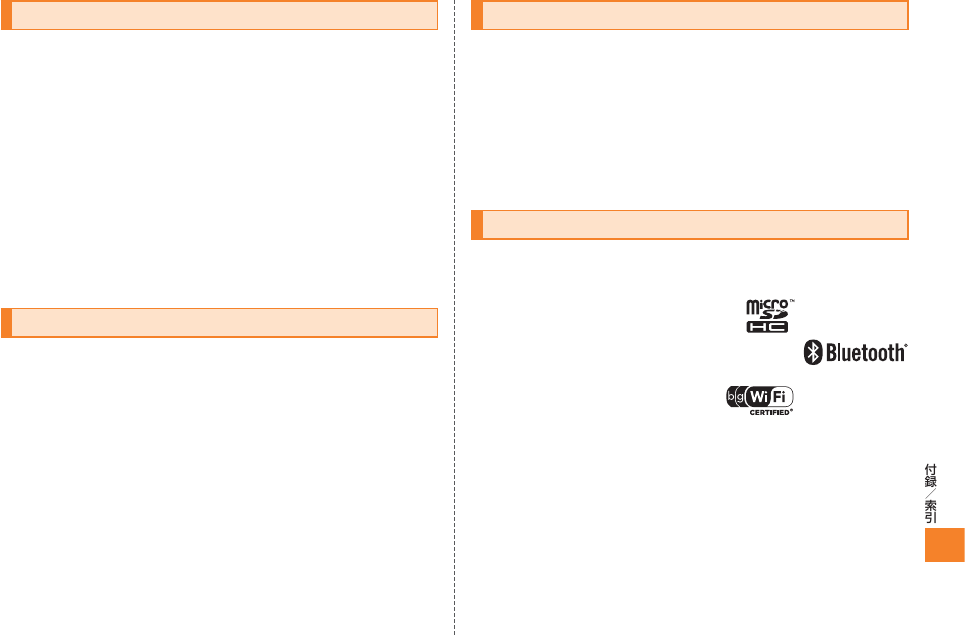
207
FCC RF exposure information
Your Toshiba phone is a radio transmitter and receiver.
It is designed and manufactured not to exceed the emission limits for
exposure to radio frequency (RF) energy set by the Federal Communications
Commission of the U.S. Government.
The guidelines are based on standards that were developed by independent
scientific organizations through periodic and thorough evaluation of scientific
studies. The standards include a substantial safety margin designed to
assure the safety of all persons, regardless of age and health.
The exposure standard for wireless handsets employs a unit of measurement
known as the Specific Absorption Rate, or SAR. The SAR limit set by the
FCC is 1.6 W/kg. The tests are performed in positions and locations (e.g.,
at the ear and worn on the body) as required by the FCC for each model.
The SAR value for this model handset when tested for use at the ear is 0.718 W/kg
and when worn on the body, as described in this user guide, is 0.63 W/kg.
Body‒worn operation
This phone was tested for typical body–worn operations with the back of the
phone kept at a distance of 1.5 cm from the body. To maintain compliance
with FCC RF exposure requirements, use accessories that maintain a 1.5
cm separation distance between your body and the back of the phone. The
use of belt clips, holsters and similar accessories should not contain metallic
components.
The use of accessories that do not satisfy these requirements may not
comply with FCC RF exposure requirements, and should be avoided.
The FCC has granted an Equipment Authorization for this model handset
with all reported SAR levels evaluated as in compliance with the FCC
RF emission guidelines. SAR information on this model handset is on file
with the FCC and can be found under the Display Grant section of
http://www.fcc.gov/oet/ea/fccid/ after searching on FCC ID YUW–TSI04.
Additional information on Specific Absorption Rates (SAR) can be found on
the Cellular Telecommunications & Internet Association (CTIA) website at
http://www.phonefacts.net.
輸出管理規制
本機を、法令により許されている場合を除き、日本国外に持ち出しては
いけません。(本機は、外国為替及び外国貿易法によるリスト規制品を
含みます。米国輸出規制により、以下の国々に本機を持ち込むことはで
きません。(2010年★月現在)キューバ、イラン、朝鮮民主主義人民共
和国、スーダン、シリア)
U.S law and international agreements currently prohibit export of this device’s
browser and security technology to the following countries-Cuba, Iran, North
Korea, Sudan and Syria. (Other restrictions regarding this device may apply.)
知的財産権について
■ 商標について
本書に記載している会社名、製品名は、各社の商標または登録商標です。
• microSDHCロゴはSD-3C, LLCの商標です。
• Bluetooth®ワードマークおよびロゴは、Bluetooth® SIG.
Inc.が所有する登録商標であり、東芝は、これら商標を使用
する許可を受けています。
• Wi-Fi®は、Wi-Fi Allianceの登録商標です。
• AdobeおよびFlashはAdobe Systems Incorporated
(アドビシステムズ社)
の米国またはその他の国における登録商標または商標です。
• Excel®、PowerPoint®のロゴは、米国Microsoft Corporationの、米国またはそ
の他の国における商標または登録商標です。
• Microsoft® Wordは、米国Microsoft Corporationの商品名称です。
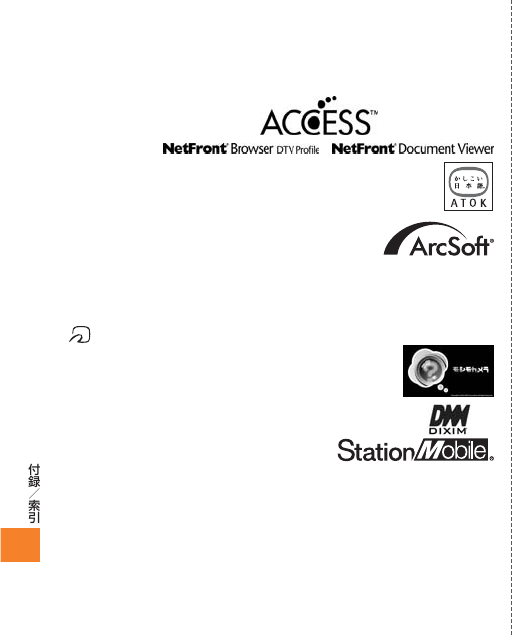
208
• 本製品は、株式会社ACCESSのNetFront BrowserおよびNetFront Document
Viewerを搭載しています。
ACCESS、ACCESSロゴ、NetFrontは、株式会社ACCESSの日本国、米国また
はその他の国における登録商標または商標です。
(c)2010 ACCESS CO., LTD. All rights reserved.
本製品の一部分に、Independent JPEG Groupが開発したモジュールが含ま
れています。
• 「ATOK」は株式会社ジャストシステムの登録商標です。
「ATOK」は、株式会社ジャストシステムの著作物であり、その他権利
は株式会社ジャストシステムおよび各権利者に帰属します。
• ArcSoft and the ArcSoft logo are registered
trademarks of ArcSoft, Inc. in the United
States, P. R. China, EU, and Japan.
• REGZA、「レグザ」は株式会社東芝の登録商標または商標です。
• SPB is a trademark of SPB Software Inc.
• FeliCaはソニー株式会社が開発した非接触ICカードの技術方式です。
FeliCaはソニー株式会社の登録商標です。
•
は、フェリカネットワークス株式会社の登録商標です。
• 「モシモカメラ®」は、アイティア株式会社の登録商標です。
• Copyright(C) 2010 DigiOn, Inc. All rights reserved.
デジオン、DigiOn、DiXiMは、株式会社デジオンの登録商標です。
• StationMobile®は株式会社ピクセラの登録商
標です。
• TwitterおよびTwitterロゴはTwitter, Inc.の商標または登録商標です。
• FacebookおよびFacebookロゴはFacebook, Inc.の商標または登録商標で
す。
• FlickrはYahoo, Inc.の登録商標です。
• 「mixi」「マイミク」は、株式会社ミクシィの登録商標です。
• GoogleおよびGoogleロゴ、GmailおよびGmailロゴ、PicasaおよびPicasaロ
ゴ、YouTubeおよびYouTubeロゴは、Google Inc.の商標または登録商標です。
• 本製品には株式会社モリサワの書体、新ゴRを搭載しています。
※ 新ゴは株式会社モリサワの登録商標です。
• 本製品は、AVCポートフォリオライセンスに基づき、お客様が個人的に、且つ非
商業的な使用のために(i)AVC規格準拠のビデオ(以下「AVCビデオ」と記載しま
す)を符号化するライセンス、および/または(ii)AVCビデオ(個人的で、且つ商
業的活動に従事していないお客様により符号化されたAVCビデオ、および/ま
たはAVCビデオを提供することについてライセンス許諾されているビデオプロ
バイダーから入手したAVCビデオに限ります)を復号するライセンスが許諾さ
れております。その他の使用については、黙示的にも一切のライセンス許諾がさ
れておりません。さらに詳しい情報については、MPEG LA, L.L.C.から入手でき
る可能性があります。HTTP://WWW.MPEGLA.COM をご参照ください。
• その他本文中に記載されている会社名および商品名は、各社の商標または登録
商標です。
■ その他
本製品は、MPEG‒4 Visual Patent Portfolio Licenseに基づきライセンスされ
ており、お客様が個人的かつ非営利目的において以下に記載する場合においての
み使用することが認められています。
• MPEG‒4 Visualの規格に準拠する動画(以下、MPEG‒4 Video)を記録する場
合
• 個人的かつ非営利的活動に従事する消費者によって記録されたMPEG‒4
Videoを再生する場合
• MPEG‒LAよりライセンスを受けた提供者により提供されたMPEG‒4 Video
を再生する場合
プロモーション、社内用、営利目的などその他の用途に使用する場合には、米国法
人MPEG LA.LLCにお問い合わせください。
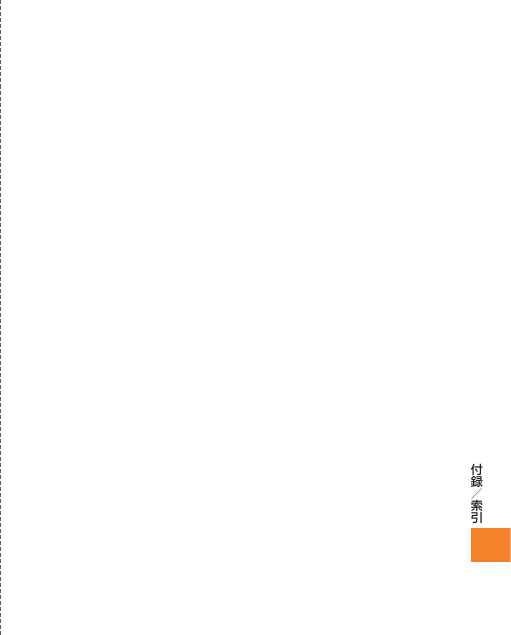
209
■ ArcSoftエンドユーザライセンス契約
本エンドユーザライセンス契約は、ソフトウェアのエンドユーザであるお客様
とArcSoft, Incとの間に締結される法的なソフトウェアライセンス契約です。本
ArcSoftソフトウェア(以下「本ソフトウェア」と称します)を使用する前に、本契
約をよくお読みください。携帯機器に本ソフトウェアをインストールして使用す
ると、本契約を読んだ上で契約条件に同意したものとみなされます。
1. ライセンスの許諾 本ライセンスにより、お客様は、本パッケージまたは製品に
含まれる本ソフトウェアを1台の携帯機器で使用することができます。ソフトウェ
アの被許諾者はそれぞれ、プログラムを一度に1台の携帯機器でのみ「使用」する
ことができます。本ソフトウェアは、RAMに読み込まれたとき、または携帯機器の
メモリーカードもしくはその他の固定記憶装置にインストールされたときに「使
用」されたものとみなされます。お客様は、改変、変換、リバースアセンブル、逆コン
パイル、逆アセンブルを行ってはならず、(i)本ソフトウェアのソフトウェア保護メ
カニズム(本ソフトウェアの機能を制限もしくは制御するために使用されるメカ
ニズムを含みますがこれに限定されません)の無効化、迂回、除去、解除もしくは回
避、または、(ii)本ソフトウェアのソースコードもしくは基本となるアイデア、アル
ゴリズム、構造もしくは構成の抽出を試みてはならないものとします(適用法によ
り当該行動を禁止できない場合は除きます)。
2. 著作権 本パッケージまたはデバイスに含まれるソフトウェアは、米国著作権
法、国際協定の各規定、および適用される他のあらゆる国内法によって保護されて
います。本ソフトウェアについては、他のあらゆる著作物(書籍、音楽録音など)と
同様に扱う必要があります。本ライセンスは本ソフトウェアの貸与または賃貸を
許可するものではなく、また、本ソフトウェアに添付資料がある場合にはその資料
のコピーは禁止されています。
3. 所有権 本ソフトウェアおよび添付ドキュメンテーションならびに上記のコ
ピーに関する権利、所有権、およびあらゆる知的財産権は、ArcSoftまたはその第
三許諾者にのみ帰属するものとします。お客様は、著作権法その他あらゆる準拠法
に従うことに同意するものとします。お客様は、本ソフトウェアに、ArcSoftまた
はその第三許諾者の貴重な機密情報およびトレードシークレットが含まれている
ことを認めるものとします。
4. ソフトウェアのアップデート 本ソフトウェアは、ArcSoftのサーバと同期化
して、バグ修正、パッチ、拡張機能、補足プラグイン、新規バージョンなど、本ソフト
ウェアで利用可能なアップデート(以下「アップデート」と総称します)がないかど
うかを確認することがあります。本ソフトウェアから、本ソフトウェアの最新版に
関する情報のリクエストがArcSoftのサーバに送信されます。アップデートが利
用可能な場合は、お客様はダウンロードするかどうかを選択することができます。
アップデートをダウンロードする前に、本ソフトウェアがお客様の許諾を求めま
す。本ソフトウェアをインストールし、アップデートの自動確認を無効にしない場
合は、ArcSoftのサーバにリクエストを自動送信してアップデートを受信するこ
とに同意したものとみなされます。
5. 保証の否認 ArcSoftは、商品性および特定目的適合性に関する黙示保証、知的
財産の非侵害に関する保証などを含め(これに限定されません)、明示、黙示を問わ
ず、本ソフトウェアについて一切の保証を行わず、本契約に明記されていないすべ
ての保証を明示的に否認します。お客様は、本ソフトウェアの品質および性能に関
する全リスクを負担するものとします。本ソフトウェアに欠陥があることが判明
した場合、必要なサービス、修理または修正の全費用を負担するのは、ArcSoftま
たは指定再販業者ではなく、お客様です。但し、ArcSoftに故意または重過失があ
る場合を除きます。
6. 限定責任 お客様の唯一の救済手段として、ArcSoftおよびそのライセンサが
お客様に保証する責任範囲は、第5条に定める内容に限定されます。本ソフトウェ
アの使用または使用不能から生じる結果的もしくは付随的損害、出費、利益もしく
は財産の逸失、またはその他の損害に関しては、たとえArcSoftまたはそのライセ
ンサが損害の可能性を予見していた場合にも、ArcSoftおよびそのライセンサが
お客様や第三者に対して責任を負うことはありません。法域によっては結果的ま
たは付随的損害に対する免責や責任制限を認めていないため、上記の制限がお客
様に適用されない場合があります。
7. 輸出 お客様は、米国またはその他の国の政府から適切な許可を得ることなく、
本ソフトウェアを組み込んだ製品を輸出または再輸出しないこととします。
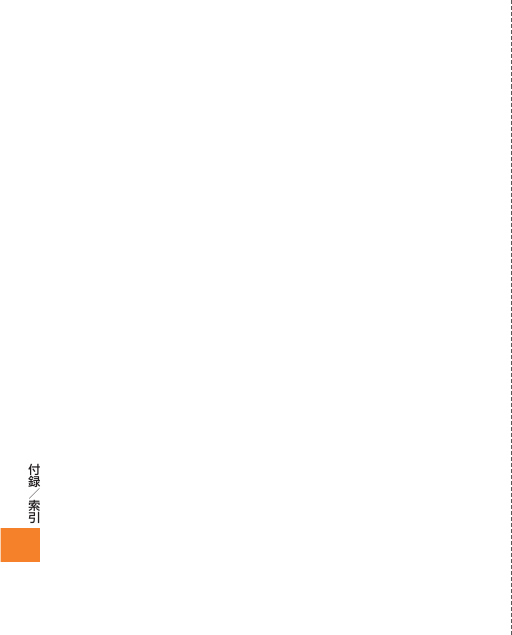
210
8. 米国政府の権利の制限 お客様が米国政府の部署または機関である場合、本ソ
フトウェアおよび関連ドキュメンテーションはそれぞれ、適宜、DFAR Section
227.7202およびFAR Section 12.212(b)に定められた「商用コンピュータ
ソフトウェア」「商用コンピュータソフトウェアドキュメンテーション」とみなさ
れます。米国政府による本ソフトウェアまたは関連ドキュメンテーションの使用、
改変、複製、発表、実行、表示または開示については、本契約の諸条件のみが適用さ
れるものとし、本契約の条件によって明示的に許可されていない限り、禁止される
ものとします。提供された技術データのうち、上記の規定が適用されないものにつ
いては、DFAR Section 227.7015(a)に定められた「技術データ商用品目」とみ
なされます。当該技術データの使用、改変、複製、発表、実行、表示または開示には、
DFAR Section 227.7015(b)の条件が適用されるものとします。
9. 高リスク行為 本ソフトウェアはフォールトトレラントではなく、フェール
セーフ機能を必要とする危険な環境下における使用には適していません。また、
本ソフトウェアの障害が、死亡、傷害または深刻な物的損害にただちにつながる
恐れがある他の用途(以下「高リスク行為」と総称します)にも適していません。
ArcSoftは、高リスク行為への適用性に関する明示または黙示の保証を明確に否
認します。
10. プライバシーポリシー 本ソフトウェアの登録およびアクティベーションの
プロセスにおいて、お客様の氏名、電話番号、住所、Eメールアドレスなどの個人情
報の提供をお願いすることがあります。ArcSoftは、お求めの製品をお届けするた
めに必要な場合を除いては、お客様の個人情報をいかなる第三者とも共有するこ
とはなく、また、いかなる第三者に売却することもありません。
11. 使用状況の追跡 ArcSoftは、製品の使いやすさを高めるために、特定の製品
機能の使用状況に関する情報を記録することがあります。匿名性を維持するため、
収集する使用状況の情報には、対応する個人情報は一切含まれません。
12. ライセンスの終了 お客様が本ソフトウェアを無断で複製した場合、または
本ライセンス契約の条件に従わなかった場合には、お客様の本ソフトウェアに関
する権利は、直ちに、または30日以内の通知をもって終了します。本ライセンスが
終了した場合、お客様は、本ソフトウェアのすべてのコピーを本ソフトウェアの入
手先へ返却しなければなりません。
13. 準拠法 本製品を米国内で購入された場合は、本契約はカリフォルニア州法
に準拠します。それ以外の場合は、お客様が本製品を購入された各国法または各地
域法に準拠します。
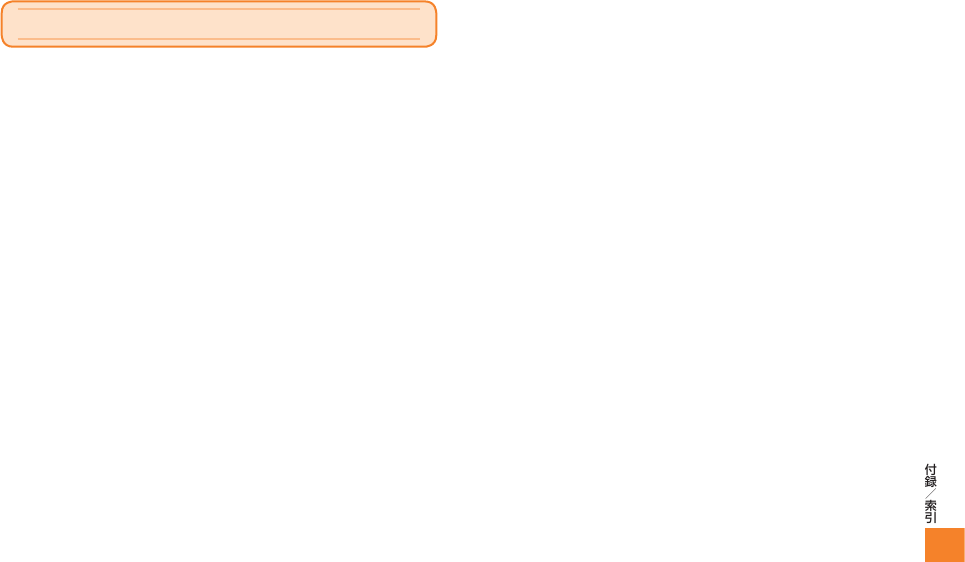
211
索引

212
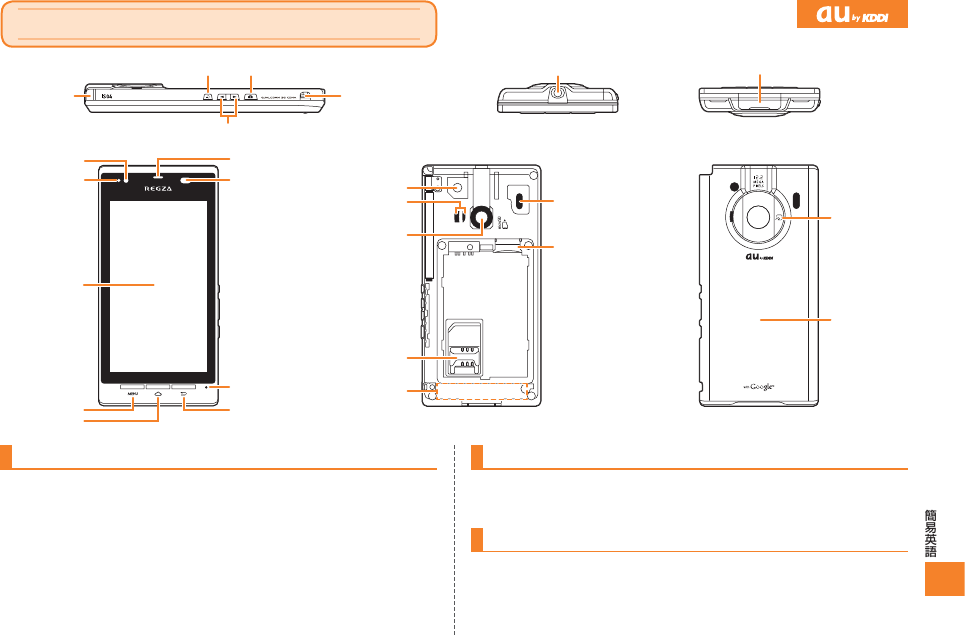
213
IS04
Turning Power On and Off
●Turning Power On
Hold down C for at least a few seconds.
●Turning Power Off
Hold down C for at least a few seconds. ▶ Tap “Power off”(電源を切る).
Switching the Screen to English
Tap ★▲★ ▶ Tap “設定” (Settings). ▶ “言語とキーボード” (Language &
keyboard) ▶ “地域/言語を選択” (Select locale) ▶ “English”.
Checking Your Own Phone Number and E-mail Address
Tap ★▲★ ▶ Tap “Settings”. ▶ “About phone” ▶ “Status”.
microSD card
Rear cover
FeliCa mark
au IC-Card
Infrared port
Camera lens
uilt-in
antenna
hoto light
Speaker
Touch screen
ED indicator
ux sensor
roximity
sensor
Earpiece
enu key ack key
icrophone
ome key
ower key Stereo earphone ack icroUS
T antenna
Camera key
olume key
Strap eyelet
For waterproof use, close rear cover and microUS cover tightly.
English Simple Manual (簡易英語版)
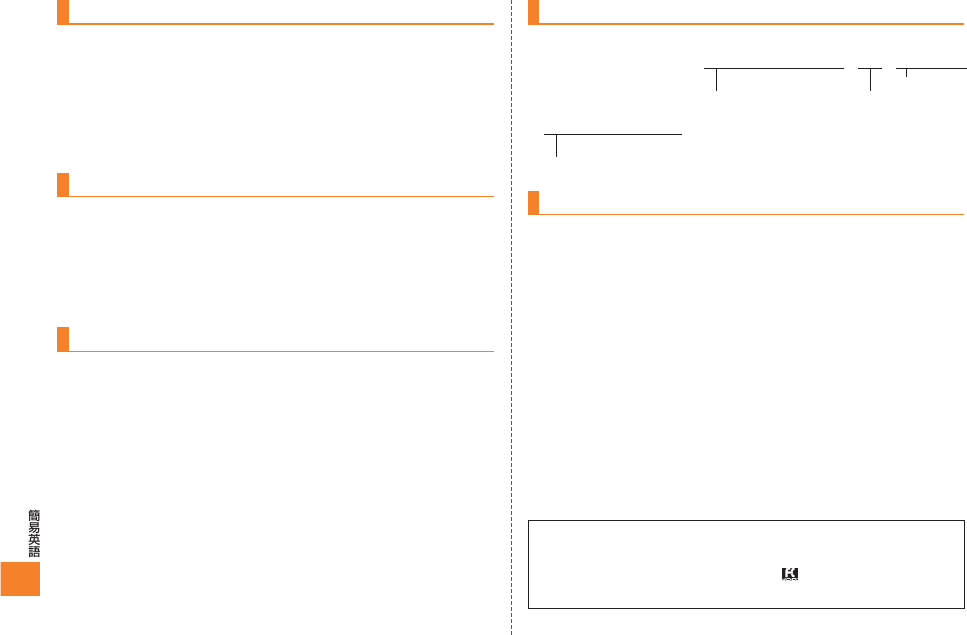
214
Making and Answering a Call
Ɣ 0DNLQJD&DOO
Tap ★▲★.▶ Tap “Phone” ▶ Enter the phone number you want to call.
▶ Tap “SEND”.
To end a call: Tap “End”.
Ɣ $QVZHULQJD&DOO
When the phone starts ringing, ★“SEND”を右端までスライドする。★
To adjust the earpiece volume during a call: Use E/F.
Storing and Recalling Address Book Entries
Ɣ 6WRULQJDQ(QWU\
Tap ★▲★.▶ Tap “Contacts”. ▶ Press M.▶ Tap “Create new”
▶ ★アカウントを選択する★ ▶ Enter the data. ▶ Tap “Save”.
Ɣ 5HFDOOLQJDQ(QWU\
Tap ★▲★.▶ Tap “Contacts”. ▶ Tap the entry you want to view the
detail.
Using the Camera (Movie and Snapshot)
Ɣ 5HFRUGLQJD0RYLH&OLS
Tap ★▲★.▶ Tap “Camcoder”. ▶ Tap ★REC★ to start recording.
▶ Tap ★STOP★ to stop recording.
Ɣ 7DNLQJD6QDSVKRW
Tap ★▲★.▶ Tap “Camera”. ▶ Tap ★シャッター★ to take a snapshot.
Making an International Call
Ex: To call 212-123-△△△△ in the USA
2WKHU+DQG\)HDWXUHV
●Setting the Manner Mode
Hold down F for at least one second.
Repeat the above operation to disable the Manner Mode.
For inquiries, please contact
au Customer Service Center (General Information)
●If you are calling from a landline phone: 0077-7-111 (toll free)
●If you are calling from an au mobile phone: 157 (toll free)
▶「1」「2」「3」▶ △△△△ ▶Tap “SEND”.
Number you want to call
Tap ★▲★.▶Tap “Phone”. ▶「0」「0」「1」「0」「1」「0」▶「1」▶「2」「1」「2」
International access code Country code (USA)
Area code
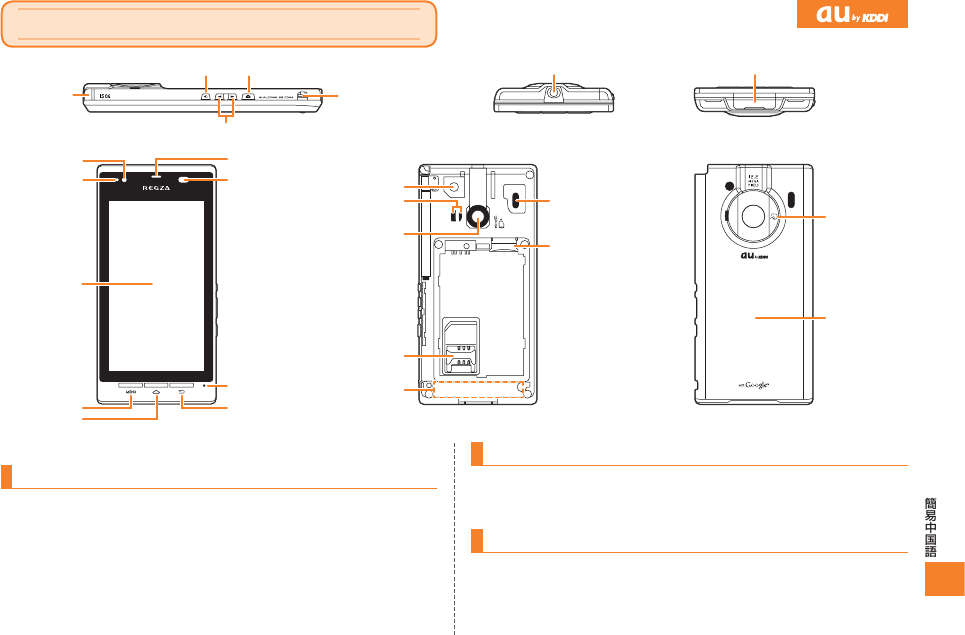
215
IS04
中文简易说明书(簡易中国語版)
开启或切断电源
● 开启电源
C
● 切断电源
C
▶
切换为英文萤幕
★▲★
▶
▶
▶
▶
检查您自己的电话号码和电子邮箱地址
▶▶▶
*
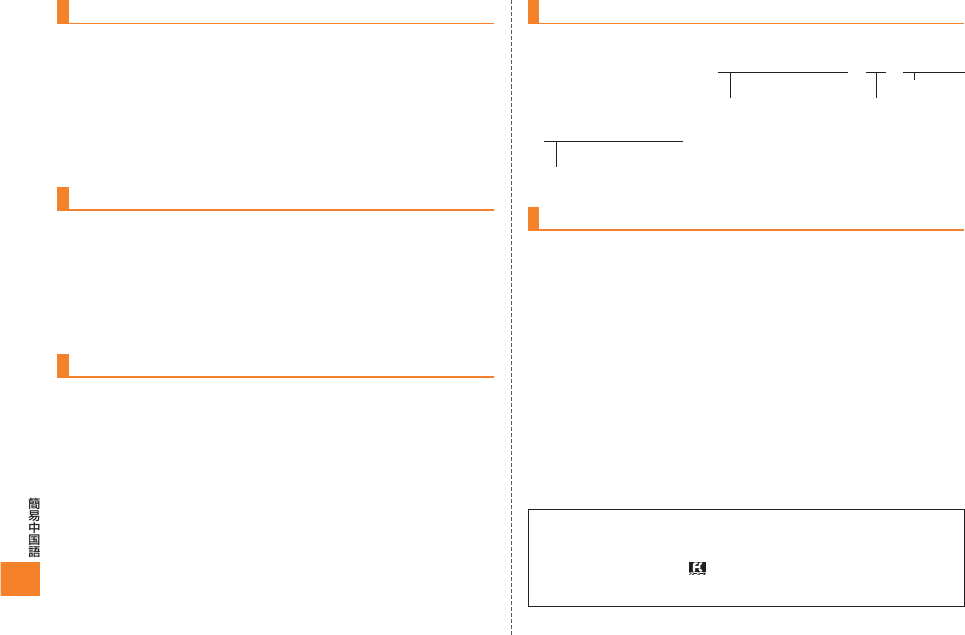
216
拨打和接听电话
● 拨打电话
▶
▶
▶
● 接听电话
保存和查看电话簿的名单
● 保存名单
▶
▶
▶
▶▶
▶
● 查看名單
▶
使用照相机(动画和快照)
● 拍摄动画
▶
▶
▶
● 拍摄快照
▶
▶
拨打国际长途电话
△△△△
其他手机功能
● 设置静音模式
F
如需咨询,请联系
au
●
0077-7-111
●au157
▶
「1」
「2」
「3」
▶ △△△△ ▶轻按“发送”。
您要拨打的电话号码
轻按
★▲★
。▶轻按“電話”(电话)。▶「0」
「0」
「1」
「0」
「1」
「0」
▶
「1」
▶
「2」
「1」
「2」
国际电话呼叫号码 国家号码(美国)
区号

ご不要になったケータイや取扱説明書はお近くのauショップへ
ご不要になったケータイや取扱説明書は
お近くのauショップへ
http://www.au.kddi.com/notice/recycle/index.html
1
32
大切な地球のために、
一人ひとりができること。
それは、たとえばケータイや取扱説明書
のリサイクルという、とても身近なこと
から始められます。
ケータイの本体や電池に含まれている
希少金属や、取扱説明書などの紙類はリ
サイクルすることができます。
取扱説明書などの紙類は古紙原料とし
て、製紙会社で再生紙となり、次の印刷
物に生まれ変わります。また、このリサ
イクルによる資源の売却金は、国内の森
林保全活動に役立てています。
ご不要になったケータイや取扱説明書
は、お近くのauショップへ。
みなさまのご協力をお願いいたします。
auショップへ
持って行こう!
使い終わったケータイと
取扱説明書は大切な資源。
リサイクル回収に出そう!
原材料ごとに再資源化されて
新しい商品として店頭へ!
古いケータイと
取説
どーしよう?
リサイクル
お願いしま∼す!
回収しています
このケータイい∼な∼
取説も生まれかわるよ!
使い終わったケータイに入ったデータは、バックアップや
消去がしっかりとできるので安心です。
新しいケータイを
買った!!

仮